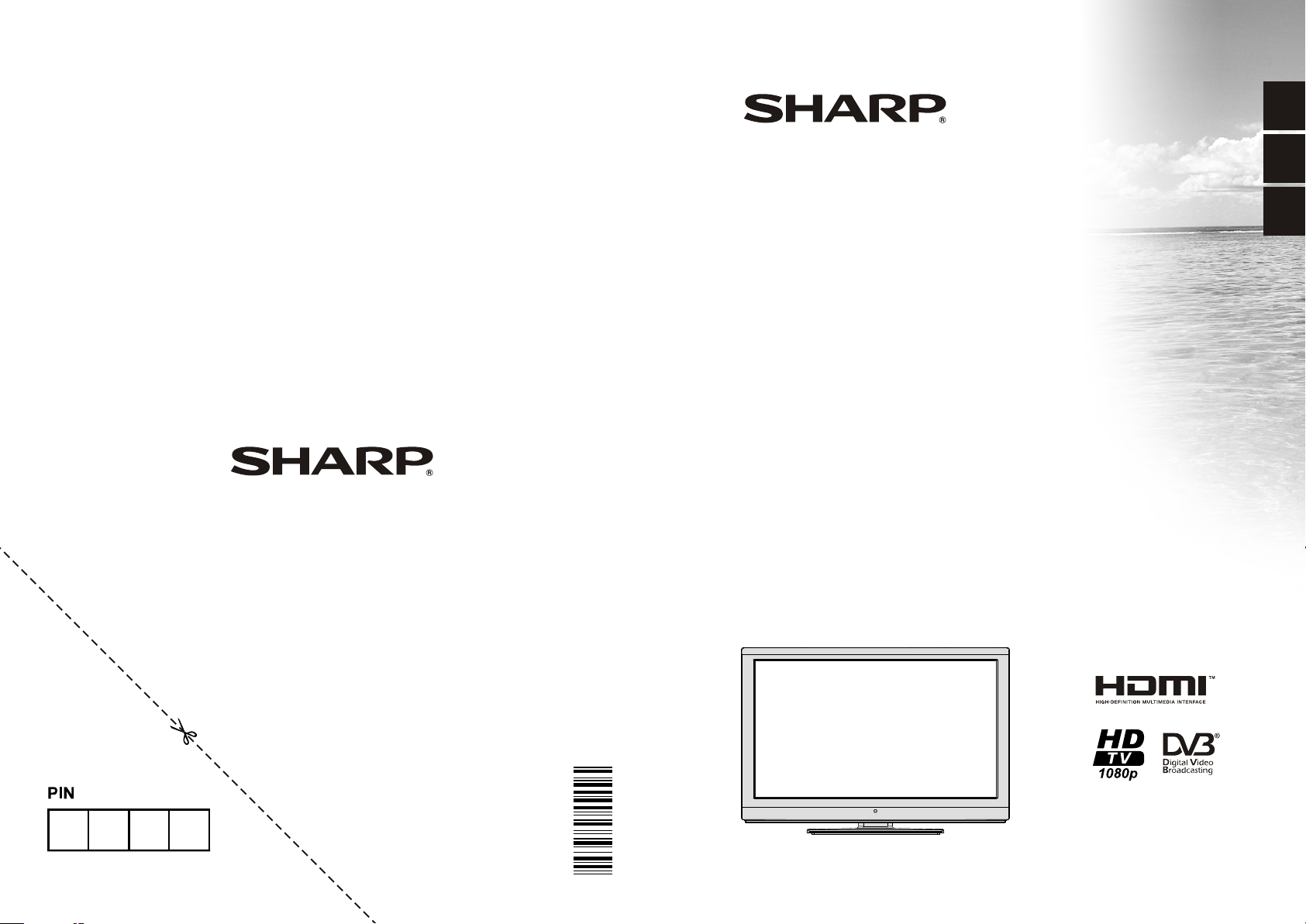
ROMANIAN
SHARP ELECTRONICS (Europe) GmbH
Sonninstraße 3, D-20097 Hamburg
SHARP CORPORATION
http://www.sharp-eu.com
LC-24DV510E
TELEVIZOR LCD COLOR MANUAL DE UTILIZARE
FAREBNÝ LCD TELEVÍZOR NÁVOD NA OBSLUHU
BARVNI LCD TELEVIZOR NAVODILA ZA UPORABO
SLOVENČINA
SLOVENŠČINA
50197862
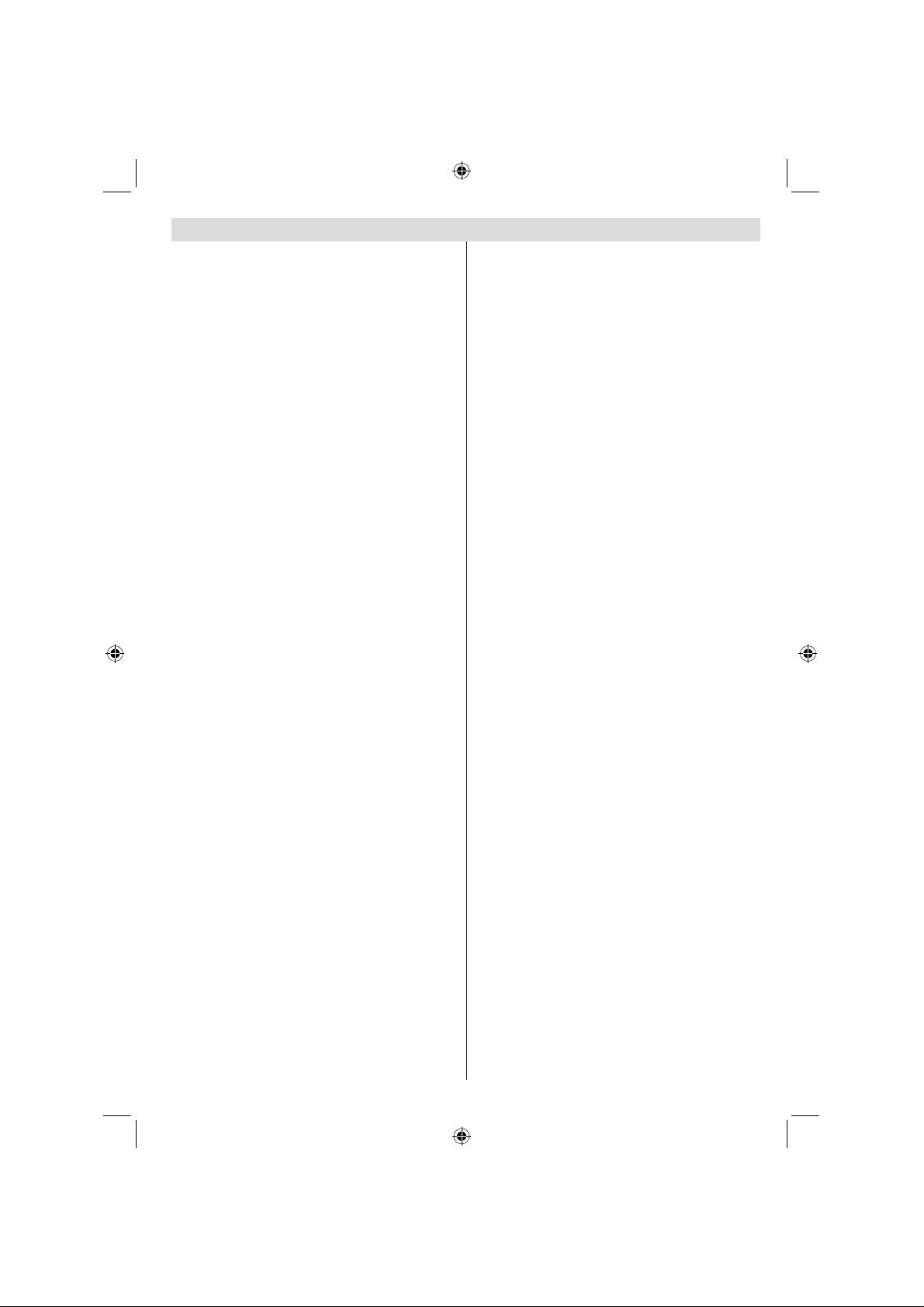
Cuprins
Funcţii ..................................................................... 3
Stimate client SHARP ............................................. 3
Introducere ............................................................. 3
Pregătiri .................................................................. 3
Măsuri de siguranţă importante .............................. 4
Măsuri de siguranţă ................................................ 5
Conectarea unui sistem de distribuţie al
televizorului (Cablu TV etc.) de la Tuner ............. 6
Conţinut pachet ...................................................... 7
Informaţii legate de mediu .................................... 7
Informaţii despre reparare .................................. 7
Butoanele telecomenzii .......................................... 8
TV LCD şi butoanele de operare ............................ 9
Vizualizarea Conexiunilor – Conectori Spate ......... 9
Vizualizarea Conexiunilor – Conectori Laterali ..... 10
Conectarea la sursa de curent ............................. 10
Conectarea antenei .......................................... 10
Folosirea intrărilor USB .........................................11
Conectarea unui DVD Player prin HDMI .............. 12
Conectarea unui DVD Player prin mufele
componentelor (YPbPr) sau Cablu Scart ............. 12
Conectarea televizorului LCD la un PC ................ 12
Folosirea conectorilor laterali AV .......................... 13
Telecomandă ........................................................ 13
Introducerea bateriilor ....................................... 13
Pornire/Oprire (On/Off) ......................................... 13
Pentru a porni televizorul .................................. 13
Pentru a comuta televizorul în Standby ............ 13
Pentru a opri televizorul .................................... 13
Selectarea semnalului .......................................... 14
Operaţiunile elementare ....................................... 14
Folosirea butoanelor de pe aparat .................... 14
Reglarea volumului ....................................... 14
Selectarea programelor ................................ 14
Modul AV ....................................................... 14
Folosirea telecomenzii ...................................... 14
Reglarea volumului ....................................... 14
Selectarea programelor (Programul anterior
şi următor) ..................................................... 14
Selectarea programelor (Acces Direct) ......... 14
Ghid programe electronic (EPG) .......................... 14
Înregistrare prin ecranul EPG ........................... 15
Opţiuni programe .............................................. 15
Prima instalare...................................................... 16
Instalare ................................................................ 17
Folosirea meniului Scanare automată canale
(Retune) ............................................................ 17
Căutare manuală ................................................. 17
Căutare manuală a canalelor digitale ............... 18
Căutare manuală a canalelor digitale ............... 18
Căutare manuală a canalelor analogice ........... 18
Acordare fi n
Scanare Canal Reţea ....................................... 18
Ştergerea listei de servicii (Clear Service
List) (*) .............................................................. 19
Administrarea canalelor: Listă canale................... 19
Folosirea Listei canale ...................................... 19
Mutarea unui canal ........................................... 19
Ştergere canal .................................................. 19
Redenumire canal............................................. 19
Blocarea unui canal .......................................... 20
ă analogică .................................... 18
Romanian - 1 -
Administrarea canalelor: Canale favorite.............. 20
Funcţiile butoanelor .......................................... 20
Administrarea canalelor: Sortarea listei de canale 20
Informaţii pe ecran ................................................ 20
Redare media cu ajutorul navigatorului media ..... 21
Vizualizarea clipurilor video prin USB ............. 21
Vizualizarea fotografi ilor prin USB .................... 21
Opţiuni privind Succesiunea de imagini ............ 22
Redarea melodiilor prin intermediul USB ......... 22
Bibliotecă de înregistrări ................................... 22
Setările Navigatorului media ............................. 23
Înregistrarea defazată .......................................... 23
Înregistrare imediată ............................................. 24
Urmărirea programelor înregistrate ..................... 24
Modifi carea dimensiunilor imaginilor: Format
imagine ................................................................. 25
Confi gurarea setărilor de imagine ........................ 26
Folosirea elementelor meniului setări imagine . 26
Elementele meniului setări imagine .................. 26
Setări imagine PC ............................................. 26
Confi gurarea setărilor de sunet ............................ 27
Folosirea elementelor meniului setări sunet ..... 27
Elementele meniului setări sunet ...................... 27
Confi gurarea setărilor televizorului dvs. ............... 27
Folosirea elementelor meniului setări ............... 27
Elementele meniului Setări ............................... 27
Folosirea unui modul de acces condiţionat .......... 28
Vizualizarea meniului de acces condiţionat (*) . 28
Confi gurarea preferinţelor de limb
Reglare limbă (Language Settings) .................. 29
Control parental .................................................... 29
Folosirea meniului de blocare a accesului
copiilor .............................................................. 29
Temporizatoare ..................................................... 30
Setarea cronometrului pentru sleep ................. 30
Setarea temporizatoarelor pentru programe .... 30
Adăugarea unui cronometru ......................... 30
Editarea temporizatorului .............................. 30
Ştergere temporizatorul ................................ 30
Confi gurarea înregistrării ...................................... 30
Confi gurarea datei/orei ......................................... 31
Confi gurarea setărilor de sursă ............................ 31
Confi gurarea altor setări ....................................... 32
Funcţionare ....................................................... 32
Alte Funcţii ............................................................ 33
Teletext ................................................................. 33
Sfaturi ................................................................... 34
Anexa A: Moduri tipice de afi şare la intrarea PC .. 35
Anexa B: Compatibilitate semnal AV şi HDMI (Tipuri
semnal intrare)...................................................... 35
Anexa C: Rezoluţiile DVI suportate ...................... 36
Anexa D: Formate fi şier acceptate pentru modul
USB ...................................................................... 36
Anexa E: Actualizare software .............................. 37
Specifi caţii ............................................................ 38
Recepţionarea digitală (DVB-C) ........................... 38
Desene dimensionale ........................................... 39
Eliminarea la scoaterea din uz ............................. 40
Metodă de dezinstalare cu suport detaşabil ......... 41
Dimensiunile şurubului ......................................... 42
ă ...................... 28
C01_MB60_[RO]_(01-TV)_1910UK_IDTV_TC_PVR_BRONZE17_24942LED_YPBPR_ROCKER_10073167_50197862.indd 1C01_MB60_[RO]_(01-TV)_1910UK_IDTV_TC_PVR_BRONZE17_24942LED_YPBPR_ROCKER_10073167_50197862.indd 1 19.08.2011 15:03:0319.08.2011 15:03:03
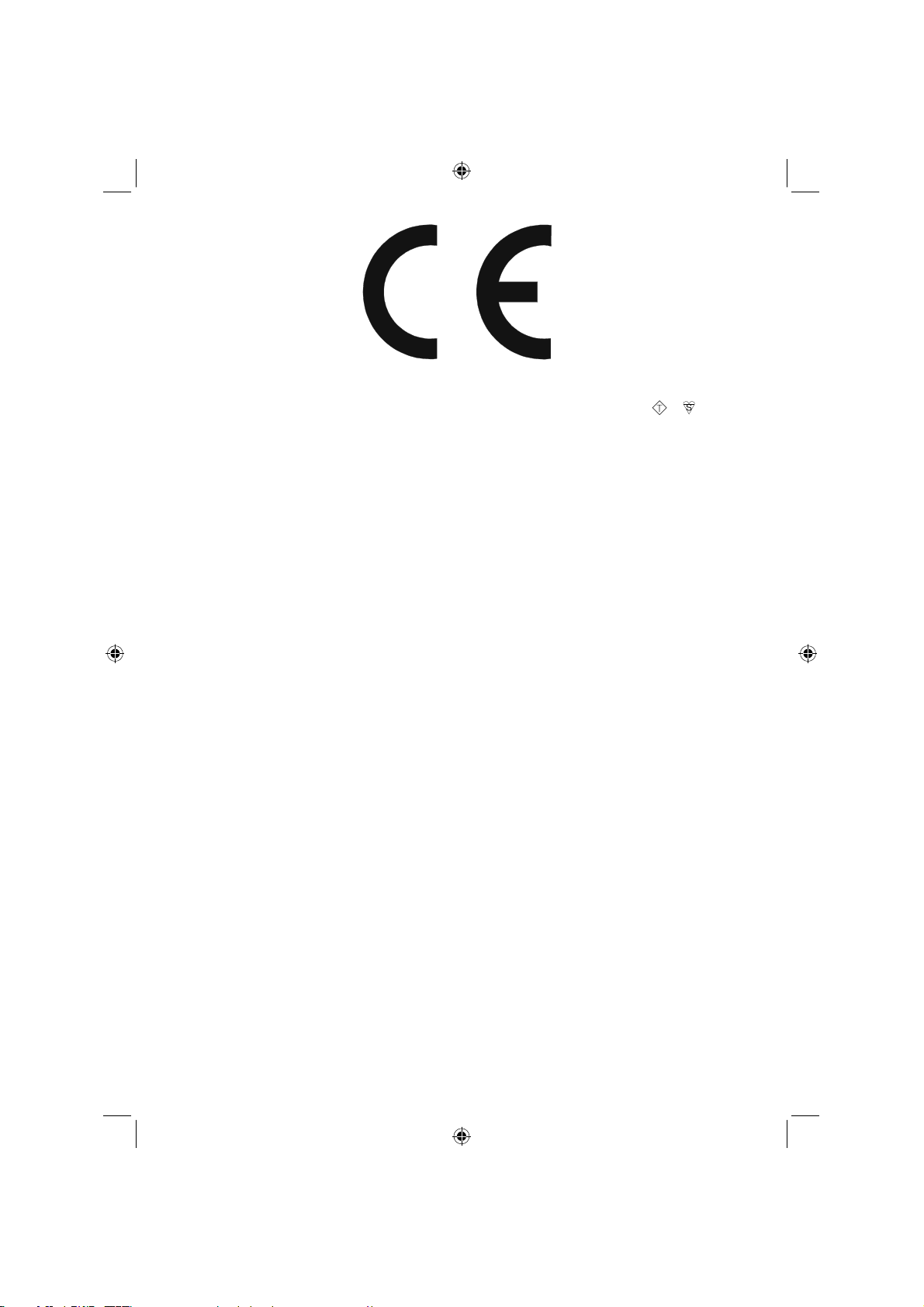
OBSERVAŢIE SPECIALĂ PENTRU UTILIZATORII DIN MAREA BRITANIE
Conductorul de alimentare al acestui produs este ataşat la un ştecăr ce nu poate fi reclabat (turnat), care are
o siguranţă de 5A încorporată. În cazul în care siguranţa necesită înlocuire, trebuie folosită
BS 136, aprobată BSI sau ASTA, sau care să aibă una din caracteristicile nominale menţionate mai sus, care
sunt indicate, de asemenea, şi pe suprafaţa ştecărului.
Întotdeauna reasamblaţi capacul siguranţei după ce aceasta a fost schimbată. Nu folosiţi niciodată ştecărul
dacă nu este montat capacul siguranţei.
În cazul în care priza dumneavoastră nu este compatibilă cu ştecărul furnizat, tăiaţi conductorul de alimentare
şi montaţi un ştecăr corespunzător.
PERICOL:
Siguranţa de pe ştecărul tăiat trebuie îndepărtată, iar ştecărul distrus imediat şi eliminat într-un mod sigur.
În niciun caz nu introduceţi ştecărul tăiat într-o altă priză de 5A, deoarece se pot produce şocuri electrice
grave.
Pentru a monta un ştecăr adecvat la conductorul de alimentare, urmaţi instrucţiunile de mai jos:
IMPORTANT:
Firele din conductorul de alimentare sunt colorate în conformitate cu următorul cod:
Albastru: Neutru
Maro: Sub tensiune
Dacă culorile fi relor conductorului de alimentare al acestui produs nu corespund marcajelor
Colorate care identifi că terminalele ştecărului, procedaţi astfel:
Firul albastru trebuie conectat la terminalul marcat N sau de culoare negru.•
Firul maro trebuie conectat la terminalul marcat L sau de culoare roşie.•
Asiguraţi-vă ca nici fi rul maro, nici cel albastru nu sunt conectate la terminalul împământat la ştecărului.
Înainte de a repoziţiona carcasa ştecărului, asiguraţi-vă că:
În cazul în care noul ştecăr conţine o siguranţă, aceasta are aceeaşi valoare ca şi cea îndepărtată din •
ştecărul tăiat.
Clema de cablu este prinsă peste mantaua cablului de alimentare şi nu peste conductori.•
DACĂ NU SUNTEŢI CONVINS CĂ VĂ
PUTEŢI DESCURCA, CONSULTAŢI UN ELECTRICIAN
CALIFICAT.
ASA
o siguranţă
Romanian - 2 -
C01_MB60_[RO]_(01-TV)_1910UK_IDTV_TC_PVR_BRONZE17_24942LED_YPBPR_ROCKER_10073167_50197862.indd 2C01_MB60_[RO]_(01-TV)_1910UK_IDTV_TC_PVR_BRONZE17_24942LED_YPBPR_ROCKER_10073167_50197862.indd 2 19.08.2011 15:03:0419.08.2011 15:03:04
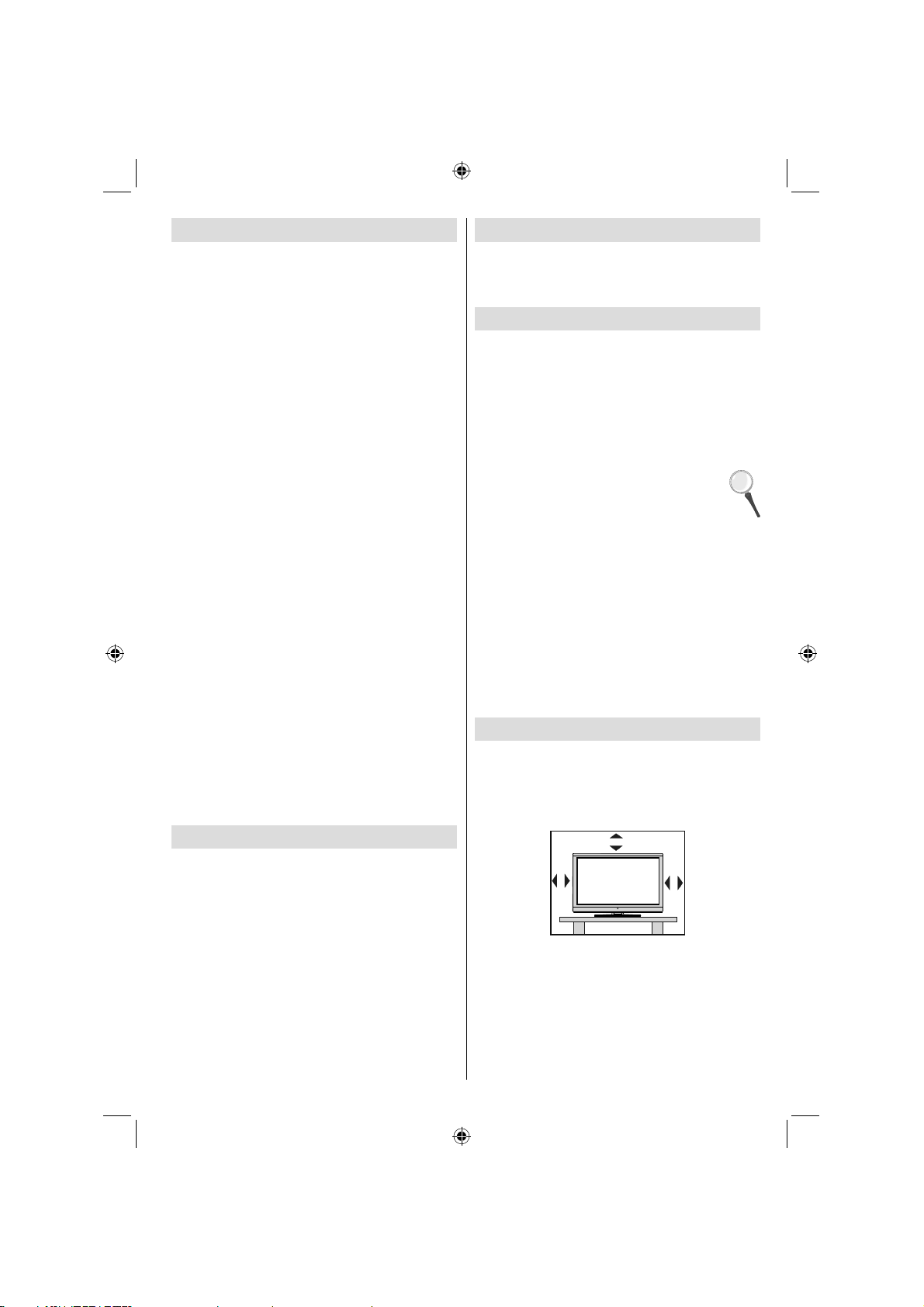
Funcţii
Televizor LCD color cu telecomandă.•
Cablu TV digital terestru complet integrat (DVB-•
T-C- MPEG2) (DVB-T-C MPEG4).
Conectori HDMI pentru semnal video şi audio digital. •
Aceasta conexiune este concepută şi pentru a
accepta semnal de înaltă defi niţie.
Intrare USB.•
Înregistrare programe•
Defazare program•
1000 de programe (analog+digital).•
Sistemul meniuri OSD•
Tuner integrat DVB-T-C HD, compatibil MPEG 2 / •
MPEG 4.
Mufă scart pentru dispozitive externe (video, jocuri •
video, aparat audio etc.).
Sistem de sunet stereo. (German+Nicam)•
Teletext, fastext, TOP text.•
Conectare căşti.•
Sistem de programare automată.•
Căutare manuala de programe înainte şi înapoi.•
Cronometru sleep / Blocare dispozitiv de către •
părinţi.
Comutare automată sunet mut atunci când nu există •
transmisiune.
Redare NTSC. •
AVL (Limitare automată a volumului).•
Închidere automată.•
PLL (Căutare de frecvenţă).•
Intrare PC. •
Plug&Play pentru Windows 98, ME, 2000, XP, Vista, •
Windows 7.
Modul Joc •
Stimate client SHARP
Vă mulţumim că aţi ales televizorul LCD SHARP.
Pentru a asigura siguranţa şi o funcţionare de durată
a produsului, vă rugăm să citiţi Precauţii e siguranţă
importante cu atenţie înainte de utilizare.
Introducere
Vă rugăm să citiţi instrucţiunile corespunzătoare
din acest manual înainte de a folosi pentru prima
oară dispozitivul, chiar dacă folosirea dispozitivelor
electronice vă este familiară. Acordaţi atenţie mai ales
capitolului MĂSURI DE SIGURANŢĂ. Păstraţi aceste
instrucţiuni la îndemână pentru a le folosi şi ulterior.
Când vindeţi sau înstrăinaţi acest dispozitiv, oferiţi şi
aceste instrucţiuni de folosire.
Vă mulţumim că aţi ales acest produs. Acest manual
vă va ajuta să folosiţi televizorul dvs. în mod
adecvat. Înainte de operarea televizorului, citiţi
acest manual cu atenţie. Păstraţi acest manual
la loc sigur, pentru a-l consulta pe viitor.
Acest dispozitiv recepţionează şi afi şează programe
TV. Opţiunile de conectare diferite fac posibilă
extinderea surselor de recepţie şi redare (receiver,
DVD player, DVD recorder, VCR, PC etc.). Acest
dispozitiv este adecvat numai folosirii în medii de
interior uscate. Acest aparat este destinat uzului
privat, casnic şi nu poate fi folosit în scopuri industriale
şi comerciale. Suntem exoneraţi de orice răspundere
dacă dispozitivul nu este folosit conform scopului său
sau dacă i se aduc modifi cări neautorizate. Punerea
în funcţiune a televizorului LCD în condiţii ambientale
extreme poate duce la deteriorarea dispozitivului.
Pregătiri
Pentru a asigura o ventilaţie bună, lăsaţi un spaţiu
liber de cel puţin 10 cm de jur împrejurul televizorului.
Pentru a preîntâmpina defectarea sau apariţia
situaţiilor periculoase, nu puneţi obiecte pe televizor.
Folosiţi acest aparat în climate moderate.
10 cm
Ilustraţiile
sunt folosite doar în scopuri explicative şi pot fi uşor
diferite faţă de funcţiile actuale.
Exemplele folosite în acest manual sunt pentru •
modelul LC-24DV510E.
C01_MB60_[RO]_(01-TV)_1910UK_IDTV_TC_PVR_BRONZE17_24942LED_YPBPR_ROCKER_10073167_50197862.indd 3C01_MB60_[RO]_(01-TV)_1910UK_IDTV_TC_PVR_BRONZE17_24942LED_YPBPR_ROCKER_10073167_50197862.indd 3 19.08.2011 15:03:0419.08.2011 15:03:04
şi meniul din acest manual de utilizare •
10 cm
Romanian - 3 -
10 cm
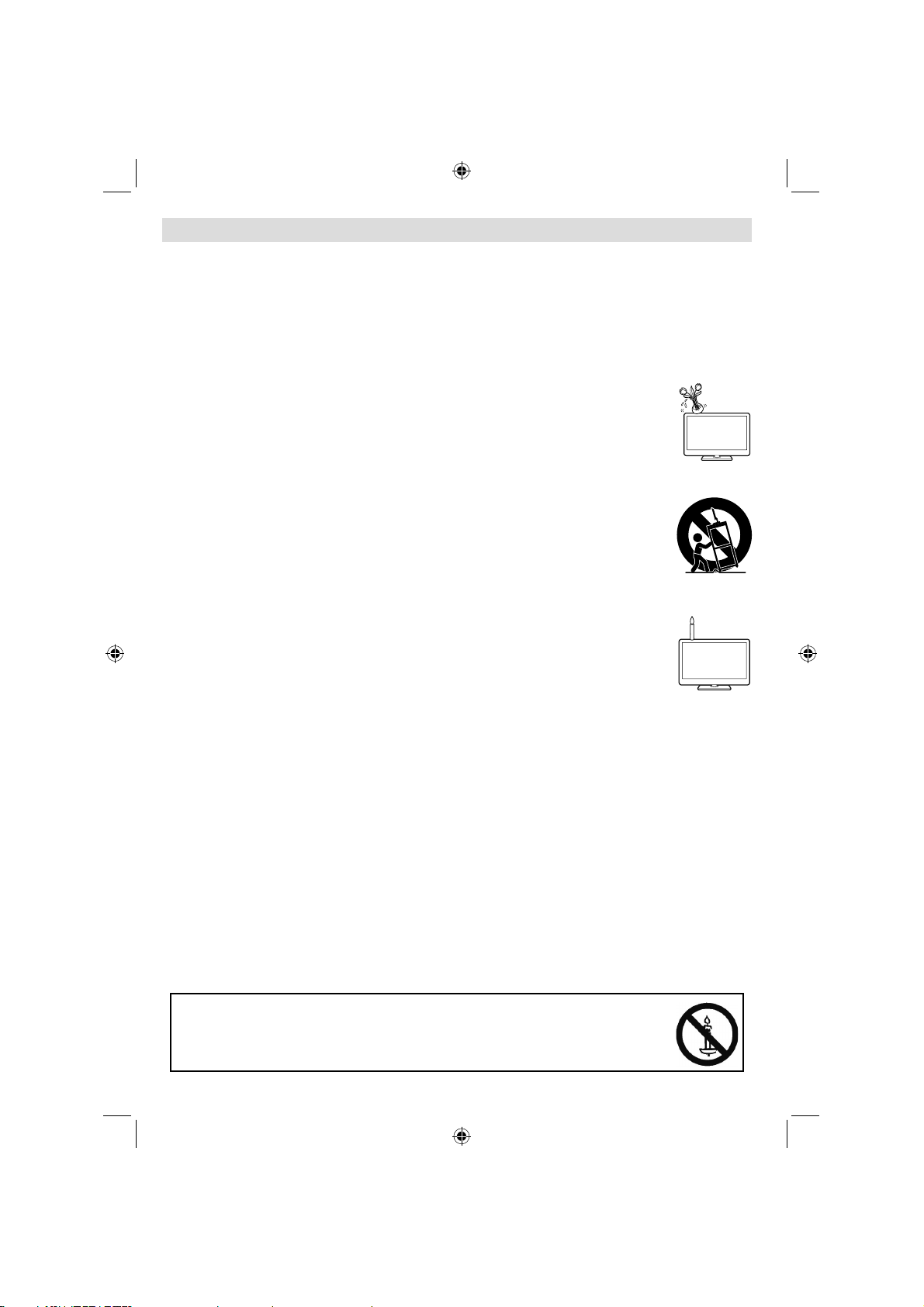
Măsuri de siguranţă importante
Curăţarea – Scoateţi din priză produsul înainte de a-l curăţa. Folosiţi o cârpă uscată pentru a curăţa produsul. •
Nu folosiţi soluţii de curăţare lichide sau pe bază de aerosoli.
Folosiţi o cârpă uscată pentru a şterge cu grijă panoul atunci când este murdar. Pentru a proteja panoul, •
nu folosiţi o cârpă tratată chimic pentru a-l curăţa. Substanţele chimice pot provoca daune sau stricăciuni
carcasei televizorului.
Apa şi umezeala – Nu utilizaţi produsul în apropierea surselor de apă, cum ar fi cada, chiuveta din baie sau •
cea din bucătărie, maşina de spălat, piscina sau într-un mediu umed.
Nu plasaţi vaze sau orice alt fel de recipiente ce conţin apă deasupra acestui produs Apa se poate vărsa •
pe produs producând incendii sau şocuri electrice.
Suport – Nu plasaţi produsul pe un cărucior, suport, tripod sau masă instabilă. Acest lucru •
poate cauza căderea produsului, rezultând în rănirea gravă
defectarea produsului. Folosiţi doar cărucioare, suporturi, tripoduri, plăci de fi xare sau
mese recomandate de producător sau furnizate împreună cu produsul. Atunci când montaţi
produsul pe perete, urmaţi instrucţiunile producătorului. Folosiţi doar echipamente de montare
recomandate de producător.
Atunci când repoziţionaţi produsul, care se afl ă pe un cărucior, acţionaţi cu foarte mare grijă. •
Opririle bruşte, forţa excesivă sau podelele neuniforme pot cauza căderea produsului de
pe cărucior.
Ventilaţia – Canalele de aerisire, precum şi celelalte deschideri din carcasă sunt create •
pentru a permite ventilarea produsului. Nu acoperiţi sau blocaţi aceste canale şi deschideri,
deoarece ventilarea insufi cientă poate cauza supraîncălzire şi/sau poate scurta durata
de viaţă a produsului. Nu plasaţi produsul pe pat, canapea, carpete sau pe alte suprafeţe
similare, deoarece acestea pot bloca canalele de aerisire. Acest produs nu destinat instalării
încorporate; nu poziţionaţi produsul într-un spaţ
decât dacă aceasta este posibilă o ventilare adecvată sau sunt urmate instrucţiunile
producătorului.
Ecranul LCD folosit pentru acest produs este din sticlă. În consecinţă, se poate sparge în •
caz de cădere sau impact asupra produsului. Dacă se sparge ecranul LCD, aveţi grijă să
nu vă răniţi cu cioburile.
Surse de căldură – Ţineţi produsul departe de sursele de căldură, precum radiatoare, •
încălzitoare, cuptoare sau alte produse care generează căldură (inclusiv amplifi catoare).
Pentru a preveni incendiile, nu poziţionaţi lumânări sau orice tip de fl acără deschisă în apropierea sau •
deasupra setului TV.
Pentru a preveni pericolele de incendiu sau şocurile, nu poziţionaţi cablul de curent direct sub setul TV sau •
sub alte obiecte grele.
Căşti – Nu setaţi volumul la un nivel ridicat. Specialiştii O.R.L. sfătuiesc împotriva expunerii prelungite la
•
un nivel sonor ridicat.
Nu afi şaţi o imagine nemişcată pentru mai mult timp, deoarece acest lucru poate cauza menţinerea ulterioară •
a imaginii.
Dacă priza principală este conectată, se consumă energie electrică.•
Reparaţii – Nu încercaţi să reparaţi dumneavoastră produsul. Îndepărtarea carcasei vă poate expune la o •
tensiune ridicată şi la alte condiţii periculoase. Solicitaţi o persoană califi cată să efectueze reparaţii.
Ecranul LCD este un produs de înaltă tehnologie ce oferă o imagine cu detalii foarte fi ne.
Din cauza numărului foarte mare de pixeli, ocazional, câţiva pixeli non-activi pot apărea pe ecran ca fi ind puncte
fi xe albastre, verzi sau roşii. Acest lucru este cuprins în specifi caţiile produsului şi nu reprezintă un defect.
Precauţii în timpul transportării televizorului
Când transportaţ
de către două persoane, susţinut cu ambele mâini – câte una pe fi ecare parte a televizorului.
i televizorul, evitaţi atingerea difuzoarelor acestuia. Televizorul trebuie întotdeauna transportat
iu închis, precum o bibliotecă sau o etajeră,
a unei persoanei, precum şi
ATENŢIE
Pentru a preîntâmpina răspândirea focului, nu apropiaţi lumânările sau alte fl ăcări deschise
de acest produs.
Romanian - 4 -
C01_MB60_[RO]_(01-TV)_1910UK_IDTV_TC_PVR_BRONZE17_24942LED_YPBPR_ROCKER_10073167_50197862.indd 4C01_MB60_[RO]_(01-TV)_1910UK_IDTV_TC_PVR_BRONZE17_24942LED_YPBPR_ROCKER_10073167_50197862.indd 4 19.08.2011 15:03:0519.08.2011 15:03:05
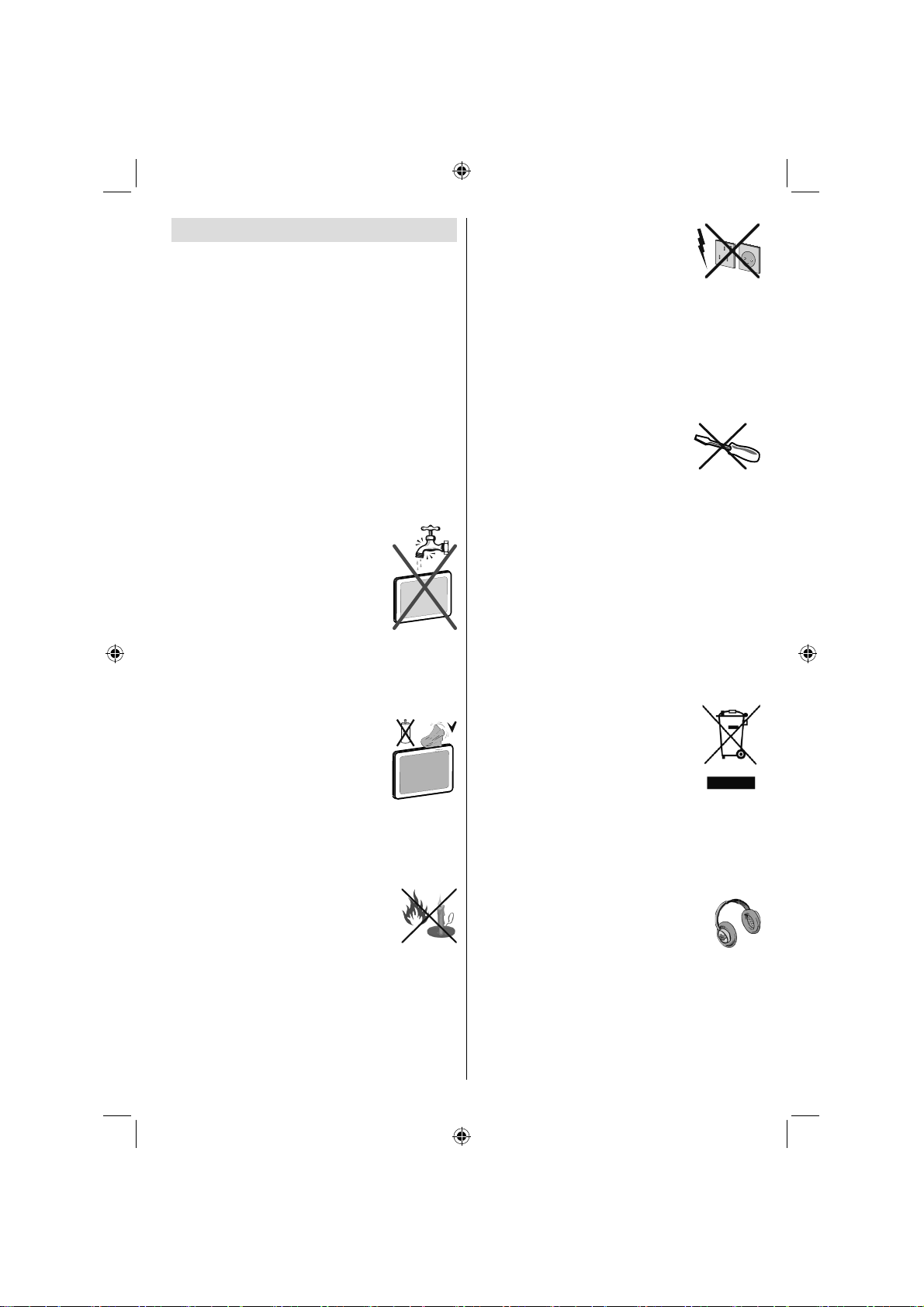
Măsuri de siguranţă
Citiţi cu atenţie următoarele măsuri de siguranţă
recomandate pentru siguranţa dvs.
Sursa de alimentare
Aparatul trebuie alimentat de la o priză de 220-240V
c.a, 50Hz. Asiguraţi-vă că aţi selectat voltajul corect.
Cablul de alimentare
Nu amplasaţi cablul de alimentare complet sau parţial
sub televizor, mobilă etc. Ţineţi cablul de alimentare
de ştecher. Nu scoateţi aparatul din priză trăgând
de fi r şi nu atingeţi niciodată cablul de alimentare
cu mâinile ude, deoarece aceasta ar putea duce la
scurtcircuit sau electrocutare. Nu înnodaţi cablul şi nu
îl legaţi de alte cabluri. Cablurile de alimentare trebuie
plasate astfel încât să nu se calce pe ele. Un cablu
de alimentare deteriorat poate duce la incendiu sau
electrocutare. Dacă este deteriorat, trebuie schimbat
doar de personalul califi cat.
Umezeala şi contactul cu apa
Nu folosiţi acest aparat într-un loc umed
(evitaţi baia, chiuveta din bucătărie,
zona din apropierea maşinii de spălat).
Nu expuneţi echipamentul în ploaie
sau în apă, pentru că acest lucru
poate periculos, şi nu aşezaţi pe cutia
aparatului obiecte pline cu apă, precum
vazele de fl ori. Evitaţi scurgerea sau stropirea.
Dacă un obiect solid sau lichid cade în carcasă,
scoateţi televizorul din priză şi consultaţi personalul
califi cat înainte de a-l porni din nou.
Curăţarea
Înainte de a curăţa aparatul, scoateţi-l
din priză. Nu folosiţi soluţii de curăţare
lichide sau pe bază de aerosoli. Folosiţi
o cârpă moale şi uscată.
Ventilaţia
Orifi ciile şi fantele din carcasa aparatului asigură
ventilaţia şi buna sa funcţionare. Pentru a evita
supraîncălzirea, acestea nu trebuie acoperite sau
blocate în vreun fel.
Căldură şi fl ăcări
Televizorul nu trebuie plasat în apropierea
flăcărilor deschise sau a surselor de
căldură intensă, cum ar fi radiatoarele
electrice. Asiguraţi-vă că nu există surse
de foc deschis, precum lumânări aprinse, amplasate
pe televizor. Bateriile nu trebuie expuse la căldură
excesivă, precum razele soarelui, focul sau altele.
Fulger
În caz de furtună şi fulgere sau în cazul în
care plecaţi în vacanţă, decuplaţi cablul
de alimentare de la priza principală.
Piese de schimb
Când piesele de schimb devin necesare, asiguraţi-
vă că tehnicianul a folosit echipamentul recomandat
de furnizor sau că piesele cele folosite au aceleaşi
specificaţii ca şi cele originale. Componentele
neautorizate pot provoca incendii, electrocutare sau
alte pericole.
Service
Vă rugăm să apelaţi la personalul
autorizat. Nu scoateţi carcasa
aparatului, pentru că aţi putea provoca
un şoc electric.
Aruncarea deşeurilor
Ambalajul şi obiectele de împachetare sunt •
reciclabile şi ar trebui, în principal, reciclate.
Materiale precum punga de plastic nu trebuie lăsate
la îndemâna copiilor.
Bateriile, inclusiv cele care nu conţin metale grele, nu •
trebuie aruncate împreună cu gunoiul menajer. Vă
rugăm să le aruncaţi conform principiilor ecologice.
Informaţi-vă despre regulile care se aplică în zona
în care locuiţi.
Nu încercaţi să reîncărcaţi bateriile; există riscul de •
explozie. Înlocuiţi doar cu baterii de acelaşi tip.
Acest simbol afl at pe produs sau pe ambalaj indică
faptul că echipamentul electric ş i
electronic trebuie aruncat la sfârşitul
perioadei de funcţionare separat de
gunoiul menajer. În UE există sisteme
separate de colectare în vederea
reciclării. Pentru mai multe informaţii,
contactaţi autorităţile locale sau
magazinul de unde aţi achiziţionat produsul.
Deconectarea dispozitivului
Ştecherul este folosit pentru deconectarea televizorului
de la reţeaua de curent şi, din acest motiv, trebuie să
fi e mereu uşor accesibil.
Volum cască
Presiunea excesivă a sunetului în căşti
poate provoca pierderea auzului.
Instalare
Pentru a evita vătămările, acest dispozitiv trebuie fi xat
bine de perete, conform instrucţiunilor de instalare
atunci când este montat pe perete (dacă această
opţiune este disponibilă).
Romanian - 5 -
C01_MB60_[RO]_(01-TV)_1910UK_IDTV_TC_PVR_BRONZE17_24942LED_YPBPR_ROCKER_10073167_50197862.indd 5C01_MB60_[RO]_(01-TV)_1910UK_IDTV_TC_PVR_BRONZE17_24942LED_YPBPR_ROCKER_10073167_50197862.indd 5 19.08.2011 15:03:0519.08.2011 15:03:05
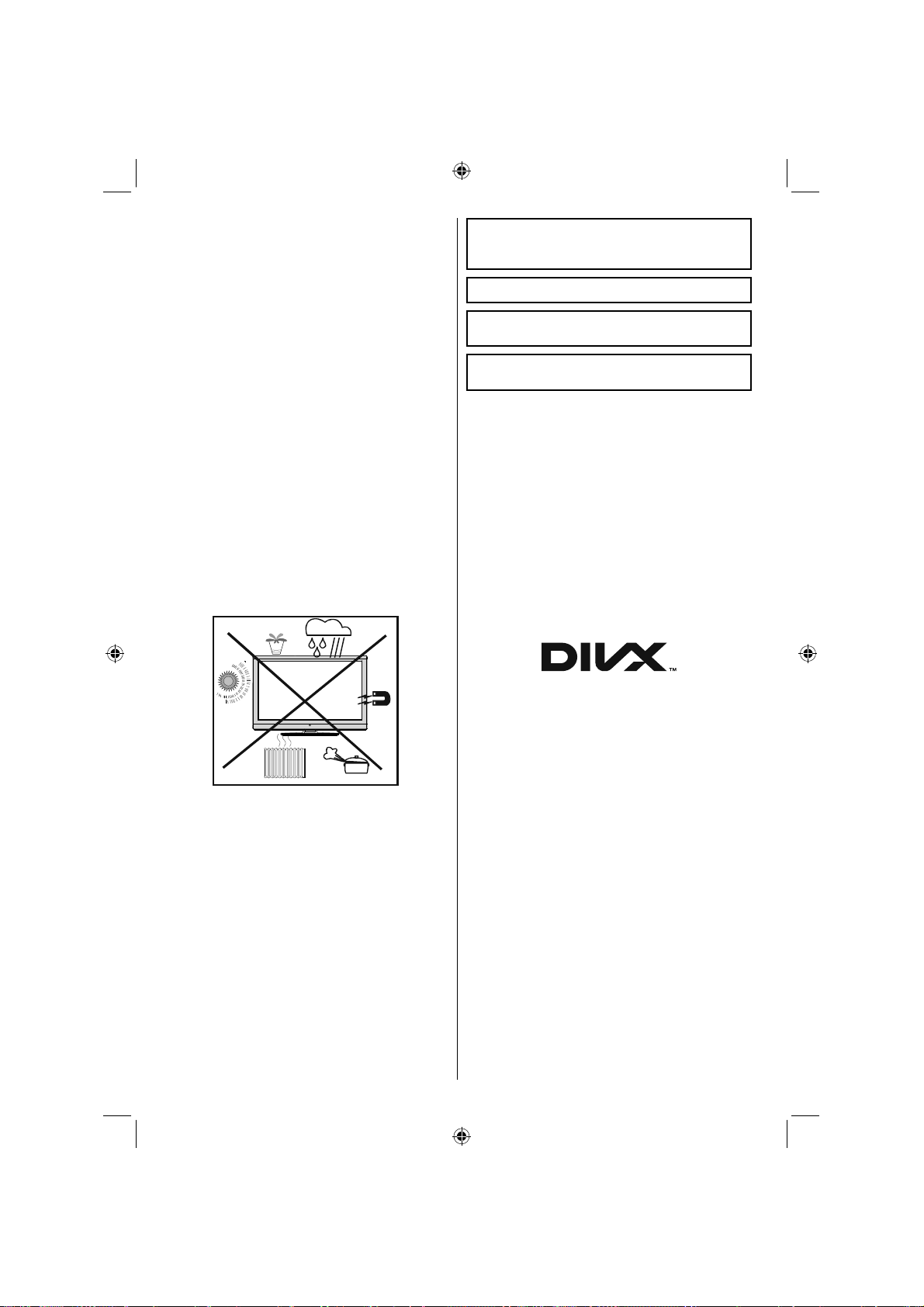
Ecran LCD
Panoul LCD este un produs de înaltă tehnologie,
având în jur de un milion de tranzistoare subţiri,
oferind o imagine cu detalii fi ne. Ocazional, câţiva
pixeli non-activi pot apărea pe ecran ca puncte fi xe
albastre, verzi şi roşii. Atenţie, însă: acest efect nu
diminuează performanţa produsului dvs.
Atenţie! Nu lăsaţi televizorul în modul standby sau în
funcţionare atunci când plecaţi de acasă.
Conectarea unui sistem de distribuţie al
televizorului (Cablu TV etc.) de la Tuner
Aparatele conectate la împământarea de protecţie a
clădirii prin priza de alimentare sau prin intermediul
altor dispozitive cu o conexiune pentru împământare
– şi la un sistem de distribuţie TV folosind un cablu
coaxial, pot constitui în unele condiţii pericol de
incendiu.
Conexiunea la un sistem de distribuire a cablurilor
trebuie efectuată prin intermediul unui aparat care
oferă izolaţie electrică sub un anume interval de
frecvenţă (izolator galvanic, vezi EN 60728-11).
Obersvaţie: Conexiunea HDMI între computer şi
televizor poate cauza interferenţe radio, de aceea se
recomandă folosirea conexiunii VGA(DSUB-15).
„HDMI, sigla HDMI şi High-Defi nition Multimedia •
Interface sunt mărci comerciale sau mărci
înregistrate ale HDMI Licensing LLC”
Produs sub licenţa Dolby Laboratories.•
Sigla „HD TV 1080p” este marcă comercială •
EICTA.
Sigla DVB este marcă înregistrată a proiectului •
Digital Video Broadcasting—DVB.
Dispozitivul electric nu trebuie lăsat la îndemâna
copiilor
Nu lăsaţi copiii să folosească dispozitivul electric
nesupravegheaţi. Copiii nu sunt întotdeauna conştienţi
de pericole. Bateriile sau acumulatorii înghiţiţi pot
ameninţa viaţa persoanei în cauză. Nu lăsaţi bateriile
la îndemâna copiilor. În caz de înghiţire a bateriilor,
solicitaţi imediat asistenţă medicală. De asemenea,
nu lăsaţi ambalajele la îndemâna copiilor, deoarece
există pericol de sufocare.
Notifi care privind licenţa
DivX®, DivX Certified® şi siglele aferente sunt
mărci comerciale ale DivX®, Inc. şi sunt folosite cu
licenţă.
DESPRE DIVX VIDEO: DivX® este un format video
digital creat de DivX®, Inc. Acesta este un dispozitiv
ofi cial DivX Certied® care redă videoclipuri DivX®
. Vizitaţi divx.com pentru mai multe informaţii şi
instrumente software pentru convertirea fi şierelor în
format video DivX.
DESPRE DIVX VIDEO-ON-DEMAND Dispozitivul
Butonul de Standby Oprire / Pornire nu deconectează
complet dispozitivul de la sursa de alimentare. În plus,
dispozitivul consumă energie în funcţionarea în modul
standby. Pentru a deconecta complet dispozitivul
de la reţeaua de alimentare, cablul de alimentare
trebuie scos din priză. Din această cauză, dispozitivul
trebuie montat în aşa fel încât accesul la priză să nu
fi e obstrucţionat, pentru ca în caz de urgenţă, cablul
de alimentare să fi e scos imediat. Pentru a exclude
pericolul de incendiu, cablul de alimentare trebuie
scos din priză înainte de o perioadă mai lungă în
care aparatul nu este folosit, de exemplu în timpul
vacanţelor.
Romanian - 6 -
C01_MB60_[RO]_(01-TV)_1910UK_IDTV_TC_PVR_BRONZE17_24942LED_YPBPR_ROCKER_10073167_50197862.indd 6C01_MB60_[RO]_(01-TV)_1910UK_IDTV_TC_PVR_BRONZE17_24942LED_YPBPR_ROCKER_10073167_50197862.indd 6 19.08.2011 15:03:0519.08.2011 15:03:05
DivX Certified® trebuie să fi e înregistrat pentru a
reda fi lme achiziţionate în format DivX® Video-on-
Demand (VOD). Pentru a obţine codul de înregistrare
localizaţi secţiunea DivX® VOD din meniul de setare
a dispozitivului dumneavoastră. Mergeţi la vod.divx.
com pentru mai multe informaţii despre cum să vă
înregistraţi cu succes.

Conţinut pachet
PRESETS
SCREEN
SLEEP
FAV
LANG.
EPG
C
CH
Telecomandă
SWAP
SOURCE
SEARCH
DISP.
MODE
INFO
V
LCD TV
Baterii: 2 X AAA
Manual instrucţiuni
Ghid rapid
Informaţii legate de mediu
Acest televizor este conceput pentru a consuma mai •
puţină energie, protejând mediul.
Nu doar că protejaţi mediul, dar economisiţi şi bani
reducând facturile cu energia electrică datorită
funcţiei de efi cienţă energetică a acestui televizor.
Pentru a reduce consumul de energie, urmaţi paşii
de mai jos:
Puteţi folosi setarea Power Save Mode (Mod •
Economisire Energie), afl at în meniul Other Settings
(Alte setări). Dacă setaţi Power Save Mode pe
On, televizorul va intra în modul de economisire a
energiei şi nivelul de luminozitate al aparatului va
scădea la un nivel optim. Unele setări ale imaginii vor
fi indisponibile pentru a fi schimbate când televizorul
este în modul de economisire a energiei.
Atunci când nu utilizaţi televizorul, vă rugăm să-l •
deconectaţi cu ajutorul comutatorului basculant
din spate pentru a reduce şi mai mult consumul
de energie.
Deconectaţi televizorul de la priza de reţea atunci •
când nu este folosit pe perioade mai lungi de timp.
Atunci când televizorul este lăsat în stare de standby, •
acesta consumă o cantitate redusă de energie; dacă
deconectaţi alimentarea electrică prin intermediul
comutatorului basculant sau deconectaţi televizorul
de la reţeaua de electricitate, veţi asigura un consum
şi mai scăzut de energie. Reţineţi faptul că activarea
„Modului de economisire a energiei” asigură un
consum de energie anual mai mare decât prin
întreruperea alimentării electrice de la reţea atunci
când televizorul nu este utilizat; pentru a economisi
cel mai ridicat nivel de energie, se recomandă să
activaţi “Modul de economisire a energiei”.
Informaţii despre reparare
Vă rugăm să apelaţi la personalul autorizat. Doar
1 X Cablu
conexiune video &
1 X Cablu conexiune
componentă video
audio
Observaţie: Verifi caţi accesoriile după achiziţionare.
Asiguraţi-vă că toate accesoriile sunt incluse.
Conform specifi caţiilor producătorului, cablurile pentru
comunicaţii vor fi mai scurte de 3 m.
Romanian - 7 -
C01_MB60_[RO]_(01-TV)_1910UK_IDTV_TC_PVR_BRONZE17_24942LED_YPBPR_ROCKER_10073167_50197862.indd 7C01_MB60_[RO]_(01-TV)_1910UK_IDTV_TC_PVR_BRONZE17_24942LED_YPBPR_ROCKER_10073167_50197862.indd 7 19.08.2011 15:03:0619.08.2011 15:03:06
personalul calificat trebuie să repare televizorul.
Contactaţi magazinul dvs. local de unde aţi cumpărat
acest televizor pentru mai multe informaţii.
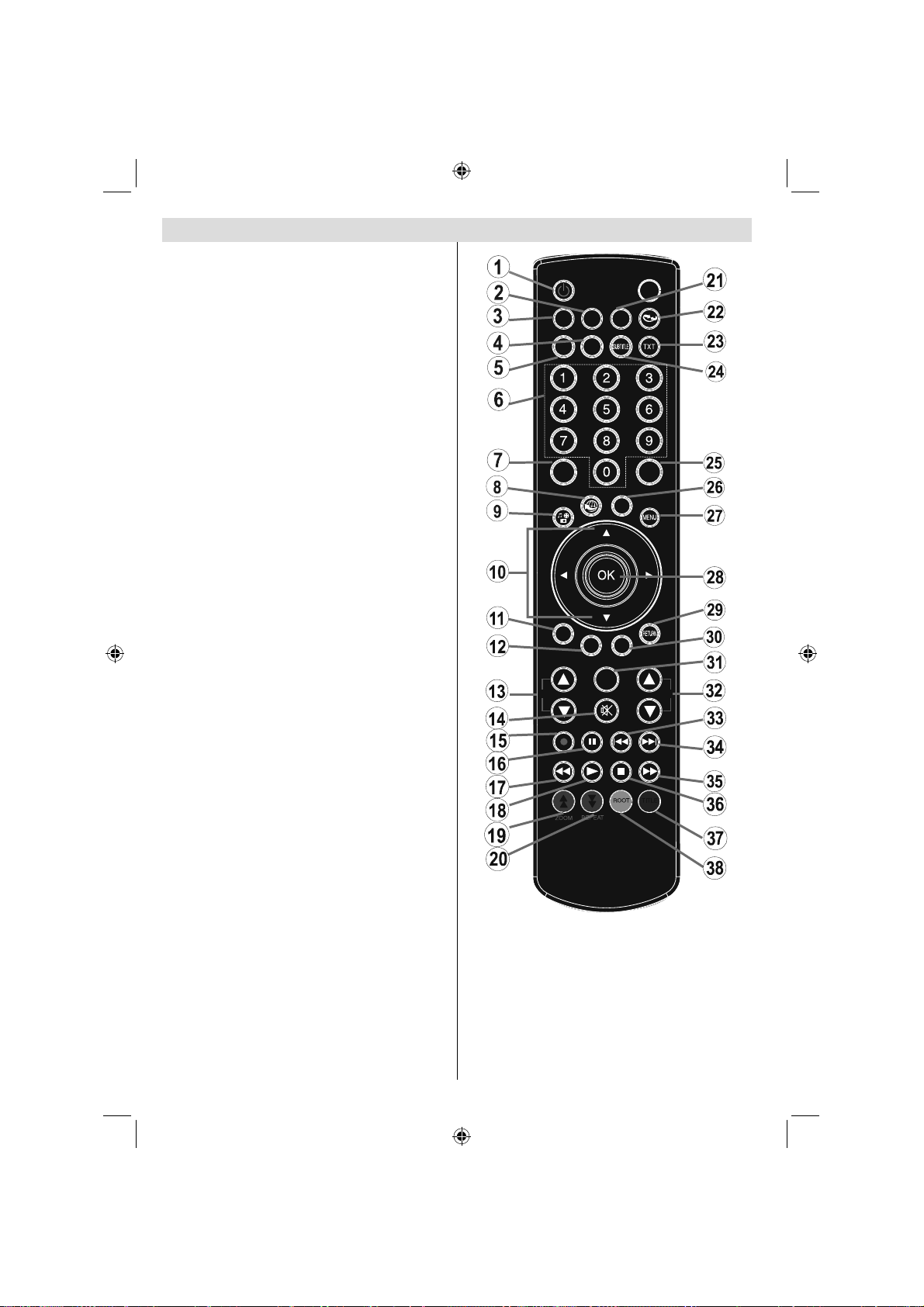
Butoanele telecomenzii
Standby1.
Focalizare video / Dimensiune imagine (în 2.
modul video al Media Browser)
Oprire automată3.
Mono-Stereo / Dual I-II / Limba curentă(*) (în 4.
canale DVB)
FAV (*) (Selecţie favorite ) (în canale DVB)5.
Butoane cu numere6.
Ghid de programe electronic (în canalele DTV)7.
No function8.
Navigator Media9.
Butoane de navigare (Sus/Jos/Stânga/Dreapta)10.
No function11.
Bibliotecă de înregistrări12.
Program următor / Pagină sus-Program anterior 13.
/ Pagină jos
Oprirea sonorului14.
Înregistrare programe15.
Pauză (în modul Media Browser) / Înregistrare 16.
defazare
Înapoi rapid (în modul Media Browser)17.
Redare (în modul Media Browser)18.
Butonul Roşu19.
Butonul Verde / Program listă (în EPG) / 20.
Eticheta / Dezeticheta / (În lista de favorite) /
Redare – Succesiune (în al Media Browser)
Selectare mod imagine / Modifi care mod 21.
imagine (în modul video al Media Browser)
No function22.
Teletext / Mix (în modul TXT)23.
Activare / dezactivare Subtitrare (în canale 24.
DVB)
Program precedent25.
AV / Selectare sursă26.
Meniu pornit / oprit (on-off)27.
Ok (Confi rmare) / Oprire derulare (în modul 28.
TXT) Editare listă canale.
Ieşire / Revenire / Pagină index (în modul TXT)29.
30.
No function
Info / Afi şează (în mod TXT)31.
Volume Up / Down (Volum Sus/Jos)32.
No function33.
No function34.
Înainte rapid (în modul video al Media Browser)35.
SCREEN
SLEEP
FAV
LANG.
EPG
C
DISP.
CH
Stop (în modul video al Media Browser)36.
Buton albastru/Listă de editare canale/Filtru (în 37.
Listă favorite şi EPG)
Butonul galben / Program cronologie (în EPG)38.
INFO
PRESETS
SOURCE
SEARCH
MODE
SWAP
V
Romanian - 8 -
C01_MB60_[RO]_(01-TV)_1910UK_IDTV_TC_PVR_BRONZE17_24942LED_YPBPR_ROCKER_10073167_50197862.indd 8C01_MB60_[RO]_(01-TV)_1910UK_IDTV_TC_PVR_BRONZE17_24942LED_YPBPR_ROCKER_10073167_50197862.indd 8 19.08.2011 15:03:0719.08.2011 15:03:07
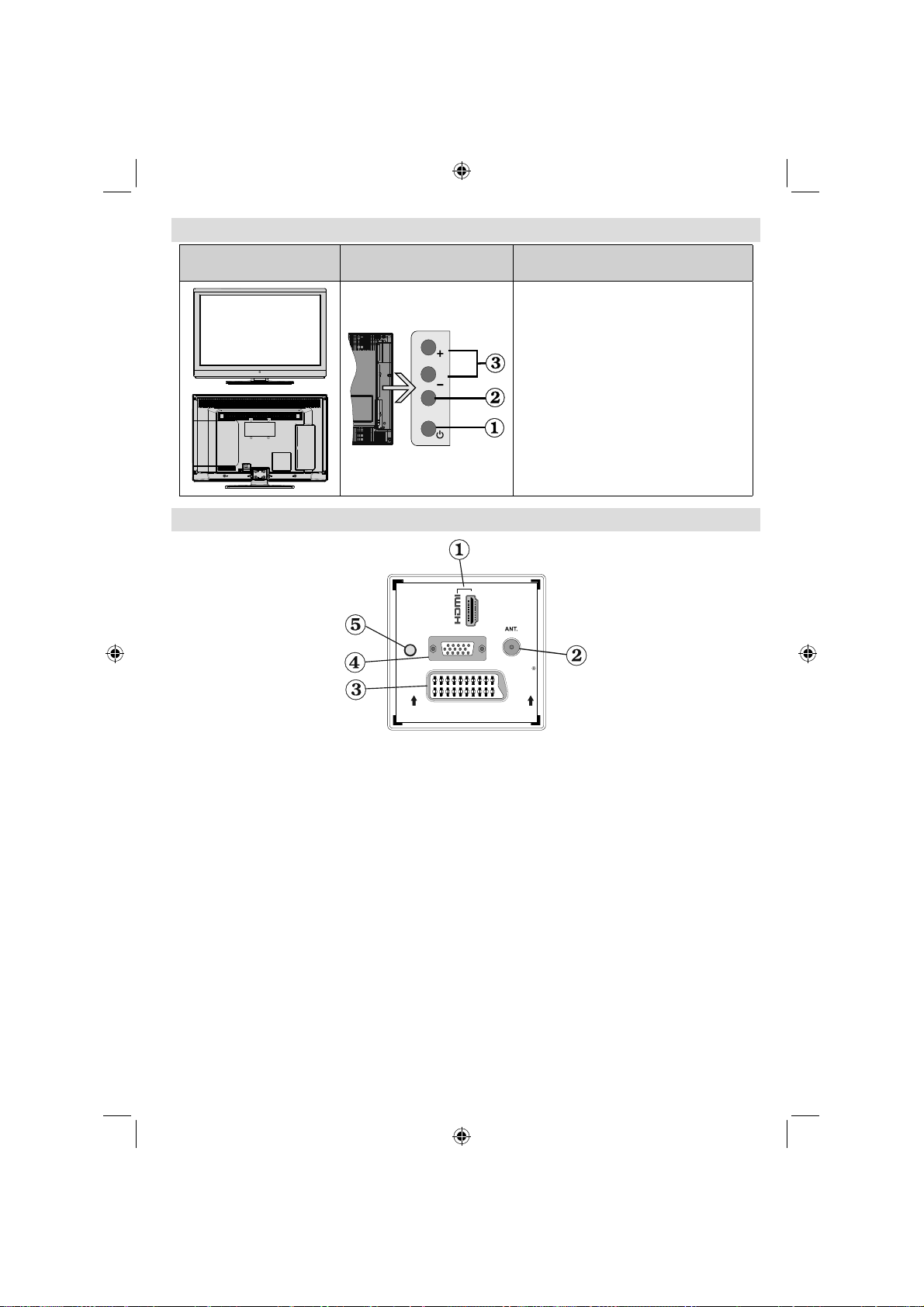
TV LCD şi butoanele de operare
VEDERE DIN FAŢĂ ŞI
DIN SPATE
Butoane de control
VIZUALIZARE
P\V-AV
1. Buton de Oprire/Pornire
2. Buton TV/AV
3. Butoane Program Sus/Jos-
Butoane Volum Sus/Jos
Notă:Puteţi folosi butoanele “+/-” pentru a
schimba volumul. Dacă doriţi să schimbaţi
canale, apăsaţi butonul P/V/AV o dată şi
apoi folosiţi butoanele “+/-”. Dacă ţineţi
apăsat butonul P/V/AV câteva secunde,
ecranul OSD sursă va fi afi şat. Ecranul
OSD principal nu poate fi afi þat prin prin
butoanele de comandă.
Vizualizarea Conexiunilor – Conectori Spate
1
Butoane de control
SPDIF
Coax.OUT
VGA
SCART
HDMI 1: Intrare HDMI Intrările HDMI sunt folosite la conectarea dispozitivelor care au mufă HDMI. 1.
Televizorul dvs. LCD poate afi şa imagini de înaltă defi niţie (High Defi nition) de la dispozitive precum
Receptor Satelit sau DVD Player de înaltă defi niţie. Aceste dispozitive trebuie să fi e conectate prin
mufele HDMI sau prin mufa component. Aceste mufe pot accepta semnale 720p sau 1080i. Nu este
nevoie de o conexiune de sunet pentru o conexiune de la HDMI la HDMI.
Intrarea RF se conectează la o antenă sau la un cablu.2.
Dacă folosiţi un decodor sau un dispozitiv de înregistrare, trebuie să conectaţi cablul antenei la televizor,
prin dispozitiv, cu un cablu de antenă adecvat, aşa cum se vede în ilustraţia din paginile următoare.
Mufa SCART serveşte drept intrare sau ieşire pentru dispozitivele externe. Conectaţi cablul SCART între 3.
mufa SCART de pe televizor şi mufa SCART de pe dispozitivul extern (precum un decodor, un VCR sau un
dispozitiv de redare DVD).
Observaţie: Dacă un dispozitiv extern e conectat prin mufa SCART, televizorul va fi comutat automat pe
modul AV. Observaţie: Semnalul S-VHS este suportat prin mufa scart.
Observaţie: Atunci când recepţionaţi canale DTV (Mpeg4 H.264) sau când televizorul este în modul
Media Browser, ieşirea nu va fi disponibilă prin priza scart.
Prin Intrarea PC se poate conecta un computer personal la televizor. 4.
Conectaţi cablul PC la INTRAREA PC a televizorului şi la ieş
irea PC a PC-ului dvs.
Ieşirea S/PDIF emite semnalele audio digitale ale sursei urmărite în momentul respectiv. 5.
Folosiţi un cablu coaxial SPDIF pentru a transfera semnalele audio către un dispozitiv care are intrare
SPDIF.
Romanian - 9 -
C01_MB60_[RO]_(01-TV)_1910UK_IDTV_TC_PVR_BRONZE17_24942LED_YPBPR_ROCKER_10073167_50197862.indd 9C01_MB60_[RO]_(01-TV)_1910UK_IDTV_TC_PVR_BRONZE17_24942LED_YPBPR_ROCKER_10073167_50197862.indd 9 19.08.2011 15:03:0719.08.2011 15:03:07
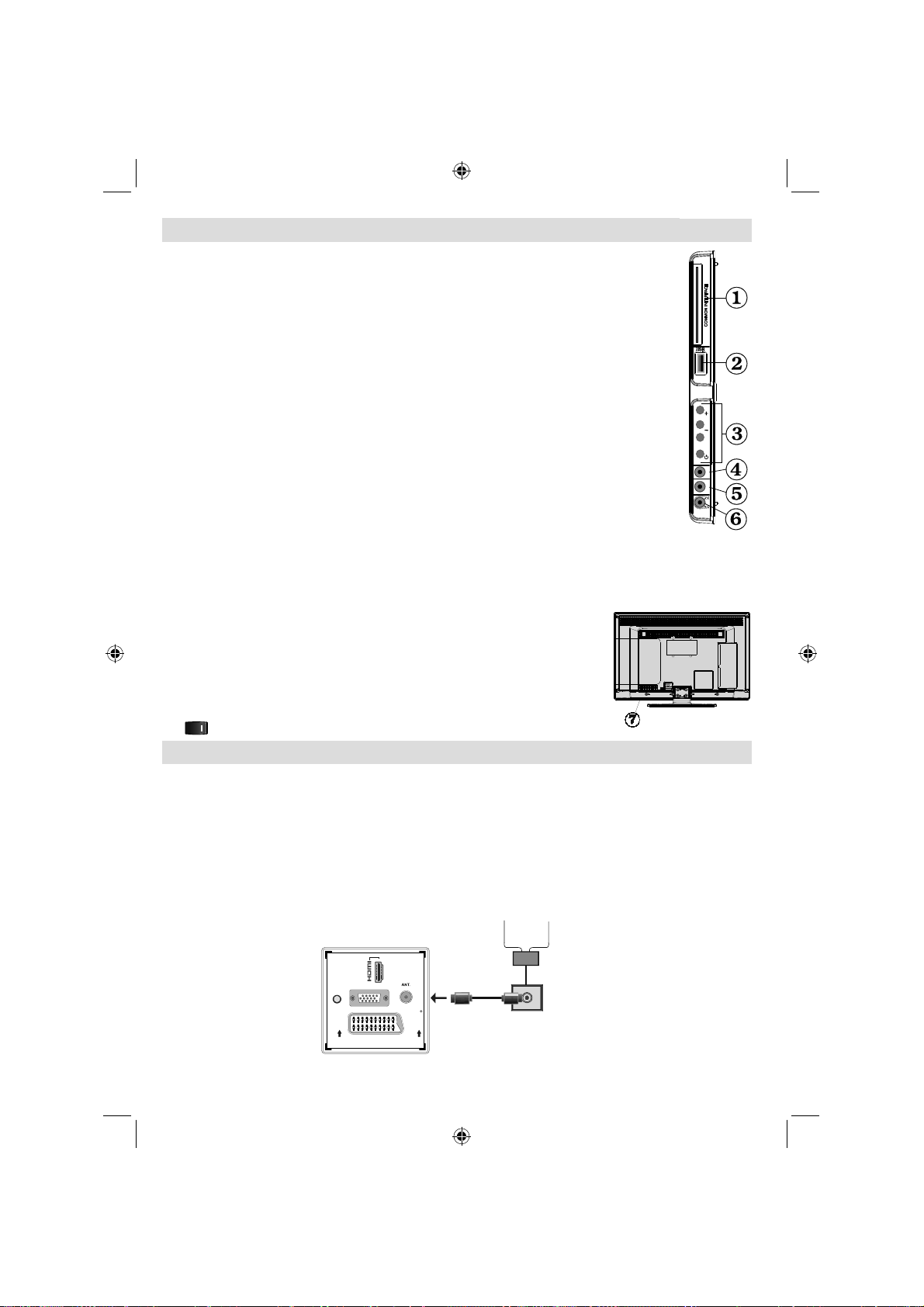
Vizualizarea Conexiunilor – Conectori Laterali
Slotul CI e folosit pentru introducerea unui card CI. O cartelă CI vă permite să vizionaţi 1.
toate canalele la care sunteţi abonat. Pentru informaţii suplimentare, consultaţi secţiunea
“Acces condiţionat”.
Intrări USB. 2.
Funcţia de înregistrare programe este disponibilă prin intrările USB. Puteţi conecta
unităţile hard disk externe la această intrare.
Butoanele de control al televizorului.3.
Intrarea Video Componente (YPbPr) este folosită pentru conectarea componentelor video.4.
Puteţi conecta mufele componente video şi audio la un dispozitiv care are ieşire
component. Pentru a face acest lucru, este nevoie să folosiţi cablul de conexiune al
componentelor video. Mai întâi, cuplaţi mufa simplă a cablului la mufa YPbPr (laterală)
a televizorului. Apoi, introduceţi conectorii cablului component (nu este inclus) în partea
corespunzătoare a cablului de conexiune al componentelor video. Aveţi grijă ca culorile
mufelor conectate să se potrivească.
Intrarea 5. conexiunii laterale audio-video este folosită pentru conectarea semnalelor
video şi audio ale dispozitivelor externe. Pentru a face acest lucru, este nevoie să folosiţi
cablul de conexiune AV pentru a activa conexiunea. Mai întâi, cuplaţi mufa simplă a
cablului la mufa AV laterală a televizorului. Apoi, introduceţ
i conectorul cablului video
(nefurnizat) în intrarea GALBENĂ (afl ată în partea plurală) a cablului de conectare AV
furnizat. Aveţi grijă ca culorile mufelor conectate să se potrivească.
Pentru a activa conexiunea audio, trebuie să folosiţi intrările ROŞIE şi ALBĂ ale cablului ce conexiune
AV lateral. Apoi, introduceţi conectorii cablului audio al dispozitivului în mufele ALBĂ şi ROŞIE ale
cablului de conexiune AV furnizat. Aveţi grijă ca culorile mufelor conectate
să se potrivească.
Notă: Trebuie să folosiţi intrările audio ale cablului de conexiune AV (ROŞU
& ALB) pentru a permite conexiunea sunetului când conectaţi un dispozitiv
la televizor folosind PC-ul sau intrarea VIDEO COMPONENT.
Mufa pentru Căşti e folosită pentru conectarea unor căşti externe la sistem. 6.
Conectaţi mufa CĂŞTI pentru a asculta sunetul televizorului în căşti
(opţional).
7. , comutatorul e folosit pentru pornirea sau oprirea televizorului.
Conectarea la sursa de curent
IMPORTANT: Televizorul este conceput pentru a funcţiona la 220-240V c.a., 50Hz.
După despachetare, lăsaţi televizorul să ajungă la temperatura camerei înainte de a-l conecta la sursa de •
curent. Introduceţi cablul de alimentare în priză.
Conectarea antenei
Conectaţi antena sau cablul TV la mufa INTRAREA ANTENEI (AERIAL INPUT) afl ată în partea din spate •
a televizorului.
USB
Max:500mA
P\V-AV
5Vdc
SIDE AV YPbPr
Antenă sau Cablu
1
VGA
SPDIF
Coax.OUT
SCART
Romanian - 10 -
C01_MB60_[RO]_(01-TV)_1910UK_IDTV_TC_PVR_BRONZE17_24942LED_YPBPR_ROCKER_10073167_50197862.indd 10C01_MB60_[RO]_(01-TV)_1910UK_IDTV_TC_PVR_BRONZE17_24942LED_YPBPR_ROCKER_10073167_50197862.indd 10 19.08.2011 15:03:1419.08.2011 15:03:14
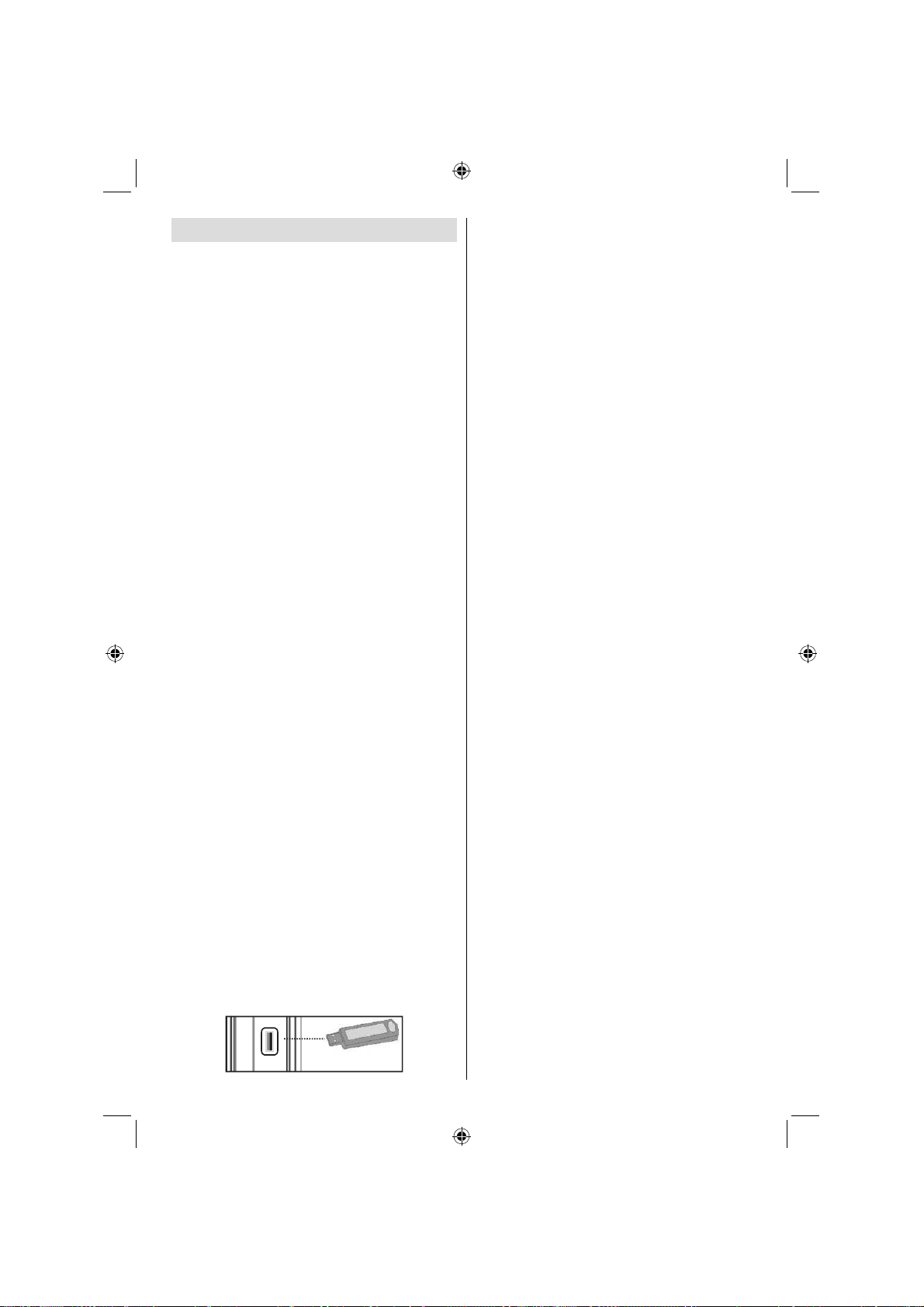
Folosirea intrărilor USB
Conectarea USB
Puteţi conecta o unitate hard disc sau un stick de •
memorie USB la dispozitiv folosind intrarea USB a
televizorului. Această funcţie vă permite să redaţi
fi şierele stocate pe un disc USB sau să înregistraţi
programe.
Dispozitivul acceptă discuri externe de 2,5” şi 3,5” •
inci (HDD cu sursă de alimentare externă) cu surse
de alimentare externe.
Pentru a înregistra un program, este necesar să •
conectaţi discul USB la televizor atunci când acesta
este oprit. Apoi, porniţi televizorul pentru a activa
funcţia de înregistrare. În caz contrar, funcţia de
înregistrare nu va fi disponibilă.
IMPORTANT!
Ar fi indicat să faceţi o copie a fi şierelor dvs. înainte •
de a efectua conexiunile la televizor pentru a evita
orice posibilă pierdere a datelor. Reţineţi faptul că
producătorul nu este responsabil pentru stricăciunile
aduse fi şierelor sau pentru pierderea datelor.
E posibil ca anumite tipuri de dispozitive USB (de ex. •
MP3 Player) sau discuri/stick-uri de memorie USB
să nu fi e compatibile cu acest televizor.
IMPORTANT: Televizorul acceptă doar formatarea
FAT32. Formatul NTFS nu e acceptat. În cazul în care
conectaţi un disc USB cu format NTFS, televizorul vă
solicită să formataţi conţinutul. Consultaţi secţiunea
Formatare Disc (“Format Disk”) în paginile următoare
pentru mai multe informaţii asupra formatării
discului.
Notaţi că TOATE datele stocate pe discul USB se vor
pierde şi formatul discului va fi convertit în FAT32 în
astfel de caz.
Conexiune disc USB
• Conectaţi dispozitivul dvs. USB la intrarea USB a
televizorului.
Observaţie: Conectaţi sau deconectaţi discul dvs.
USB atunci când televizorul este închis.
Observaţie: Dacă intenţionaţi să conectaţi un disc USB
la televizor, folosiţi un cablu USB care să aibă simbolul
USB pe el şi care să fi e cât mai scurt posibil.
Observaţie: Atunci când formataţi un disc USB a
cărui capacitate de stocare este de 1TB (Tera Byte)
sau mai mult, este posibil să aveţi probleme în timpul
procesului de formatare. În acest caz, formataţi discul
pe computerul dvs. personal şi asiguraţi-vă c
formataţi ca FAT32.
VEDERE LATERALĂ MEMORIE USB
USB
5Vdc
Max:500mA
ă îl
Romanian - 11 -
ATENŢIE!
Conectarea şi deconectarea rapidă a dispozitivelor •
USB este o operaţiune riscantă. În special, evitaţi
conectarea şi deconectarea repetată a unei unităţi.
Acest lucru poate provoca stricăciuni fi zice player-
ului USB şi, în special, dispozitivului USB.
Nu scoateţi modulul USB în timp ce este redat sau •
înregistrat un fi şier.
Înregistrare programe
Pentru a înregistra un program, este necesar să
conectaţi discul USB la televizor atunci când acesta
este oprit. Apoi, porniţi televizorul pentru a activa
funcţia de înregistrare.
IMPORTANT: Atunci când folosiţi o unitate hard disc
nouă, este indicat să formataţi discul înainte de folosire
folosind opţiunea „Format Disk” a televizorului dvs.
Pentru a utiliza funcţia de înregistrare, trebuie •
să utilizaţi un dispozitiv USB certificat 2.0 cu
o capacitate minimă de 1 GB; în cazul în care
dispozitivul USB conectat nu este USB 2.0, va fi
afi şat un mesaj de eroare.
Programele înregistrate sunt salvate pe discul USB •
conectat în format .TS (fl ux transport MPEG-2). Dacă
doriţi, puteţi face o copie de rezervă a înregistrărilor
salvate pe un computer personal.
Observaţie: E posibil ca transmisiunile înregistrate în
format.TS să nu fi e acceptată prin programul software
de redare media. În astfel de caz, trebuie să instalaţi
un program software de redare media pe computer.
O oră de înregistrare ocupă aproximativ 2 GB de •
spaţiu.
Pentru mai multe informaţii despre înregistrarea •
programelor, vezi secţiunile „Înregistrare imediată”,
„Defazare”, „Ghid programe”, „Biblioteca de înregistrări”
sau „Cronometre înregistrare” de mai jos.
Programele înregistrate sunt împărţite în partiţii •
de câte 1GB. Numele ultimelor trei cifre ale
înregistrărilor indică aceasta: Precum 4801-000.ts
, 4801-001.ts.
Programele înregistrate sunt stocate în următorul •
director al discului USB conectat: \DVR\RECS.
Toate înregistrările sunt indicate cu un număr
(precum 4801-000.ts). Un fi şier text (txt) este creat
pentru fiecare înregistrare. Acest fişier include
informaţii precum emiţătorul, programul şi durata
înregistrării.
Dacă viteza de scriere a discului USB conectat nu •
este sufi cientă, înregistrarea ar putea eşua şi funcţia
de defazare ar putea fi indisponibilă.
ările programelor HD pot ocupa un spaţiu mai •
Înregistr
mare pe disc în funcţie de rezoluţia transmisiunii. Din
acest motiv, este recomandat să folosiţi unităţi hard
disc USB pentru înregistrarea programelor HD.
C01_MB60_[RO]_(01-TV)_1910UK_IDTV_TC_PVR_BRONZE17_24942LED_YPBPR_ROCKER_10073167_50197862.indd 11C01_MB60_[RO]_(01-TV)_1910UK_IDTV_TC_PVR_BRONZE17_24942LED_YPBPR_ROCKER_10073167_50197862.indd 11 19.08.2011 15:03:2119.08.2011 15:03:21
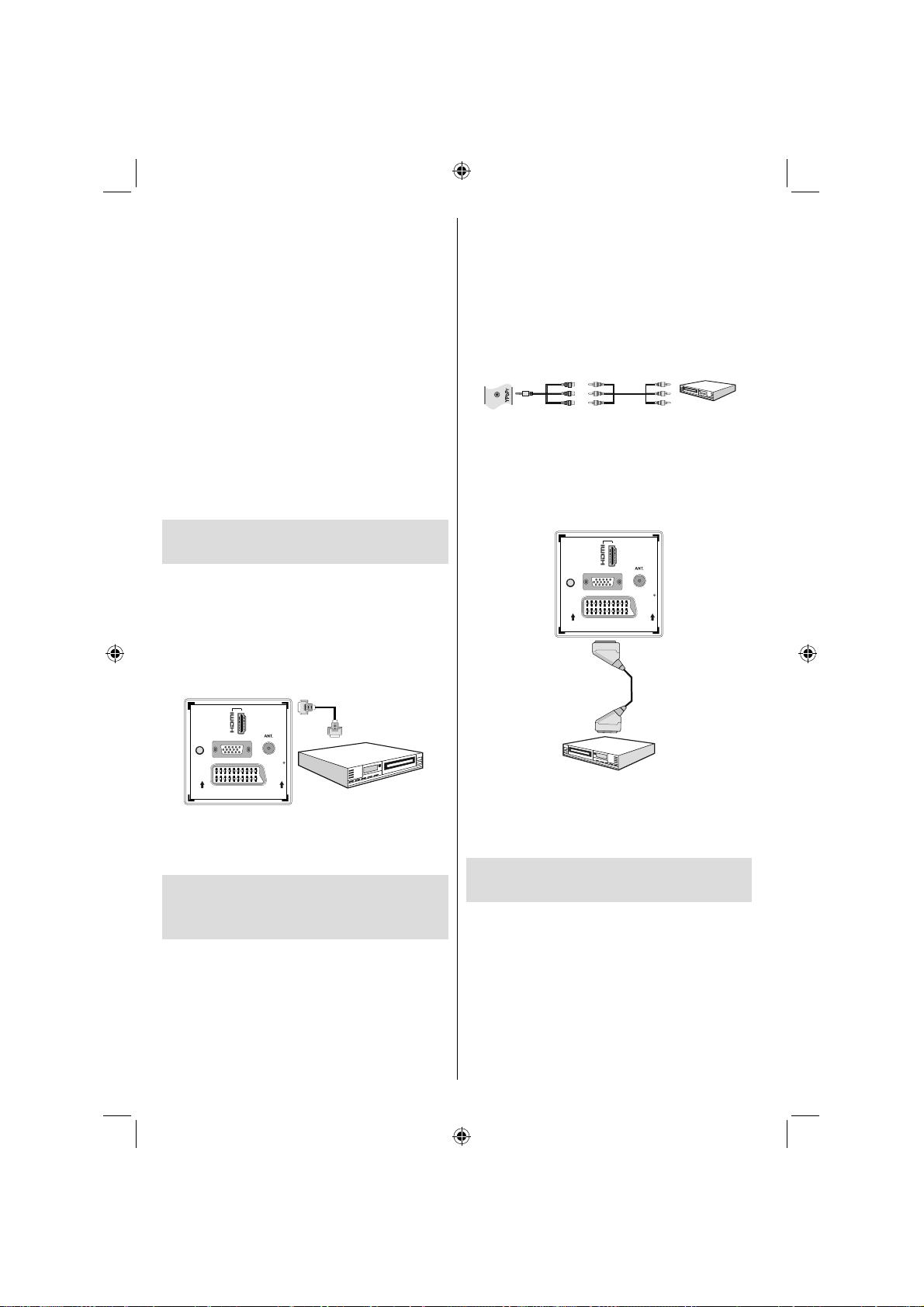
Nu deconectaţi USB/HDD în timpul înregistrării. •
Acest lucru ar putea avaria unitatea USB/HDD
conectată.
Doar două partiţii pot fi suportate pe un hard disk.•
E posibil ca unele pachete să nu fi e înregistrate din •
cauza problemelor de semnal, deci uneori imaginea
ar putea îngheţa în timpul redării.
Tastele de Înregistrare, Redare, Pauză, Afi şare •
(pentru PlayListDialog) nu pot fi folosite cât timp
teletextul este activ. Dacă o înregistrare începe de
la un temporizator când teletextul e activ, teletextul
este automat oprit. De asemenea, folosirea
teletextului este dezactivată când se efectuează o
înregistrare.
În cazul în care timpul de înregistrare al unei activităţi
este mai mare decât capacitatea memoriei, următorul
mesaj se va afi şa pe ecran: „Nu există sufi cient spaţiu
pentru „activitate”, dar aceasta va fi înregistrată până
când se va ocupa tot spaţiul rămas liber pe disc”.
Conectarea unui DVD Player prin
HDMI
Consultaţi manualul de utilizare al unităţii DVD
pentru mai multe informaţii. Opriţi televizorul şi
dispozitivul înainte de a face orice conexiuni.
Observaţie: Nu toate cablurile afi şate în ilustraţie sunt
furnizate
Dacă unitatea dvs. DVD are o mufă HDMI, o puteţi •
conecta prin HDMI pentru a creşte calitatea semnalelor
video şi audio.
Cablu HDMI
(nefurnizat)
DVD Player
SPDIF
Coax.OUT
1
VGA
SCART
Când conectaţi o unitate DVD, aşa cum se vede mai •
jos, porniţi sursa HDMI conectată. Vezi secţiunea
Selectarea semnalului (Input selection ) pentru mai
multe informaţii cu privire la schimbarea surselor.
Conectarea unui DVD Player
prin mufele componentelor
(YPbPr) sau Cablu Scart
Anumite unităţi DVD se conectează prin • MUFE
COMPONENTE (YPbPr). În acest caz, este nevoie
să folosiţi cablul de conexiune al componentelor
video. Mai întâi, cuplaţi mufa simplă a cablului
la mufa YPbPr (laterală) a televizorului. Apoi,
introduceţi conectorii cablului component (nu este
inclus) în partea corespunzătoare a cablului de
conexiune al componentelor video (vezi ilustraţia
de mai jos). Aveţi grijă ca culorile mufelor conectate
să se potrivească.
Pentru a activa conexiunea audio, folosiţi cablul • PC/
Component audio furnizat. Mai întâi, cuplaţi mufa
simplă a cablului la TV. Apoi, introduceţi conectorii
cablului component audio al player-ului DVD în
partea corespunzătoare a cablului de conexiune
VGA/Component audio (vezi ilustraţia de mai
jos). Aveţi grijă ca culorile mufelor conectate să se
potrivească.
Vedere laterală
YPbPr
Cablu conexiune
(Furnizat)
Video YPbPr
(Nefurnizat)
DVD Player
După ce conexiunea este făcută, comutaţi pe sursa •
YPbPr. Consultaţi secţiunea Selectarea semnalului.
Notă: Pentru a conecta un dispozitiv Y Pb Pr, este indicată
folosirea cablului de conexiune (YPbPr) furnizat
Puteţi conecta şi prin intrarea • SCART.
1
VGA
SPDIF
Coax.OUT
SCART
Scart socket
(nefurnizat)
DVD Player
Notă: Aceste trei metode de conexiune îndeplinesc
aceeaşi funcţie la diferite niveluri de calitate. Nu e
necesar să efectuaţi conexiunea prin toate cele trei
metode.
Conectarea televizorului LCD la
un PC
Pentru afişarea imaginii ecranului computerului
dvs. pe televizorul LCD, puteţi conecta computerul
la televizor. Opriţi computerul şi ecranul înaintea
efectuării conexiunilor. Folosiţi un cablu video cu 15
pini pentru a conecta PC-ul la televizorul LCD. După
ce conexiunea este făcută, comutaţi pe sursa PC.
Consultaţi secţiunea „Selectarea semnalului”. Reglaţi
rezoluţia care vă convine cel mai mult. Informaţiile
despre rezoluţie pot fi găsite în anexe
Romanian - 12 -
C01_MB60_[RO]_(01-TV)_1910UK_IDTV_TC_PVR_BRONZE17_24942LED_YPBPR_ROCKER_10073167_50197862.indd 12C01_MB60_[RO]_(01-TV)_1910UK_IDTV_TC_PVR_BRONZE17_24942LED_YPBPR_ROCKER_10073167_50197862.indd 12 19.08.2011 15:03:2119.08.2011 15:03:21
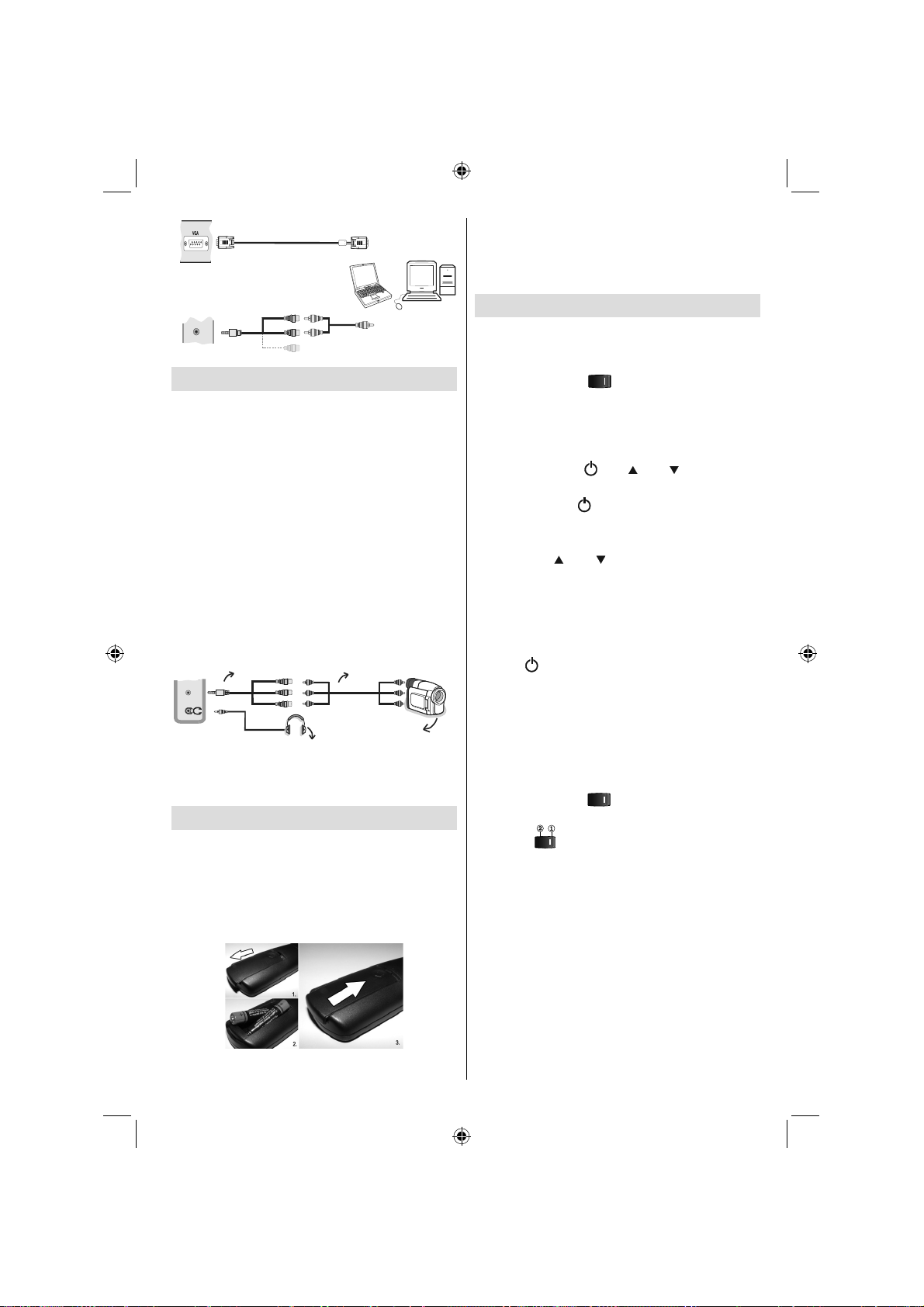
Cablu PC RGB
(Nefurnizat)
Intrare PC
(Spate)
SIDE AV
Laterale Intrare AV
.
Lateralele cablului de
conexiune video/audio
(Furnizate)
Cablu PC audio
(Nefurnizat)
Sau
Folosirea conectorilor laterali AV
Puteţi conecta o serie de echipamente opţionale
la televizorul LCD folosind conectorii laterali ai
televizorului.
Pentru a conecta un camcorder sau o cameră, este •
indicat să folosiţi mufa AV (laterală). Pentru a face
acest lucru, folosiţi cablul de conexiune video/
audio furnizat. Mai întâi, cuplaţi mufa simplă a
cablului la mufa AV IN (laterală) a televizorului.
Apoi, introduceţi conectorii cablului (nu este inclus)
camerei dvs. în partea corespunzătoare a cablului
de conexiune video/audio. Aveţi grijă ca culorile
mufelor conectate să se potrivească. Vezi ilustraţiile
de mai jos.
Apoi, este nevoie să comutaţi pe sursa • AV Lateral.
Vezi secţiunea Selectarea semnalului din paginile
următoare pentru mai multe informaţii.
Cablu conexiune AV
(furnizat)
SIDE AV
Căşti
Cablu AV
(nefurnizat)
Camera
Pentru a asculta sonorul televizorului în căşti, conectaţi •
căştile la televizor folosind mufa CĂŞTI, aşa cum se
poate vedea mai sus.
Telecomandă
Introducerea bateriilor
Deschideţi capacul de pe spatele telecomenzii prin •
tragerea uşoară înapoi, din locul indicat.
Introduceţi două baterii de tip AAA/R3 sau echivalent •
înăuntru. Respectaţi polaritatea corectă (+/-) când
introduceţi bateriile şi puneţi la loc capacul.
Observaţie: Scoateţi bateriile din telecomandă
atunci când nu o folosiţi o perioadă lungă de timp.
Altfel, aceasta ar putea suferi avarii în urma scurgerii
bateriilor. Raza de acţiune este de aproximativ 7metri
/ 23 ft.
Pornire/Oprire (On/Off)
Pentru a porni televizorul
Conectaţi cablul de alimentare la 220-240V AC 50
Hz.
Comutaţi butonul “• ” de pe partea dreaptă jos
de sub ecran în poziţia “|”, pentru ca televizorul să
intre în modul de standby. Apoi LED-ul de standby
se va aprinde.
Pentru a porni televizorul din modul stand-by:•
Apăsaţi butonul „•
numeric de pe telecomandă.
Apăsaţi butonul „•
Televizorul va porni.•
Observaţie: Dacă porniţi televizorul folosind
butoanele CH
televizorului, programul pe care l-aţi vizionat ultima
oară va fi reselectat.
Folosind oricare dintre metode, televizorul va porni.
Pentru a comuta televizorul în Standby
Pentru a comuta televizorul pe modul stand by, apăsaţi
butonul „
” de pe telecomandă sau cel din partea
dreaptă a televizorului.
Observaţie: Când televizorul este comutat în modul
standby, LED-ul standby poate clipi pentru a indica
faptul că funcţii precum Căutare standby (Standby
Search), Descărcare prin emisiune (Over Air
Download) sau Cronometru (Timer) sunt active.
Pentru a opri televizorul
Comutaţi butonul “• ” din partea dreaptă jos de
sub ecran în poziţia 2, după cum este ilustrat în
imagine “
reţeaua de electricitate; LED-ul se va stinge.
Dacă televizorul nu va fi folosit pentru o perioadă •
îndelungată de timp, de ex. în vacanţe, scoateţi
cablul de alimentare din priză.
”, CH / CH sau un buton
” sau +/- de pe televizor.
/ CH ale telecomenzii sau ale
”, pentru a deconecta televizorul de la
Romanian - 13 -
C01_MB60_[RO]_(01-TV)_1910UK_IDTV_TC_PVR_BRONZE17_24942LED_YPBPR_ROCKER_10073167_50197862.indd 13C01_MB60_[RO]_(01-TV)_1910UK_IDTV_TC_PVR_BRONZE17_24942LED_YPBPR_ROCKER_10073167_50197862.indd 13 19.08.2011 15:03:2219.08.2011 15:03:22
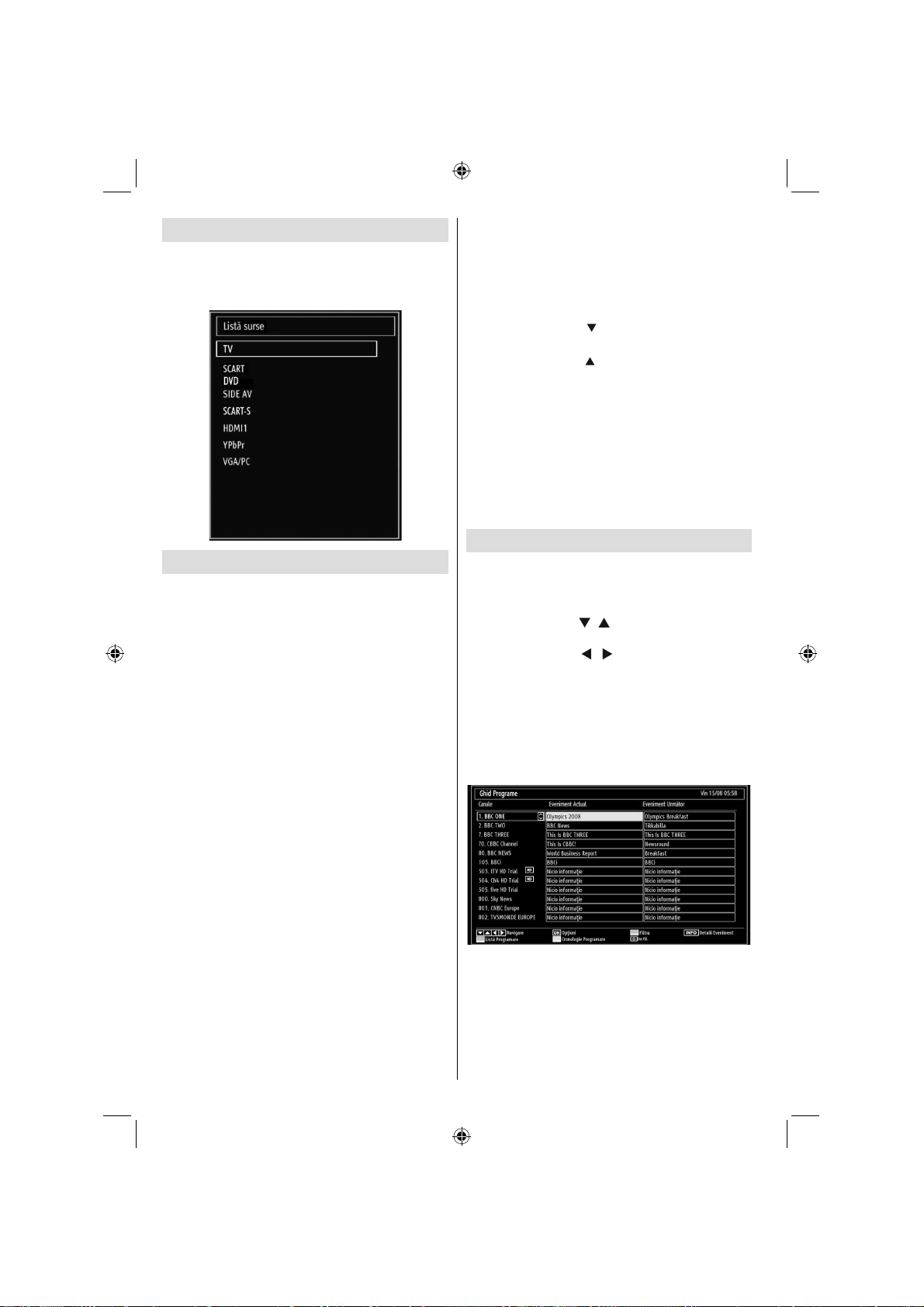
Selectarea semnalului
După ce aţi conectat sistemele externe la televizor,
puteţi comuta pe diferite surse de semnal. Apăsaţi
butonul “SOURCE” de pe telecomandă pentru a
schimba direct sursele.
Operaţiunile elementare
Puteţi folosi televizorul dvs. şi cu ajutorul
telecomenzii, dar şi cu ajutorul butoanelor de
pe aparat.
Folosirea butoanelor de pe aparat
Ecranul OSD principal nu poate fi afi þat prin prin
butoanele de comandă. Butoanele “+/-” vor funcţiona
ca volum sus/jos ca implicit. Chiar dacă setaţi alte
funcţii pentru aceste butoane, butoanele “+/-” vor
funcţiona ca implicit după un timp.
Reglarea volumului
Apăsaţi butonul “• P/V/AV” o dată şi apoi folosiţi
butoanele “+/-” pentru a micşora sau mări volumul,
iar pe ecran, în partea de jos, va fi afi şată o scară.
În timp ce televizorul este pornit, butonul +/- poate
fi folosit ca volum + sau volum - implicit.
Selectarea programelor
Dacă doriţi să schimbaţi canale, apăsaţi butonul •
“P/V/AV” o dată şi apoi folosiţi butoanele “+/-” .
Apăsaţi butonul “+/-” pentru a selecta programul
următor.
Modul AV
Ţineţi apăsat butonul “• P/V/AV”, sursa OSD va fi afi şată
în câteva secunde.
Folosirea telecomenzii
Telecomanda televizorului dvs. poate controla toate •
funcţiile televizorului dvs. Funcţiile sunt descrise
având în vedere componenţa sistemului de meniuri
al televizorului dvs.
Reglarea volumului
Apăsaţi butonul “V+” pentru a mări nivelul volumului. •
Apăsaţi butonul “V -” pentru a micşora volumul. O
scară de volum (cursor) va fi afi şată pe ecran.
Selectarea programelor (Programul
anterior şi următor)
Apăsaţi butonul “CH• ” pentru a selecta programul
anterior.
Apăsaţi butonul “CH•
următor.
” pentru a selecta programul
Selectarea programelor (Acces Direct)
Apăsaţi butoanele numerotate ale telecomenzii •
pentru a selecta programele de la 0 la 9. Televizorul
va afi şa programul selectat imediat. Pentru a selecta
programele între 0 şi 9, apăsaţi butoanele numerice.
Când timpul de apăsare pentru a doua cifră este
prelungit, va fi afi şat doar programul corespunzător
primei cifre. Apăsaţi direct numărul programului
pentru a reselecta programe cu o singură cifră.
Ghid programe electronic (EPG)
Puteţi vizualiza ghidul electronic de programe
(EPG) pentru a vedea informaţii despre programele
disponibile. Pentru a vizualiza meniul EPG, apăsaţi
butonul EPG de pe telecomandă.
Apăsaţi butoanele “•
canal la altul.
Apăsaţi butoanele “•
programe.
Meniul EPG afi şează informaţiile disponibile pe toate •
canalele.
Informaţiile despre evenimente sunt actualizate •
automat. Dacă nu există date disponibile despre
evenimente în canale, GPE va fi afişat cu spaţii
goale.
Sus/Jos/Stânga/Dreapta: Navigare.
OK (Opţiuni): vizualizare/înregistrare sau reglare
cronometru pentru programele viitoare.
INFO (Detalii eveniment): Afişează detalii despre
programe.
Butonul Verde Orarul programului va fi afi şat.
”/“ ” pentru a naviga de la un
”/“ ” pentru a naviga lista de
Romanian - 14 -
C01_MB60_[RO]_(01-TV)_1910UK_IDTV_TC_PVR_BRONZE17_24942LED_YPBPR_ROCKER_10073167_50197862.indd 14C01_MB60_[RO]_(01-TV)_1910UK_IDTV_TC_PVR_BRONZE17_24942LED_YPBPR_ROCKER_10073167_50197862.indd 14 19.08.2011 15:03:2319.08.2011 15:03:23
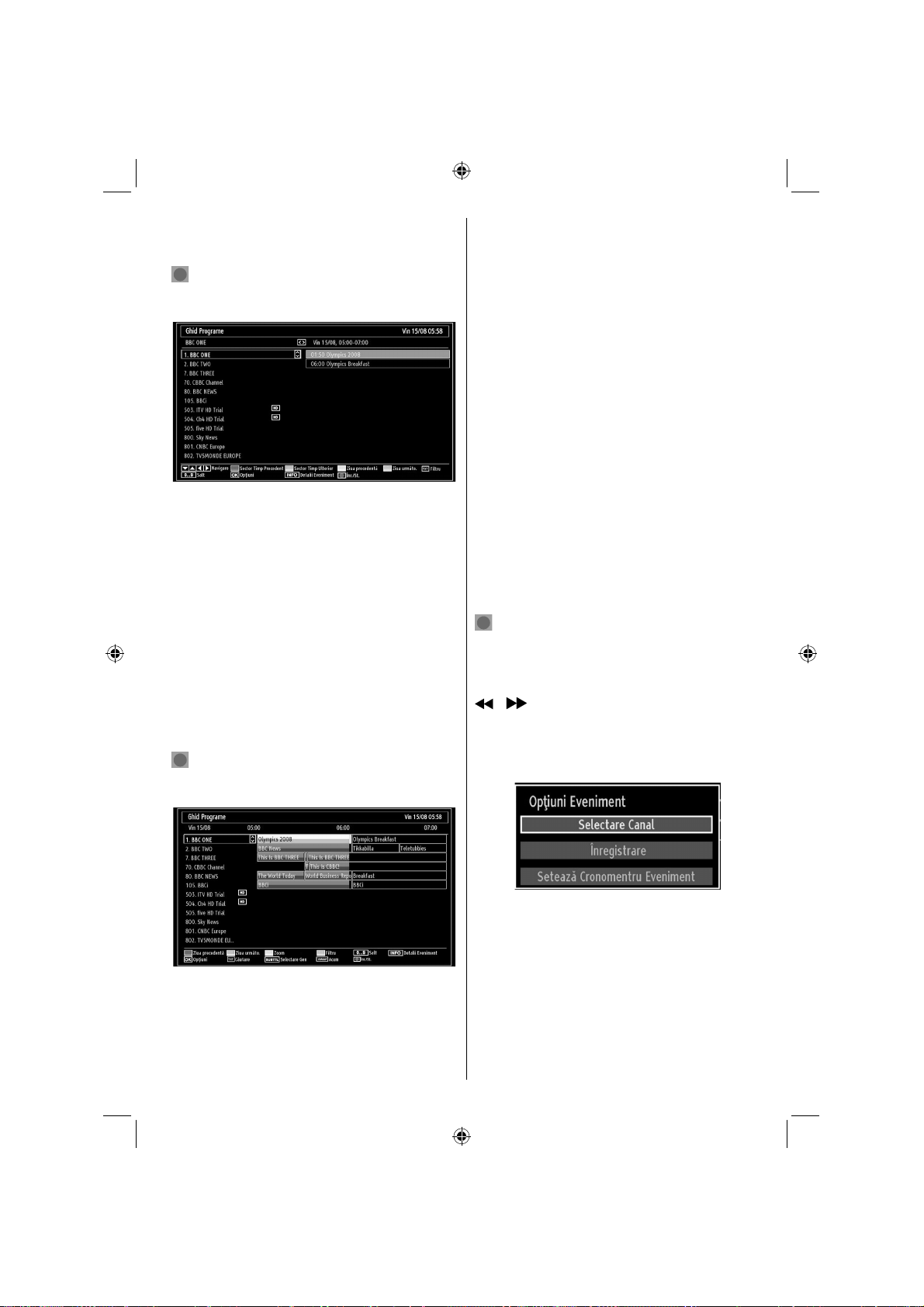
Butonul Galben: Afi şare date GPE în conformitate cu
programul
Butonul Albastru (Filtru): Afi şează opţiunile de fi ltrare.
(RECORD) (ÎNREGISTRARE) Televizorul va
începe să înregistreze programul selectat. Puteţi
apăsa din nou pentru a opri înregistrarea.
Sus/Jos/Stânga/Dreapta: Navigare.
Buton Roşu (Perioadă anterioară): Afişează
programele perioadei anterioare.
Buton Verde (Perioadă următoare): Afişează
programele perioadei următoare.
Butonul Galben (Ziua anterioară): Afişează
programele zilei anterioare.
Butonul Albastru (Ziua următoare): Afişează
programele zilei următoare.
Butoane numerice (Salt): Salt la canalul preferat
direct prin intermediul butoanelor numerice.
OK (Opţiuni): vizualizare/înregistrare sau reglare
cronometru pentru programele viitoare.
Butonul Text (Filtru): Afi şează opţiunile de fi ltrare.
INFO (Detalii): Afi şează detalii despre programe.
RECORD (ÎNREGISTRARE) Televizorul va începe
să înregistreze programul selectat. Puteţi apăsa din
nou pentru a opri înregistrarea.
Butonul Albastru (Filtru): Afi şează opţiunile de
fi ltrare.
INFO (Detalii): Afi şează detalii despre programe.
Butoane numerice (Salt): Salt la canalul preferat
direct prin intermediul butoanelor numerice.
OK (Opţiuni): vizualizare/înregistrare sau reglare
cronometru pentru programele viitoare.
TEXT (Căutare): Afi şează meniul “Guide Search”
(Căutare Ghid).
SUBTTL: Apăsaţi butonul SUBTITLE (SUBTITRARE)
pentru a vizualiza meniul Select Genre (Selectare
Gen). Folosind această funcţie, puteţi căuta în baza
de date a ghidului de programe în conformitate cu
genul selectat. Informaţiile disponibile în ghidul de
programe vor fi căutate şi rezultatele ce corespund
criteriilor vor fi listate.
SCHIMBĂ (SWAP) (Acum):
curent.
Arată programul
Înregistrare prin ecranul EPG
IMPORTANT: Pentru a înregistra un program, este
necesar să conectaţi discul USB la televizor atunci
când acesta este oprit. Apoi, porniţi televizorul pentru
a activa funcţia de înregistrare. În caz contrar, funcţia
de înregistrare nu va fi disponibilă.
RECORD (ÎNREGISTRARE) Televizorul va începe
să înregistreze programul selectat. Puteţi apăsa din
nou pentru a opri înregistrarea.
Observaţie: Nu puteţi schimba programul sau sursa
în timpul înregistrării.
/ : Pagină la stânga / Pagină la dreapta.
Opţiuni programe
În meniul GEP, apăsaţi butonul OK pentru a accesa
meniul „Opţiuni eveniment” („Event Options”).
Selectarea canalelor
Folosind această opţiune în meniul GEP, puteţi
comuta pe canalul selectat.
Cronometru Înregistrare/Ştergere înregistrare
Butonul Roşu (Ziua anterioară): Afi şează programele
zilei anterioare.
Butonul Verde (Ziua următoare): Afişează
programele zilei următoare.
Butonul Galben (Zoom): Extinde informaţiile despre
program.
Romanian - 15 -
C01_MB60_[RO]_(01-TV)_1910UK_IDTV_TC_PVR_BRONZE17_24942LED_YPBPR_ROCKER_10073167_50197862.indd 15C01_MB60_[RO]_(01-TV)_1910UK_IDTV_TC_PVR_BRONZE17_24942LED_YPBPR_ROCKER_10073167_50197862.indd 15 19.08.2011 15:03:2319.08.2011 15:03:23
IMPORTANT: Pentru a înregistra un program, este
necesar să conectaţi discul USB la televizor atunci
când acesta este oprit. Apoi, porniţi televizorul pentru
a activa funcţia de înregistrare. În caz contrar, funcţia
de înregistrare nu va fi disponibilă.
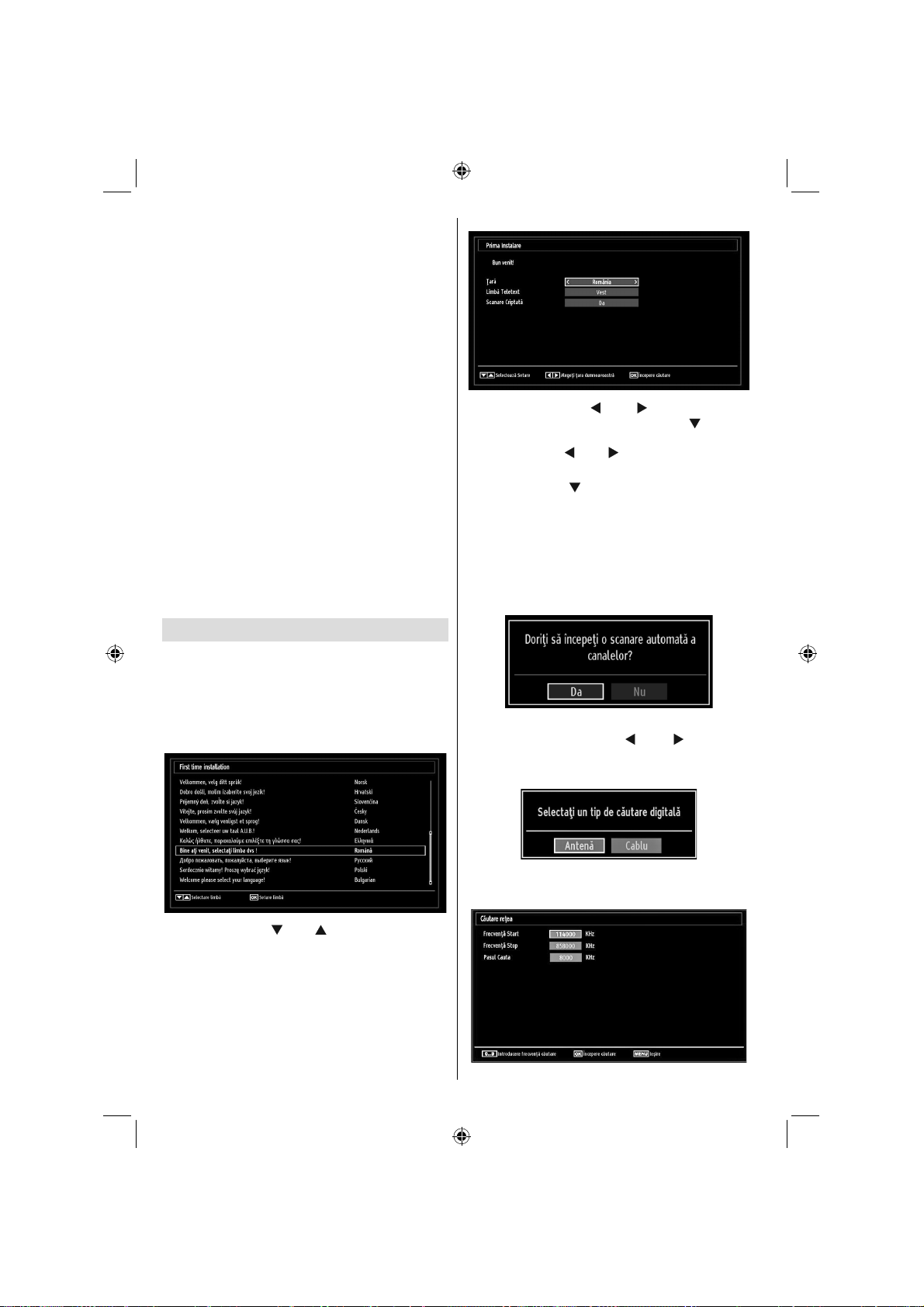
După ce aţi selectat un program în meniul EPG, •
apăsaţi butonul OK şi meniul Opţiuni va fi afi şat.
Selectaţi opţiunea „Record” (Înregistrare) şi apăsaţi
butonul OK. După această operaţiune, programul
selectat va fi u marcat pentru înregistrare.
Pentru a anula o înregistrare deja reglată, selectaţi •
programul şi apăsaţi butonul OK şi selectaţi opţiunea
“Ştergere cronometru înregistrare”. Înregistrarea
va fi anulata.
Observaţie: Nu puteţi comuta pe un alt canal sau o
altă sursă atunci când funcţia de înregistrare este
activă pe canalul curent.
Confi gurare cronometru/Ştergere cronometru
După ce aţi selectat un program în meniul EPG,
apăsaţi butonul OK şi meniul Opţiuni va
Selectaţi opţiunea „Set Timer on Event” (Reglare
cronometru după eveniment) şi apăsaţi butonul OK.
Puteţi regla cronometre pentru programe viitoare.
Pentru a anula o avertizare deja reglată, selectaţi
programul respectiv şi apăsaţ i butonul OK.
Apoi selectaţi opţiunea “Delete Timer” (Ştergere
cronometru). Cronometrul va fi anulat.
Observaţie: Nu este posibil să reglaţi cronometre
pentru mai mult de un eveniment în acelaşi interval
de timp.
fi afi şat.
Prima instalare
IMPORTANT: Asiguraţi-vă că antena sau cablul
este conectat înainte de a porni televizorul pentru
prima instalare.
Atunci când televizorul este folosit pentru prima dată, •
expertul în instalare vă va ghida prin acest proces.
Mai întâi, va fi afi şat ecranul de selectare a limbii:
Apăsând butoanele “• ” sau “ ”, selectaţi Ţara pe
care doriţi să o setaţi şi apăsaţi butonul “ ” pentru a
selecta opţiunea Teletext Language (Limba teletext).
Folosiţi butonul “ ” sau “ ” pentru a selecta Limba
teletext.
Apăsaţi butonul “•
Language (Limbă teletext). Scan Encrypted
(Scanare programe criptate) va fi selectată. Puteţi
seta Scan Encrypted (Scanare programe criptate pe
Yes (Da) dacă doriţi să scanaţi posturi codate. Apoi
selectaţi limba teletext dorită,
Apăsaţi butonul OK al telecomenzii pentru a continua •
şi următorul mesaj va fi afi şat pe ecran.
Pentru a selecta opţiunea “Da” sau “Nu”, selectaţi
articolul folosind butoanele “ ” sau “ ” şi apăsaţi
butonul OK.
Apoi, următorul OSD va fi afi şat pe ecran:
” după setarea opţiunii Teletext
Dacã selectaţi opţiunea CABLE (CABLU), următorul
ecran va fi afi şat:
Folosiţi butoanele “• ” sau “ ” pentru a selecta limba
şi apăsaţi butonul OK pentru a seta limba selectată
şi continuaţi.
După selectarea limbii, ecranul “Welcome! (Bine aţi •
venit!)” va fi afi şat şi vă va cere să setaţi opţiunile
Country (Ţară), Teletext Language (Limbă Teletext)
şi Scan Encrypted (Scanare programe criptate).
Romanian - 16 -
C01_MB60_[RO]_(01-TV)_1910UK_IDTV_TC_PVR_BRONZE17_24942LED_YPBPR_ROCKER_10073167_50197862.indd 16C01_MB60_[RO]_(01-TV)_1910UK_IDTV_TC_PVR_BRONZE17_24942LED_YPBPR_ROCKER_10073167_50197862.indd 16 19.08.2011 15:03:2419.08.2011 15:03:24
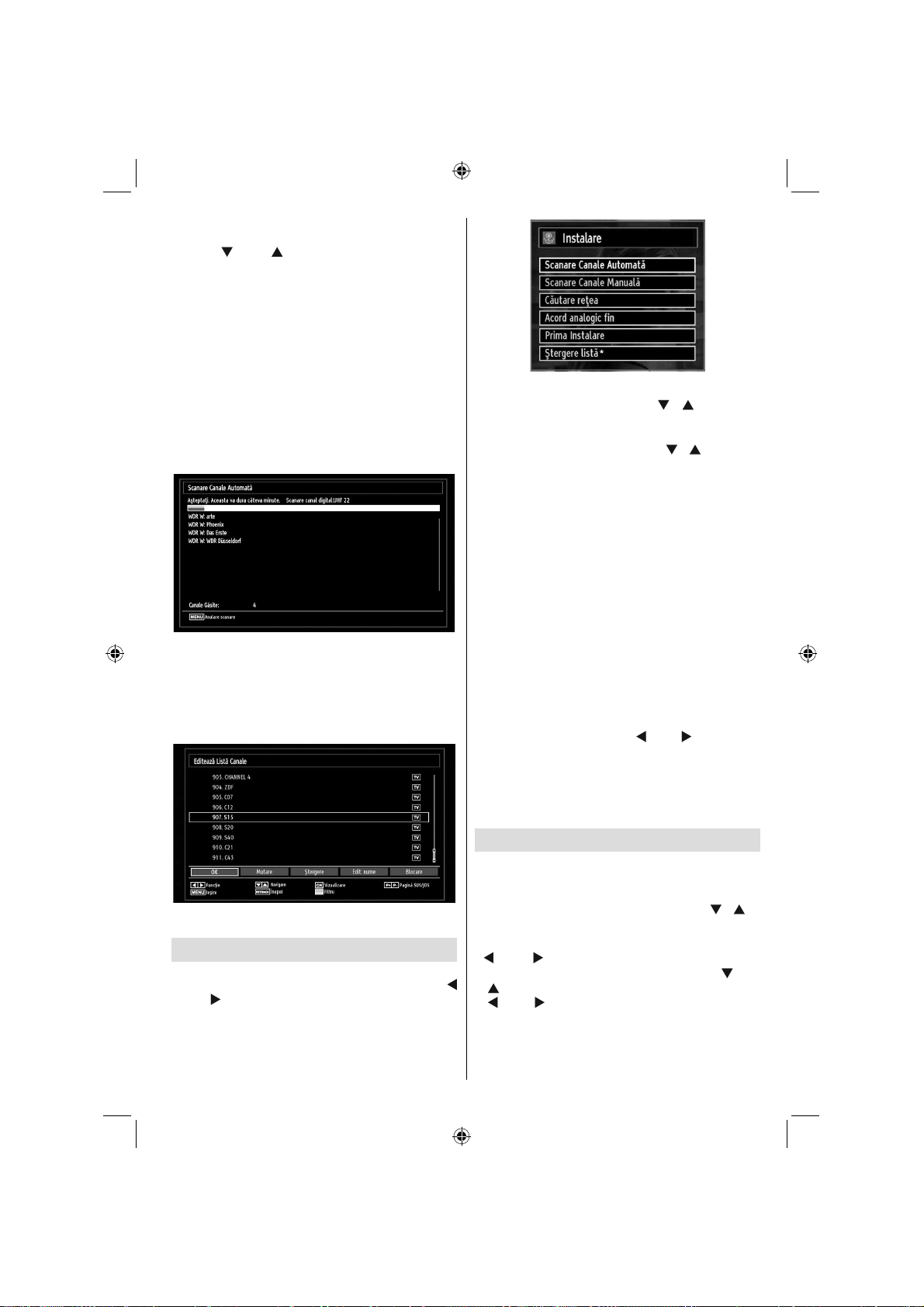
Puteţi selecta intervalele de frecvenţă din acest ecran.
Pentru selectarea rândurilor pe care le vedeţi, folosiţi
butonul “ ” sau “ ”. Puteţi introduce intervalul de
frecvenţă manual folosind butoanele numerice de
pe telecomandă. Setaţi Frecvenţa de Start şi de
Stop după dorinţă folosind butoanele numerice de
pe telecomandă. După această operaţiune, puteţi
seta Search Step (Pasul Căutare) pe 8000 KHz sau
pe 1000 KHz. Dacã selectaţi 1000 KHz, televizorul
va efectua procesul de căutare într-un mod detaliat.
Durata de căutare va creşte în consecinţă. După
ce aţi terminat, apăsaţi butonul OK pentru a începe
căutarea automată:
Dacã selectaţi opţiunea AERIAL (ANTENÃ) din
ecranul Search Type (Tip Cãutare), televizorul digital
va cãuta transmisiuni TV digitale terestre:
Observaţie: Puteţi apăsa butonul MENU pentru a
anula comanda.
După ce toate staţiile disponibile sunt stocate, Lista •
de canale va fi afi şată pe ecran. Dacă doriţi să sortaţi
canelele, în funcţie de LCN, selectaţi „Yes” şi apoi
apăsaţi „OK”.
Apăsaţi butonul OK pentru a închide lista de •
canale.
Instalare
Apăsaţi butonul MENU (MENIU) al telecomenzii şi
selectaţi Installation (Instalare) folosind butonul “
” sau “ ”. Apăsaţi butonul OK şi următorul meniu
va fi afi şat.
Selectaţi Automatic Channel Scan (Scanare automată
a canalelor) apăsând butonul “ ”/“ ” şi apăsaţi
butonul OK. Vor fi afi şate opţiunile Channel Scan
(Retune) (Scanare automată a canalelor). Puteţi
selecta opţiuni folosind butoanele “ ”/“ ” şi OK.
Folosirea meniului Scanare automată
canale (Retune)
Antenă digitală: Caută şi stochează posturile DVB
prin antenă.
Cablu digital: Caută şi stochează posturile DVB
prin cablu.
Analog: Caută şi stochează posturile analogice.
Antenă digitală şi analogică: Caută şi stochează
ambele tipuri de posturi DVB analogice şi prin
antenă.
Cablu digital şi analogic: Caută şi stochează ambele
tipuri de posturi DVB analogice şi prin cablu.
De fi ecare dată când selectaţi căutarea automată •
şi apăsaţi butonul OK, un ecran de confirmare
va apărea pe ecran. Pentru a lansa procesul de
instalare, selectaţi Yes (Da), selectaţi No (Nu) pentru
a anula folosind butoanele “
După setarea, selectarea şi confi rmarea scanării •
automate, procesul de instalare va fi lansat şi bara
de progres se va deplasa. Apăsaţi butonul MENU
(MENIU) pentru a anula procesul. În această
situaţie, posturile detectate nu vor fi stocate.
” sau “ ” şi OK.
Căutare manuală
SFAT: Această funcţie poate fi folosită pentru
introducerea directă a posturilor.
Selectaţi Scanare manuală a canalelor din meniul •
Installation (Instalare) folosind butoanele “
OK. Opţiunile de scanare manuală vor fi afi şate.
Selectaţi Tipul de căutare dorit folosind butonul “•
” sau “ ”. Opţiunile de căutare manuală vor fi
modifi cate corespunzător. Apăsaţi butonul “ ” sau
“ ” pentru a selecta un articol şi apoi folosiţi butonul
” sau “ ” pentru a seta o opţiune. Puteţi apăsa
“
butonul MENIU pentru a anula comanda.
”/“ ” şi
Romanian - 17 -
C01_MB60_[RO]_(01-TV)_1910UK_IDTV_TC_PVR_BRONZE17_24942LED_YPBPR_ROCKER_10073167_50197862.indd 17C01_MB60_[RO]_(01-TV)_1910UK_IDTV_TC_PVR_BRONZE17_24942LED_YPBPR_ROCKER_10073167_50197862.indd 17 19.08.2011 15:03:3819.08.2011 15:03:38
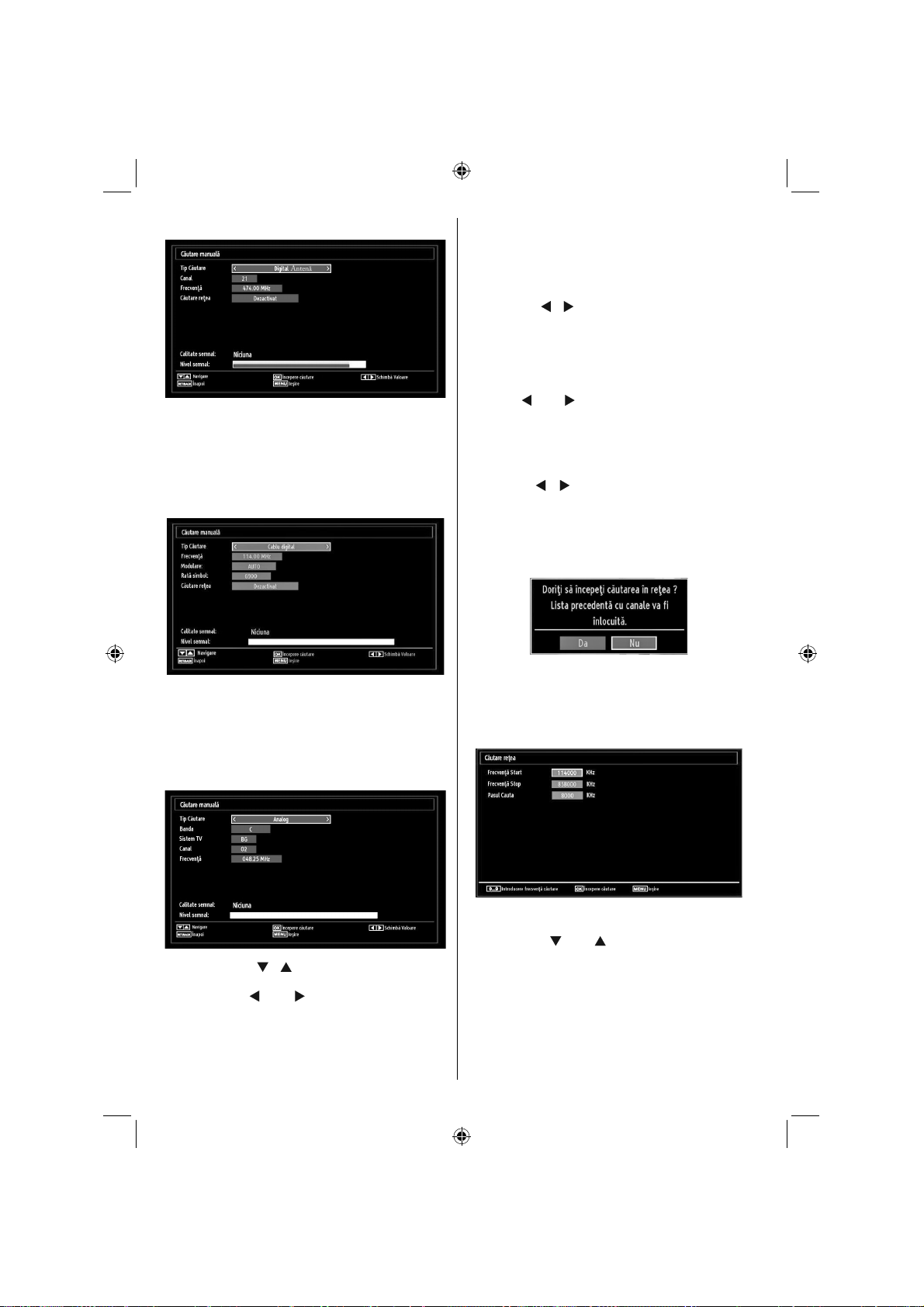
Căutare manuală a canalelor digitale
În Căutare manuală a canalelor, numărul multiplex
este introdus manual şi canalele sunt căutate doar
în acest multiplex. După selectarea tipului de căutare
ca Digital Aerial (Antenă digitală), puteţi introduce
numărul multiplex folosind butoanele numerice şi
apăsaţi OK pentru a căuta.
Căutare manuală a canalelor digitale
În scanarea manuală pe cablu, puteţi introduce
frecvenţa, modulaţia, rata simbol şi opţiunile de
scanare canal reţea. După selectarea tipului de
căutare ca Digital Cable (Cablu Digital), puteţi seta
opţiunile dorite şi apăsa butonul OK pentru căutare.
Căutare manuală a canalelor analogice
dispozitivul va stoca toate canalele noi care nu se
afl ă pe listă.
Acordare fi nă analogică
Selectaţi Acordare fi nă analogică (Analogue Fine •
Tune) din meniul Instalare (Installation) folosind
butoanele “ ”/“ ” şi OK. Ecranul Acordare fi nă
analogică va fi afişat. Opţiunea Acordare fină
analogică nu va fi disponibilă dacă nu aveţi stocate
posturi analogice, posturi digitale sau surse
externe.
Apăsaţi butonul OK pentru a continua. Apăsaţi •
butonul “
ce aţi terminat, apăsaţi butonul OK din nou.
” sau “ ” pentru a selecta Acord fi n. După
Scanare Canal Reţea
Selectaţi Network Channel Scan (Scanare canale
reţea) din meniul Installation (Instalare) folosind
butoanele “ ”/“ ” şi OK. Ecranul de selectare
Scanare Canale Reţea va fi afi şat. Selectaţi Digital
Aerial (Antenă Digitală) sau Digital Cable (Cablu
Digital) şi apăsaţi butonul OK pentru a continua.
Următorul mesaj va fi afi şat. Selectaţi YES pentru a
continua, selectaţi No pentru a anula.
Dacă porniţi procesul de scanare Digital Aerial (Antenă
Digitală), scanarea automată va începe. Va trebui să
apăsaţi butonul MENU (MENIU) pentru a anula.
Dacă începeţi procesul de scanare pe cablu digital,
următorul mesaj va fi afi şat.
Puteţi selecta intervalurile de frecvenţă din acest
ecran. Pentru selectarea rândurilor pe care le vedeţi,
folosiţi butonul “ ” sau “ ”. Puteţi introduce intervalul
Apăsaţi butonul “ ”/“ ” pentru a selecta un articol,
după selectarea tipului de căutare ca analogic, şi apoi
folosiţi butonul “ ” sau “ ” pentru a seta o opţiune.
Introduceţi numărul multiplex folosind butoanele
numerice. Puteţi apăsa butonul OK pentru a
începe căutarea. Atunci când multiplexul este găsit,
Romanian - 18 -
C01_MB60_[RO]_(01-TV)_1910UK_IDTV_TC_PVR_BRONZE17_24942LED_YPBPR_ROCKER_10073167_50197862.indd 18C01_MB60_[RO]_(01-TV)_1910UK_IDTV_TC_PVR_BRONZE17_24942LED_YPBPR_ROCKER_10073167_50197862.indd 18 19.08.2011 15:03:3919.08.2011 15:03:39
de frecvenţă manual folosind butoanele numerice
de pe telecomandă. Setaţi Frecvenţa de Start şi de
Stop după dorinţă folosind butoanele numerice de
pe telecomandă. După această operaţiune, puteţi
seta Search Step (Pasul Căutare) pe 8000 KHz sau
pe 1000 KHz. Dacã selectaţi 1000 KHz, televizorul
va efectua procesul de căutare într-un mod detaliat.
Durata de căutare va creşte în consecinţă. După ce aţi
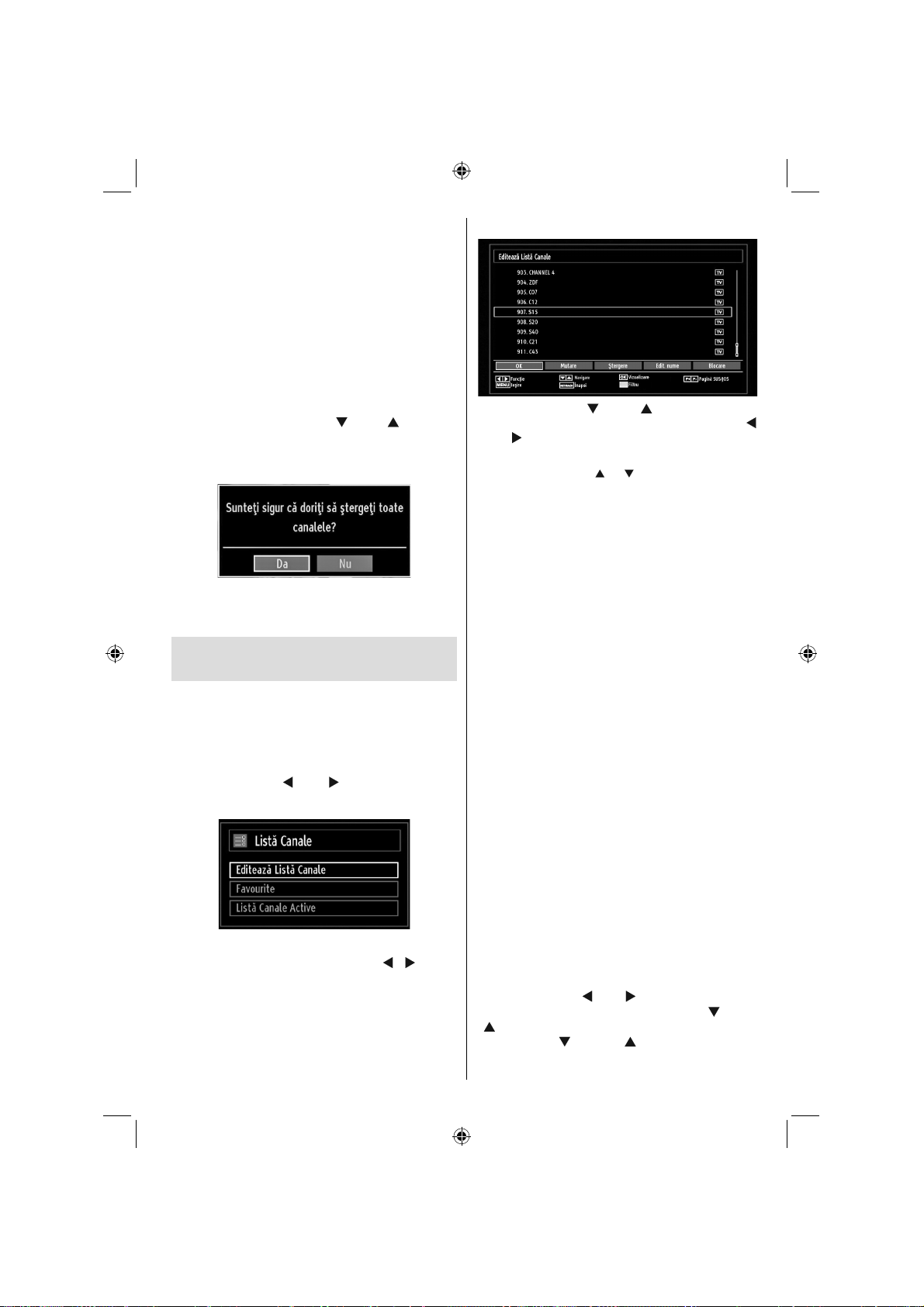
terminat, apăsaţi butonul OK pentru a începe căutarea
automată: În timpul procesului va fi afi şat ecranul de
căutare automată.
Observaţie: Dacă selectaţi un timp prelungit de
aşteptare între frecvenţa de pornire şi cea de oprire,
căutarea va dura mai mult timp.
Ştergerea listei de servicii (Clear Service
List) (*)
(*) Această setare este vizibilă numai când opţiunea
Ţară (Country) este setată la Danemarca, Suedia,
Norvegia sau Finlanda.
Folosiţi această setare pentru a şterge canalele
memorate. Apăsaţi butonul “
selecta Lista de ştergere a serviciilor (Clear Service
List) oi apoi apăsaţi OK. Următorul OSD va fi afi şat
pe ecran:
Selectaţi YES (DA) şi apăsaţi OK pentru a continua
sau selecta NO (NU) şi apăsaţi butonul OK pentru
a anula.
” sau “ ” pentru a
Administrarea canalelor: Listă
canale
Televizorul sortează toate posturile stocate în Lista
canale. Puteţi edita lista, seta unele posturi ca favorite
sau seta posturile afi şate ca active folosind opţiunile
Listei canale.
Apăsaţi butonul “MENU”(MENIU) pentru a accesa •
meniul principal. Selectaţi articolul Listă canale cu
ajutorul butonului “
pentru a vedea conţinutul meniului.
Selectaţi Editare listă canale pentru a administra toate
canalele stocate. Folosiţi butoanele “ ”/“ ” şi OK
pentru a selecta Editare listă canale.
” sau “ ”. Apăsaţi butonul OK
Folosirea Listei canale
Apăsaţi butonul “• ” sau “ ” pentru a selecta
canalul care va fi procesat. Apăsaţi butonul “ ”
sau “ ” pentru a selecta o funcţie din meniul listei
de canale.
Folosiţi butoanele CH•
anterioară sau cea următoare.
Apăsaţi butonul BLUE (ALBASTRU) pentru a accesa •
opţiunile de fi ltrare.
Apăsaţi butonul MENU (MENIU) pentru ieşire.•
/CH pentru a accesa pagina
Mutarea unui canal
Mai întâi selectaţi canalul dorit. Selectaţi opţiunea •
Move (Mutare) în lista de canale şi apăsaţi butonul
OK.
Ecranul Editare număr va fi afişat. Introduceţi •
numărul canalului dorit folosind butoanele numerice
de pe telecomandă. Dacă acel număr este deja
ocupat cu un canal, va fi afişat un mesaj de
avertizare. Selectaţi Yes (Da) dacă doriţi să mutaţi
canalul şi apăsaţi OK.
Apăsaţi butonul OK pentru a procesa. Canalul •
selectat va fi mutat.
Ştergere canal
Puteţi apăsa butonul GREEN (VERDE) pentru a
eticheta/dezeticheta toate canalele; butonul YELLOW
(GALBEN) pentru a eticheta/dezeticheta un canal.
Selectaţi canalul pe care doriţi să îl ştergeţi şi •
selectaţi opţiunea Delete (Ştergere). Apăsaţi butonul
OK pentru a continua.
Pe ecran va apărea un mesaj de avertizare. Selectaţi •
YES pentru a şterge, selectaţi No pentru a anula.
Apăsaţi butonul OK pentru a continua.
Redenumire canal
Selectaţi canalul pe care doriţi să îl redenumiţi şi •
selectaţi opţiunea Edit name (Editare nume). Apăsaţi
butonul OK pentru a continua.
Apăsând butonul “•
precedent/următor. Apăsând butonul “
”, selectaţi caracterul curent, ex. caracterul ‘b’
devine ‘a’ pe “ ” şi ‘c’ pe “ ”. Apăsarea butoanelor
numerice ‘0...9’ înlocuieşte caracterul selectat cu
” sau “ ” vă mutaţi la caracterul
” sau “
Romanian - 19 -
C01_MB60_[RO]_(01-TV)_1910UK_IDTV_TC_PVR_BRONZE17_24942LED_YPBPR_ROCKER_10073167_50197862.indd 19C01_MB60_[RO]_(01-TV)_1910UK_IDTV_TC_PVR_BRONZE17_24942LED_YPBPR_ROCKER_10073167_50197862.indd 19 19.08.2011 15:03:4019.08.2011 15:03:40
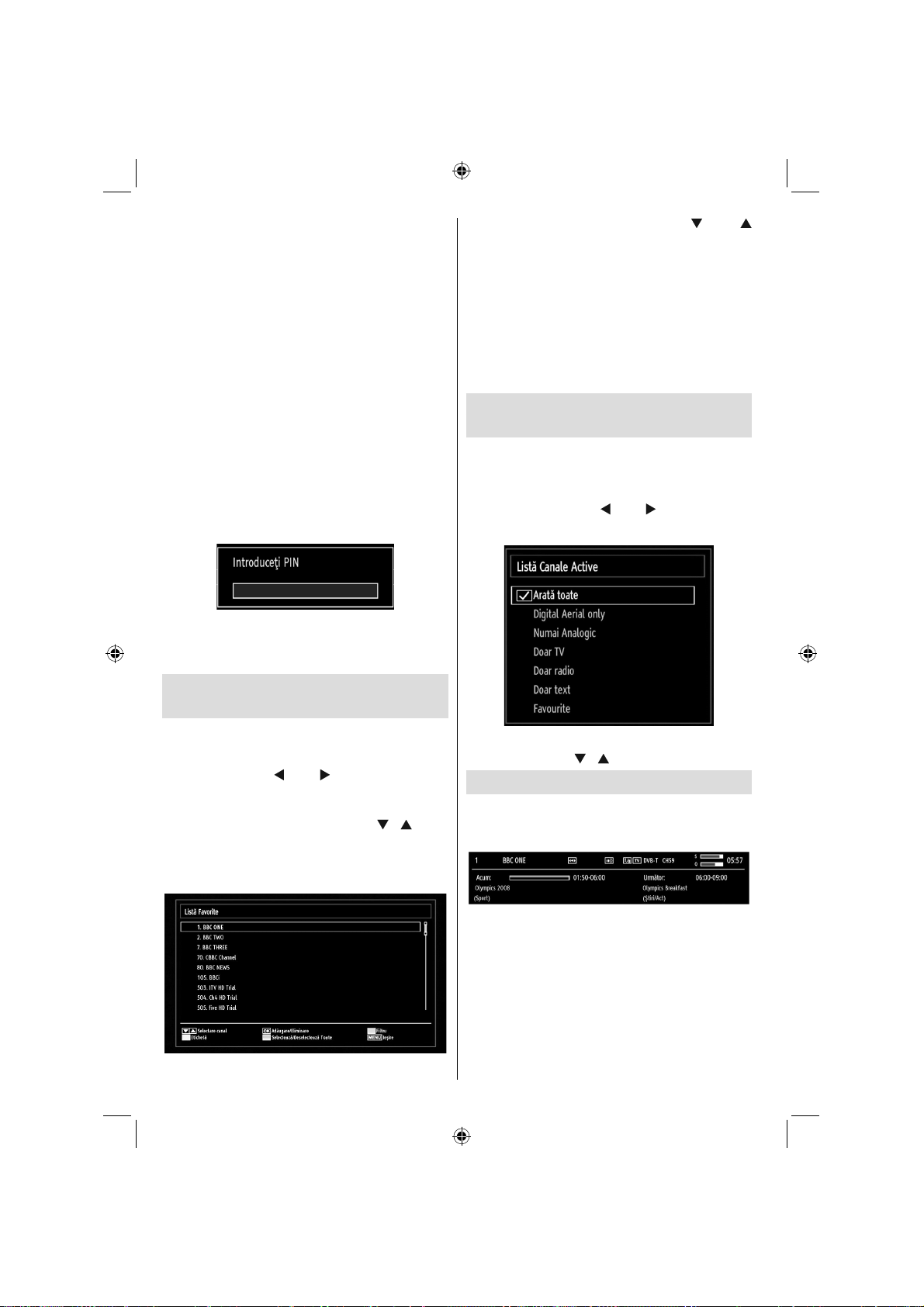
caracterele tipărite deasupra butonului, unul câte
unul, pe măsură ce butonul este apăsat.
După ce aţi terminat, apăsaţi butonul OK pentru a •
salva modifi cările. Apăsaţi MENU (MENIU) pentru
a anula comanda.
Blocarea unui canal
Puteţi apăsa butonul GREEN (VERDE) pentru a
eticheta/dezeticheta toate canalele; butonul YELLOW
(GALBEN) pentru a eticheta/dezeticheta un singur
canal.
Selectaţi canalul pe care doriţi să îl blocaţi şi selectaţi •
opţiunea Lock (Blocare). Apăsaţi butonul OK pentru
a continua.
Vi se va cere să introduceţi pin-ul pentru control •
al accesului copiilor. Valoarea implicită a PIN este
0000. Introduceţi pin-ul.
Observaţie: Dacă opţiunea Country (Ţara) este
setată pe Franţa, puteţi utiliza codul 4725 ca şi cod
implicit.
Apăsaţi butonul OK atunci când canalul dorit este •
selectat pentru a-l bloca/debloca. Simbolul de
blocare va fi afi şat lângă canalul selectat.
Administrarea canalelor: Canale
favorite
Puteţi crea o listă a programelor favorite.
Apăsaţi butonul “MENU”(MENIU) pentru a accesa •
meniul principal. Selectaţi articolul Listă canale cu
ajutorul butonului “
pentru a vedea conţinutul meniului.
Selectaţi Favourites (Favorite) pentru a gestiona lista •
de canale favorite. Folosiţi butoanele “
pentru a selecta Favorites (Favorite).
Puteţi seta diferite canale ca favorite, pentru a naviga •
doar prin canalele preferate de dvs.
” sau “ ”. Apăsaţi butonul OK
”/“ ” şi OK
Selectaţi un canal folosind butoanele “• ” sau “
”. Apăsaţi butonul OK pentru a adăuga canalele
selectate în lista de favorite. Apăsaţi butonul OK din
nou pentru a şterge din listă.
Funcţiile butoanelor
OK: • Adaugă/şterge un post.
GALBEN:• Marcare/ştergere marcare a unui canal.
VERDE: • Marcare/ştergere marcarea tuturor
canalelor.
ALBASTRU:• Afi şează opţiunile de fi ltrare.
Administrarea canalelor: Sortarea
listei de canale
Puteţi selecta posturile afi şate în lista de canale.
Pentru a afi şa anumite tipuri de posturi, este indicat
să folosiţi setarea Canal activ.
Selectaţi lista de canale active din meniul Listei de
canale folosind butonul “
OK pentru a continua.
Puteţi selecta opţiunea unui tip de posturi din listă
folosind butoanele “ ”/“ ” şi OK.
” sau “ ”. Apăsaţi butonul
Informaţii pe ecran
Puteţi apăsa butonul INFO pentru a afi şa informaţiile
pe ecran. Detaliile postului şi programului curent vor
fi afi şate în banda de informaţii.
Bara de informaţii oferă detalii asupra canalului
selectat şi a programelor adiacente. Numele canalului
este afi şat împreuna cu numărul listei de canale. Sfat:
Nu toate canalele transmit datele programelor. Dacă
numele şi ora programului nu sunt disponibile, bannerul de informaţii va fi afi şat cu spaţii goale.
În cazul în care canalul selectat este blocat, trebuie
să introduceţi parola de patru cifre pentru a viziona
canalul (parola implicită este 0000). Mesajul “Enter
PIN” (Introduceţi codul PIN) va fi afi şat pe ecran.
Romanian - 20 -
C01_MB60_[RO]_(01-TV)_1910UK_IDTV_TC_PVR_BRONZE17_24942LED_YPBPR_ROCKER_10073167_50197862.indd 20C01_MB60_[RO]_(01-TV)_1910UK_IDTV_TC_PVR_BRONZE17_24942LED_YPBPR_ROCKER_10073167_50197862.indd 20 19.08.2011 15:03:4119.08.2011 15:03:41
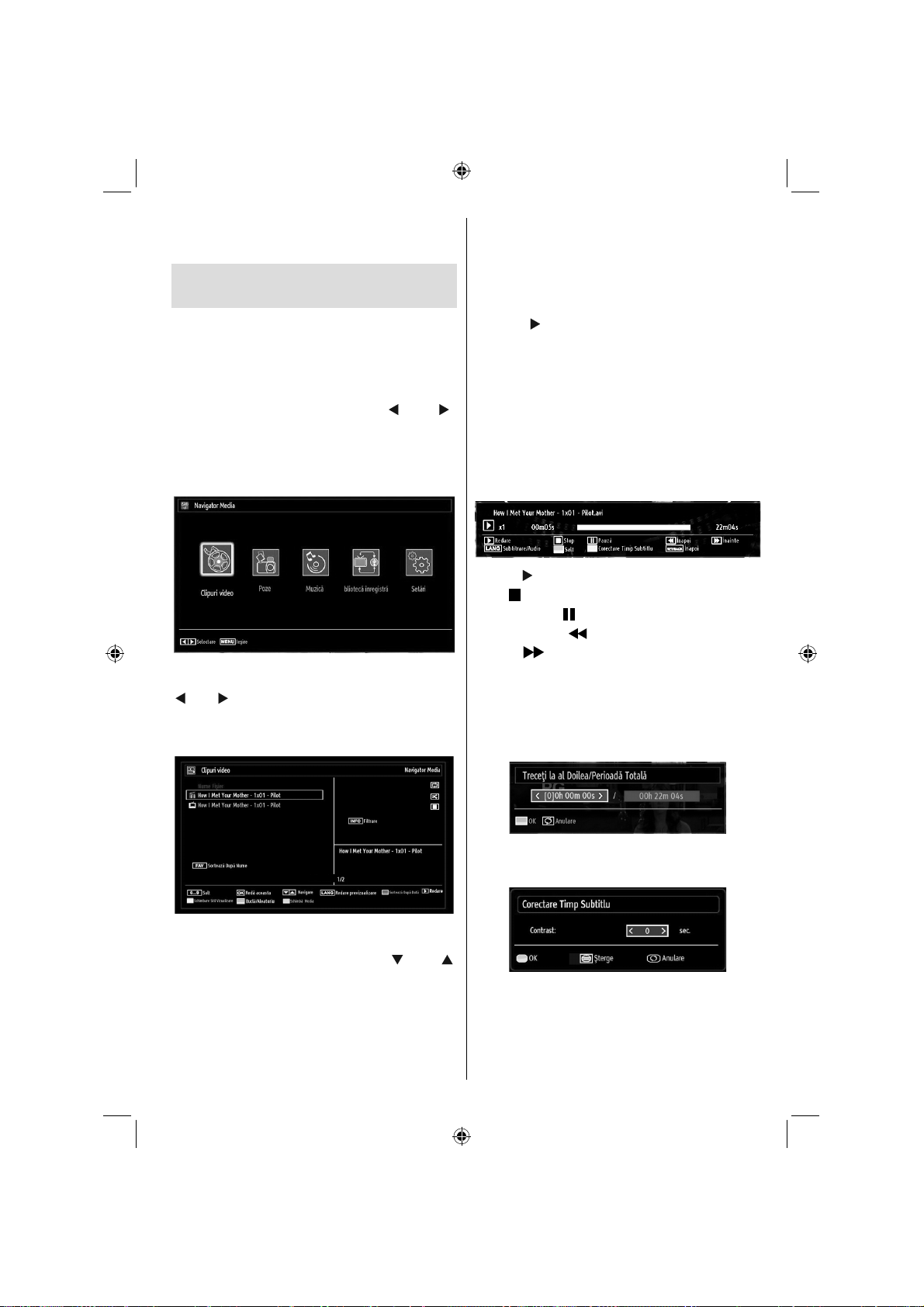
Observaţie: Dacă opţiunea Country (Ţara) este
setată pe Franţa, puteţi utiliza codul 4725 ca şi cod
implicit.
Redare media cu ajutorul
navigatorului media
În cazul în care stick-ul USB nu este recunoscut după
oprire/pornire la Prima Instalare, mai întâi deconectaţi
dispozitivul USB şi reporniţi televizorul. Conectaţi din
nou dispozitivul USB.
Pentru a afi şa fereastra Navigator Media, apăsaţi
butonul “M” de pe telecomandă şi apoi selectaţi
Navigatorul Media apăsând butonul “
Apăsaţi butonul OK pentru a continua. Vor fi afi şate
opţiunile meniului navigatorului media.
De asemenea, când conectaţi un dispozitiv USB,
ecranul navigatorului media va fi afi şat automat:
Puteţi reda muzică, fi şiere de imagini şi video de pe
stick-ul de memorie USB conectat. Folosiţi butoanele
“ ” sau “ ” pentru a selecta Video, Fotografi i, Muzică,
Înregistrări sau Setări.
Vizualizarea clipurilor video prin USB
” sau “ ”.
Salt (Butoane numerice): Televizorul va sări la
fi şierul care începe cu litera pe care o introduceţi cu
ajutorul butoanelor numerice de pe telecomandă.
Redă asta (Play This) (butonul OK) : Redă fi şierul
selectat.
Sus / Jos Navigare.
Redare (
începând cu cel selectat.
Lang (Previzualizare redare): Afişează fişierul
selectat într-un mic ecran de previzualizare.
Butonul ROŞU: Sortează fi şierele după nume.
Butonul GALBEN: Comută între stilurile de
vizualizare.
Butonul VERDE: Activeazã opţiunile Buclã/
Amestecã.
Butonul ALBASTRU: Schimbă tipul media.
Redare ( buton): Porneşte redarea video.
Stop (
Pauză (Pause) (
Derulare Înapoi (
Înainte ( buton): Derulează înainte.
Subtitrare/Audio (buton LIMBĂ): Setează subtitrarea/
audio.
Salt la (butonul VERDE): Salt la oră. Utilizaţi butoanele
numerice pentru a introduce ora dorită şi apăsaţi pe
butonul VERDE din nou pentru a continua.
buton): Redă toate fişierele media
buton) : Opreşte redarea video.
buton) : Întrerupe redarea video.
buton): Derulează înapoi.
Galben: Deschide meniul de corectare a timpului
subtitrării
Atunci când selectaţi opţiunea Video din opţiunile
principale, fi şierele video disponibile vor fi fi ltrate şi
afi şate pe ecran. Puteţi folosi butonul “ ” sau “ ”
pentru a selecta un fi şier video şi apăsaţi butonul OK
pentru a reda un clip video. Dacã selectaţi un fi şier
de subtitrare şi apăsaţi butonul OK, puteţi selecta
sau deselecta acel fi şier. Următorul meniu va fi afi şat
atunci când redaţi un fi şier video:
Romanian - 21 -
C01_MB60_[RO]_(01-TV)_1910UK_IDTV_TC_PVR_BRONZE17_24942LED_YPBPR_ROCKER_10073167_50197862.indd 21C01_MB60_[RO]_(01-TV)_1910UK_IDTV_TC_PVR_BRONZE17_24942LED_YPBPR_ROCKER_10073167_50197862.indd 21 19.08.2011 15:03:4119.08.2011 15:03:41
Apăsaţi butonul SWAP pentru a trece la meniul
precedent.
Vizualizarea fotografi ilor prin USB
Atunci când selectaţi opţiunea Fotografi i din opţiunile
principale, fi şierele de imagine disponibile vor fi fi ltrate
şi afi şate pe acest ecran.
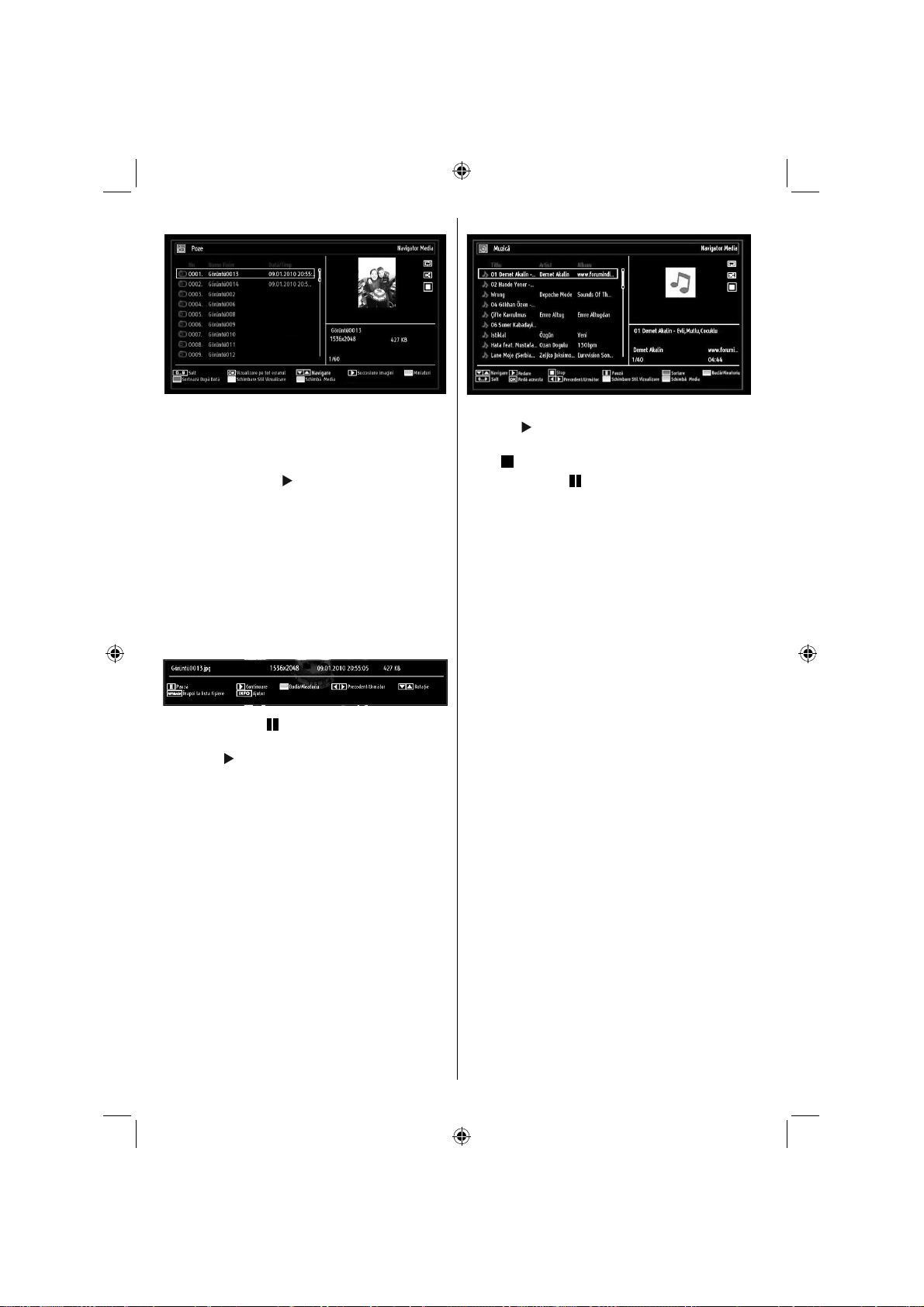
Salt (butoane numerice): Sare la fi şierul selectat
folosind butoanele numerice.
OK: Afi şează imaginea selectată pe tot ecranul.
Sus / Jos Navigare.
Succesiune imagini (
sub forma unei succesiuni.
Butonul VERDE: Vizualizarea imaginilor sub formă
de miniaturi.
Butonul ROŞU: Sortează fişierele în funcţie de
dată.
Butonul GALBEN: Comută între stilurile de
vizualizare.
Butonul ALBASTRU: Schimbă tipul media.
buton): Arată toate imaginile
Opţiuni privind Succesiunea de imagini
Pauză (Pause) ( buton) : Opreşte temporar
succesiunea.
Continuă (
Buclă/Amestecă (butonul VERDE): Apăsaţi o
dată pentru a dezactiva funcţia Buclă. Apăsaţi din
nou pentru a dezactiva funcţiile Buclă şi Amestecă.
Apăsaţi încă o dată pentru a activa numai funcţia
Amestecă. Apăsaţi din nou pentru a activa ambele
opţiuni. Pictogramele modifi cate arată care funcţii
sunt dezactivate.
Anterior/Următor (butoanele Stânga/Dreapta): Sare
la fi şierul precedent sau următor din succesiune.
Rotire (butoanele Sus/Jos): Rotire imagine folosind
butoanele sus/jos.
REVENIRE: înapoi la lista de fi şiere.
INFO: Afi şează ecranul de ajutor.
buton): Continuă succesiunea.
Redarea melodiilor prin intermediul USB
Atunci când selectaţi opţiunea Muzică din opţiunile
principale, fi şierele audio disponibile vor fi fi ltrate şi
afi şate pe acest ecran.
Sus / Jos Navigare.
Redare (
începând cu cel selectat.
Stop (
Pauză (Pause) (
selectată.
ROŞU: Sortează fişierele după Titlu, Artist sau
Album.
Buclă/Amestecă (butonul VERDE): Apăsaţi o
dată pentru a dezactiva funcţia Buclă. Apăsaţi din
nou pentru a dezactiva funcţiile Buclă şi Amestecă.
Apăsaţi încă o dată pentru a activa numai funcţia
Amestecă. Apăsaţi din nou pentru a activa ambele
opţiuni. Pictogramele modifi cate arată care funcţii
sunt dezactivate.
0...9 (Butoanele numerice): Televizorul va sări la
fi şierul care începe cu litera pe care o introduceţi cu
ajutorul butoanelor numerice de pe telecomandă.
Redă asta (Play This) (butonul OK) : Redă fi şierul
selectat.
Anterior/Următor (butoanele Stânga/Dreapta):
Sare la fi şierul precedent sau următor pentru a-l
reda.
GALBEN: Comută între stilurile de vizualizare.
ALBASTRU: Schimbă tipul media.
buton): Redă toate fişierele media
buton) : Opreşte redarea.
buton) : Întrerupe redarea
Bibliotecă de înregistrări
IMPORTANT: Pentru a accesa biblioteca, este
necesar să conectaţi discul USB la dispozitiv atunci
când acesta este oprit. Apoi, porniţi televizorul pentru
a activa funcţia de înregistrare. În caz contrar, funcţia
de înregistrare nu va fi disponibilă.
Pentru a vedea lista de înregistrări, selectaţi
“Recording Library (Bibliotecă înregistrări)”şi apăsaţi
butonul OK. Biblioteca înregistrărilor va fi afi şată,
conţinând înregistrările disponibile.
Romanian - 22 -
C01_MB60_[RO]_(01-TV)_1910UK_IDTV_TC_PVR_BRONZE17_24942LED_YPBPR_ROCKER_10073167_50197862.indd 22C01_MB60_[RO]_(01-TV)_1910UK_IDTV_TC_PVR_BRONZE17_24942LED_YPBPR_ROCKER_10073167_50197862.indd 22 19.08.2011 15:03:4219.08.2011 15:03:42
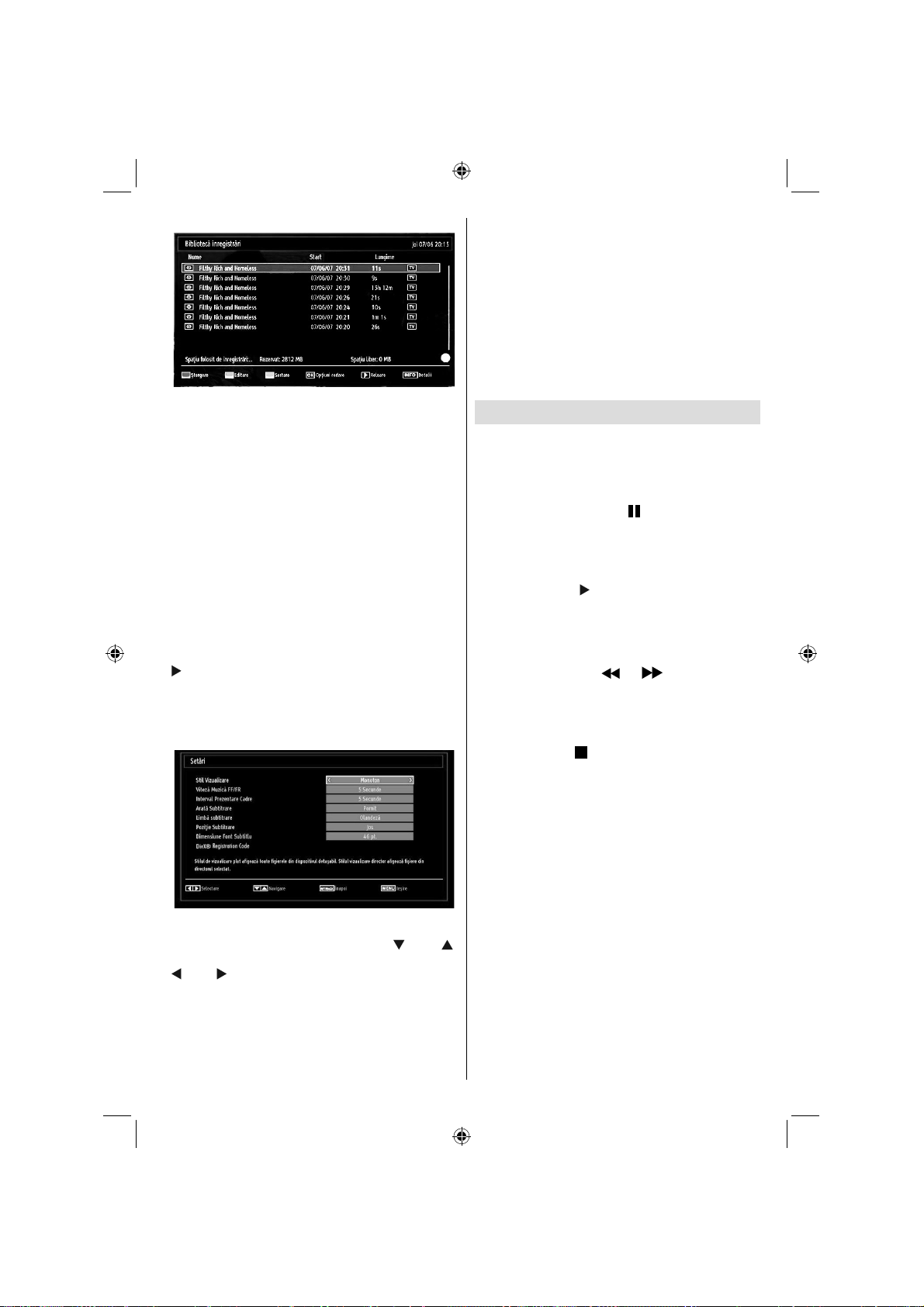
Toate înregistrările sunt listate în bibliotecă.
Buton ROŞU (Ştergere): Şterge înregistrarea
selectată.
Butonul VERDE (Editare): Modifi că înregistrarea
selectată.
Butonul ALBASTRU (Sortare): Modifi că ordinea
înregistrărilor. Puteţi alege dintr-o gamă largă de
opţiuni de sortare.
Butonul OK: Activează meniul opţiuni de redare:
• Redare de la început: Redă înregistrarea de la
început.
• Continuare: Reîncepe înregistrările.
• Redare din offset: Specifi că punctul de redare.
Observaţie: Nu veţi putea accesa meniul principal şi
elementele meniului în timpul redării.
(Continuare): Reîncepe înregistrările.
INFO (Detalii): Afi şează programele scurte extinse
în detaliu.
Setările Navigatorului media
Puteţi seta preferinţele pentru Navigatorul media
folosind meniul Setări. Apăsaţi butonul “ ” sau “ ”
pentru a selecta un articolul şi apoi folosiţi butonul “
” sau “ ” pentru setare.
Stil de vizualizare: Setează modul implicit de
navigare.
Viteză FF/FR pentru muzică. Setează viteza înainte/
avansare.
Interval succesiune: Setează intervalul
succesiunii.
Afi şare subtitrare: Setează preferinţa care activează
subtitrarea.
Poziţie subtitrare: Setează poziţia subtitrării sus
sau jos.
Dimensiunea caracterelor subtitrării: Setează
dimensiunea caracterelor subtitrării (max. 54 pt).
Cod de înregistrare DivX®: Anumite fi şiere DivX®
Video-On-Demand necesită cod de înregistrare. Acest
cod poate fi folosit în acest scop.
Înregistrarea defazată
IMPORTANT: Pentru a înregistra un program, este
necesar să conectaţi discul USB la televizor atunci
când acesta este oprit. Apoi, porniţi televizorul pentru
a activa funcţia de înregistrare. În caz contrar, funcţia
de înregistrare nu va fi disponibilă.
Apăsaţi butonul PAUSE •
urmăriţi transmisiunea pentru a trece în modul de
defazare.
În modul de defazare, programul este oprit şi •
înregistrat simultan pe discul USB conectat (*).
Apăsaţi butonul
urmări programul oprit din momentul opririi.
Redarea este reluată cu viteza x1. Veţi vedea pauza •
de defazare dintre programul real şi cel defazat în
bara info.
Folosiţi butoanele •
URMĂTOR) pentru a vă deplasa înainte sau înapoi
pe redarea defazată. Când e atinsă defazarea,
modul de defazare va fi părăsit şi veţi trece din nou
pe transmisiunea normală.
Apăsaţi butonul •
de defazare.
(*) Durata înregistrărilor continue în defazare depinde
de spaţiul de pe dispozitivul USB conectat şi de
Defazarea Maximă defi nită în meniul de Confi gurare
Înregistrări (Recordings Confi guration). Consultaţi
secţiunea Înregistrări (“Recordings”) pentru mai multe
informaţii despre setarea defazării maxime.
Observaţie: Trecerea pe o altă transmisiune sau sursă
şi vizualizarea meniului principal nu sunt disponibile
în timpul defazării.
(REDARE) din nou pentru a
(STOP) pentru a părăsi modul
(PAUZĂ) în timp ce
/ (PRECEDENT/
Romanian - 23 -
C01_MB60_[RO]_(01-TV)_1910UK_IDTV_TC_PVR_BRONZE17_24942LED_YPBPR_ROCKER_10073167_50197862.indd 23C01_MB60_[RO]_(01-TV)_1910UK_IDTV_TC_PVR_BRONZE17_24942LED_YPBPR_ROCKER_10073167_50197862.indd 23 19.08.2011 15:03:4219.08.2011 15:03:42

Înregistrare imediată
IMPORTANT: Pentru a înregistra un program, este
necesar să conectaţi discul USB la televizor atunci
când acesta este oprit. Apoi, porniţi televizorul pentru
a activa funcţia de înregistrare. În caz contrar, funcţia
de înregistrare nu va fi disponibilă.
Apăsaţi butonul •
pentru a începe să înregistraţi în timp ce urmăriţi un
program. Meniul de mai jos va apărea pe ecran:
Meniul înregistrare va fi afi şat pentru un scurt timp •
şi evenimentul curent va fi înregistrat.
Puteţi apãsa din noul butonul •
(ÎNREGISTRARE) al telecomenzii pentru a
înregistra urmãtorul eveniment din ghid. În acest
caz, meniul va afişa evenimentele programate
pentru înregistrare.
RECORD” (ÎNREGISTRARE)
RECORD”
Urmărirea programelor
înregistrate
În meniul principal, folosiţi butoanele “ ” sau “ ”
pentru a selecta Navigatorul Media (Media Browser).
Selectaţi Biblioteca înregistrărilor folosind butoanele
“ ” sau “ ” şi apăsaţi butonul OK pentru a intra.
Biblioteca înregistrãrilor va fi afi şată.
IMPORTANT: Pentru a accesa biblioteca, este
necesar să conectaţi discul USB la dispozitiv atunci
când acesta este oprit. Apoi, porniţi televizorul pentru
a activa funcţia de înregistrare. În caz contrar, funcţia
de înregistrare nu va fi disponibilă.
Selectaţi un element înregistrat din listă (dacă a fost
înregistrat anterior) folosind butonul “ ” sau “ ” .
Apăsaţi butonul OK pentru a accesa opţiunile de
redare. Puteţi selecta opţiuni folosind butoanele “
” / “ ” şi OK.
Apăsaţi butonul (STOP) pentru a anula înregistrarea
imediatã. Meniul de mai jos va fi afi şat:
Opţiuni de redare disponibile:
Selectaţi Yes (Da) folosind butoanele “ ” sau “ ” /
OK pentru a opri înregistrarea.
Observaţie: În timpul înregistrării nu puteţi comuta pe
alt canal sau accesa Navigatorul media.
Romanian - 24 -
C01_MB60_[RO]_(01-TV)_1910UK_IDTV_TC_PVR_BRONZE17_24942LED_YPBPR_ROCKER_10073167_50197862.indd 24C01_MB60_[RO]_(01-TV)_1910UK_IDTV_TC_PVR_BRONZE17_24942LED_YPBPR_ROCKER_10073167_50197862.indd 24 19.08.2011 15:03:4319.08.2011 15:03:43
Redare de la început: Redă înregistrarea de la •
început.
Continuare: Reîncepe înregistrările.•
Redare din offset: Specifi că punctul de redare.•
Observaţie: Nu veţi putea accesa meniul principal şi
elementele meniului în timpul redării.
Apăsaţi butonul
vã întoarce la Biblioteca de înregistrãri.
Încet înainte
Dacă apăsaţi butonul
programme înregistrate, funcţia de încet înainte va fi
disponibilă. Puteţi folosi
încet înainte. Apăsarea consecutivă a
va schimba viteza încet înainte.
(STOP) pentru a opri redarea ºi a
(PAUZĂ) în timp ce urmăriţi
butonul pentru a merge
buotnului
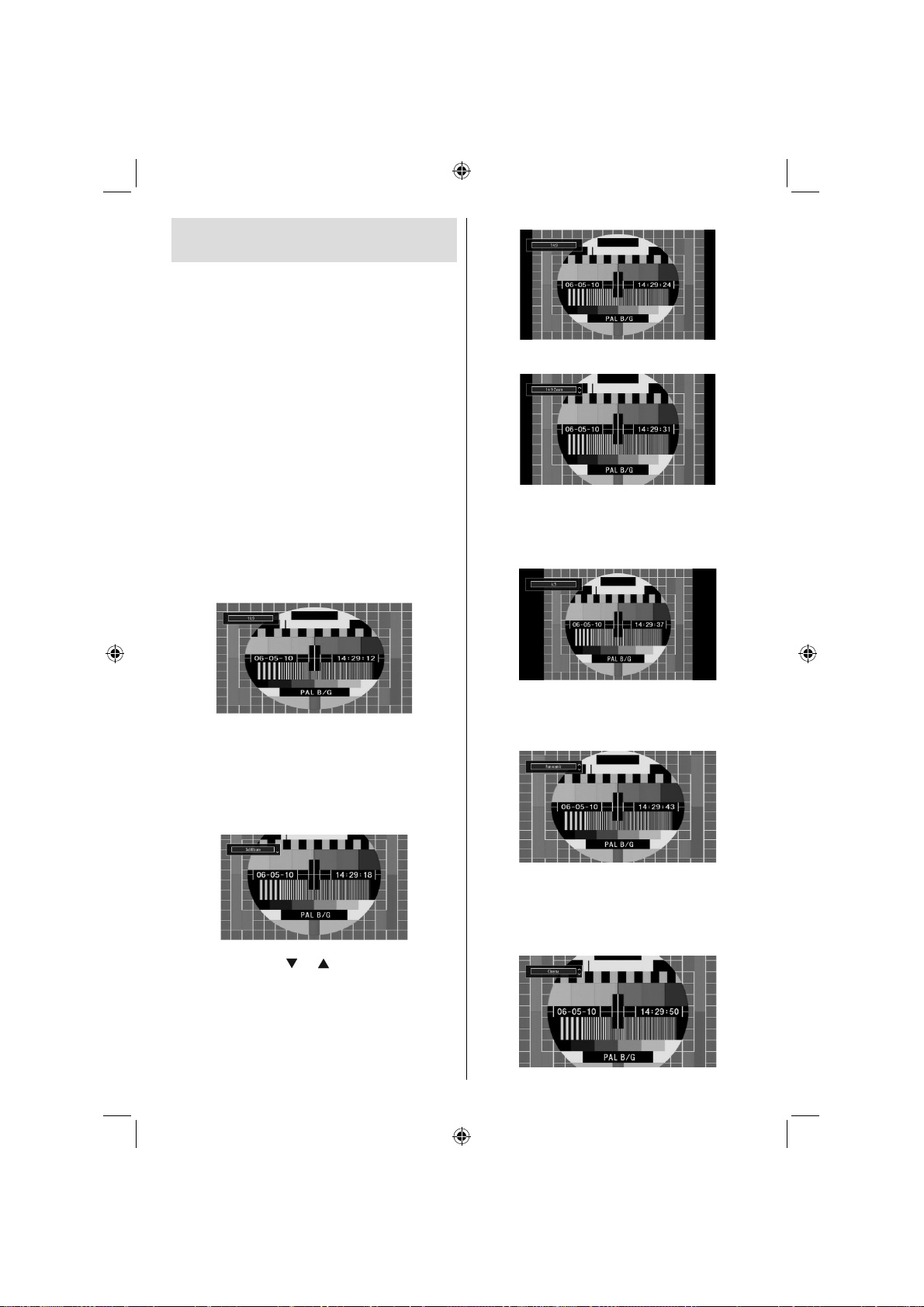
Modifi carea dimensiunilor
imaginilor: Format imagine
Puteţi schimba rata de aspect a televizorului •
(dimensiunea imaginii) pentru vizionarea imaginii
în mai multe moduri zoom.
Apăsaţi butonul SCREEN (ECRAN) de mai multe •
ori pentru a modifi ca dimensiunea imaginii. Modurile
zoom disponibile sunt listate mai jos.
Auto
Atunci când selectaţi AUTO, raportul lăţime/înălţime al
ecranului este reglat în funcţie de informaţiile oferite
de sursa selectată (dacă este disponibilă).
Formatul afişat în modul AUTO este complet
independent de informaţiile WSS care pot fi incluse
în semnalul de transmisie sau semnalul primit de la
un dispozitiv extern.
Observaţie: Modul Auto va fi disponibil numai cu
sursele HDMI, YPbPr şi DTV.
16:9
Această opţiune extinde uniform partea stângă şi cea
dreaptă a unei imagini normal (aspect imagine 4:3)
pentru a completa ecranul lat al televizorului.
Zoom 14:9
Această opţiune măreşte imaginea la 14:9.
4:3
Folosiţi aceste moduri pentru o imagine normală
(aspect imagine 4:3), aceasta fi ind forma iniţială.
Panoramic
Această opţiune extinde părţile laterale ale unei
Pentru imaginile cu aspectul 16:9 care au fost •
micşorate la dimensiunile unei imagini normale
(aspect imagine 4:3), folosiţi modul 16:9 pentru a
readuce imaginea la forma sa iniţială.
imagini normale (aspect imagine 4:3) pentru a umple
ecranul, fără ca imaginea să pară artifi cială.
Subtitrare (Subtitle)
Acest mod măreşte imaginea lată (aspect imagine
16:9) cu subtitrare pe tot ecranul.
Părţile superioară şi inferioară ale imaginii sunt uşor
tăiate.
Cinema
Acest mod măreşte imaginea lată (aspect imagine
Observaţie: Puteţi comuta la ecran sus sau jos
apăsând butoanele “ ” / “ ” în timp ce focalizarea
imaginii este selectată ca panoramică, Zoom 14:9,
Cinema sau Subtitrare.
16:9) pe tot ecranul.
14:9
Acest mod măreşte imaginea lată (aspect imagine
14:9) spre limitele superioară şi inferioară ale
ecranului.
Romanian - 25 -
C01_MB60_[RO]_(01-TV)_1910UK_IDTV_TC_PVR_BRONZE17_24942LED_YPBPR_ROCKER_10073167_50197862.indd 25C01_MB60_[RO]_(01-TV)_1910UK_IDTV_TC_PVR_BRONZE17_24942LED_YPBPR_ROCKER_10073167_50197862.indd 25 19.08.2011 15:03:4319.08.2011 15:03:43
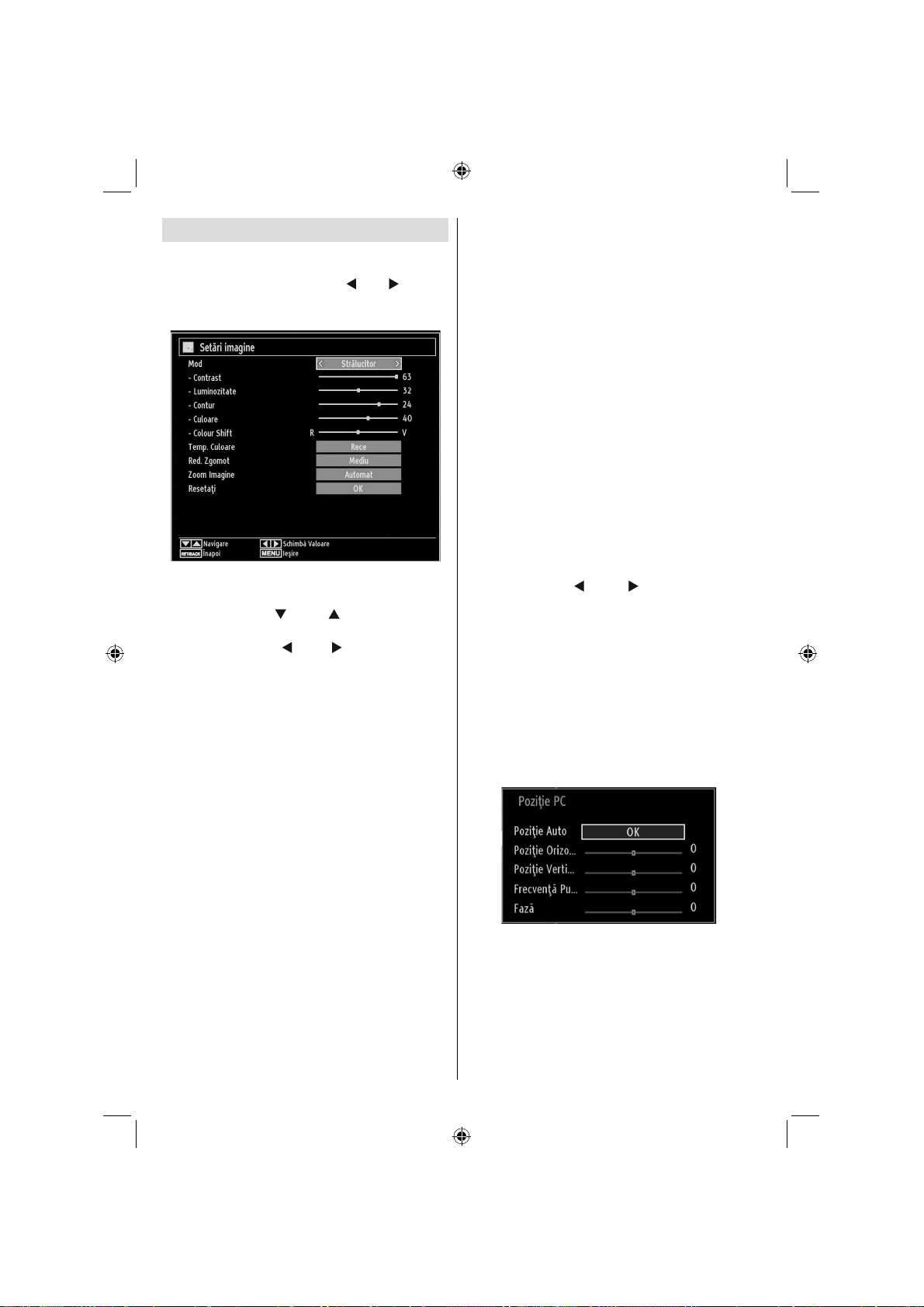
Confi gurarea setărilor de imagine
Puteţi folosi diferite setări de imagine în detaliu.
Apăsaţi butonul MENU (MENIU) şi selectaţi pictograma
Picture (Imagine) folosind butonul “
butonul OK pentru a accesa Meniul setări imagine
(Picture Settings Menu).
Folosirea elementelor meniului setări
imagine
Apăsaţi butonul “• ” sau “ ” pentru a selecta
opţiunea dorită.
Folosiţi butoanele “•
element.
Apăsaţi butonul MENU (MENIU) pentru ieşire.•
” sau “ ” pentru a seta un
Elementele meniului setări imagine
Mod: Pentru vizualizare, puteţi seta opţiunea de mod
adecvată. Modul imagine poate fi setat ca una dintre
următoarele opţiuni: Cinema,Game (Joc),Dynamic
(Dinamic) şi Natural.
Contrast: Setează valorile de iluminare şi întuneric.
Luminozitate: Setează valorile de luminozitate ale
ecranului.
Claritate: Setează valoarea de claritate pentru
obiectele afi şate pe ecran.
Culoare: Setează valorile culorilor, ajustând
culorile.
Schimbare culoare: Setează tonul dorit al culorilor.
Temperatura culorii: Setează tonul dorit al
culorilor.
Setarea opţiunii Cool (Rece) conferă nuanţelor de alb
o tentă albăstrie.
Pentru culori normale, selectaţi opţiunea Normal.
Setarea opţiunii WARM (Cald) conferă nuanţelor de
alb o tentă roşiatică.
Reducerea zgomotului: Dacă semnalul de emisie
este slab şi imaginea este bruiată, utilizaţi setarea
” sau “ ”. Apăsaţi
Romanian - 26 -
Reducere zgomot pentru a reduce nivelul zgomotului.
Funcţia Reducere zgomot poate fi setat
dintre următoarele opţiuni: Scăzut, Mediu, Ridicat
sau Oprit.
Modul Joc: Când Modul Joc este Activat, vor fi
încărcate reglajele specifi ce pentru Modul joc, care
sunt optimizate pentru o mai bună calitate a imaginii
video.
Observaţie: Atunci când dispozitivul este în Modul
Joc, anumite elemente din meniul Setări imagine nu
vor putea fi setate.
Picture Zoom: Setează dimensiunea imaginii la
Auto,16:9, Subtitrare,14:9, 14:9 Zoom, 4:3, Panoramic
sau Cinema.
Resetare: Resetează setările de imagine la cele
implicite.
Anumite elemente din meniul Imagine pot fi
indisponibile în modul VGA (PC). Însă meniul Setări
imagine va afi şa setările modului VGA în modul PC.
ă ca una
Setări imagine PC
Pentru ajustarea elementelor imaginii pe PC, efectuaţi
următoarele:
Apăsaţi butonul “
pictograma Imagine. Meniul de Imagine va apărea
pe ecran.
Setările Luminozitate (Brightness), Contrast
(Contrast), Culoare (Colour) şi Temperatura Culorii
(Colour Temperature) sunt identice cu cele defi nite în
meniul imaginii televizorului din „Sistemul de meniuri
principale”.
Setările Sunet, Funcţie şi Sursă sunt identice cu
setările explicate în sistemul meniului principal.
Poziţie PC: Selectaţi această opţiune pentru a afi şa
elementele meniului Poziţie PC.
Poziţie automată: Optimizează automat afi şarea
imaginii. Apăsaţi OK pentru a optimiza.
Poziţie O: Acest element mută imaginea pe orizontală
la stânga sau la dreapta ecranului.
Poziţie V: Acest articol mută imaginea pe verticală în
partea de sus sau de jos a ecranului.
Ceas pixel: Ajustarea Ceasului pixel corectează
interferenţele care apar ca dungi verticale în
” sau “ ” pentru a selecta
C01_MB60_[RO]_(01-TV)_1910UK_IDTV_TC_PVR_BRONZE17_24942LED_YPBPR_ROCKER_10073167_50197862.indd 26C01_MB60_[RO]_(01-TV)_1910UK_IDTV_TC_PVR_BRONZE17_24942LED_YPBPR_ROCKER_10073167_50197862.indd 26 19.08.2011 15:03:4419.08.2011 15:03:44
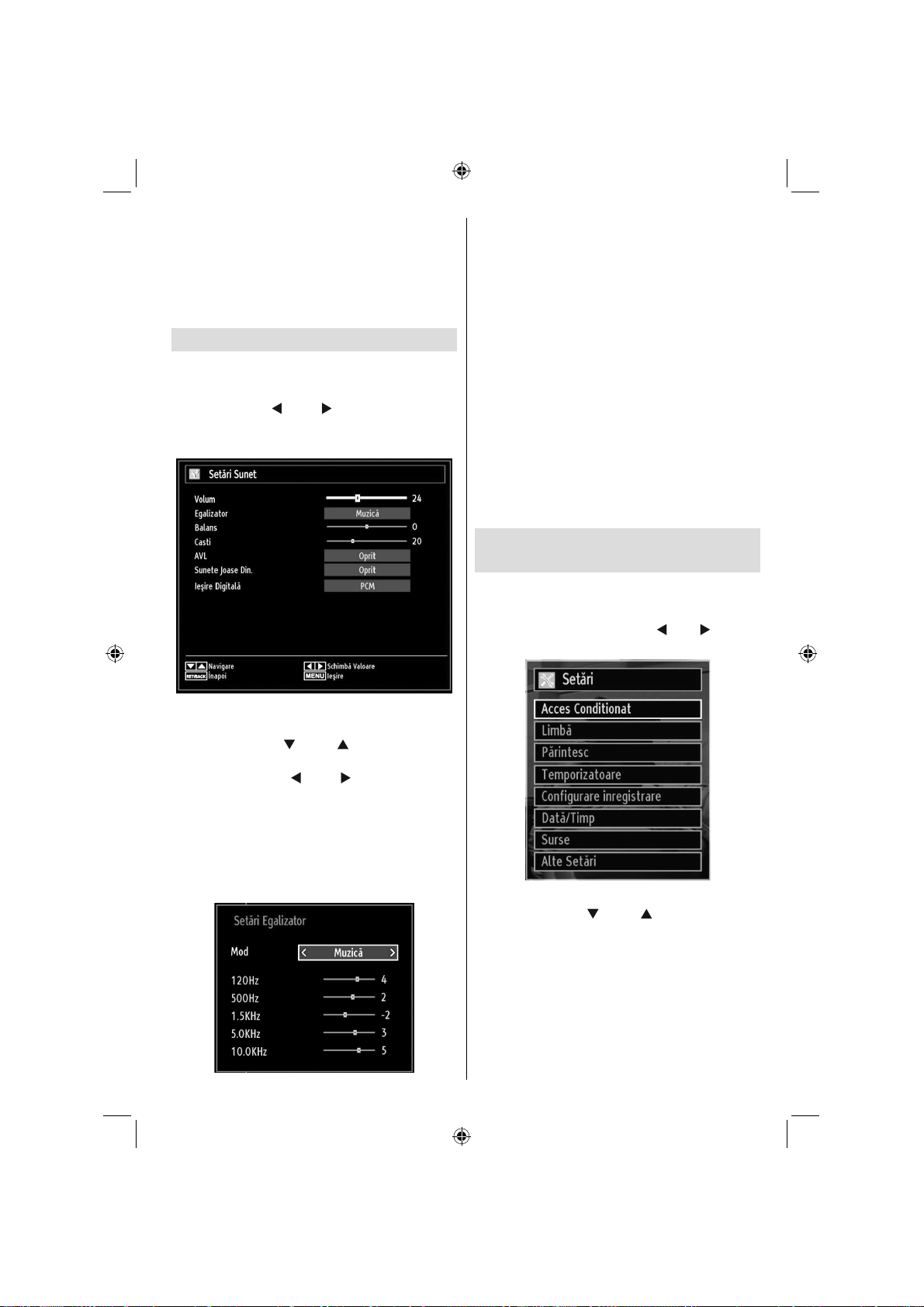
prezentările cu imagine intensă precum foile de calcul,
paragrafele sau textele cu caractere mici.
Fază: În funcţie de rezoluţia şi frecvenţa de scanare
pe care le setaţi pentru televizorul dvs., puteţi vedea
o imagine neclară. În acest caz, puteţi folosi acest
articol pentru a obţine o imagine mai clară prin mai
multe încercări.
Confi gurarea setărilor de sunet
Setările de sunet pot fi confi gurate conform preferinţelor
personale.
Apăsaţi butonul MENIU şi selectaţi prima pictogramă
folosind butonul “
pentru a accesa Meniul setări sunet (Sound Settings
Menu).
” sau “ ”. Apăsaţi butonul OK
În meniul Egalizator, presetarea poate fi schimbată
la Muzică, Film, Discurs, Plat, Clasic şi Utilizator.
Apăsaţi butonul MENIU (MENU) pentru reveni la
meniul precedent.
Observaţie: Setările meniului Egalizorului (Equalizer)
pot fi modifi cate atunci când Modul Egalizor (Equalizer
Mode) este pe Utilizator (User).
Balans: Această setare e folosită pentru a muta
balansul difuzoarelor spre stânga sau spre dreapta.
Căşti: Setează volumul căştilor.
AVL: Funcţia de limitare automată a volumului (AVL)
ajustează sunetul pentru a obţine un nivel fi x de sunet
între programe (de exemplu, nivelul volumului al
reclamelor tinde să fi e mai ridicat decât cel al restului
programelor).
Bas Dinamic: Basul dinamic este folosit pentru a
creşte efectul basului pe televizor.
Ieşire digitală: Setează tipul de ieşire audio
digitală.
Confi gurarea setărilor
televizorului dvs.
Setările de sunet pot fi confi gurate conform preferinţelor
personale.
Apăsaţi butonul MENIU şi selectaţi pictograma
Settings (Setări) folosind butonul “
butonul OK pentru a accesa Setări (Settings).
” sau “ ”. Apăsaţi
Folosirea elementelor meniului setări
sunet
Apăsaţi butonul “• ” sau “ ” pentru a selecta
opţiunea dorită.
Folosiţi butoanele “•
element.
Apăsaţi butonul MENU (MENIU) pentru ieşire.•
” sau “ ” pentru a seta un
Elementele meniului setări sunet
Volum: Ajustează nivelul volumului.
Egalizator: Apăsaţi butonul OK pentru a accesa
submeniul egalizator.
Folosirea elementelor meniului setări
Apăsaţi butonul “• ” sau “ ” pentru a selecta
opţiunea dorită.
Apăsaţi butonul OK pentru a selecta un element. •
Apăsaţi butonul MENU (MENIU) pentru ieşire.•
Elementele meniului Setări
Acces condiţional: Controlează modulele de acces
condiţionat, dacă sunt disponibile.
Limba: Confi gurează setările de limbă.
Romanian - 27 -
C01_MB60_[RO]_(01-TV)_1910UK_IDTV_TC_PVR_BRONZE17_24942LED_YPBPR_ROCKER_10073167_50197862.indd 27C01_MB60_[RO]_(01-TV)_1910UK_IDTV_TC_PVR_BRONZE17_24942LED_YPBPR_ROCKER_10073167_50197862.indd 27 19.08.2011 15:03:4519.08.2011 15:03:45
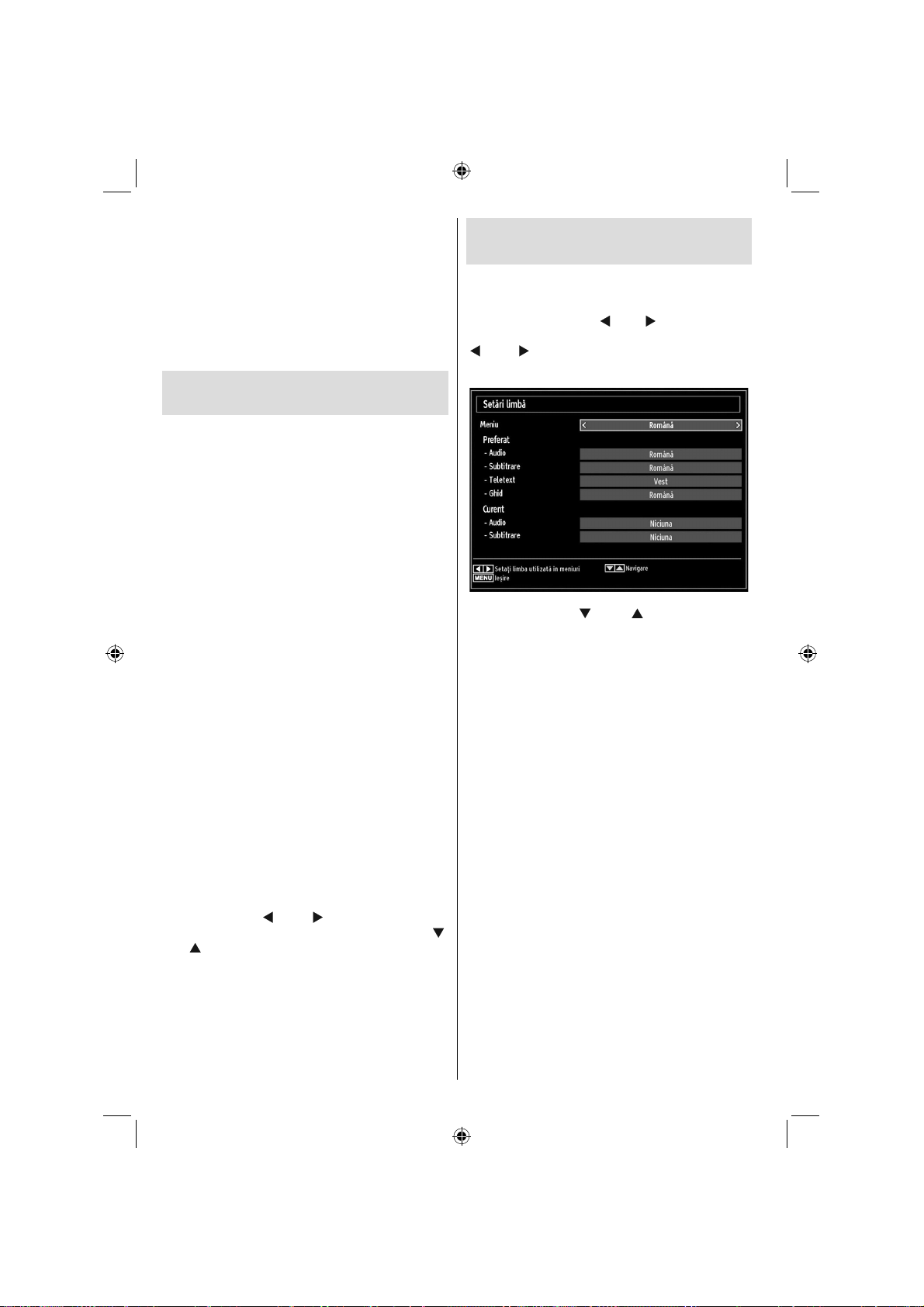
Acces copii: Confi gurează setările pentru accesul
copiilor.
Cronometre: Setează cronometre pentru programele
selectate.
Dată/Oră: Setează data şi ora.
Surse: Activează sau dezactivează opţiunile sursei
selectate.
Alte setări: Afi şează restul opţiunilor de setare a
televizorului.
Folosirea unui modul de acces
condiţionat
IMPORTANT: Introduceţi sau scoateţi modulul IC
doar când televizorul este OPRIT.
Pentru a privi anumite canale digitale, este posibil să •
fi e necesară prezenţa unui Modul de acces condiţionat
(CAM). Acest modul trebuie inserat în locaşul IC al
televizorului dvs.
Obţineţi un Modul de Acces Condiţionat (MAC) şi •
cartela de vizionare abonându-vă la serviciile unei
fi rme de programe cu plată, apoi introduceţi-le în
televizor, urmând procedura de mai jos.
Introduceţi CAM-ul, apoi cartela de vizionare în •
locaşul afl at în carcasa terminalului, în partea stângă
a televizorului (văzut din faţă).
CAM-ul trebuie introdus corect; este imposibilă •
introducerea sa completă invers. MAC-ul sau
terminalul TV pot suferi avarii dacă MAC-ul e introdus
cu forţa.
Conectaţi televizorul la reţeaua de alimentare, porniţi-l
şi apoi aşteptaţi câteva momente până la activarea
cartelei.
Când nu e introdus nici un modul, mesajul „Nici un •
modul Interfaţă comună detectat” (“No Common
Interface module detected”) apare pe ecran.
Consultaţi manualul de utilizare a modulului pentru •
detalii asupra setă
Vizualizarea meniului de acces condiţionat
(*)
(*) Aceste setări pot fi diferite, în funcţie de furnizorul
de servicii.
Apăsaţi butonul MENIU şi selectaţi pictograma
folosind butonul “
pentru a accesa Setări (Settings). Folosiţi butonul “ ”
sau “ ” pentru a selecta Acces condiţionat şi apăsaţi
OK pentru a vizualiza elementele meniului.
rilor.
” sau “ ”. Apăsaţi butonul OK
Confi gurarea preferinţelor de
limbă
Puteţi folosi setările de limbă ale televizorului prin
intermediul acestui meniu.
Apăsaţi butonul MENIU şi selectaţi pictograma a
cincea folosind butonul “
OK pentru a accesa Setări (Settings). Folosiţi butonul
” sau “ ” pentru a selecta Limbă şi apăsaţi OK
“
pentru a continua:
Folosiţi butoanele “ ” sau “ ” pentru a seta un
element. Modifi cările sunt stocate automat.
Meniu: Afi şează limba sistemului.
Preferată
Aceste setări vor fi folosite dacă sunt disponibile. În
caz contrar, vor fi folosite setările curente.
Audio: • Setează limba audio preferată.
Subtitrare: • Setează limba audio subtitrării. Limba
aleasă va fi vizibilă în subtitrare.
Teletext:• Setează limba teletextului.
Guide (ghid): • Setează limba preferată a Ghidului.
Curent (*)
(*) Aceste setări pot fi modifi cate doar dacă emiţătorul
acceptă acest lucru. În caz contrar, setările nu vor
putea fi modifi cate.
Audio: Modifi că limba audio a canalului curent.
Subtitrare: • Setează limba audio a canalului
curent.
Observaţie: Dacă opţiunea Ţară (Country) este setată
ca Danemarca, Suedia, Norvegia sau Finlanda,
Meniul setări limbă (Language Settings) va funcţiona
conform descrierii de mai jos:
” sau “ ”. Apăsaţi butonul
Romanian - 28 -
C01_MB60_[RO]_(01-TV)_1910UK_IDTV_TC_PVR_BRONZE17_24942LED_YPBPR_ROCKER_10073167_50197862.indd 28C01_MB60_[RO]_(01-TV)_1910UK_IDTV_TC_PVR_BRONZE17_24942LED_YPBPR_ROCKER_10073167_50197862.indd 28 19.08.2011 15:03:4619.08.2011 15:03:46
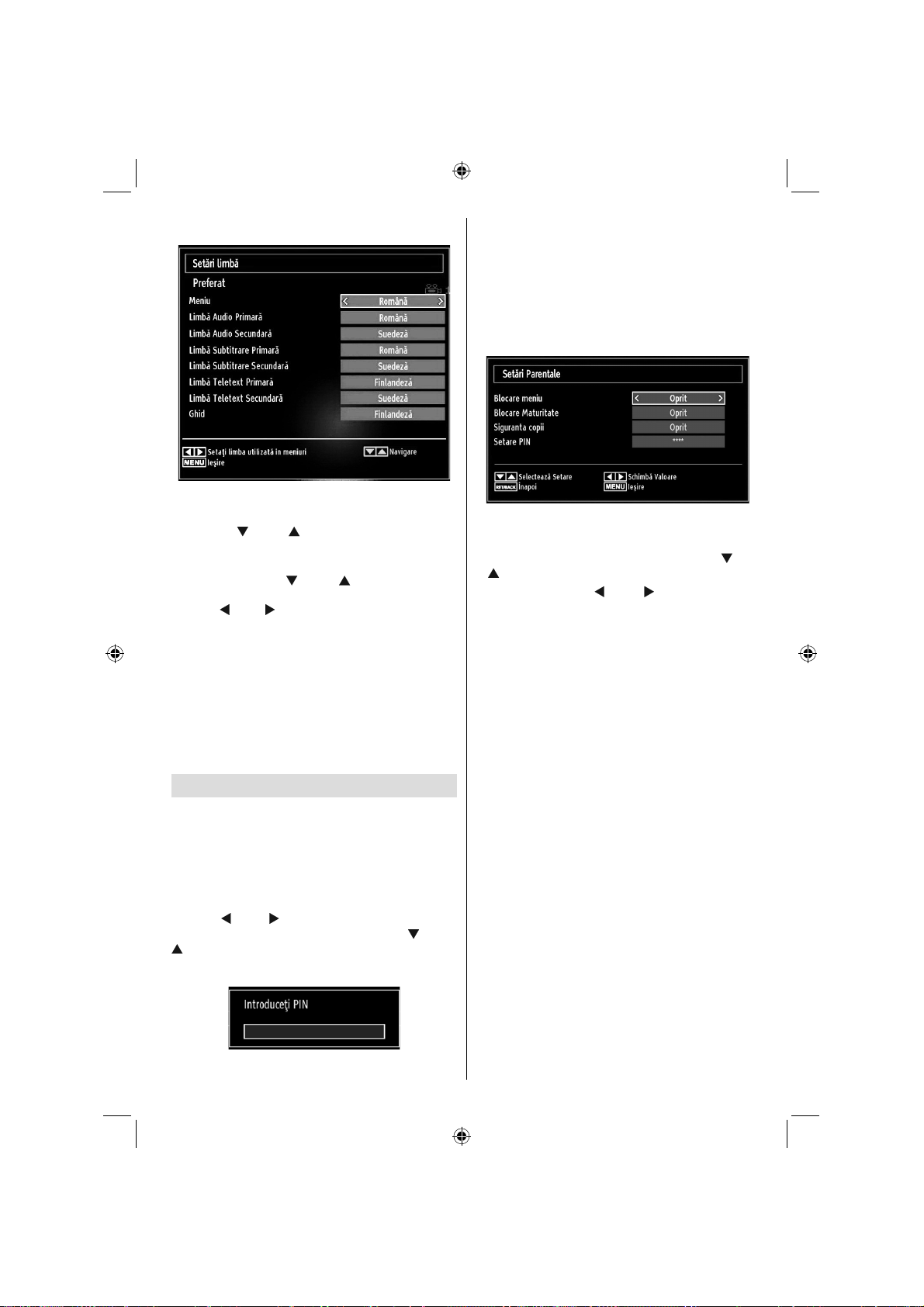
Reglare limbă (Language Settings)
În meniul Configurare (Configuration), selectaşi
articolul Setari limbã (Language Settings) apăsând
butoanele “ ” sau “ ”. Apăsaţi OK oi submeniul
Setari Limba (Language Settings) va fi afi şat pe
ecran:
Folosiţi butoanele “
articolul din meniu care va fi ajustat şi apoi apăsaţi
butonul “ ” sau “ ” pentru a regla.
Note:
Limba Sistem (System Language) determină limba •
meniului de pe ecran.
Limba Audio (Audio Language) e folosită pentru a •
selecta pistele de sunet ale canalelor.
Setările principale sunt prima prioritate atunci când •
sunt disponibile alegeri multiple la o emisiune.
Setãrile secundate sunt alternative când primele
opţiuni nu sunt disponibile.
” sau “ ” pentru a selecta
Control parental
Accesul copiilor la anumite programe, canale sau
meniuri poate fi blocat cu ajutorul sistemului de
control.
Această funcţie activează sau dezactivează sistemul
de protecţie al meniului şi permite schimbarea codului
PIN.
Apăsaţi butonul MENU şi selectaţi pictograma folosind
butonul “
accesa Setări (Settings). Folosiţi butonul “ ” sau “
” pentru a selecta Parental şi apăsaţi OK pentru
a continua:
” sau “ ” . Apăsaţi butonul OK pentru a
Romanian - 29 -
Pentru a afi şa opţiunile de blocare a accesului copiilor,
trebuie să introduceţi numărul PIN. Codul PIN implicit
este 0000
Observaţie: Dacă opţiunea Country (Ţara) este
setată pe Franţa, puteţi utiliza codul 4725 ca şi cod
implicit.
După setarea codului PIN, va fi afi şat meniul setărilor
parentale:
Folosirea meniului de blocare a accesului
copiilor
Selectaţi un element cu ajutorul butonului “• ” sau
“ ”.
Folosiţi butoanele “•
element.
Apăsaţi butonul OK pentru a vedea mai multe •
opţiuni.
Blocare meniu: Setările acestui meniu permit sau
blochează accesul la meniu. Puteţi bloca accesul
la meniul de instalare sau la întreg sistemul de
meniuri.
Blocare programe adulţi (opţional): Când e setată
această opţiune, dispozitivul va obţine informaţiile
referitoare la nivelul de maturitate al programelor de
la emiţător şi dacă nivelul de maturitate e dezactivat,
nu va afi şa sunet sau imagine.
Blocare access copii(opţional): Când e selectată
această opţiune, televizorul poate fi controlat doar
prin intermediul telecomenzii. În acest caz, butoanele
panoului de comandă, cu excepţia butonului de
Standby, nu vor funcţiona. Când opţiunea de Blocare
Copii este activată, puteţi comuta televizorul în modul
Standby cu butonul Standby/Pornire. Pentru a porni
din nou televizorul, aveţi nevoie de telecomandă.
Dacă unul dintre aceste butoane este apăsat, mesajul
„Blocare activată” va apărea pe ecran, iar meniul nu
va fi vizibil.
Reglare PIN: Defi neş
butoanele numerice pentru a introduce un nou număr
PIN. Va trebui să introduceţi numărul a doua oară
pentru verifi care.
IMPORTANT: Pin-ul implicit este 0000, dacă
schimbaţi pin-ul, nu uitaţi să-l notaţi şi să-l păstraţi
în siguranţă.
” sau “ ” pentru a seta un
te un nou număr PIN. Folosiţi
C01_MB60_[RO]_(01-TV)_1910UK_IDTV_TC_PVR_BRONZE17_24942LED_YPBPR_ROCKER_10073167_50197862.indd 29C01_MB60_[RO]_(01-TV)_1910UK_IDTV_TC_PVR_BRONZE17_24942LED_YPBPR_ROCKER_10073167_50197862.indd 29 19.08.2011 15:03:4619.08.2011 15:03:46
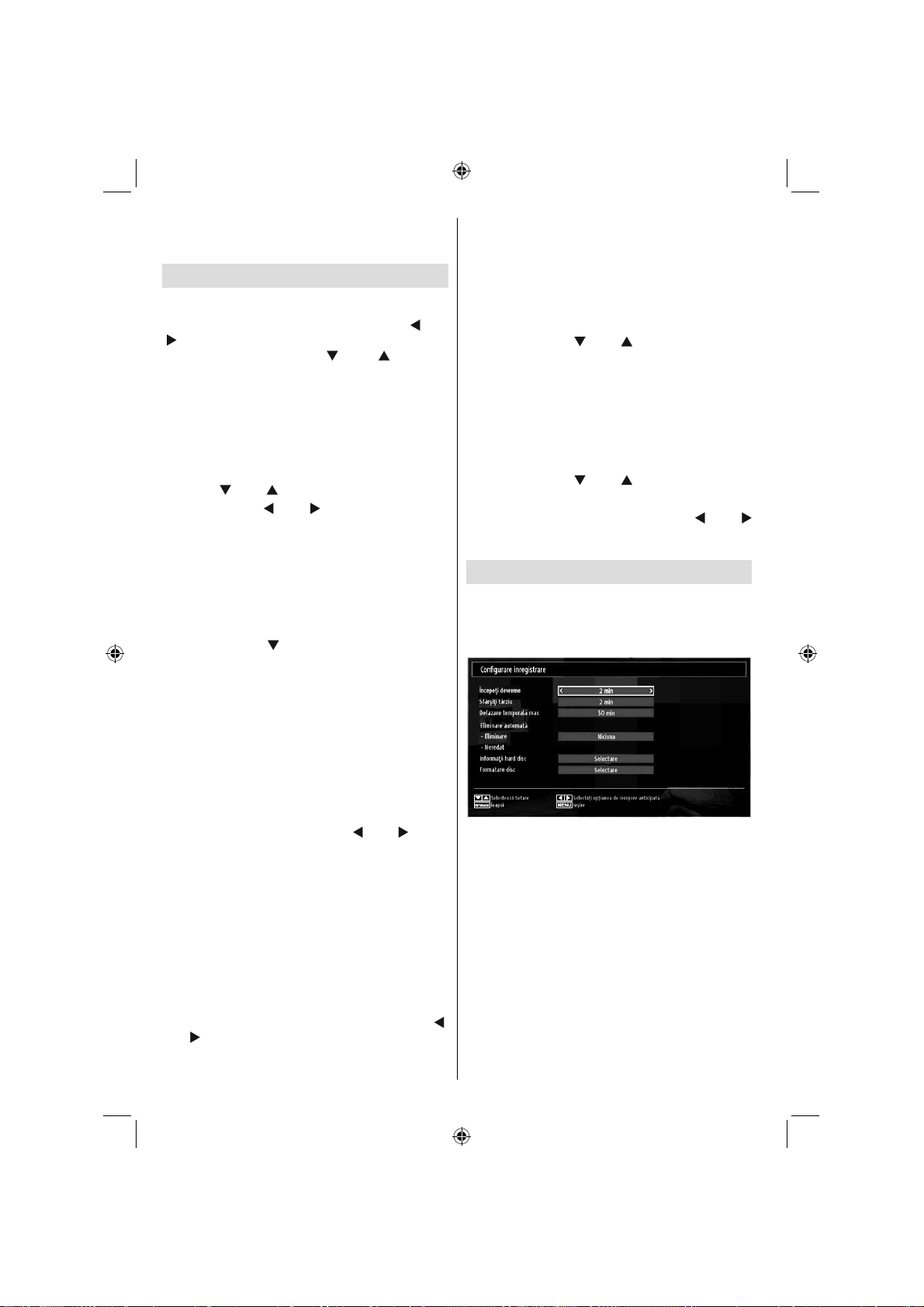
Observaţie: Dacă opţiunea Country (Ţara) este
setată pe Franţa, puteţi utiliza codul 4725 ca şi cod
implicit.
Temporizatoare
Pentru a accesa meniul Timers (Cronometre), apăsaţi
butonul MENU (MENIU) şi selectaţi pictograma
Channel List (Listă canale) folosind butonul “ ” sau
“ ” Apăsaţi butonul OK pentru a accesa meniul Listă
de canale. Folosiţi butonul “
selecta Timers (Cronometre) şi apăsaţi OK pentru
a continua:
Setarea cronometrului pentru sleep
Această setare este folosită pentru a configura
televizorul să se închidă automat după un anumit
timp.
Selectaţi Temporizatorul pentru sleep folosind •
butonul “
Folosiţi butonul “•
poate fi ajustat la orice perioadă de timp între Oprit
(Off) şi 2 ore (120 de minute), în paşi de câte 30
minute.
” sau “ ”.
” sau “ ” pentru setare. Ceasul
Setarea temporizatoarelor pentru
programe
Puteţi seta temporizatoare pentru anumite programe
cu ajutorul acestei funcţii.
Apăsaţi butonul “
pentru un anumit eveniment. Butoanele cu funcţiile
cronometrului pentru programe vor apărea pe
ecran.
” pentru a seta cronometrul
Adăugarea unui cronometru
Apăsaţi butonul YELLOW (GALBEN) al telecomenzii •
pentru a adăuga un temporizator. Meniul de mai jos
va apărea pe ecran:
Tip reţea: Această funcţie nu poate fi setată.
Tipul cronometrului: Puteţi selecta tipul
temporizatorului pe Înregistrare sau Temporizator.
Canal: Modifi caţi canalul folosind “ ” sau “ ”.
Tip înregistrare: Această funcţie nu poate fi setată.
Dată: Introduceţi o dată folosind butoanele
numerice.
Start (începere): Introduceţi ora de pornire folosind
butoanele numerice.
Terminare: Introduceţi ora de oprire folosind
butoanele numerice.
Durata: Afi şează durata dintre momentul de pornire
şi cel de oprire.
Repetare: Puteţi seta un cronometru pentru a fi repetat
o data, zilnic sau săptămânal. Folosiţi butoanele “
” pentru a selecta un element.
sau “
Schimbă/Şterge: Setează permisiunile de schimbare/
ştergere.
” sau “ ” pentru a
Romanian - 30 -
Redare: Setează permisiunea de redare şi setările
parentale.
Apăsaţi butonul GREEN (VERDE) pentru a salva •
temporizatorul. Apăsaţi butonul RED (ROŞU) pentru
a anula.
Editarea temporizatorului
Selectaţi temporizatorul pe care doriţi să îl editaţi •
apăsând butonul “ ” sau “ ”.
Apăsaţi butonul VERDE. Ecranul Editare cronometru •
va fi afi şat.
După ce aţi terminat, apăsaţi butonul VERDE pentru •
a salva modifi cãrile. Puteţi apăsa butonul MENIU
pentru a anula comanda.
Ştergere temporizatorul
Selectaţi temporizatorul pe care doriţi să îl editaţi •
apăsând butonul “ ” sau “ ”.
Apăsaţi butonul ROŞU.•
Selectaţi YES (DA) folosind butoanele “•
” pentru a şterge cronometrul. Selectaţi NO (NU)
pentru a anula.
Confi gurarea înregistrării
Selectaţi elementul Recording Configuration
(Confi gurare Înregistrări) în meniul Settings (Reglare)
pentru a confi gura reglajele înregistrărilor. Următorul
meniu este afi şat pentru confi gurarea înregistrărilor.
Următoarele opţiuni pot fi reglate:
Pornire mai devreme (*)
Reglaţi temporizatorul înregistrărilor să pornească
mai devreme folosind această opţiune.
(*) Disponibil numai în opţiunile pentru ţările UE.
Terminare mai târziu (*)
Setaţi timpul de fi nalizare al contorului de înregistrare
pentru un moment ulterior utilizând această opţiune.
(*) Disponibil numai în opţiunile pentru ţările UE.
Defazare maximă
Această setare vă permite să setaţi timpul maxim
”
permis pentru defazare. Opţiunile de durată sunt
aproximative şi se pot schimba în consecinţă, în
funcţie de transmisiune.
” sau “
C01_MB60_[RO]_(01-TV)_1910UK_IDTV_TC_PVR_BRONZE17_24942LED_YPBPR_ROCKER_10073167_50197862.indd 30C01_MB60_[RO]_(01-TV)_1910UK_IDTV_TC_PVR_BRONZE17_24942LED_YPBPR_ROCKER_10073167_50197862.indd 30 19.08.2011 15:03:4719.08.2011 15:03:47

Formatare disc
IMPORTANT: Reţineţi că TOATE datele stocate pe
discul USB se vor pierde şi formatul discului va fi
convertit în FAT32 dacă activaţi această opţiune.
• Dacă doriţi să ştergeţi toate fi şierele de pe discul sau
stick-ul de memorie USB conectat la dispozitiv, puteţi
folosi opţiunea Format Disk (Formatare disc).
• De asemenea, dacă discul dvs. USB nu funcţionează
corect, puteţi încerca să îl formataţi USB. În cele mai
multe cazuri, formatarea discului USB îl va face să
funcţioneze normal; dar reţineţi că, TOATE datele
stocate pe discul USB se vor pierde în acest caz.
• Apăsaţi butonul OK având opţiunea Format Disk
selectată. Un meniu va apărea pe ecran şi vi se va
cere să introduceţi un număr PIN. Dacă nu aţi modifi cat
codul PIN, codul setat din fabrică este 0000.
Observa
setată pe Franţa, puteţi utiliza codul 4725 ca şi cod
implicit.
După ce introduceţi codul pin, va apărea un meniu
vertical pe ecran pentru formatarea discului; selectaţi
„DA” („YES”) şi apăsaţi OK pentru a format discul.
Selectaţi „NO” (NU) şi apăsaţi OK pentru anulare.
Asiguraţi-vă că aţi salvat înregistrările importante
înainte să formataţi unitatea de disc USB.
Informaţii hard disc
Pentru a vedea detalii despre discul USB, selectaţi
Hard Disk Info (Informaţii hard disc) folosind tasta “
USB vor fi afi şate:
ţie: Dacă opţiunea Country (Ţara) este
” sau “ ” şi apăsând OK. Informaţiile despre discul
Confi gurarea datei/orei
Selectaţi Date/Time (Dată/Oră) din meniul Settings
(Setări) pentru a confi gura setările de dată şi oră.
Apăsaţi butonul OK.
setare a orei este făcută cu ajutorul butoanelor “ ” sau
“ ”. Poate fi setată pe AUTO sau MANUAL.
Când e selectat AUTO, opţiunile Dată/Oră curentă şi Fus
Orar nu vor putea fi setate. Dacă este selectată opţiunea
MANUAL ca Setare fus orar (Time Zone), Fusul orar
poate fi modifi cat:
• Apăsând butonul “
(Time Zone).
Folosiţi butoanele “
orar între GMT-12 sau GMT+12. Data/Ora curentă din
capul listei cu meniuri se va schimba în funcţie de Fusul
orar selectat.
Modifi cările sunt stocate automat. Apăsaţi MENIU •
pentru a ieşi.
” sau “ ”, selectaţi Fusul orar
” sau “ ” pentru a schimba Fusul
Confi gurarea setărilor de sursă
Puteţi activa sau dezactiva opţiunile sursei selectate.
Televizorul nu va comuta la opţiunile sursei dezactivate
atunci când butonul SOURCE este apăsat.
Selectaţi Surse în meniul Setări şi apăsaţi butonul •
OK.
Apăsaţi butonul “•
Folosiţi butonul “•
dezactiva sursa selectată. Modifi cările sunt stocate
automat.
Folosiţi butonul “• ” sau “ ” pentru a selecta Data/
Ora.
Data,Ora,Modul de Setări Oră şi Setările de fus orar
vor fi disponibile.
Folosiţi butonul “
Setare Oră (Time Settings Mode). Setarea Modului de
C01_MB60_[RO]_(01-TV)_1910UK_IDTV_TC_PVR_BRONZE17_24942LED_YPBPR_ROCKER_10073167_50197862.indd 31C01_MB60_[RO]_(01-TV)_1910UK_IDTV_TC_PVR_BRONZE17_24942LED_YPBPR_ROCKER_10073167_50197862.indd 31 19.08.2011 15:03:4719.08.2011 15:03:47
” sau “ ” pentru a selecta Modul
Romanian - 31 -
” sau “ ” pentru a selecta sursa.
” sau “ ” pentru a activa sau

Confi gurarea altor setări
Pentru a vizualiza preferinţele generale de confi gurare,
selectaţi Alte setări în meniul Setări şi apăsaţi butonul
OK.
Funcţionare
Folosiţi butoanele “• ” sau “ ” pentru a selecta un
element.
Folosiţi butoanele “•
opţiune.
Apăsaţi butonul OK pentru a accesa un submeniu.•
Pauză meniu: Modifică durata pauzelor pentru
meniuri.
Scanarea canalelor codate: Când setarea este
activată, procesul de căutare va localiza şi canalele
codate. Dacă aparatul este oprit (Off) manual,
canalele criptate nu vor fi localizate în căutarea
automată sau manuală.
Lumină de fundal (Opţional) Această setare
controlează nivelul luminii de fundal, care poate fi
confi gurată la Auto, Maxim, Minim şi Mediu.
Mod Power Save (Economisire energie): Folosiţi
butonul “
Save. Apăsaţi butonul “ ” sau “ ” pentru a seta modul
Power Save pe ON sau OFF. Consultaţi secţiunea
„Environmental Information” (Informaţii despre mediu)
din acest manual pentru mai multe detalii despre
modul Power Save.
Observaţie: Funcţia de iluminare fundal va fi invizibilă
dacă modul Power Save este activat.
Fundal albastru: Activează sau dezactivează
sistemul fundalului albastru atunci când semnalul este
slab sau inexistent.
Actualizare software: Pentru a vă asigura că
televizorul dvs. are mereu informaţii actualizate,
folosiţi această setare. Pentru folosirea corectă,
asiguraţi-vă că televizorul este în modul standby.
” sau “ ” pentru a selecta modul Power
” sau “ ” pentru a seta o
Puteţi activa sau dezactiva actualizarea automată cu
ajutorul opţiunii Scanare automată.
Puteţi căuta software nou manual selectând Scanare
actualizări.
Pentru persoanele cu probleme de auz (Hard
of Hearing): Dacă postul care emite activează
orice semnal special pentru partea audio, puteţi
activa această setare pentru a recepţiona astfel de
semnale.
Descriere audio: Descrierea audio se refera la o
pista de comentarii suplimentara pentru nevăzători
sau persoanele cu defi cienţe vizuale care folosesc
suportul vizual, inclusiv televiziunea şi filmele.
Naratorul descrierii vorbeşte în timpul prezentării,
descriind ceea ce se întâmpla pe ecran în timpul
pauzelor naturale de pe pista audio (şi uneori în
timpul dialogului, daca este neapărat necesar).
Puteţi folosi aceasta funcţie numai daca producătorul
emisiunii accepta aceasta pista suplimentara pentru
comentariu.
Auto TV Off: Puteţi seta valoarea pauzei funcţiei
închidere automată. Televizorul se va închide atunci
când valoarea este atinsă şi televizorul nu a fost folosit
pe perioada selectată.
Tip transmisiune (opţional): Când setaşi tipul dorit e
transmisiune folosind butonul “ ” sau “ ”, televizorul
va afi şa lista de canale aferentã. Dacã sursa aferentã
nu include niciun canal memorat, mesajul “Nu a fost
gãsit niciun canal pentru acest tip.” va fi afi şat pe
ecran.
Căutare Standby (opţional)
Folosiţi butonul “
şi apoi apăsaţi butonul “ ” sau “ ” pentru a activa sau
dezactiva această setare. Dacă dezactivaţi Standby
Search (Căutare în Standby), această funcţie nu va
fi disponibilă.Pentru a folosi Căutarea în Standby
asiguraţi-vă că activaţi Standby Search (On).
Dacă Căutare în Standby este activă, când televizorul
este în modul standby, transmisiunile disponibile vor
foi căutate. Dacă televizorul identifi că transmisiuni noi
sau lipsă, apare un meniu care vă întreabă dacă să
execute sau nu aceste schimbări.
” sau “ ” pentru a Căutare standby
Romanian - 32 -
C01_MB60_[RO]_(01-TV)_1910UK_IDTV_TC_PVR_BRONZE17_24942LED_YPBPR_ROCKER_10073167_50197862.indd 32C01_MB60_[RO]_(01-TV)_1910UK_IDTV_TC_PVR_BRONZE17_24942LED_YPBPR_ROCKER_10073167_50197862.indd 32 19.08.2011 15:03:4819.08.2011 15:03:48

Alte Funcţii
Afi şarea informaţiilor TV: Informaţii privind Număr
Program, Nume Program, Indicator Sunet, oră,
teletext, tip canal şi rezoluţie sunt afi şate pe ecran
când e introdus un nou program sau este apăsat
butonul „INFO”.
Funcţia „Fără sunet”: Apăsaţi butonul “
dezactiva sunetul. Meniul va fi afi şat în partea de sus
a ecranului. Pentru a anula modul „fără sonor”, există
două alternative; prima este apăsarea butonului “
a doua este mărirea/reducerea nivelului de volum.
Selecţie mod imagine: Apãsând butonul PP, puteţi
schimba setãrile Mod Imagine în conformitate cu
cerinţele de vizualizare. Opţiunile disponibile sunt
Dinamic, Natural şi Cinema.
Afişarea subtitrării: Apăsaţi pe butonul LANG
pentru a selecta limba subtitrării şi apăsaţi pe butonul
SUBTITLE pentru a activa/dezactiva subtitrările.
Limba selectată a subtitrării nu poate fi stocată când
schimbaţi canalele.
Pentru a evita acest lucru, trebuie să setaţi limba
dorită în cadrul opţiunii Preferred Subtitle Language
(limba preferată a subtitrării) din meniul Language
Settings (setări limbă). Acest lucru va determina ca
televizorul să afi şeze limba preferată a subtitrării la
schimbarea canalului.
” pentru a
” şi
Teletext
Sistemul Teletext transmite detalii precum ştirile,
informaţiile despre sport şi vreme pe televizorul
dvs. Reţineţi că dacă semnalul devine insufi cient,
de exemplu în condiţii atmosferice nefavorabile, pot
apărea unele erori de text sau modul teletext poate
fi întrerupt.
Butoanele funcţiilor teletextului sunt enumerate
mai jos:
“TXT” Teletext/Mix: Activează modul teletext când
este apăsat o dată. Apăsaţi din nou pentru a plasa
ecranul teletextului peste program (mix). Dacă apăsaţi
din nou, părăsiţi modul teletext.
„RETURN” Index: Selectează pagina de index a
teletextului.
“INFO”Afişează: Afişează informaţiile ascunse
(soluţii la jocuri, de exemplu).
“OK” Reţine: Reţine o pagină de teletext atunci când
e nevoie. Apăsaţi din nou pentru continuare.
”/“ ” Pagini Subcodate: Selectează paginile
“
subcodate, dacă sunt disponibile, când teletextul
este activat.
P+ / P- şi numerele (0-9): Apăsaţi pentru a selecta o
pagină.
Observaţie: Majoritatea posturilor TV folosesc codul
100 pentru paginile de index.
Butoanele colorate (ROŞU / VERDE /
GALBEN / ALBASTRU)
Televizorul dvs. suportă sistemele FASTEXT şi TOP
text. Când aceste sisteme sunt disponibile, paginile
sunt împărţite pe grupuri sau tematici. Când sistemul
FASTEXT e disponibil, secţiuni dintr-o pagină a
teletextului vor deveni colorate, putând fi selectate
prin apăsarea butoanelor ce corespund culorii
respective. Apăsaţi un buton colorat care corespunde
nevoilor dvs. Scrisul colorat va apărea, arătându-vă ce
butoane colorate să folosiţi atunci când transmisiunea
TOP text este prezentă. Apăsarea comenzilor “
” sau “ ” va solicita pagina precedentă, respectiv
următoare.
Romanian - 33 -
C01_MB60_[RO]_(01-TV)_1910UK_IDTV_TC_PVR_BRONZE17_24942LED_YPBPR_ROCKER_10073167_50197862.indd 33C01_MB60_[RO]_(01-TV)_1910UK_IDTV_TC_PVR_BRONZE17_24942LED_YPBPR_ROCKER_10073167_50197862.indd 33 19.08.2011 15:03:4919.08.2011 15:03:49

Sfaturi
Îngrijirea ecranului: Curăţaţi ecranul cu o cârpă
moale, uşor umezită. Nu folosiţi solvenţi abrazivi
pentru că pot strica stratul ce îmbracă ecranul
televizorului. Pentru siguranţa dumneavoastră,
scoateţi cablul din priză atunci când curăţaţi aparatul.
Când mutaţi televizorul, ţineţi-l cum trebuie, de partea
de jos.
Persistenţă imagine: Poate apărea efectul de
imagine dublată în timpul afişării unei imagini
persistente. Persistenţa imaginii de pe televizorul
LCD poate dispărea după scurt timp. Încercaţi să opriţi
televizorul un timp.
Pentru a evita acest lucru, nu lăsaţi o imagine statică
pe ecran pe perioade lungi de timp.
Fără curent: Dacă televizorul dvs. nu primeşte
curent, verifi caţi cablul de alimentare şi conexiunea
la priză.
Imagine slabă:
televizorul sau antena casei localizată aproape de un
echipament audio fără împământare sau lumină de
neon etc.? Munţii şi clădirile înalte pot cauza imaginile
duble sau imaginile neclare. Câteodată puteţi
îmbunătăţi imaginea prin schimbarea direcţiei antenei.
Este imaginea de teletext neclară? Verifi caţi dacă
aţi selectat frecvenţa corespunzătoare. Reacordaţi
canalele. Calitatea imaginii se poate degrada când
două surse periferice sunt conectate la TV în acelaşi
timp. În acest caz, deconectaţi una dintre ele.
Fără imagine: Este antena conectată corect? Sunt
ştecărele conectate bine la mufa antenei? Este cablul
antenei deteriorat? Există ştecăre corespunzătoare
pentru antenă? Dacă aveţi îndoieli, contactaţi
distribuitorul. Fără imagine ar putea însemna că
televizorul dvs. nu primeşte nici un semnal de
transmisie, A
telecomandă ? Mai încercaţi o dată. De asemenea
asiguraţi-vă că a fost selectată sursa de intrare
corectă.
Sunet: Nu auziţi nici un sunet. Aţi întrerupt cumva
sunetul, apăsând pe butonul? Sunetul vine numai de
la o boxă. Este balansul setat la o extremă? Accesaţi
Meniul de sunet.
Telecomandă: Televizorul dvs. nu mai răspunde
la telecomandă. Poate că bateriile s-au descărcat.
Dacă problema sunt bateriile, puteţi folosi butoanele
televizorului dvs.
Surse semnal: Dacă nu puteţi selecta o sursă
de semnal, e posibil ca să nu fi e conectat niciun
dispozitiv. Verifi caţi cablurile AV şi conexiunile, dacă
aţi încercat să conectaţi un dispozitiv.
A ţi selectat sistemul TV corect? Este
ţi selectat butonul corespunzător de pe
Înregistrare indisponibilă: Pentru a înregistra un
program, este necesar să conectaţi discul USB la
televizor atunci când acesta este oprit. Apoi, porniţi
televizorul pentru a activa funcţia de înregistrare. În
caz contrar, funcţia de înregistrare nu va fi disponibilă.
Dacă nu puteţi efectua înregistrarea, încercaţi să opriţi
televizorul şi s-ă reintroduceţi dispozitivul USB în timp
ce televizorul este oprit.
Unitatea USB e prea lentă: Dacă mesajul “USB is too
slow” (unitatea USB e prea lentă) apare pe ecran în
timp ce începeţi înregistrarea, încercaţi să o reporniţi.
Dacă primiţi aceeaşi eroare, e posibil ca discul dvs.
USB să nu îndeplinească cerinţele de viteză. Încercaţi
să conectaţi alt disc USB.
Romanian - 34 -
C01_MB60_[RO]_(01-TV)_1910UK_IDTV_TC_PVR_BRONZE17_24942LED_YPBPR_ROCKER_10073167_50197862.indd 34C01_MB60_[RO]_(01-TV)_1910UK_IDTV_TC_PVR_BRONZE17_24942LED_YPBPR_ROCKER_10073167_50197862.indd 34 19.08.2011 15:03:4919.08.2011 15:03:49

Anexa A: Moduri tipice de afi şare
la intrarea PC
Ecranul are o rezoluţie maximă de 1920 x 1080.
Tabelul următor ilustrează câteva moduri tipice de
afi şare video. Televizorul dvs. s-ar putea să nu suporte
mai multe rezoluţii. Modurile de rezoluţie suportate
sunt listate mai jos. Dacă treceţi PC-ul într-un mod
nesuportat, un mesaj de avertizare va apărea pe
ecran.
Index Rezoluţie Frecvenţă
1 640x400 70 Hz
2 640x480 60 Hz
3 640x480 75 Hz
4 800x600 60 Hz
5 800x600 75 Hz
6 1024x768 60 Hz
7 1024x768 70 Hz
8 1024x768 75 Hz
9 1152x864 75 Hz
10 1280x768 60 Hz
11 1280x1024 60 Hz
12 1360x768 60 Hz
13 1920x1080 60 Hz
Anexa B: Compatibilitate semnal AV
şi HDMI (Tipuri semnal intrare)
Sursă Semnale acceptate Disponibil
PAL 50/60 O
EXT
(SCART)
Side AV
YPbPr
HDMI1
(X: Indisponibil, O: Disponibil)
În unele cazuri este posibil ca un semnal să nu fi e afi şat
corect la un televizor LCD. Problema poate fi o neconformitate
cu standardele echipamentului sursă (DVD, aparatul care
însoţeşte televizorul etc). Dacă aveţi o astfel de problemă,
contactaţi distribuitorul şi producătorul echipamentuluisursă
NTSC 60 O
RGB 50 O
RGB 60 O
PAL 50/60 O
NTSC 60 O
480I 60Hz O
480P 60Hz O
576I 50Hz O
576P 50Hz O
720P 50Hz O
720P 60Hz O
1080I 50Hz O
1080I 60Hz O
1080P 50Hz O
1080P 60Hz O
480I 60Hz O
480P 60Hz O
576I 50Hz O
576P 50Hz O
720P 50Hz O
720P 60Hz O
1080I 50Hz O
1080I 60Hz O
1080P 50Hz O
1080P 60Hz O
1080P 24 HZ O
Romanian - 35 -
C01_MB60_[RO]_(01-TV)_1910UK_IDTV_TC_PVR_BRONZE17_24942LED_YPBPR_ROCKER_10073167_50197862.indd 35C01_MB60_[RO]_(01-TV)_1910UK_IDTV_TC_PVR_BRONZE17_24942LED_YPBPR_ROCKER_10073167_50197862.indd 35 19.08.2011 15:03:4919.08.2011 15:03:49

Anexa C: Rezoluţiile DVI suportate
Atunci când conectaşi dispozitive la conectorii televizorului dvs. folosind cabluri DVI (nu sunt furnizate împreună
cu televizorul), puteţi folosi următoarele informaţii cu privire la rezoluţii.
24Hz 25Hz 30Hz 50Hz 60Hz
480i
480p
576i
576p
720p
1080i
1080p
;
;
;;
;;
;;;; ;
;
;
Anexa D: Formate fi şier acceptate pentru modul USB
Media
Extensie
.mpg / .dat /
.vob / mkv /
rmvb / ts /
trp / tp/
Film
Muzică
Foto .jpg
Format
Fişier
Video Audio
MPEG1 MPEG Layer 1/2/3 20Mbit/sec
MPEG2 MPEG2
XviD/ 3ivx PCM/MP3 Versiune XviD pânã la: 1.1.2
Mpeg2-TS
H264-TS
EAC3/ AC3 20Mbit/sec
RMVB IMA/LBR 10Mbit/sec
MPEG4 PCM/MP3
.avi
MS ISO
MPEG4
PCM/MP3 Suport SP şi ASP
MJPEG PCM 30fps@VGA
.avi,
.divx
MPEG2
MPEG4
PCM/MP3/AC-3
m4a- - -
MPEG 1/2
.mp3 -
Layer 1/ 2/
3 (MP3)
JPEG de bazã WxH = 15360x8640
JPEG progresiv WxH = 1024x768
Observaţii
(Rezoluţie maximă/rată biţi etc.)
Divx 3.11, Divx 4, Divx 5, Divx 6, Xvid 1.00,
Xvid 1.01, Xvid 1.02, Xvid 1.03, Xvid 1.10-
beta 1/2 H.264
(1920 x 1080 @ 30P - 20Mbit / sec)
Ratã mostrã: 8K ~ 48KHz
Bit Rate: 24kbps~384Kbps
Ratã mostrã: 8K ~ 48KHz
Bit Rate: 128bps~320Kbps
Observaţie: Nu este garantat că toate formatele DivX sunt acceptate
Romanian - 36 -
C01_MB60_[RO]_(01-TV)_1910UK_IDTV_TC_PVR_BRONZE17_24942LED_YPBPR_ROCKER_10073167_50197862.indd 36C01_MB60_[RO]_(01-TV)_1910UK_IDTV_TC_PVR_BRONZE17_24942LED_YPBPR_ROCKER_10073167_50197862.indd 36 19.08.2011 15:03:4919.08.2011 15:03:49

Anexa E: Actualizare software
• Televizorul dvs. este capabil să găsească şi să instaleze actualizări software prin canalele de emisie.
• Pentru căutarea prin intermediul canalelor de emisie, televizorul va folosi canalele disponibile stocate în
setările dvs. Înainte de a căuta actualizări ale software-ului, se recomandă căutarea automată şi actualizarea
tuturor canalelor disponibile.
1) Căutarea actualizărilor software prin intermediul interfeţei utilizatorului
• Aveţi posibilitatea de a verifi ca manual dacă există actualizări pentru software-ul televizorului dvs.
• Folosiţi meniul dvs. principal. Alegeţi Setări şi selectaţi meniul Alte setări (Other Settings). În meniul Other
Settings, navigaţi la elementul Software Upgrade (Îmbunătăţire software) şi apăsaţi butonul OK pentru a
deschide meniul Upgrade Options (Opţiuni îmbunătăţire).
• În meniul Upgrade Options, selectaţi Scan for upgrade (Căutare îmbunătăţiri) şi apăsaţi butonul OK.
• Dacă televizorul găseşte o îmbunătăţire nouă, va începe să o descarce. O bară de progres indică timpul
rămas. Atunci când procesul de descărcare s-a terminat cu succes, pe ecran va fi afi şat un mesaj de repornire
a televizorului pentru activarea noului software. Apăsaţi OK pentru a continua operaţiunea de repornire.
2) Modul căutare şi îmbunătăţire la 3 AM
• Dacă opţiunea Automatic scanning (Scanare automată) din meniul Upgrade Options (Opţiuni îmbunătăţiri)
este activată, televizorul va porni la 03:00 şi va căuta îmbunătăţiri pe canalele de emisie. Dacă detectează şi
descarcă cu succes software nou, televizorul va folosi noul software începând cu pornirea următoare.
Note privind operaţiunea de repornire: Repornirea este ultimul pas a operaţiei de îmbunătăţire a software-
ului, în cazul în care descărcarea software-ului nou s-a terminat cu succes. Televizorul face iniţializările fi nale
în timpul repornirii. În timpul secvenţei de repornire, panoul nu este alimentat şi led-ul din faţă clipeşte pentru a
indica activitatea televizorului. După aproximativ 5 minute, televizorul reporneşte cu software-ul nou activat.
• Dacă televizorul dvs. nu reporneşte în 10 minute, scoateţi-l din priză, lăsaţi-l 10 minute şi puneţi-l din nou
în priză. Televizorul ar trebui să pornească cu noul software. Dacă televizorul tot nu porneşte, vă rugăm
s
ă repetaţi operaţiune de decuplare de la alimentare de câteva ori. Dacă tot nu funcţionează, vă rugăm să
contactaţi personalul service.
Atenţie: Atunci când led-ul clipeşte în timpul repornirii, nu scoateţi televizorul din priză. Dacă faceţi
acest lucru, este posibil ca televizorul să nu mai pornească, situaţie care poate fi rezolvată doar de
personalul service.
Informaţii pentru utilizatori asupra Aruncării Echipamentelor
Vechi şi a Bateriilor
[Doar Uniunea Europeană]
Aceste simboluri indică faptul că echipamentul cu aceste simboluri nu
trebuie aruncat împreună cu gunoiul menajer. Dacă doriţi să aruncaţi
produsul sau bateria, vă rugăm să luaţi în calcul sistemele de colectare
Baterie
Produse
C01_MB60_[RO]_(01-TV)_1910UK_IDTV_TC_PVR_BRONZE17_24942LED_YPBPR_ROCKER_10073167_50197862.indd 37C01_MB60_[RO]_(01-TV)_1910UK_IDTV_TC_PVR_BRONZE17_24942LED_YPBPR_ROCKER_10073167_50197862.indd 37 19.08.2011 15:03:4919.08.2011 15:03:49
sau de reciclare.
Aviz: Semnul Pb de dedesubtul simbolului pentru baterii indică faptul
că bateria conţine plumb.
Romanian - 37 -

Specifi caţii
TRANSMISIUNE TV
PAL/SECAM B/G D/K K’ I/I’ L/L’
CANALE RECEPŢIONATE
VHF (BANDA I/III)
UHF (BANDA U)
HIPERBANDĂ
NUMĂRUL CANALELOR PRESETATE
1000
INDICATOR CANAL
Afi şaj pe ecran
INTRARE ANTENĂ RF
75 ohmi (nebalansat)
VOLTAJ OPERAŢIONAL
220-240V AC, 50Hz.
AUDIO
German + Nicam Stereo
PUTERE IEŞIRE AUDIO (W
2 x 2,5
CONSUM ENERGIE ELECTRICĂ (W)
50 W (max)
< 0,5 W (Standby)
PANOU
Afi şaj 16:9, 24” (60 cm) dimensiune ecran
DIMENSIUNI (mm)
AxLxÎ (Cu suport): 149 x 580,4 x 404,8
Greutate (kg): 6,25
AxLxÎ (Fără suport): 35,5 x 580,4 x 379,6
Greutate (kg): 5,65
) (10% THD)
RMS.
Recepţionarea digitală (DVB-C)
Standarde transmisiune:
DVB-C, MPEG2, DVB-C, MPEG4
i. DEMODULAŢIE
-Rată simbol: 4.0 Msymbols/s pe 7.2 Msymbols/s
- Modulaţie: 16-QAM , 32-QAM ,64-QAM, 128-QAM
şi 256-QAM
ii. VIDEO
- Toate formaturile MPEG2 MP@ML cu conversie în
sus şi fi ltrare în formatul CCIR601.
-semnal analog CVBS.
iii. AUDIO
-Toate modurile MPEG1 Strat 1 ºi 2
-Frecvenţele de testare suportate sunt 32, 44.1 &
48 kHz
MOTOR MHEG-5 compatibil cu motorul britanic ISO/IEC 13522-5 UK Profi l 1
Rază frecvenţă: 474-850 MHz pentru modelele britanice
Recepţie
digitală
C01_MB60_[RO]_(01-TV)_1910UK_IDTV_TC_PVR_BRONZE17_24942LED_YPBPR_ROCKER_10073167_50197862.indd 38C01_MB60_[RO]_(01-TV)_1910UK_IDTV_TC_PVR_BRONZE17_24942LED_YPBPR_ROCKER_10073167_50197862.indd 38 19.08.2011 15:03:4919.08.2011 15:03:49
170-862 MHz pentru modelele europene
Standard transmisiune: DVB-T. MPEG-2, MPEG-4
Demodulaţie: COFDM with 2K/8K FFT mode
FEC: toate modurile DVB
Video: MP@ML, PAL, 4:3/16:9
Audio: Strat MPEG I&II 32/44.148kHz.
Romanian - 38 -
pentru Marea
BritanieSuport carusel obiecte compatibil cu ISO/IEC 135818-6 şi profi lul britanic DTT

Desene dimensionale
Romanian - 39 -
C01_MB60_[RO]_(01-TV)_1910UK_IDTV_TC_PVR_BRONZE17_24942LED_YPBPR_ROCKER_10073167_50197862.indd 39C01_MB60_[RO]_(01-TV)_1910UK_IDTV_TC_PVR_BRONZE17_24942LED_YPBPR_ROCKER_10073167_50197862.indd 39 19.08.2011 15:03:4919.08.2011 15:03:49

Eliminarea la scoaterea din uz
A. Informaţii privind eliminarea pentru utilizatori (utilizatori casnici)
1. În Uniunea Europeană
Atenţie: Dacă doriţi să aruncaţi acest echipament, nu folosiţi coşul de gunoi obişnuit!
Echipamentele electrice şi electronice trebuie tratate separat în conformitate cu legislaţia în vigoare şi necesită un
tratament şi reciclare corespunzătoare. Conform implementărilor statelor membre, utilizatorii casnici din UE pot
duce echipamentele electrice şi electronice la facilităţi de colectare
local poate lua înapoi produsul folosit, gratuit, dacă achiziţionaţi un nou produs similar. *) Vă rugăm să contactaţi
autorităţile locale pentru mai multe detalii.
Dacă echipamentele electrice sau electronice uzate folosesc baterii sau acumulatori, aceştia trebuie eliminaţi
Atenţie: Produsul
dumneavoastră
este marcat cu
acest simbol. Acest
lucru semnifică
faptul că piesele
electrice şi
electronice folosite
nu ar trebui
amestecate cu
deşeurile casnice
generale. Există
un sistem de
colectare separat
pentru aceste
produse.
separat înainte, conform cerinţelor locale.
În urma eliminării
prevenind astfel potenţialele efecte negative asupra mediului înconjurător sau asupra sănătăţii, care ar putea
apărea în urma eliminării necorespunzătoare a produsului.
corecte a acestui produs, vă asiguraţi că deşeurile sunt tratate şi reciclate corespunzător,
2. În alte ţări care nu sunt membre UE
Dacă doriţi să eliminaţi acest produs, vă rugăm să contactaţi autorităţile locale şi să vă interesaţi care este metoda
corectă de eliminare.
Pentru Elveţia: Echipamentele electrice şi electronice uzate pot fi returnate gratuit către furnizor, chiar dacă nu
achiziţionaţi un nou produs. Mai multe facilităţi de colectare sunt listate pe pagina
Б. Informaţii privind eliminarea pentru persoanele juridice
1. În Uniunea Europeană
Dacă acest produs este utilizat în scopuri de afaceri şi doriţi să-l eliminaţi:
Vă rugăm contactaţi furnizorul SHARP, care vă va informa cu privire la înapoierea produsului. E posibil să fiţi taxaţi
pentru înapoierea şi reciclarea produsului. Produsele mici (şi cantităţile mici) ar putea fi preluate de facilităţile de
colectare locale.
Spania: Vă rugăm să contactaţi sistemul de colectare abilitat sau autorităţile locale pentru înapoierea
Pentru
produselor folosite.
speciale, gratuit*. În unele ţări* comerciantul
www.swico.ch sau www.sens.ch.
2. În alte ţări care nu sunt membre UE
Dacă doriţi să eliminaţi acest produs, vă rugăm să contactaţi autorităţile locale şi să vă interesaţi care este metoda
corectă de eliminare.
Baterii furnizate împreună cu acest produs conţin urme de plumb.
Pentru UE: Tomberonul cu roţi implică faptul că bateriile nu trebuie aruncate împreună cu deşeurile casnice
generale! Există un sistem
corespunzătoare a acestora, conform legislaţiei. Vă rugăm contactaţi autorităţile locale pentru mai multe detalii
privind programele de colectare şi reciclare.
Pentru Elveţia: Bateriile folosite trebuie înapoiate la punctul de vânzare.
Pentru alte ţări care nu sunt membre UE: Vă
eliminare a bateriilor folosite
C01_MB60_[RO]_(01-TV)_1910UK_IDTV_TC_PVR_BRONZE17_24942LED_YPBPR_ROCKER_10073167_50197862.indd 40C01_MB60_[RO]_(01-TV)_1910UK_IDTV_TC_PVR_BRONZE17_24942LED_YPBPR_ROCKER_10073167_50197862.indd 40 19.08.2011 15:03:5519.08.2011 15:03:55
de colectare separat pentru bateriile folosite, pentru a permite tratarea şi reciclarea
rugăm să contactaţi autorităţile locale pentru a afla metoda corectă de
Romanian - 40 -

Metodă de dezinstalare cu suport detaşabil
Pentru a instala televizorul pe perete, întâi trebuie scos ansamblul piciorului. Deşurubaţi toate cele 4 şuruburi
care prind ansamblul piciorului de panou şi îndepărtaţi ansamblul piciorului.
Romanian - 41 -
C01_MB60_[RO]_(01-TV)_1910UK_IDTV_TC_PVR_BRONZE17_24942LED_YPBPR_ROCKER_10073167_50197862.indd 41C01_MB60_[RO]_(01-TV)_1910UK_IDTV_TC_PVR_BRONZE17_24942LED_YPBPR_ROCKER_10073167_50197862.indd 41 19.08.2011 15:03:5619.08.2011 15:03:56

Dimensiunile şurubului
L
D
Model D L Număr articol VESA Montarea şurubului
LC-19LE510E
LC-19LE510K
Ø4 30 4
M4 18 4 La nivelul produsului
75 x 75 (W x H)
Pe perete
LC-22LE510E
LC-22LE510K
LC-22DV510E
LC-22DV510K
LC-24LE510E
LC-24LE510K
LC-24DV510E
LC-24DV510K
LC-32LE510E
LC-32LE530E
LC-40LE510E
LC-40LE530E
LC-32SH130E
LC-32SH130K
LC-32SH340E
LC-40SH340E
LC-40SH340K
Ø4 30 4
Pe perete
75 x 75 (W x H)
M4 18 4 La nivelul produsului
Ø4 30 4
Pe perete
75 x 75 (W x H)
M4 18 4 La nivelul produsului
Ø4 30 8
M4 18 4 La nivelul produsului
Ø4 30 8
M8 30 4 La nivelul produsului
200 x 100 (W x H)
400 x 400 (W x H)
Ø4 30 8
Pe perete
Pe perete
Pe perete
200 x 100 (W x H)
M6 30 4 La nivelul produsului
Ø4 30 8
M6 30 4 La nivelul produsului
400 x 400 (W x H)
Pe perete
Romanian - 42 -
C01_MB60_[RO]_(01-TV)_1910UK_IDTV_TC_PVR_BRONZE17_24942LED_YPBPR_ROCKER_10073167_50197862.indd 42C01_MB60_[RO]_(01-TV)_1910UK_IDTV_TC_PVR_BRONZE17_24942LED_YPBPR_ROCKER_10073167_50197862.indd 42 19.08.2011 15:04:0619.08.2011 15:04:06

Cuprins
Funcţii ................................................................... 43
Proprietăţi generale .......................................... 43
Informaţii pentru siguranţă .................................... 44
Observaţii despre discuri ...................................... 44
La manevrarea discurilor .................................. 44
Despre curăţare ................................................ 44
Notifi care cu privire la licenţă................................ 44
CUM SĂ VIZIONAŢI UN DVD .............................. 44
Butoanele panoului de comandă DVD ................. 45
Trecerea în revistă a telecomenzii ........................ 45
Reguli generale de operare .................................. 46
Redare generală ................................................... 47
Redare de bază ................................................ 47
Pentru referinţă: ............................................ 47
Note asupra Redării: ......................................... 47
Articole Meniu Confi gurare ................................... 47
Pagină Confi gurare Vıdeo ................................ 47
TIP TV ........................................................... 47
DivX VOD ..................................................... 47
Confi gurare Limbă ............................................ 47
LIMBĂ OSD .................................................. 47
AUDIO .......................................................... 47
MENIU DISC ................................................. 47
SUBTITRARE ............................................... 48
Preferinţe .......................................................... 48
IMPLICIT ....................................................... 48
Downmix ....................................................... 48
PAROLĂ (Schimbarea parolei): .................... 48
OUTPUT SPDIF ............................................... 48
Depanare .............................................................. 48
Calitatea imaginii e slabă (DVD) ....................... 48
Discul nu e redat ............................................... 48
Limba OSD este greşită.................................... 48
Unele funcţii (Focalizare etc, nu funcţionează .. 49
Fără imagine ..................................................... 49
Fără sunet......................................................... 49
Sunet distorsionat ............................................. 49
Telecomanda nu răspunde la comenzi ............. 49
Dacă nimic nu dă rezultate ............................... 49
Defi nirea termenilor .............................................. 49
Tipuri de disc compatibile cu această unitate ....... 50
Specifi caţii ............................................................ 50
Funcţii
Proprietăţi generale
• Redare DVD / VCD / CD / CD-R / CD-RW / MP3 /
JPEG/ MPEG / DivX .
• Redare NTSC/PAL (în funcţie de conţinutul
discului)
• Audio LPCM prin ieşire audio coaxială digitală.
(opţional).
• Capacitate Multi-Audio (până la 8) (în funcţie de
conţinutului discului)
• Capacitate Multi-Subtitrare (până la 32) (în funcţie
de conţinutului discului)
• Control parental pe 8 niveluri
• 5 viteze diferite pentru repede înainte şi înapoi. (2x,
4x, 8x, 16x, 32x)
• Redare cu încetinitorul cu patru viteze diferite. (1/2x,
1/4x, 1/8x, 1/16x înainte)
• Redare înainte cadru cu cadru.
• Căutare
• Repetare
• Ieşire audio coaxială (opţional)
• Discurile copiate ar putea fi incompatibile.
Notă
• S-ar putea ca aceasta unitate DVD sa nu suporte
înregistrari in format MP3 din cauza diferenţelor
dintre formatele de înregistrare sau dintre tipurile
de disc.
• Vă rugăm să citiţi manualul utilizatorului pentru mai multe
detalii în legătură cu redarea MP3.
• Discurile CD-R/CD-RW înregistrate prin metoda
CD-DA pot fi redate. Unele discuri CD-R/CD-RW ar
putea fi incompatibile din cauza dispozitivului laser
sau a tipului discului.
• Discurile DVD-R/RW înregistrate prin metoda DVDVideo pot fi redate. Unele discuri DVD-R/RW pot fi
incompatibile din cauza dispozitivului laser sau a
tipului discului.
• Unele discuri pot fi incompatibile cu funcţia de
vizualizare JPEG din cauza diferenţelor de format
de înregistrare sau a condiţiei discurilor.
• Pentru funcţionare optimă, trebuie să utilizaţi numai
discuri de 12 cm.
Romanian - 43 -
C01_MB60_[RO]_(02-DVD)_1910UK_WDIVX_10073167_50197862.indd 1C01_MB60_[RO]_(02-DVD)_1910UK_WDIVX_10073167_50197862.indd 1 19.08.2011 16:07:5919.08.2011 16:07:59

Informaţii pentru siguranţă
ATENŢIE
Acest dispozitiv DVD este un produs laser din clasa
1. Acest produs foloseşte o rază laser vizibilă care vă
poate expunere la radiaţii periculoase. Asiguraţi-vă că
folosiţi aparatul corect, conform instrucţiunilor.
CLASS 1
LASER PRODUCT
PERICOL DE ELECTROCUTARE
Fulgerul cu săgeată în vârf din cadrul
triunghiului echilateral are scopul de
a alerta utilizatorul asupra prezenţei
unui „voltaj periculos” neizolat în
carcasa produsului, care poate avea o
magnitudine sufi cientă pentru a constitui
un pericol de electrocutare pentru
persoane.
Semnul exclamării din triunghiul
echilateral are ca scop alertarea
utilizatorului asupra prezenţei unor
instrucţiuni importante de operare şi
întreţinere (service) în documentaţia care
însoţeşte aparatul.
Observaţii despre
discuri
La manevrarea discurilor
• Pentru a menţine discul curat, ţineţi-l de margini. Nu
atingeţi suprafaţa.
• Nu lipiţi hârtie sau bandă adezivă pe disc.
• Dacă discul este contaminat cu orice substanţă, cum
ar fi lipiciul, îndepărtaţi-o înainte de a-l utiliza.
Despre curăţare
• Înainte de redare, curăţaţi discul cu o cârpă
de curăţat. Ştergeţi discul dinspre centru spre
exterior.
• Nu utilizaţi solvenţi precum benzenul, tinerul,
agenţii de curăţare disponibili în comerţ sau spray-ul
antistatic pentru LP din vinil.
Notifi care cu privire la licenţă
• Acest produs conţine tehnologie protejată de
copyright care e protejatã de patente S.U.A. şi de
alte drepturi de proprietate intelectuală. Folosirea
acestei tehnologii trebuie autorizată de Rovi
Corporation, şi are ca domeniu de utilizare folosirea
personală şi alte tipuri de vizionare limitatã, în afara
cazului în care Rovi Corporation oferă o autorizaţie
specială. Ingineria inversã ºi dezasamblarea sunt
interzise.
CUM SĂ VIZIONAŢI UN DVD
Atunci când introduceţi discul în compartimentul său,
aveţi grijă ca partea cu eticheta să fi e în faţă.
Atunci când televizorul este închis, selectaţi întâi
sursa DVD folosind butonul SOURCE al telecomenzii.
Apăsaţi butonul Redare al telecomenzii sau direct cel
• Nu expuneţi discul la lumina directă a soarelui sau
surse de căldură precum conductele de aer fi erbinte
şi nu îl lăsaţi într-o maşină parcată sub lumina directă
a soarelui deoarece temperatura poate creşte rapid
şi deteriora discul.
• După redare, puneţi discul în carcasa sa.
de pe panoul de comandă din faţă. Dacă nu este nici
un disc înăuntrul compartimentului, introduceţi întâi
un DVD şi apoi apăsaţi Redare.
Romanian - 44 -
C01_MB60_[RO]_(02-DVD)_1910UK_WDIVX_10073167_50197862.indd 2C01_MB60_[RO]_(02-DVD)_1910UK_WDIVX_10073167_50197862.indd 2 19.08.2011 16:08:0019.08.2011 16:08:00
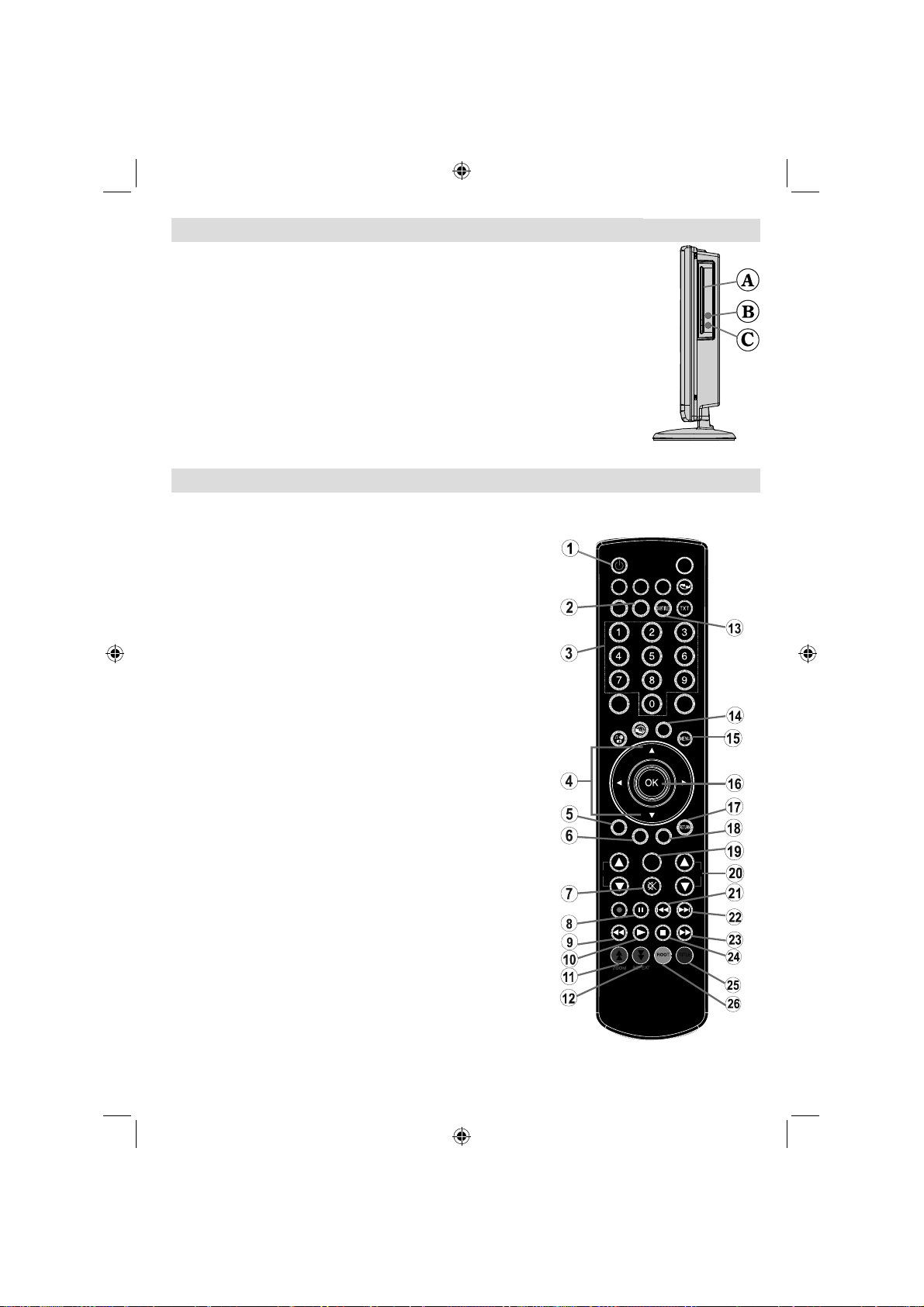
Butoanele panoului de comandă DVD
A. Încărcare disc
B. Redare / Pauză
Redă/opreşte discul. Când meniul DVD (meniul rădăcină) e activ, acest buton
funcţionează ca “buton de selectare” (încarcă articolul de meniu selectat) dacă acest
lucru este permis de disc.
C. Stop / Eject
Opreşte redarea discului / Ejectează sau Încarcă un disc nou Notă:
• Nu puteţi ejecta un disc de la telecomandă.
• Atunci când un fi şier este în curs de redare, apăsaţi butonul STOP de trei ori pentru
a ejecta discul.
Trecerea în revistă a telecomenzii
Standby1.
Selectare limbă (Setare limbă)2.
Butoane cu numere3.
Butoane de navigare (Sus/Jos/Stânga/Dreapta)4.
Şterge (Clear)5.
Afi şează timpul / Meniu DVD (Display time / DVD menu)6.
Oprirea sonorului7.
Pauză8.
Înapoi rapid9.
Redare10.
Focalizare (Zoom)11.
Repetare (Repeat)12.
Subtitrare (Subtitle)13.
AV / Selectare sursă14.
Meniu (Menu)15.
OK16.
Întoarcere (Return)17.
Căutare (Search mode)18.
Info19.
Volume Up / Down (Volum Sus/Jos)20.
Omitere anteriorul 21.
Omitere următorul22.
Înainte rapid (Rapid advance)23.
Stop24.
Titlu (Title)25.
Rădăcină (Root) 26.
SCREEN
SLEEP
FAV
EPG
C
DISP.
CH
PRESETS
LANG.
SWAP
SOURCE
SEARCH
MODE
INFO
V
Observaţie: Butoanele care nu sunt indicate printr-un număr nu
sunt funcţionale în modul DVD.
Romanian - 45 -
C01_MB60_[RO]_(02-DVD)_1910UK_WDIVX_10073167_50197862.indd 3C01_MB60_[RO]_(02-DVD)_1910UK_WDIVX_10073167_50197862.indd 3 19.08.2011 16:08:0019.08.2011 16:08:00

Reguli generale de operare
Puteţi opera conţinut DVD, CD fi lm, muzică sau imagini folosind butoanele adecvate de pe telecomandă.
Dedesubt sunt funcţiile principalele ale butoanelor telecomenzii folosite des.
Butoanele de pe
telecomandî
/
e/f
/ Selectează un articol din meniu. / Trece imaginea mărită sus sau jos (dacă e
/ Avansare rapidă înainte/înapoi
C Şterge cifra (dacă e disponibil).
AFIŞAJ
INFO
LIMBĂ Limbă audio XX
MENIU
OK / Selectare Accesare / Vizualizare / Redare
REPETARE
ÎNTOARCERE
RĂDĂCINĂ
MOD CĂUTARE (*)
SUBTITRARE
TITLU
FOCALIZARE Măreşte imaginea. Apăsaţi în mod repetat pentru a comuta între opţiunile de
DVD
Redare
Redare Redare Redare Redare
Pauză Pauză Pauză Pauză
Stop Stop Stop Stop
Salt înapoi/înainte Salt înapoi/înainte
Trece imaginea mărită la stânga sau la dreapta (dacă e disponibil).
Afişează ora / Vizualizează meniul de configurare principal
Selectarea modului contor timp (în timpul redării). Apăsaţi în mod repetat pentru a
Revine la directorul rădăcină (dacă e disponibil).
Selectare directă a scenelor sau orei.
Activare-dezactivare subtitrare Apăsaţi în
mod repetat pentru a comuta între
opţiunile de subtitrare.
Afişează meniul
discului (dacă e
disponibil).
Film
Redare
disponibil).
comuta între moduri.
Afişează meniul TV.
Afi eaz op iunile de repetare.
Revine la meniul anterior (dacă e disponibil).
Afişează meniul
discului (dacă e
disponibil).
focalizare.
Redare
Imagini
Precedent/Urm
ător:
Selectează
fişierul dorit.
XX
XX
Redare muzică
Precedent/Următor:
Selectează fişierul
dorit.
Alte funcţii – Combinaţii butoane
(În timpul redării)
+
[+] +
+
+
+
+
(*) Puteţi comuta la titlu apăsând direct tastele numerice. Trebuie să apăsaţi 0 şi apoi tasta numerică
pentru a comuta un titlu numeric (exemplu: pentru a selecta 5, apăsaţi 0 şi 5.
Încet înainte.
Setează viteza încet înainte.
Setează viteza rapid înainte.
Setează viteza rapid înapoi.
Confirmă comanda de oprire.
Apăsaţi în mod repetat pentru a avansa manual.
Romanian - 46 -
C01_MB60_[RO]_(02-DVD)_1910UK_WDIVX_10073167_50197862.indd 4C01_MB60_[RO]_(02-DVD)_1910UK_WDIVX_10073167_50197862.indd 4 19.08.2011 16:08:0119.08.2011 16:08:01

Redare generală
Redare de bază
Apăsaţi butonul de pornire a dispozitivului1.
Introduceţi un disc în compartimentul discului.2.
Compartimentul discului este închis automat şi
redarea începe dacă discul nu are meniuri înregistrate
pe el.
E posibil să apară un meniu pe ecranul TV după un
moment sau fi lmul ar putea începe de la sine după
afi şarea companiei producătoare. Această operaţiune
depinde de conţinutul discului şi poate diferi de la
caz la caz.
Notă: Paşii 3 şi 4 sunt disponibili doar când un meniu
e înregistrat pe disc.
Apăsaţi “3.
butonului (butoanelor) pentru a selecta titlul
preferat.
Apăsaţi 4. OK.
Redarea articolelor selectate începe acum. Articolul
redat poate fi un fi lm, o imagine statică sau un alt
submeniu, în funcţie de disc.
Pentru referinţă:
Dacă o acţiune care corespunde unui buton este
interzisă, pe ecran va apărea simbolul “
Note asupra Redării:
Sunetul nu funcţionează în timpul rulării rapide 1.
înainte sau înapoi.
Sunetul nu funcţionează în timpul redării cu 2.
încetinitorul.
Redarea cu încetinitorul înapoi nu este 3.
disponibilă.
În anumite cazuri, limba selectată are nevoie de 4.
câteva secunde pentru a se încărca.
Când limba preferată nu e selectată chiar şi după 5.
apăsarea de mai multe ori a tastei, înseamnă că
limba nu e disponibilă pe disc.
Când unitatea e repornită sau când discul 6.
e schimbat, selectarea subtitrării e automat
schimbată înapoi la setările iniţiale.
Dacă selectaţi o limbă, care nu e suportată 7.
de disc, limba prioritară a discului va deveni
automat limba subtitrării.
De obicei, va avea loc o circulaţie la 8.
schimbarea unei alte limbi, dvs. putând anula
din greşeală subtitrarea apăsând butonul de
prea multe ori, până când mesajul “Subtitle Off ”
apare pe ecran.
Când alimentarea e pornită sau când discul 9.
este scos, limba auzită
în setările iniţiale. Dacă această limbă nu e
” / “ ” / / sau numărul
”.
este cea selectată
Romanian - 47 -
înregistrată pe disc, numai limba disponibilă pe
disc va fi auzită.
Unele DVD-uri s-ar putea să nu conţină meniuri 10.
rădăcină şi/sau meniuri titlu.
Păşirea înapoi este imposibilă.11.
Pentru accesabilitate:12.
Dacă încercaţi să introduceţi un număr mai mare
decât numărul timpului total al titlului curent, caseta de
căutare dispare şi mesajul “
Introducere invalidă”
apare în colţul stânga-sus a ecranului.
Succesiunea de imagini este dezactivată în 13.
modul FOCALIZARE.
Articole Meniu Confi gurare
Pagină Confi gurare Vıdeo
9LGHR 5HJODM/LPED 3UHIHUQWH
3DJQD5HJODM9GHR
7S7Y
'LY;592'
TIP TV
Opţiunea Tip TV este disponibilă doar pentru
standardul PAL Televizorul poate folosi şi semnalul
NTSC, însă va fi convertit în PAL atunci când apare
pe ecran.
DivX VOD
DivX VOD oferă convenabilitatea „video streaming”
în termeni de performanţă şi calitate.
Confi gurare Limbă
9LGHR 5HJODM/LPED 3UHIHUQWH
3DJQD5HJODM/LPED
/PED2VG
$XGLR
0HQX'VF
6XEWWUDUH
LIMBĂ OSD
Puteţi selecta limba OSD implicită a meniurilor
unităţii.
AUDIO
Puteţi selecta limba audio implicită dacă e acceptată
de discul DVD.
MENIU DISC
Puteţi selecta limba meniului discului DVD dintre
aceste limbi. Meniul discului apare în limba selectată,
dacă e acceptată de discul DVD.
C01_MB60_[RO]_(02-DVD)_1910UK_WDIVX_10073167_50197862.indd 5C01_MB60_[RO]_(02-DVD)_1910UK_WDIVX_10073167_50197862.indd 5 19.08.2011 16:08:0119.08.2011 16:08:01

SUBTITRARE
Puteţi selecta limba audio implicită dacă e acceptată
de discul DVD.
Preferinţe
IMPLICIT
Dacă alegeţi RESET şi apăsaţi OK, setările din fabrică
sunt încărcate. Nivelul parental şi parola parentală
nu se modifi că.
Downmix
Acest mod poate fi selectat când ieşirea audio digitală
a televizorului este folosită.
SURROUND: Ieşire sunet surround.
STEREO: Stereo pe două canale.
PARENTAL (Nivel Parental)
Redarea unor DVD-uri poate fi limitată în funcţie
de vârsta utilizatorilor. Funcţia „Control Parental”
permite setarea nivelului de limitare a redării de
către părinte.
Nivelul parental poate fi ajustat la unul din opt
niveluri. Ajustarea de nivel „8 ADULT” vă permite să
vizionaţi toate titlurile DVD, ignorând nivelul parental
al discului DVD. Puteţi viziona discurile DVD, care
au acelaşi nivel parental sau un nivel mai mic decât
nivelul unităţii.
PAROLĂ (Schimbarea parolei):
Folosind acest articol, puteţi schimba parola
curentă.
Pentru a schimba parola, veţi fi rugat să introduceţi
parola veche. După introducerea parolei vechi, puteţi
introduce noua parolă de patru caractere.
Puteţi folosi tasta C pentru a şterge o introducere
incorectă.
Notă: Parola setată din fabrică este “0000”. Trebuie
să introduceţi parola digitală XXXX de fi ecare dată
când doriţi să schimbaţi nivelul parental. Dacă uitaţi
parola, contactaţi serviciul tehnic.
OUTPUT SPDIF
Puteţi seta output-ul Spdif ca PCM sau RAW. Dacă
selectaţi opţiunea PCM din output-ul SPDIF în meniul
DVD-ului şi rulaţi un DVD cu Dolby audio, puteţi obţine
un output cu două canale prin difuzoare şi SPDIF Out.
Dacă selectaţi opţiunea PCM din output-ul SPDIF
în meniul DVD-ului şi rulaţi un DVD cu Dolby audio,
difuzoarele vor fi trecute pe mut şi puteţi obţine un
semnal audio Dolby 5+1 Dolby prin SPDIF Out.
Depanare
Calitatea imaginii e slabă (DVD)
• Asiguraţi-vă că suprafaţa discului DVD nu e avariată.
(zgârieturi, amprente etc.)
• Curăţaţi discul şi încercaţi din nou.
Consultaţi instrucţiunile descrise în “Note asupra
discurilor” pentru curăţarea adecvată a discurilor.
• Asiguraţi-vă că discul DVD e în compartiment, cu
eticheta în sus.
• Un disc DVD umed sau acoperit de condens poate
afecta echipamentul. Aşteptaţi o oră sau două în
modul Aşteptare pentru ca echipamentul să se
usuce.
Discul nu e redat
• Nu există nici un disc în aparat.
Puneţi discul în compartiment.
• Discul a fost încărcat incorect.
Asiguraţi-vă că discul DVD e în compartiment cu
eticheta în sus.
• Tipul de disc este greşit. Aparatul nu poate reda
CDROM-uri etc.
• Codul regional al DVD-ului trebuie să corespundă
cu cel al unităţii DVD.
Limba OSD este greşită
• Selectaţi limba din meniul de confi gurare.
• Limba sunetului sau cea a subtitrării de pe DVD nu
poate fi schimbată.
• Sunetul şi/sau subtitrările în mai multe limbi nu sunt
înregistrate pe DVD.
Romanian - 48 -
C01_MB60_[RO]_(02-DVD)_1910UK_WDIVX_10073167_50197862.indd 6C01_MB60_[RO]_(02-DVD)_1910UK_WDIVX_10073167_50197862.indd 6 19.08.2011 16:08:0319.08.2011 16:08:03

• Încercaţi să schimbaţi sunetul sau subtitrarea
folosind meniul de titlu al DVD-ului. Unele DVD-uri
nu permit utilizatorului să schimbe aceste setări
decât folosind meniului discului.
Unele funcţii (Focalizare etc, nu
funcţionează
• Aceste funcţii nu sunt disponibile pe DVD.
Fără imagine
• Sunteţi sigur că aţi apăsat butoanele corespunzătoare
de pe telecomandã? Mai încercaţi o dată.
Fără sunet
• Verificaţi dacă volumul e setat la un nivel
perceptibil.
• Asiguraţi-vă că nu aţi oprit sunetul din greşeală.
Sunet distorsionat
• Verifi caţi dacă este selectat modul de ascultare
corect.
Telecomanda nu răspunde la comenzi
• Asiguraţi-vă că telecomanda este în modul corect.
• Verifi caţi dacă bateriile sunt puse corect.
• Înlocuiţi bateriile.
Dacă nimic nu dă rezultate
Dacă aţi încercat soluţiile de mai sus şi nimic nu
merge, opriţi TV-DVD-ul şi porniţi-l din nou. Dacă nici
acest lucru nu este o soluţie, contactaţi compania
furnizoare sau tehnicianul de reparaţii TV-DVD . Nu
încercaţi niciodată să reparaţi singur un TV-DVD
defect.
Defi nirea termenilor
Număr capitol
Aceste numere sunt înregistrate pe DVD. Un titlu e
împărţit în mai multe secţiuni, fi ecare fi ind numerotată,
şi anumite părţi din prezentările video pot fi căutate
rapid folosind aceste numere.
DVD
Acest lucru se referă la un disc optic de mare
densitate pe care imagini şi sunete de înaltă calitate
au fost înregistrate cu autorul semnalelor digitale.
Încorporează o nouă tehnologie de comprimare
(MPEG II) şi de înregistrare cu densitate înaltă. DVDul permite înregistrarea imaginilor video atractive din
punct de vedere estetic pe perioade lungi de timp (de
exemplu, un fi lm întreg).
DVD-ul are o structură ce constă din două discuri
de 0.6-mm, lipite unul de celãlalt. Cu cât e mai
subţire discul, cu atât e mai mare densitatea la care
poate fi înregistrată informaţia, iar un disc DVD are
o capacitate mai mare decât un disc singur gros
de 1.2 mm . Cele două discuri fi ind lipite unul de
celălalt, există potenţialul de a obţine redarea pe
ambele feţe în viitorul apropia, pentru o redare de şi
mai lungă durată.
Subtitrarea
Acestea sunt rânduri tipărite ce apar în partea de jos
a ecranului, care traduc sau transcriu dialogul. Sunt
înregistrate pe discuri DVD .
Număr Timp
Acest articol indică timpul de redare, care a trecut de
la startul discului sau titlului. De asemenea, poate
fi folosit pentru a găsi rapid o scenă specifi că. (Nu
toate discurile permit folosirea funcţiei de căutare
după timp . Disponibilitatea e decisă de producătorul
discului.)
Numărul titlului
Aceste numere sunt înregistrate pe DVD. Când un
disc conţine două sau mai multe fi lme, aceste fi lme
sunt numerotate ca titlul 1, titlul 2, etc.
Numărul melodiilor
Aceste numere sunt alocate pistelor, care sunt
înregistrate pe CD-uri audio. Ele permit localizarea
rapidă a anumitor piste.
LPCM
LPCM înseamnă Pulse Code Modulation (Modulare
Cod Impuls) şi este un semnal audio.
MPEG
Prescurtare a Grup Experţi Imagini în Mişcare Acesta
este un standard internaţional pentru comprimarea
imaginilor în miþcare. Pe unele DVD-uri, sunetul digital
a fost comprimat şi înregistrat în acest format.
DivX
DivX este o tehnologie de comprimare a fi lmelor
digitale pe baza MPEG-4 realizatã de DivX Networks
Inc.
Romanian - 49 -
C01_MB60_[RO]_(02-DVD)_1910UK_WDIVX_10073167_50197862.indd 7C01_MB60_[RO]_(02-DVD)_1910UK_WDIVX_10073167_50197862.indd 7 19.08.2011 16:08:0319.08.2011 16:08:03

Tipuri de disc compatibile cu această unitate
Tipuri discuri
(Logo-uri)
DVD
AUDIO-CD
DIGITAL AUDIO
MP3-CD
READABLE
PICTURE-CD
JPEG
READABLE
DivX
Tipuri
Înregistrare
Audio
+
Video
Audio
Audio
(xxxx.mp3)
Video
(Imagine
staticã)
Audio
+
Video
Dimensiunea
discului
12 cm
8cm
12 cm
8cm
12 cm
8cm
12 cm
8cm
12 cm
8cm
Timp maxim
de redare
O singurã faşã;
240 min.
Douã feşe; 480
min.
O singurã faşã;
80 min.
Douã feşe; 160
min.
74 m in.
20 m in.
Depinde
de
calitatea
Mp3
Depinde
de
calitatea
JPEG
Depinde de
calitatea
DivX
Caracteristici
DVD-ul conşine sunet şi video
•
excelente datoritã sistemului Dolby
Digital şi MPEG-2.
Diverse funcşii de audio şi de ecran
•
pot fi uşor selectate din meniul pe
ecran.
Un LP este înregistrat ca semnal
•
analogic cu distorsiune mai mare.
CD-ul este înregistrat ca semnal
digital cu calitate audio mai bunã şi
distorsiune mai redusã a calitãşii
audio în timp.
MP3-ul este înregistrat ca semnal
•
digital cu calitate audio mai bunã şi
distorsiune mai
audio în timp.
JPEG-ul este înregistrat ca semnal
•
digital cu calitate audio mai bunã în
timp.
Video şi audio cu tehnologie de
•
compresie MPEG-4.
redusã a calitãşii
Specifi caţii
Tipuri de
discuri
suportate
SS/DL 4.7” (DVD-9)
DS/SL 4.7” (DVD-10)
DS/DL 4.7” (DVD-18)
MPEG-2, înregistrare video standard (MPEG-1 acceptat)
Imagine video pe tot ecranul de 720 x 576 (PAL) & 720 x 480 (NTSC) pixeli
DVD: SS/SL 4.7” (DVD-5)
Tip Video
Raport de împrospătare pătrat 50 şi 60 Hz (PAL & NTSC)
Raport procesare digitalã fl ux biţi de până la 108Mbits/sec
Rezoluţie de peste 500 linii
Tip Audio
Putere audio
Decodare canale multiple MPEG
LPCM
Ieşiri analogice:
24 bit /48, 44.1kHz down-sampling DAC
Romanian - 50 -
C01_MB60_[RO]_(02-DVD)_1910UK_WDIVX_10073167_50197862.indd 8C01_MB60_[RO]_(02-DVD)_1910UK_WDIVX_10073167_50197862.indd 8 19.08.2011 16:08:0319.08.2011 16:08:03
CD-DA
CD-R
CD-RW
MP-3/JPEG

Obsah
Funkcie ................................................................. 53
Vážený zákazník fi rmy SHARP ............................ 53
Úvod ..................................................................... 53
Príprava ................................................................ 53
Dôležité bezpečnostné upozornenia .................... 54
Bezpečnostné opatrenia ....................................... 55
Pripojenie k televíznemu distribučnému systému
(káblová TV atď.) z prijímača ............................ 56
Obsah balenia ...................................................... 57
Informácie o ochrane životného prostredia ......... 57
Informácie o opravách ...................................... 57
Tlačidlá diaľkového ovládača ............................... 58
LCD TV a ovládacie tlačidlá ................................. 59
Zobrazenie pripojenia – zadné konektory............. 59
Zobrazenie pripojenia – bočné konektory............. 60
Napájanie zariadenia ............................................ 60
Pripojenie antény .............................................. 60
Používanie USB vstupov ...................................... 61
Pripojenie k prehrávača DVD cez HDMI .............. 62
Pripojenie k DVD prehrávaču cez komponentové
zásuvky (YPbPr) alebo skartový kábel ................. 62
Pripájanie LCD TV k PC ....................................... 62
Použitie bočných AV konektorov .......................... 63
Slúchadlá na diaľkové ovládanie .......................... 63
Vkladanie batérií ............................................... 63
Zapínanie/vypínanie ............................................. 63
Zapnutie televízora ........................................... 63
Prepnutie televízora do pohotovostného
režimu ............................................................... 63
Vypnutie televízora ........................................... 63
Výber vstupu......................................................... 64
Základné postupy ................................................. 64
Ovládanie tlačidlami na TV ............................... 64
Nastavenie hlasitosti ..................................... 64
Voľba programu ............................................ 64
AV režim ........................................................ 64
Používanie diaľkového ovládača ...................... 64
Nastavenie hlasitosti ..................................... 64
Výber programu (predchádzajúci a nasledujúci
program) ....................................................... 64
Výber programu (priamy prístup) .................. 64
Informácie o Elektronickom programovom
sprievodcovi (EPG)............................................... 64
Nahrávanie cez Obrazovku EPG ..................... 65
Možnosti programu ........................................... 65
Prvá inštalácia ...................................................... 66
Inštalácia .............................................................. 67
Ponuka automatického skenovania (opätovného
ladenia) kanálov................................................ 67
Ručné ladenie....................................................... 67
Manuálne vyhľadávanie digitálnej antény ......... 68
Manuálne vyhľadávanie digitálnym káblom ...... 68
Manuálne vyhľadávanie analógových staníc .... 68
Jemné doladenie analógového signálu ............ 68
Sieťové snímanie kanálov ................................ 68
Vyčistenie zoznamu služieb (*) ......................... 69
Spravovanie staníc: Zoznam kanálov................... 69
Obsluha Zoznamu kanálov ............................... 69
Presun kanála ................................................... 69
Vymazanie kanála ............................................ 69
Premenovanie kanála ....................................... 69
Uzamknutie kanála ........................................... 70
Spravovanie staníc: Obľúbené ............................. 70
Funkcie tlačidiel ................................................ 70
Spravovanie staníc: Triedenie v zozname
kanálov ................................................................. 70
Informácie na obrazovke ...................................... 70
Prehrávanie Medií pomocou Media Browser........ 71
Prezeranie videa cez USB ............................... 71
Prehliadanie fotografi í cez USB ........................ 71
Prehrávanie Hudby cez USB ........................... 72
Knižnica nahrávok ............................................ 72
Nastavenia Prehliadača médií .......................... 73
Nahrávanie Časového posunu (Timeshift) ........... 73
Okamžité nahrávanie............................................ 74
Pozeranie nahraný programov ........................... 74
Zmena veľkosti obrazu: Formáty obrazu .............. 74
Konfi gurácia nastavení obrazu ............................. 76
Položky v ponuke nastavení obrazu ................. 76
Položky v ponuke nastavení obrazu ................. 76
Nastavenia obrazu PC ...................................... 76
Konfi gurácia nastavení zvuku............................... 77
Položky v ponuke nastavení zvuku .................. 77
Položky v ponuke nastavení zvuku .................. 77
Konfi gurácia vašich nastavení televízora ............. 77
Položky v ponuke Prevádzkové Nastavenia ..... 77
Položky v ponuke Nastavenia........................... 77
Použitie modulu s podmieneným prístupom......... 78
Prezeranie ponuky podmieneného prístupu (*) 78
Konfi gurácia preferencií jazyka ............................ 78
Jazykové nastavenie ........................................ 79
Rodičovská ochrana ............................................. 79
Ponuka nastavení rodièovskej kontroly ............ 79
Časovače.............................................................. 80
Nastavenie časovača vypnutia ......................... 80
Nastavenie časovačov programov.................... 80
Pridanie časovača ........................................ 80
Úprava časovača .......................................... 80
Vymazanie časovača .................................... 80
Nastavenie Nahrávania ........................................ 80
Konfi gurácia nastavení dátumu/času ................... 81
Konfi gurácia nastavení zdroja .............................. 81
Konfi gurácia iných nastavení................................ 82
Obsluha ............................................................ 82
Iné funkcie ............................................................ 83
Teletext ................................................................. 83
Tipy ....................................................................... 84
Príloha A: Typické režimy zobrazenia vstupu z
počítača ................................................................ 85
Príloha B: Kompatibilita signálov HDMI a AV (typy
vstupných signálov) .............................................. 85
Príloha C: Podporované rozlíšenia DVI ................ 86
Príloha D: Podporované formáty súborov v režime
USB ...................................................................... 86
Príloha E: Aktualizácia softvéru ............................ 87
Technické údaje .................................................... 88
Digitálny príjem (DVB-C) ...................................... 88
Nákresy rozmerov ................................................ 89
Likvidácia na konci životnosti ............................... 90
Metóda odinštalácie odnímateľného stojana ....... 91
Rozmery skrutiek .................................................. 92
Slovenčina - 51 -
C02_MB60_[SK]_(01-TV)_1910UK_IDTV_TC_PVR_BRONZE17_24942LED_YPBPR_ROCKER_10073167_50197862.indd 1C02_MB60_[SK]_(01-TV)_1910UK_IDTV_TC_PVR_BRONZE17_24942LED_YPBPR_ROCKER_10073167_50197862.indd 1 19.08.2011 15:04:2419.08.2011 15:04:24
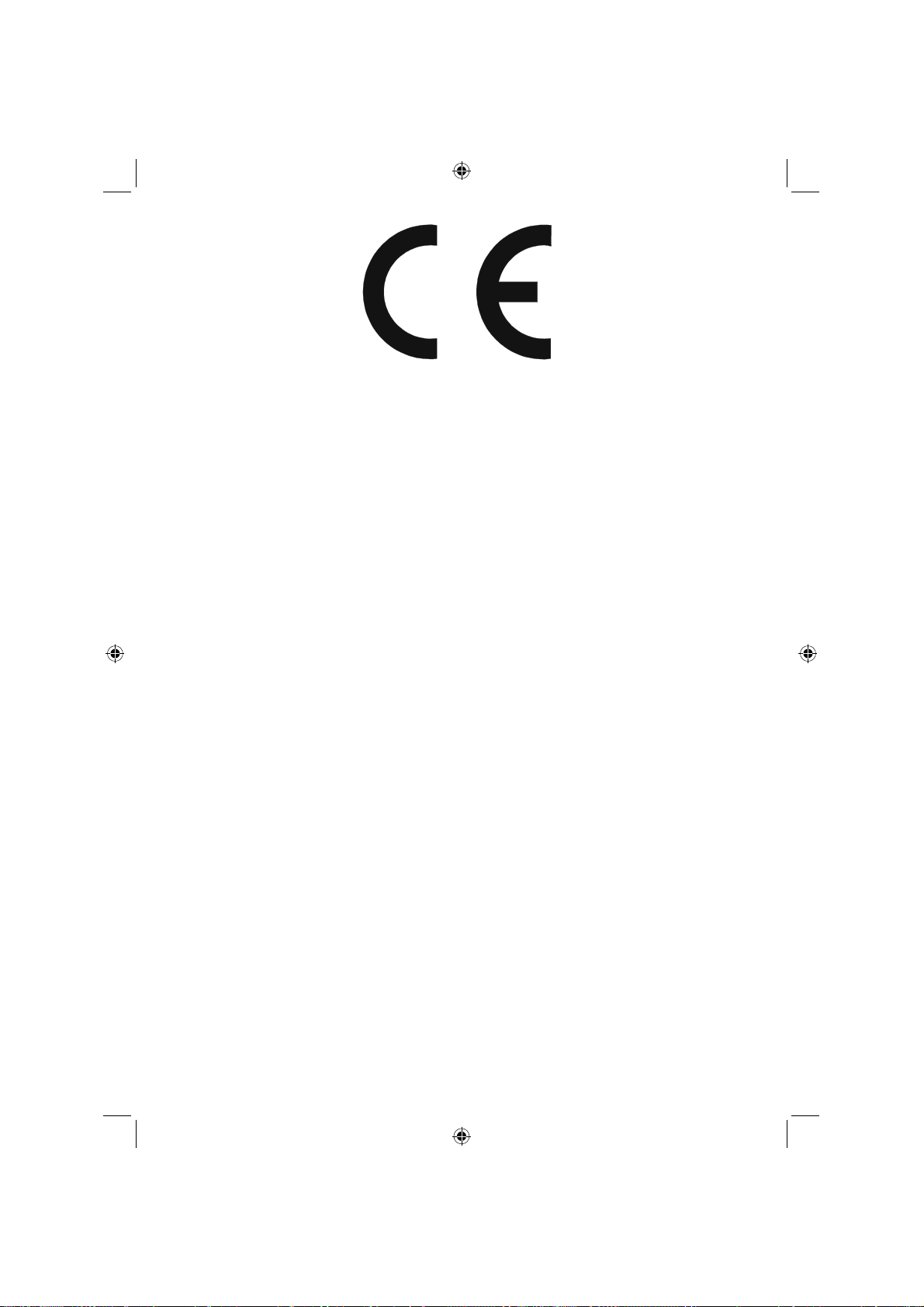
Osobitná poznámka pre užívateľov vo Veľkej Británii
Sieťový kábel tohto výrobku je vybavený konektorom (lisovaným), obsahujúcim 5A poistku. V prípade, že je
potrebné nahradiť poistku, je potrebné použiť označenú poistku BS 1362 schválenú BSI alebo ASTA alebo s
rovnakým alebo vyšším hodnotením, čo je tiež zobrazené na kolíkovej strane zástrčky.
Vždy nasaďte kryt poistky po výmene poistky. Nikdy nepoužívajte zástrčku bez nasadeného krytu poistky.
V tom prípade, že vaša zásuvka v domácnosti nie je kompatibilná s dodanou zástrčkou, odrežte zástrčku a
namontujte vhodný typ.
NEBEZPEČENSTVO:
Poistka z odrezanej zástrčky by mala byť odstránená a odrezaný konektor okamžite likvidovaný bezpečným
spôsobom.
Za žiadnych okolností nepripájajte odrezaný konektor do 5A zásuvky nakoľko môže dôjsť k vážnemu úrazu
elektrickým prúdom.
Pre namontovanie vhodného konektora na sieťový kábel, postupujte podľa nasledujúcich pokynov:
DÔLEŽITÉ:
Drôty v tomto napájacom kábli sú farebne označené nasledujúcim spôsobom:
Modrý: Neutrálny
Hnedý: Živý
Vzhľadom k tomu, že farby vodičov sieťového kábla tohto výrobku nemusia zodpovedať farebným
značkám označených na svorkách vidlice sieťového prívodu, postupujte nasledovne:
Vodič s modrou farbou musí byť pripojený do zásuvky terminálu, ktorý je označený N alebo čiernou farbou.
Vodič s hnedou farbou mus musí byť pripojený do zásuvky terminálu, ktorý je označený L alebo červenou
farbou.
Uistite sa, že ani hnedý, ani modrý vodič nie pripojený k uzemňovacej svorke vo vašom trojkolíkovom
konektore.
Pred výmenou krytu konektora sa uistite, že:
Ak nový pripojenými konektor obsahuje poistku, jeho hodnota je rovnaká, ako tej odstránenej v odrezanom
konektore.
Úchytka kábla je uchytená cez pošvu sieť
AK MÁTE AKÉKOĽVEK POCHYBNOSTI, PORAĎTE SA S KVALIFIKOVANÝM ELEKTRIKÁROM.
ového kábela, a nie len cez vodiče.
Slovenčina - 52 -
C02_MB60_[SK]_(01-TV)_1910UK_IDTV_TC_PVR_BRONZE17_24942LED_YPBPR_ROCKER_10073167_50197862.indd 2C02_MB60_[SK]_(01-TV)_1910UK_IDTV_TC_PVR_BRONZE17_24942LED_YPBPR_ROCKER_10073167_50197862.indd 2 19.08.2011 15:04:2519.08.2011 15:04:25

Funkcie
Diaľkovo ovládaný farebný LCD televízor.•
Plne integrovaný terestriálny digitálny-káblový •
televízor (DVB-T C- MPEG2) (DVB-T-C MPEG4).
Konektory HDMI pre digitálny obraz a zvuk. Toto •
pripojenie je tiež určené pre príjem signálov
vysokého rozlíšenia.
Vstup USB.•
Nahrávanie programu.•
Časový posun programu (timeshifting)•
1000 programov (analógové+digitálne).•
Systém ponúk OSD.•
Inegrovaný tuner kompatibilný s DVB-T-C HD, •
MPEG 2 / MPEG 4.
Konektor SCART pre externé zariadenia (napríklad •
videorekordér, herné konzoly, zvukovú súpravu
atď.).
Stereofónny zvukový systém. (German+Nicam)•
Teletext, systém fastext a TOP text.•
Pripojenie pre slúchadlá.•
Automatický programovací systém.•
Manuálne ladenie dopredu a dozadu•
Časovač zaspávania / Detský zámok•
Automatické stlmenie zvuku, keď nie je prenos.•
Prehrávanie NTSC. •
Funkcia AVL (automatické obmedzenie hlasitosti).•
Automatické vypnutie•
Funkcia PLL (vyhľadávanie frekvencie).•
Vstup pre PC. •
Rozhranie Plug&Play pre systém Windows 98, ME, •
2000, XP a Vista a Windows 7.
Režim hry •
Ilustrácie a OSD v tomto návode na obsluhu slúžia •
pre účely vysvetlenia a môžu sa mierne líšiť od
skutočných operácií.
Príklady uvedené v tejto príručke sú založené na •
modely LC-24DV510E.
Vážený zákazník fi rmy SHARP
Ďakujeme, že ste si zakúpili farebný LCD televízor
SHARP Ak chcete zaistiť bezpečnú prevádzku a
dlhoročnúbezporuchovú činnosť výrobku, prečítajte
si pred jeho použitím pozorne kapitolu Dôležité
bezpečnostné predpisy .
Úvod
Prosím, pred prvým použitím zariadenia si prečítajte
príslušné pokyny tejto príručky, dokonca aj keď ste
oboznámení s používaním elektronických zariadení.
Všimnite si hlavne kapitolu BEZPEČNOSTNÉ
OPATRENIA. Príručku starostlivo uschovajte pre ďalšie
použitie v budúcnosti. Pri predaji alebo odovzdaní
tohto zariadenia poskytnite bezpodmienečne tieto
pokyny pre používanie.
Ďakujeme, že ste si vybrali tento výrobok. Táto
príručka vám pomôže televízor správne
používať. Pred prevádzkovaním TV si, prosím,
starostlivo prečítajte tento manuál. Uschovajte
túto príručku na bezpečnom mieste, aby ste
ju mohli kedykoľvek použiť.
Toto zariadenie je určené pre príjem a zobrazenie
TV programov. Rôzne možnosti pripojenia umožňujú
doplnkové rozšírenie príjmu a zobrazenia zdrojov
(prijímač, DVD prehrávač, kamera, VCR, PC atď.).
Toto zariadenie je vhodné len pre prevádzku v
suchých interiéroch. Toto zariadenie je určené
výhradne pre súkromné, domáce využitie a nesmie
sa používať pre priemyselné a obchodné účely. V
zásade vylučujeme zodpovednosť, ak sa zariadenie
nepoužíva podľa určenia, alebo ak sa vykonajú
neoprávnené úpravy. Prevádzkovanie vášho LCD-TV
v extrémnych okolitých podmienkach môže spôsobiť
poškodenie zariadenia.
Príprava
Na zabezpečenie ventilácie je potrebné okolo
televízora ponechať približne 10 cm široký voľný
priestor. Aby sa zabránilo akejkoľvek poruche a
nebezpečným situáciám, prosím, neumiestňujte na
zostavu žiadne predmety. Zariadenie používajte v
miernych podnebiach.
10 cm
10 cm
10 cm
Slovenčina - 53 -
C02_MB60_[SK]_(01-TV)_1910UK_IDTV_TC_PVR_BRONZE17_24942LED_YPBPR_ROCKER_10073167_50197862.indd 3C02_MB60_[SK]_(01-TV)_1910UK_IDTV_TC_PVR_BRONZE17_24942LED_YPBPR_ROCKER_10073167_50197862.indd 3 19.08.2011 15:04:2519.08.2011 15:04:25

Dôležité bezpečnostné upozornenia
Čistenie—pred čistením výrobku odpojte sieťový kábel od sieťovej zásuvky. Na čistenie výrobku použite •
vlhkú handričku. Nepoužívajte tekuté čistiace prostriedky alebo aerosólové čističe.
Keď je panel špinavý, jemne ho utrite vlhkou handričkou. Aby ste panel ochránili, nepoužívajte na čistenie •
handričku schemikáliou. Chemické látky môžu spôsobiť poškodenie alebo praskliny na skrinke televízora.
Voda a vlhkosť—Nepoužívajte výrobok v blízkosti vody, napríklad pri vani, umývadle, dreze, nádrži napranie, •
plaveckom bazéne a vo vlhkom suteréne.
Na výrobok neumiestňujte vázy ani iné nádoby naplnené vodou. Voda môže natiecť do výrobku, a tomôže •
spôsobiť požiar alebo zasiahnutie elektrickým prúdom.
Umiestnenie—výrobok neumiestňujte na nestabilné vozíky, stojany, trojnožky alebo stoly. •
Mohlo by dôjsťk pádu výrobku, čo by mohlo mať za následok poranenie osôb alebo poškodenie
výrobku. Používajtelen vozíky, stojany, trojnožky, závesy alebo stolčeky odporúčané výrobcom
alebo predávané spolu svýrobkom. Pri upevňovaní výrobku na stenu postupujte v súlade s
pokynmi výrobcu. Na upevneniepoužívajte len prvky odporúčané výrobcom.
Pri premiestňovaní výrobku umiestneného na vozíku je s ním nutné pohybovať s •
najvyššouopatrnosťou. Náhle zastavenie, použitie nadmernej sily a nerovný povrch podlahy
môžu zapríčiniť pádvýrobku z vozíka.
Vetranie—vetracie mriežky a ďalšie otvory v skrinke sú určené na ventiláciu. Nezakrývajte •
aleboneblokujte tieto vetracie otvory, pretože nedostatočné vetranie môže vyvolávať
prehrievanie, a týmskrátenie životnosti výrobku. Výrobok neumiestňujte na posteľ, pohovku,
koberec alebo podobnépodložky, pretože môžu zablokovať
nie je určený pre vstavanú inštaláciu;Výrobok neumiestňujte do uzatvorených priestorov,
napr. do knižnice alebo do políc, ak nie je zaistenédostatočné vetranie alebo sa nepostupuje
podľa pokynov výrobcu.
LCD panel je vyrobený zo skla. Preto sa pri páde alebo náraze môže rozbiť. Ak LCD panel •
praskne, buďte opatrní, aby stesa nezranili o úlomky skla.
Zdroje tepla—výrobok je nutné umiestniť mimo dosahu zdrojov tepla, tzn. radiátorov, •
ohrievačov, pecí a ostatnýchvýrobkov produkujúcich teplo (vrátane zosilňovačov).
Z hľadiska požiarnej bezpečnosti nikdy neumiestňujte akýkoľvek typ sviečky alebo zdroj •
otvoreného ohňana televízor alebo do jeho blízkosti.
Z hľadiska požiarnej bezpečnosti nikdy neveďte sieťový kábel pod televízorom alebo ťažkými predmetmi.•
Slúchadlá—nenastavujte hlasitosť na vysokú úroveň. Odborníci na sluch neodporúčajú dlhšie •
používanieslúchadiel pri vysokej hlasitosti.
Nenechávajte zobrazený statický obrázok na dlhý čas, pretože by mohli zostávať po ňom zobrazené •
jehostopy.
Zariadenie je pod napätím vždy, pokiaľ je pripojené sieťové napájanie.•
Servis—nepokúšajte sa vykonávať servis výrobku svojpomocne. Odstránením krytov sa vystavujetepôsobeniu •
vysokého napätia a iným nebezpečným situáciám. Vykonávaním servisu poverte kvalifi kovanúosobu.
LCD panel je výrobok, ktorý je výsledkom špičkovej technológie umožňujúcej zobrazenie jemnýchpodrobností
obrazu.
V dôsledku veľkého počtu obrazových bodov príležitostne môže dôjs
obrazových bodovna obrazovke môže javiť ako fi xné body modrej, zelenej alebo červenej farby. To je v rámci
špecifi kácie výrobku, a nepredstavuje poruchu.
Bezpečnostné opatrenia pri preprave TV
Pri preprave televízora ho nikdy neprenášajte za reproduktory. Televízor musia vždy prenášať dve osoby a
držať ho obomarukami, jednou rukou na každej strane televízora.
vetracie otvory. Tento výrobok
ť k tomu, že sa niekoľko neaktívnych
UPOZORNENIE
Pre zabránenie šíreniu ohňa, vždy udržujte sviečky alebo iný otvorený oheň ďalej od tohto
produktu.
Slovenčina - 54 -
C02_MB60_[SK]_(01-TV)_1910UK_IDTV_TC_PVR_BRONZE17_24942LED_YPBPR_ROCKER_10073167_50197862.indd 4C02_MB60_[SK]_(01-TV)_1910UK_IDTV_TC_PVR_BRONZE17_24942LED_YPBPR_ROCKER_10073167_50197862.indd 4 19.08.2011 15:04:2519.08.2011 15:04:25

Bezpečnostné opatrenia
Prečítajte si starostlivo nasledujúce doporučené
bezpečnostné opatrenia pre vašu bezpečnosť.
Napájací zdroj
TV zostava by sa mala prevádzkovať len z napájania
220-240 V AC, 50Hz výstup. Presvedčite sa, že
ste zariadenie pripojili k napätiu so správnymi
parametrami.
Napájací kábel
Neumiestňujte televízor, nábytok atď. na napájací
kábel, ani kábel nijako nepritláčajte. S napájacím
káblom manipulujte za zástrčku. Zariadenie
nevypájajte ťahaním za napájací kábel a nikdy sa
napájacieho kábla nedotýkajte s mokrými rukami,
pretože by to mohlo spôsobiť skrat alebo elektrický
šok. Nikdy na kábli nerobte uzol, ani ho nezväzujte s
inými káblami. Napájacie káble by sa mali umiestniť
takým spôsobom, aby nebola pravdepodobná
možnosť, že na ne niekto stúpi. Poškodený napájací
kábel môže spôsobiť požiar alebo úraz elektrickým
prúdom. Ak je kábel poškodený a je ho potrebné
vymeniť, mal by to urobiť kvalifi kovaný technik.
Vlhkosť a voda
Nepoužívajte toto zariadenie vo vlhkom
prostredí (napríklad v kúpeľni, v časti
kuchyne s drezom a v blízkosti práčky).
Nevystavujte toto zariadenie dažďu
ani vode, pretože by to mohlo byť
nebezpečné a na vrch neukladajte
predmety s tekutinami, ako sú vázy na
kvety. Vyhýbajte sa kvapkaniu alebo špliechaniu.
Ak do skrinky spadne akýkoľvek pevný predmet
alebo tekutina, Tv vypojte a dajte ho skontrolovať
kvalifi kovanému personálu, predtým než sa bude
znovu prevádzkovať.
Čistenie
Počas čistenia z dôvodu bezpečnosti
televízor odpojte od zásuvky.
Nepoužívajte kvapalné alebo aerosólové
čistiace prostriedky. Použite mäkkú a
suchú tkaninu.
Vetranie
Štrbiny a otvory na TV zostave sú určené na vetranie a
pre zabezpečenie spoľahlivej prevádzky. Aby nedošlo
k prehriatiu, nesmú byť tieto otvory zablokované
alebo prikryté.
Teplo a plamene
Zostava by sa nemala umiestňovať v
blízkosti otvoreného ohňa ani zdrojov
intenzívneho tepla, ako je elektrický
ohrievač. Zaistite, aby žiadne zdroje
otvoreného ohňa, ako sú zapálené sviečky, neboli
Slovenčina - 55 -
umiestnené na vrchu TV. Batérie by sa nemali
vystavovať nadmernému teplu, ako je slnečný svit,
oheň a podobne.
Blesky
V prípade búrky a bleskov,alebo keď
odchádzate na dovolenku, odpojte
napájací kábel zo zásuvky v stene.
Náhradné diely
Keď sa požadujú náhradné diely, zaistite, aby
servisný technik použil náhradné diely, ktoré sú
špecifi kované výrobcom, alebo ktoré majú rovnaké
špecifi kácie ako originálne. Neoprávnené náhrady
môžu mať za následok požiar, elektrický šok alebo
iné nebezpečenstvá.
Servis
Prenechajte všetky servisné práce
odborníkom. Neodstraňujte kryt sami,
pretože by to mohlo mať za následok
elektrický šok.
Likvidácia odpadu
Balenie a baliace pomôcky sú recyklovateľné a mali •
by sa zásadne recyklovať. Obalových materiál, ako
sú plastové vrecia, by mali byť uchovávané mimo
dosahu detí
Batérie, vrátane tých bez ťažkých kovov, by nemali •
byť likvidované s domácim odpadom. Použité
batérie zlikvidujte spôsobom šetrným k životnému
prostrediu. Zistite si právne nariadenia platné pre
Vašu krajinu.
Nepokúšajte sa nabíjať batérie, hrozí nebezpečenstvo •
výbuchu. Batérie vymieňajte len za ten istý, alebo
ekvivalentný typ.
Tento symbol na výrobku alebo na balení znamená,
že Vaše elektrické a elektronické
zariadenie by sa malo likvidovať na konci
jeho životnosti oddelene od domového
odpadu. V krajinách EÚ sú rôzne systémy
zberu a recyklácie odpadu. Pre viac
informácií, prosím, kontaktujte miestny
úrad alebo predajcu, u ktorého ste
výrobok zakúpili.
Odpojenie zariadenia
Zástrčka slúži na celkové odpojenie televízora
od napájania, preto musí byť neustále ľahko k
dispozícii.
Hlasitosť slúchadiel
Nadmerná hlasitosť slúchadiel môže
poškodiť sluch.
Inštalácia
Aby nedošlo k úrazu, musí byť toto zariadenie v
prípade inštalácie na stenu pripojené bezpečne a v
C02_MB60_[SK]_(01-TV)_1910UK_IDTV_TC_PVR_BRONZE17_24942LED_YPBPR_ROCKER_10073167_50197862.indd 5C02_MB60_[SK]_(01-TV)_1910UK_IDTV_TC_PVR_BRONZE17_24942LED_YPBPR_ROCKER_10073167_50197862.indd 5 19.08.2011 15:04:2519.08.2011 15:04:25
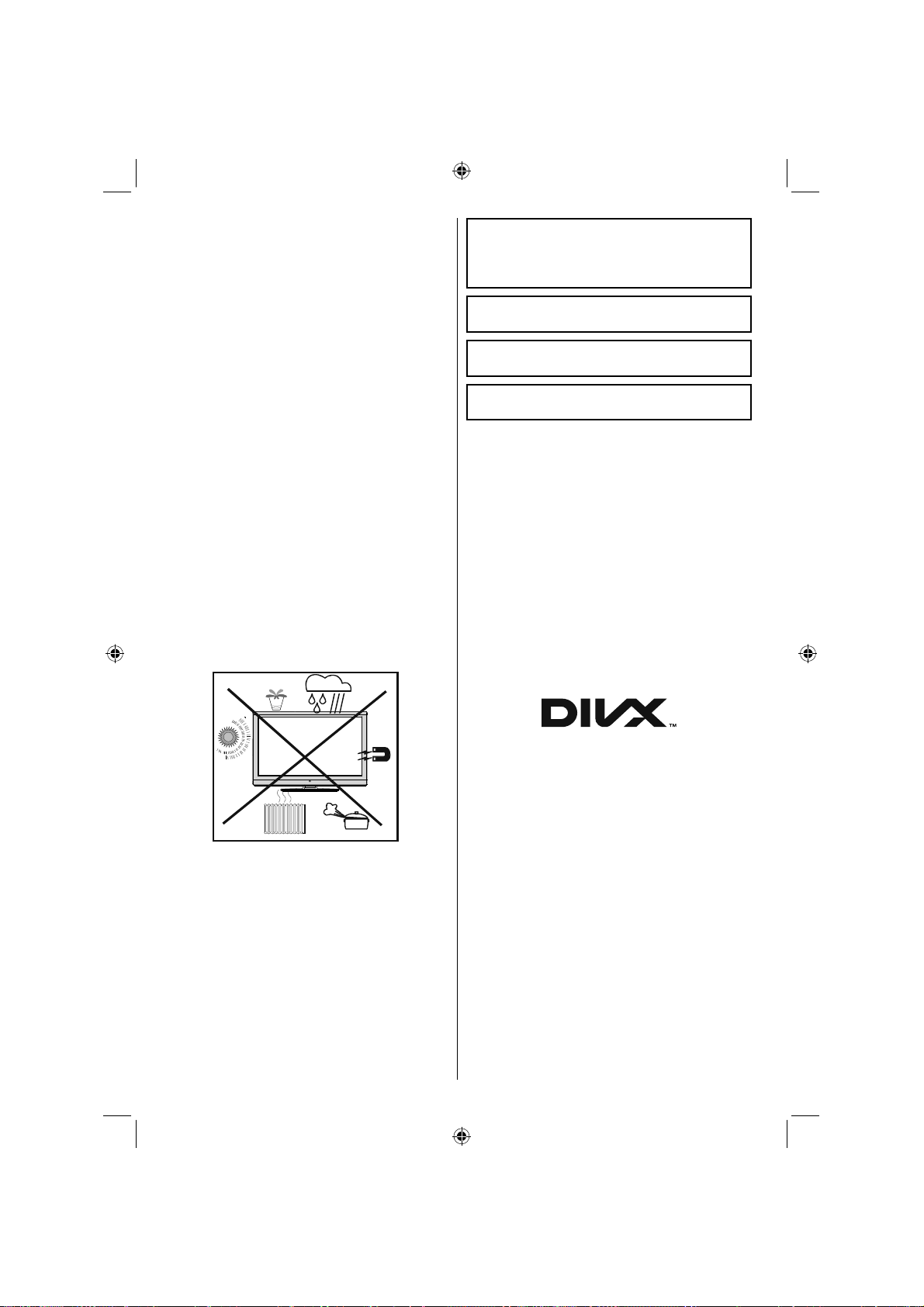
súlade s uvedenými pokynmi (platí v prípade, že je
inštalácia na stenu možná).
Obrazovka LCD
Panel LCD je technologicky veľmi vyspelý výrobok
s približne miliónom fi lmových tranzistorov, ktoré
poskytujú jemný obraz. Príležitostne sa na obrazovke
môže objaviť niekoľko neaktívnych pixelov ako pevný
modrý, zelený alebo červený bod. Prosím, všimnite si,
že toto neovplyvňuje výkon Vášho výrobku.
VAROVANIE! Neponechávajte televízor v
pohotovostnom alebo prevádzkovom režime, ak
opúšťate domov.
Pripojenie k televíznemu distribučnému
systému (káblová TV atď.) z prijímača
Prístroj pripojený k ochrannému uzemneniu inštalácie
budovy prostredníctvom pripojenia do elektrickej siete
alebo k inému prístroju s pripojením k ochrannému
uzemneniu a k televíznemu distribučnému systému
pomocou koaxiálneho kábla môže za určitých
okolností predstavovať riziko požiaru.
Napojenie na systém káblových rozvodov musí byť
preto prevedené prostredníctvom zariadení, ktorých
elektrická izolácia spadá do určitého frekvenčného
pásma (galvanicky izolátor, pozri EN 60728 až 11).
Poznámka: HDMI pripojenie medzi PC a TV môže
spôsobovať rušenie rádia, v takom prípade sa
odporúča použiť VGA (DSUB-15) pripojenie.
„HDMI, logo HDMI a názov High-Definition •
Multimedia Interface sú obchodné známky alebo
registrované obchodné známky firmyHDMI
Licensing LLC.“”
Vyrobené v licencii Dolby Laboratories.•
“HD TV 1080p” Logo je obchodná značka spoločnosti •
EICTA.
Logo DVB je registrovanou obchodnou známkou •
Digital Video Broadcasting—DVB—project.
Elektrické zariadenie nepatrí do rúk deťom Nikdy
nenechajte deti používať elektrické zariadenie
bez dozoru.
Nikdy nenechajte deti používať elektrické zariadenia
bez dozoru. Deti nie sú schopné vždy rozpoznať
nebezpečenstvo. Batérie / akumulátory môžu byť pri
prehltnutí životu nebezpečné. Uchovávajte batérie
mimo dosahu malých detí. V prípade prehltnutia
batérie okamžite vyhľadajte zdravotnú pomoc.
Udržujte obalové fólie mimo dosahu detí, nakoľko
vzniká nebezpečenstvo udusenia sa.
Oznámenie o licencii
DivX®, DivX Certified® DivX® a pridružené logá sú
obchodnımi znaèkami DivX®, Inc. a používajú sa v
licencii.
O VIDEU DIVX: DivX® je formát digitálneho videa
vytvorenı spoloènosťou DivX®, Inc. Toto je ofi ciálne
zariadenie DivX Certified®, ktoré prehráva video DivX®
. Navštívte divx.com pre viac informácií a softvérovıch
nástrojov pre konvertovanie vašich súborov na video
DivX.
O VIDEU DIVX – NA POŽIADANIE Toto zariadenie
Tlačidlo Pohotovosť vypnutá/zapnutá neoddeľuje toto
zariadenie úplne od zdroja. Okrem toho, zariadenie
v prevádzke pohotovostného režimu spotrebúva
energiu. Aby ste zariadenie úplne oddelili od zdroja,
je potrebné vytiahnuť sieťovú zástrčku zo sieťovej
zásuvky. Kvôli tomu by sa zariadenie malo zostaviť
tak, aby sa zaručil nerušený prístup k sieťovej
zásuvke, aby v núdzovom prípade bolo možné
sieťovú zástrčku vytiahnuť okamžite zo zásuvky. Pre
vylúčenie nebezpečenstva požiaru by mal byť hlavne
sieťový kábel oddelený od zásuvky zdroja pred dlhším
obdobím nepoužívania, t.j. počas dovoleniek.
Slovenčina - 56 -
C02_MB60_[SK]_(01-TV)_1910UK_IDTV_TC_PVR_BRONZE17_24942LED_YPBPR_ROCKER_10073167_50197862.indd 6C02_MB60_[SK]_(01-TV)_1910UK_IDTV_TC_PVR_BRONZE17_24942LED_YPBPR_ROCKER_10073167_50197862.indd 6 19.08.2011 15:04:2619.08.2011 15:04:26
DivX Certified® sa musí zaregistrovať, aby prehrávalo
zakúpené fi lmy DivX® Video-na požiadanie. Pre získanie
registraèného kódu nájdite časť DivX® VOD v menu
nastavenia vo vašom zariadení. Prejdite na stránku vod.
divx.com pre viac informácií oh¾adom toho, ako vykonať
vašu registráciu.
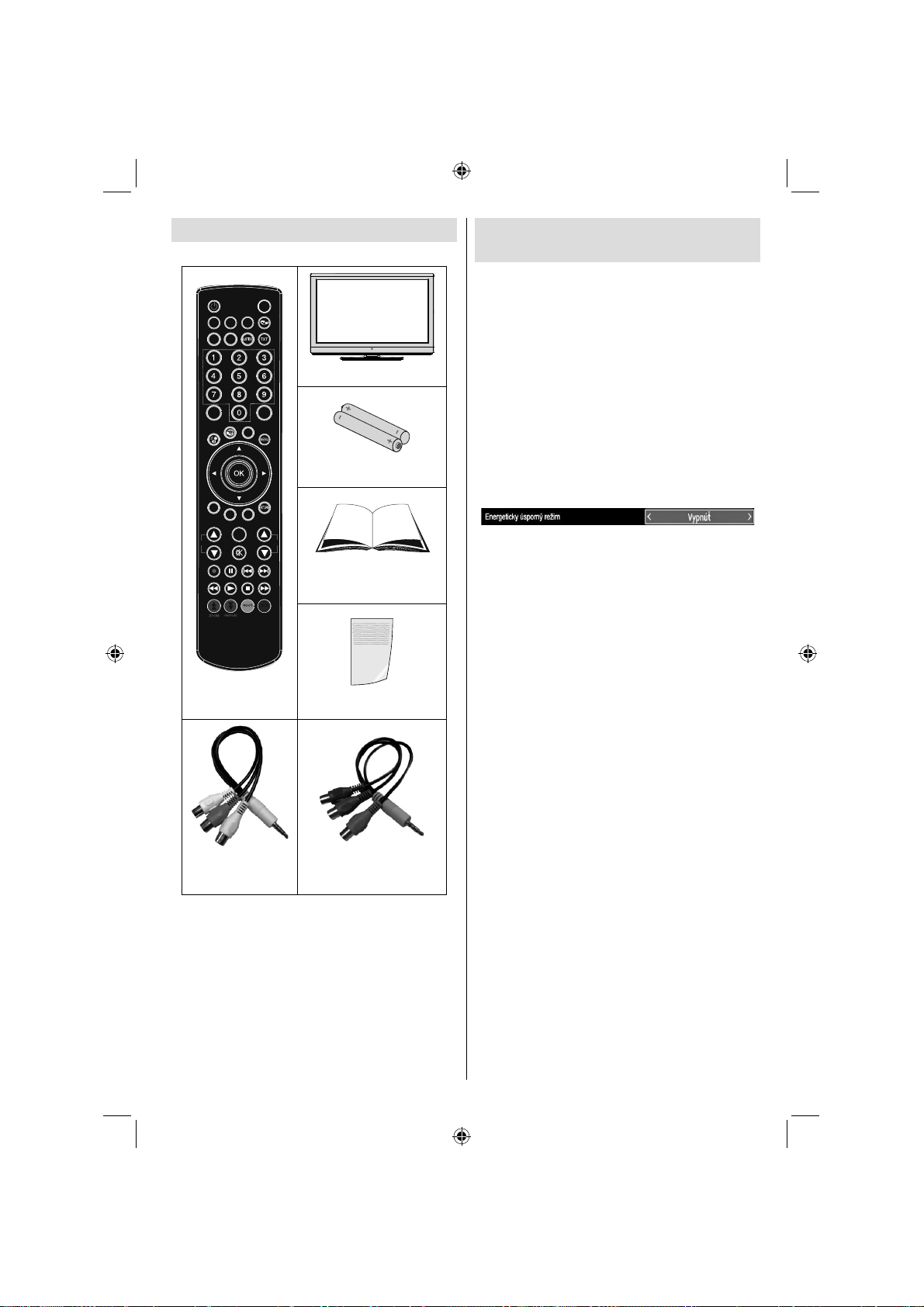
Obsah balenia
PRESETS
SCREEN
SLEEP
FAV
LANG.
EPG
C
CH
Diaľkový ovládač
SWAP
SOURCE
SEARCH
DISP.
MODE
INFO
V
LCD televízor
Batérie: 2 X AAA
Návod na používanie
Rýchla príručka
Informácie o ochrane životného
prostredia
Táto televízia je navrhnutý tak, aby spotrebovala •
menej energie, čím šetrí životné prostredie.
Nielen že pomôžete pri ochrane životného prostredia, •
ale vďaka energetickej účinnosti tohto TV tiež
môžete ušetriť peniaze znížením nákladov na
spotrebu elektrickej energie. Pre zníženie spotreby
energie by ste mali podniknúť nasledujúce kroky:
Môžete použiť nastavenie Režim šetrenia energie, •
nachádzajúci sa v Menu ostatných nastavení.
Ak nastavíte Úsporný energetický režim na On,
televízor prejde na energeticky úsporný režim a
úroveň jasu televízora sa zníži na optimálnu úroveň.
Nezabudnite, že keď je televízor v režime úspory
energie, niektoré nastavenia obrazu nebude možné
zmeniť.
Keď sa TV nepoužíva, prosím, vypnite vzadu •
kolískový spínač pre ďalšie zníženie spotreby
energie.
Odpojte TV zo sieťovej zásuvky, keď sa nebude •
používať dlhšie obdobie.
Keď je TV ponechaný v pohotovosti, spotrebuje •
menšie množstvo energie, vypnutie zadného
kolískového spínača alebo odpojenie TV od
sieťového zdroja zabezpečí ďalšie šetrenie energie.
Všimnite si, aktivácia „Režimu šetrenia energie“
ušetrí na ročnom základe viac energie, než vypnutie
sieťového zdroja, keď sa TV nepoužíva, pre
najväčšie ušetrenie energie sa vysoko odporúča,
aby sa zapol „Režim šetrenia energie“.
Informácie o opravách
Prenechajte všetky servisné práce odborníkom. Iba
kvalifi kovaný odborník smie opraviť TV. Pre ďalšie
informácie sa obráťte na miestneho predajcu, kde
1 X video & audio
pripájací kábel
1 x komponentný kábel
pre pripojenie videa
Poznámka: Po zakúpení by ste mali príslušenstvo
skontrolovať. Presvedčte sa, či je zahrnutý každý
doplnok.
Keďže špecifi kácia výrobcu podporuje komunikáciu
ohľadom kábla, dĺžka má byť menej ako 3m.
Slovenčina - 57 -
C02_MB60_[SK]_(01-TV)_1910UK_IDTV_TC_PVR_BRONZE17_24942LED_YPBPR_ROCKER_10073167_50197862.indd 7C02_MB60_[SK]_(01-TV)_1910UK_IDTV_TC_PVR_BRONZE17_24942LED_YPBPR_ROCKER_10073167_50197862.indd 7 19.08.2011 15:04:2619.08.2011 15:04:26
ste si zakúpili tento televízor.

Tlačidlá diaľkového ovládača
Pohotovostný režim1.
Veľkosť obrazu / Zoom videa (vo video režime 2.
mediálneho prehliadača)
Časovač vypnutia3.
Mono-Stereo - Dual I-II / Aktuálny jazyk (*) (v 4.
kanály DVB)
FAV (*) (výber obľúbených programov) (DVB 5.
kanály)
Číselné tlačidlá6.
Elektronický programový sprievodca (v DVB 7.
kanály)
Žiadna funkcia8.
Prehľadávač médií9.
Navigačných tlačidiel (Doľava/Doprava/Dole/10.
Hore)
Žiadna funkcia11.
Knižnica nahrávok12.
Program Dole / Strana hore - Program hore / 13.
Strana dole
Stlmiť14.
Nahrávanie programu.15.
Pozastaviť (vo video režime mediálneho 16.
prehliadača)
Rýchly posun dozadu (vo video režime 17.
mediálneho prehliadača)
Prehrať (v režime Prehliadača médií)18.
Červené tlačidlo19.
Zelené tlačidlo / Harmonogram v zozname 20.
(v EPG) / Označiť/odznačiť všetky( zozname
obľúbené) / Prehrať
Mediálnom Prehľadávači) / Opakovať/náhodne
prehrať (v Mediálnom Prehľadávači)
Výber režimu Obrazu/ Zmena režimu obrazu (v 21.
režime Prehliadača médií)
Žiadna funkcia22.
Teletext/zmiešaný režim (v režime TXT)23.
Titulky zap-vyp ( v DVB kanály)24.
Predchádzajúci program25.
Výber AV/zdroja26.
Ponuka zapnutá/vypnutá27.
OK (potvrdiť) / Podržať (v režime TXT) / Upraviť 28.
zoznam kanálov
Ukončenie/Návrat / Hlavná stránka (v režime 29.
TXT)
Žiadna funkcia30.
Info/Odhaliť (v režime TXT)31.
Zvýšenie/zníženie hlasitosti32.
- Prezentácia (v
PRESETS
SCREEN
SLEEP
FAV
LANG.
EPG
C
DISP.
CH
INFO
SOURCE
SEARCH
MODE
SWAP
V
Žiadna funkcia33.
Žiadna funkcia34.
Rýchly posun dopredu (vo video režime 35.
mediálneho prehliadača)
Stop (v režime Prehliadača médií)36.
Modré tlačidlo / Editovanie Zoznamu kanálov / 37.
Filter (v zozname obľúbených a EPG)
Žlté tlačidlo / Časová os Plán (v EPG)38.
Slovenčina - 58 -
C02_MB60_[SK]_(01-TV)_1910UK_IDTV_TC_PVR_BRONZE17_24942LED_YPBPR_ROCKER_10073167_50197862.indd 8C02_MB60_[SK]_(01-TV)_1910UK_IDTV_TC_PVR_BRONZE17_24942LED_YPBPR_ROCKER_10073167_50197862.indd 8 19.08.2011 15:04:2719.08.2011 15:04:27

LCD TV a ovládacie tlačidlá
POHĽAD SPREDU a ZOZADU Ovládacie tlačidlá POHĽAD Ovládacie tlačidlá
1. Tlačidlo pohotovosti vypnuté/
zapnuté
2. TV/AV tlačidlo
3. Tlačidlá program nahor/nadol –
Tlačidlá hlasitosť zvýšiť/znížiť
Poznámka:Pre zmenu hlasitosti
môžete použiť tlačidlá +/- . Ak
chcete zmeniť kanály, stlačte
P\V-AV
raz tlačidlo P/V/ AV a potom
použite tlačidlá +/-. Ak podržíte
tlačidlo P/V/ AV nejakých pár
sekúnd, zobrazí sa zdrojové
OSD. Hlavné menu OSD nie je
možné zobraziť prostredníctvom
ovládacích tlačidiel.
Zobrazenie pripojenia – zadné konektory
1
SPDIF
Coax.OUT
VGA
SCART
HDMI 1: HDMI Vstup HDMI Vstupy 1. sú na pripojenie zariadenia, ktoré má prípojku HDMI . Váš
televízor je schopný zobrazovať tzv. HD obraz (obraz s vysokým rozlíšením) zo zariadenia ako je HD
satelitný prijímač alebo DVD prehrávač. Tieto zariadenia musia byť pripojené pomocou konektorov
HDMI alebo komponentových konektorov. Tieto konektory prijímajú signál 720p alebo 1080i. Pri
pripojení pomocou konektora HDMI nie je potrebné ďalšie zvukové prepojenie.
RF Vstup 2. sa pripája k anténovému systému alebo ku káblu.Pamätajte si, že ak používate dekodér alebo
rekordér, musíte pripojiť kábel antény cez zariadenie do televízora pomocou príslušného anténneho kábla
tak, ako je to zobrazené na obrázku na nasledujúcich stranách.
Konektor SCART 3. pre pripojenie vstupu alebo výstupu externého zariadenia.. Pripojte SCART kábel medzi
konektor SCART na TV a konektor SCART na vašom externom zariadení (ako napr. dekodér, videorekordér
alebo DVD prehrávač). Poznámka: Keď ku konektoru SCART pripojíte externé zariadenie, televízor
sa automaticky prepne do režimu AV. Poznámka: S-VHS signál je podporovaný cez prípojku SCART.
Poznámka: Pri príjme DTV kanálov (MPEG4 H.264) alebo počas režimu Mediálneho prehliadača, výstup
nemusí byť k dispozícii cez scart prípojku.
PC Input 4. vstup slúži na pripojenie osobného počítača k televízoru. Pripojte počítačový kábel na jednej
strane k PC Vstupu na televízore a na druhej strane k výstupu PC na počítači.
Výstup S/PDIF Coaxial Out vysiela digitálny zvukový signál aktuálne sledovaného zdroja. Na prenos 5.
zvukového signálu na zariadenie so vstupom S/PDIF použite koaxiálny kábel SPDIF.
Slovenčina - 59 -
C02_MB60_[SK]_(01-TV)_1910UK_IDTV_TC_PVR_BRONZE17_24942LED_YPBPR_ROCKER_10073167_50197862.indd 9C02_MB60_[SK]_(01-TV)_1910UK_IDTV_TC_PVR_BRONZE17_24942LED_YPBPR_ROCKER_10073167_50197862.indd 9 19.08.2011 15:04:2819.08.2011 15:04:28

Zobrazenie pripojenia – bočné konektory
Zásuvka CI slúži na vloženie karty CI. Karta CI dovoľuje zobrazenie všetkých kanálov, 1.
ktoré máte predplatené. Viac informácií nájdete v časti „Podmienený prístup“.
USB vstupy2. .
Všimnite si, že funkcia nahrávania programu je k dispozícii cez tieto vstupy USB. K
tomuto vstupu môžete pripojiť externý pevný disk.
TV ovládacie tlačidlá.3.
Pripojenie komponentného videa (YPbPr)4. sa používa pre pripojenie komponentného
videa.Ku komponentovým zvukovým a obrazovým konektorom je možné pripojiť
zariadenie s komponentovým výstupom. K tomu je treba použiť dodávaný komponentný
Max:500mA
video kábel umožňujúci pripojenie. Po prvé, pripojte samostatný jack konektor kábla k
bočnému YPbPr konektoru na televízore. Potom, vložte konektor vášho komponentného
kábla (nie je súčasťou dodávky) do rozdeľovacej časti kábla komponentného video
pripojenia. Farby spojených konektorov by si mali navzájom zodpovedať.
P\V-AV
Vstup5. bočného audio-video pripojenia sa používa pre pripojenie video a audio signálov
externých zariadení. Aby ste pripojili video, musíte použiť dodaný AV pripájací kábel pre
umožnenie pripojenia. Najprv zapojte jednotlivý konektor kábla do Bočnej AV zásuvky TV.
Potom vložte konektor kábla Vášho videa (nedodaný) do ŽLTÉHO vstupu (umiestnený
na plurálnej strane) dodaného AV pripájacieho kábla. Farby pripojených konektorov by sa
mali zhodovať.
Pre umožnenie audio pripojenia musíte použiť ČERVENÉ a BIELE vstupy na bočnom AV pripájacom
kábli. Potom vložte konektory audio kábla Vášho zariadenia do ČERVENÉHO a BIELEHO konektora
dodaného bočného AV pripájacieho kábla. Farby pripojených konektorov by sa mali zhodovať.
Poznámka: Mali by ste použiť audio vstupy bočného AV pripájacieho
kábla (ČERVENÝ& BIELY) pre umožnenie pripojenia zvuku, keď pripájate
zariadenie k Vášmu TV s použitím PC alebo vstupu KOMPONENTOVÉHO
VIDEA.
Konektor sluchátok sa používa pre pripojenie externých sluchátiek k 6.
systému. Ak chcete počúvať zvukový výstup televízora v slúchadlách,
pripojte slúchadlá k SLÚCHADLOVÉMU konektoru (voliteľné).
7. Vypínač slúži na zapnutie a vypnutie televízora.
Napájanie zariadenia
DÔLEŽITÉ: Televízor je určený na použitie so striedavým napätím 220 – 240 V s frekvenciou 50Hz.
Po vybalení nechajte televízor, aby získal izbovú teplotu pred jeho pripojením do siete. Zapojte napájací •
kábel do výstupu sieťovej zásuvky.
Pripojenie antény
Pripojte zástrčku antény alebo káblovej televízie do konektora ANTÉNOVÉHO VSTUPU na zadnej strane •
televízora.
USB
5Vdc
SIDE AV YPbPr
Anténa alebo Kábel
1
VGA
SPDIF
Coax.OUT
SCART
Slovenčina - 60 -
C02_MB60_[SK]_(01-TV)_1910UK_IDTV_TC_PVR_BRONZE17_24942LED_YPBPR_ROCKER_10073167_50197862.indd 10C02_MB60_[SK]_(01-TV)_1910UK_IDTV_TC_PVR_BRONZE17_24942LED_YPBPR_ROCKER_10073167_50197862.indd 10 19.08.2011 15:04:3519.08.2011 15:04:35
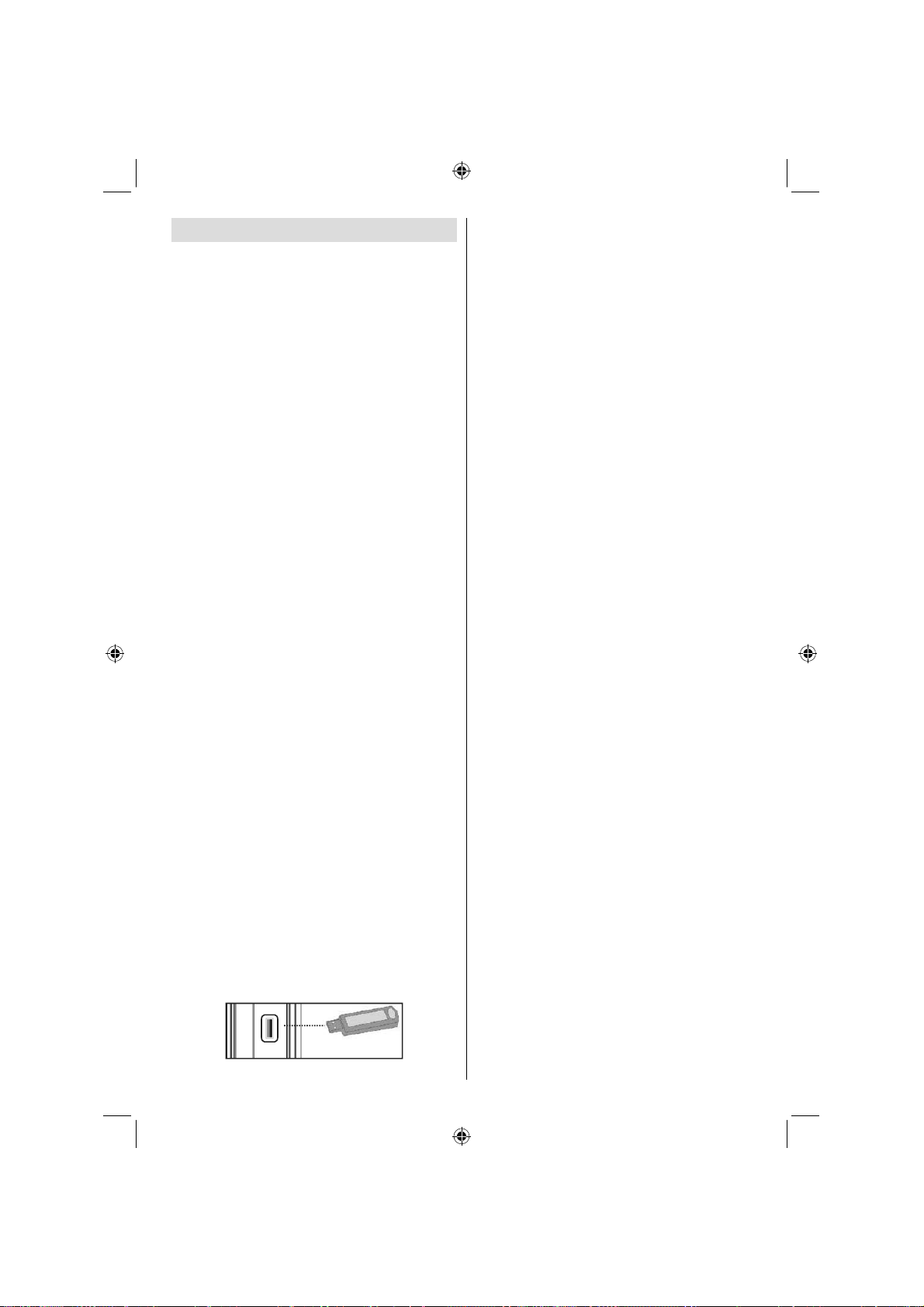
Používanie USB vstupov
Pripojenie cez rozhranie USB
Pomocou USB vstupu na televízore.k TV môžete •
pripojiť USB pevný disk alebo USB memory stick.
Táto funkcia vám umožní prehrať súbory uložená na
zariadení USB alebo naň nahrávať programy.
Externé pevné disky 2,5 “a 3,5” palca (hdd s •
externým napájaním) sú podporované.
Ak chcete nahrávať program, mali by ste pripojiť •
USB disk k svojmu TV kým je vypnutý. Potom TV
zapnite, aby sa spustila funkcia nahrávania. V
opačnom prípade nebude nahrávanie možné.
DÔLEŽITÉ !
Pred vykonaním akýchkoľvek pripojení k TV •
zostave môžete zálohovať Vaše súbory, aby ste
sa vyhli možnej strate údajov. Výrobca nepreberá
zodpovednosť za nijaké poškodenie alebo stratu
údajov.
Niektoré typy zariadení USB (napríklad prehrávače •
MP3) alebo pevné disky či pamäťové kľúče USB
nemusia byť s týmto televízorom kompatibilné.
DÔLEŽITÉ: TV prijímač podporuje iba formát disku
FAT32. Formát NTFS nie je podporovaný. Ak pripojíte
USB pamäťový kľúč s formátom súborov NTFS, TV
prijímač vás vyzve naformátovať ho. Ďalšie informácie
o formátovaní disku nájdete v časti „Formátovanie
disku“ na nasledujúcich stranách.
Pamätajte, že v takom prípade sa VŠETKY dáta na
USB disku stratia a formát súborov sa konvertuje
na FAT32.
Pripojenie disku USB
• Pripojte zariadenie USB k vstupu USB na
televízore.
Poznámka: Disk USB pripájajte a odpájajte vtedy, keď
je televízor vypnutý.
Poznámka: Ak sa chystáte k televízoru pripojiť pevný
disk USB, prepojovací kábel medzi pevným diskom
a televízorom by mal mať logo USB a mal by byť čo
najkratší.
Poznámka: Pri formátovaní pevného disku USB s
kapacitou 1 TB (terabajt) alebo viac sa môžu počas
formátovania vyskytnú
by ste mali disk naformátovať pomocou osobného
počítača a typ formátu disku by mal byť FAT32.
POHĽAD ZBOKU USB PAMÄŤ
ť problémy. V takom prípade
USB
5Vdc
Max:500mA
UPOZORNENIE !
Rýchle zapájanie a vypájanie USB zariadení je veľmi •
riskantné. Obzvlášť opakovane a rýchlo nezapájajte
a nevypájajte disk. Toto by mohlo spôsobiť fyzické
poškodenie USB prehrávača a hlavne samotného
USB zariadenia.
Počas prehrávania alebo nahrávania súboru modul •
USB nevyťahujte.
Nahrávanie programu
Ak chcete nahrávať program, mali by ste pripojiť •
USB disk k svojmu TV kým je vypnutý. Potom TV
zapnite, aby sa spustila funkcia nahrávania.
DÔLEŽITÉ: Ak sa chystáte použiť nový pevný disk
USB, odporúčame ho najskôr naformátovať vybratím
položky „Formátovať disk“ v ponuke televízora.
Pre použitie funkcie nahrávania sa má použiť •
certifi kované zariadenie USB 2.0 s najmenej 1 GB;
Ak pripojené USB zariadenie nie je USB 2.0, zobrazí
sa správa o chybe.
Nahraté programy sú uložené na pripojenom USB •
disku v .TS formátu (MPEG-2 Transport Stream). V
prípade potreby môžete tieto nahrávky zálohovať/
kopírovať do osobného počítača.
Poznámka: Je možné, že nahrávky vo formáte .TS
nebude váš softvér na prehrávanie médií podporovať.
V takom prípade do svojho počítača nainštalujte
príslušný softvér na prehrávanie médií.
Hodina uložených nahrávok zaberá približne 2 GB •
priestoru.
Pre viac informácií o nahrávaní relácií, viď •
sekcie “Okamžité nahrávanie”, “Časový posun”,
“Elektronický programový sprievodca”, “Knižnica
nahrávok “ alebo “Časovače nahrávania “ v
nasledujúcej časti.
Nahrávky programov sa rozdelia na časti s •
veľkosťou 1 GB. Číslo č
asti označujú posledné tri
číslice v názve uložených nahrávok: napríklad 4801-
000.ts , 4801-001.ts.
Nahrané programy sa uložia na pripojený disk USB •
do tohto priečinka: \DVR\RECS. Všetky nahrávky sú
označené číslom (napríklad 4801-000.ts). Pre každú
nahrávku sa vytvorí textový súbor (txt). Tento textový
súbor obsahuje informácie, ako je napríklad názov
vysielacej stanice, programu a čas záznamu.
Ak rýchlosť zápisu z pripojeného USB disku nie je •
dostatočná, môže zlyhať nahrávanie a možnosť
časového posunu (timeshifting) nemusí byť k
dispozícii.
Nahrávky HD programov môžu zabrať väčšiu •
kapacitu na USB disku, v závislosti na rozlíšení
vysielania. Z tohto dôvodu sa pre nahrávanie HD
programov odporúča používanie USB pevných
diskov.
Slovenčina - 61 -
C02_MB60_[SK]_(01-TV)_1910UK_IDTV_TC_PVR_BRONZE17_24942LED_YPBPR_ROCKER_10073167_50197862.indd 11C02_MB60_[SK]_(01-TV)_1910UK_IDTV_TC_PVR_BRONZE17_24942LED_YPBPR_ROCKER_10073167_50197862.indd 11 19.08.2011 15:04:4219.08.2011 15:04:42

Neodpájajte pripojenie USB/HDD počas nahrávania. •
To môže poškodiť pripojený USB/HDD.
Môžu sa podporovať len dva úseky na HDD •
jednotke.
Niektoré stream pakety nemusia byť zaznamenané z •
dôvodu poruchy signálu, takže niekedy môže obraz
počas prehrávania zamrznúť.
Ak je zapnutý teletext, nemôžu byť použitét •
lačidlá Záznam, Prehrávanie, Pauza, Displej (pre
PlayListDialog) Ak sa nahrávanie spustí z časovača,
keď je zapnutý teletext, teletext sa automaticky
vypne. Tiež sa zabráni použitiu teletextu, ak
prebieha nahrávanie alebo prehrávanie.
Ak je čas nahrávania udalosti dlhší ako kapacita
pamäte, na obrazovke sa objaví nasledujúca správa:
“Nie je dostatok času pre “udalosť”, ale bude sa
nahrávať, pokým sa disk nezaplní”.
Pripojenie k prehrávača DVD cez
HDMI
Ďalšie informácie nájdete v príručke dodanej k
prehrávaču DVD. Pred každým pripojením vypnite
najprv televízor aj zariadenie.
Poznámka: Káble zobrazené na nákrese sú súčasťou
dodávky.
Ak má váš DVD prehrávač konektor HDMI, pripojte •
ho pomocou HDMI pre získanie lepšej kvality obrazu
a zvuku.
Pre umožnenie audio pripojenia použite • VGA/
komponentový audio kábel. Najprv zapojte
jednoduchý konektor kábla do TV. Potom vložte
konektory kábla Vášho DVD prehrávača do plurálnej
časti VGA/komponentového audio pripájacieho
kábla (pozrite nákres dolu). Farby pripojených
konektorov by sa mali zhodovať.
Bočný pohľad
YPbPr
Prpiájací kábel
(dodaný)
YPbPr Video
(Nie je súčasťou dodávky)
DVD Prehrávač
Po vykonaní pripojenia prepnite do • YPbPr
zdroja. Pozrite si časť Voľba vstupu.
Poznámka: Pre pripojenie Y Pb Pr zariadenia by ste mali
použiť dodaný komponentový (YPbPr) pripájací kábel.
Môžete pripojiť tiež cez • SKARTOVÝ vstup.
1
VGA
SPDIF
Coax.OUT
SCART
Skartová zásuvka
(nedodané)
1
VGA
SPDIF
Coax.OUT
SCART
Ak zapájate prehrávač DVD podľa nákresu vyššie, •
prepnite na zdroj HDMI. Pre viac informácií o zmene
zdroja pozri Výber vstupu.
Pripojenie k DVD prehrávaču
cez komponentové zásuvky
(YPbPr) alebo skartový kábel
Niektoré DVD prehrávače sú pripojené cez •
KOMPONENTOVÉ ZÁSUVKY (YPbPr). V tomto
prípade musíte použiť dodaný komponentový video
pripájací kábel pre umožnenie pripojenia. Najprv
zapojte jednoduchý konektor kábla do YPbPr
HDMI kábel
(nedodaný)
DVD prehrávač
DVD prehrávač
Poznámka: Tieto tri metódy pripojenia vykonajú tú istú
funkciu, ale na rôznych úrovniach kvality. Nie je potrebné
pripájať všetkými tromi metódami.
Pripájanie LCD TV k PC
Pre zobrazenie obrazu z obrazovky Vášho počítača
na Vašom LCD TV môžete pripojiť Váš počítač k TV
zostave. Vypojte zo zdroja počítač aj displej predtým,
ako budete vykonávať akékoľvek pripojenia. Pre
pripojenie PC k LCD TV použite kábel 15-pin D-sub
displeja pre pripojenie PC k LCD TV. Po vykonaní
pripojenia prepnite na PC zdroj. Pozrite si časť “Voľba
vstupu”. Nastavte rozlíšenie, ktoré vyhovuje Vašim
požiadavkám náhľadu. Informácie o rozlíšenií je
možné nájsť v prílohových častiach.
zásuvky TV (bočná). Potom vložte konektory Vášho
komponentového kábla (nedodaný) do plurálnej
časti komponentového video pripájacieho kábla
(pozrite nákres dolu). Fraby pripojených konektorov
by sa mali zhodovať.
Slovenčina - 62 -
C02_MB60_[SK]_(01-TV)_1910UK_IDTV_TC_PVR_BRONZE17_24942LED_YPBPR_ROCKER_10073167_50197862.indd 12C02_MB60_[SK]_(01-TV)_1910UK_IDTV_TC_PVR_BRONZE17_24942LED_YPBPR_ROCKER_10073167_50197862.indd 12 19.08.2011 15:04:4219.08.2011 15:04:42

PC RGB kábel
(nie je súčasťou dodávky)
Vstupu PC
(Zadnej)
SIDE AV
Vstupu bočné-AV
.
Audio/Video
Pripojenie Kábel
(Dodávané)
PC Audio kábel
(nie je súčasťou dodávky)
Alebo
Použitie bočných AV konektorov
Môžete pripojiť rozsah voliteľného vybavenia k Vášmu
LCD TV s použitím bočných konektorov TV.
Pre pripojenie kamery alebo fotoaparátu by ste mali •
použiť AV zásuvku (bočnú). Aby ste to vykonali,
musíte použiť dodaný video/audio pripájací kábel.
Najprv zapojte jednoduchý konektor kábla do AV
IN zásuvky TV (bočná). Potom vložte konektory
kábla Vášho fotoaparátu (nedodaný) do plurálnej
časti video/ audio pripájacieho kábla. Farby
pripojených konektorov by sa mali zhodovať. Pozrite
si nákres dolu.
Potom by ste mali prepnúť do • bočného AV zdroja.
Pozrite si časť Voľba vstupu v nasledujúcich častiach
pre viac informácií.
AV pripájací kábel
SIDE AV
(dodaný)
Sluchátka
AV kábel
(nedodaný)
Fotoaparát
Pre počúvanie TV zvuku zo sluchátiek by ste mali •
sluchátka pripojiť k Vášmu TV s použitím konektora
SLUCHÁTIEK, ako je to zobrazené hore.
Slúchadlá na diaľkové ovládanie
Vkladanie batérií
Vyberte kryt batérií umiestnený na zadnej strane •
ovládača jemným zatiahnutím smerom späť od
vyznačenej časti.
Vložte dve batérie• AAA/R3 alebo batérie
rovnocenného typu. Pri vkladaní batérie a výmene
kryt u batérie dodržujte správnu polaritu (+/-).
poškodiť kvôli akémukoľvek presakovaniu batérií.
Dosah diaľkového ovládača je približne 7 m/ 23 ft.
Zapínanie/vypínanie
Zapnutie televízora
Pripojte sieťový kábel do zásuvky so striedavým
napätím 220 – 240V a frekvenciou 50 Hz.
Prepnite tlačidlo “•
obrazovkou do polohy „|“, aby sa TV prepol do
pohotovostného režimu. Potom sa rozsvieti LED
pohotovosti.
Zapnutie televízora z pohotovostného režimu:•
Stlačte tlačidlo “•
tlačidlo na diaľkovom ovládaní.
Stlačte tlač idlo “•
televízore.
Televízor sa zapne.•
Poznámka: Ak televízor zapnete pomocou tlačidla
” alebo CH“ ” na diaľkovom ovládači alebo
CH“
televízore, televízor sa prepne na posledný sledovaný
program. .
Televízor sa zapne obidvomi spôsobmi. .
Prepnutie televízora do pohotovostného
režimu
Ak chcete prepnúť televízor do stavu
pohotovosti s nízkym výkonom, stlačte tlačidlo
”na diaľkovom ovládači, alebo na pravej strane
“
televízora.
Poznámka: Keď je televízor v pohotovostnom režime,
LED indikátor pohotovostného režimu môže blikať,
čím indikuje, že funkcie ako napríklad Vyhľadávanie v
pohotovostnom režime, bezdrôtové preberanie alebo
časovač sú aktívne.
Vypnutie televízora
Prepnite tlačidlo “• ” na dolnej pravej strane pod
obrazovkou do polohy 2, ako je to zobrazené
”, aby sa TV izoloval od sieťového zdroja, LED
“
sa vypne.
Ak televízor nebudete používať dlhšie obdobie, •
napr. cez dovolenku, potom odpojte napájací kábel
zo zásuvky.
” na dolnej pravej strane pod
”, CH“ ” / CH“ ” alebo číselné
”alebo + / - tlačidlá na
Poznámka: Ak nebudete diaľkový ovládač dlhší
čas používať, vyberte z neho batérie. Inak sa môže
Slovenčina - 63 -
C02_MB60_[SK]_(01-TV)_1910UK_IDTV_TC_PVR_BRONZE17_24942LED_YPBPR_ROCKER_10073167_50197862.indd 13C02_MB60_[SK]_(01-TV)_1910UK_IDTV_TC_PVR_BRONZE17_24942LED_YPBPR_ROCKER_10073167_50197862.indd 13 19.08.2011 15:04:4319.08.2011 15:04:43

Výber vstupu
Ihneď, ako ste pripojili k televízoru externé systémy,
je možné prepínať medzi zdrojmi vstupu. Stlačte
tlačidlo “SOURCE” na diaľkovom ovládaní pre priamu
voľbu zdroja.
Základné postupy
Televízor môžete ovládať diaľkovým ovládačom
aj tlačidlami na prístroji.
Ovládanie tlačidlami na TV
Hlavné menu OSD je možné zobraziť prostredníctvom
ovládacích tlačidiel. Tlačidlá “+/-” budú fungovať ako
štandardné zvýšenie/zníženie hlasitosti. Dokonca aj
keď pre tieto tlačidlá nastavíte iné funkcie, tlačidlá “+/-”
budú fungovať ako štandardné po krátkom čase.
Nastavenie hlasitosti
Stlačte tlačidlo “• P/V/AV” raz a potom použite tlačidlá
“+/-” pre zvýšenie alebo zníženie hlasitosti, aby sa
na obrazovke objavila úrovňová stupnica (posuvné
okno). Zatiaľ čo je Tv zapnutý, tlačidlo +/- sa môže
použiť ako hlasitosť + alebo – ako štandardné.
Voľba programu
Stlačte tlačidlo “• P/V/AV” raz a potom použite tlačidlá
“+/-” na zmenu kanála. Stlačením tlačidla “+/-” môžete
zvoliť nasledujúci alebo predchádzajúci program.
AV režim
Podržte tlačidlo “• P/V/AV”, zobrazí sa zdroj OSD na
pár sekúnd.
Používanie diaľkového ovládača
Diaľkový ovládač televízora je určený na ovládanie •
všetkých funkcií zvoleného modelu. Funkcie budú
popísané v súlade so systémom ponúk televízora.
Nastavenie hlasitosti
Stlačením tlačidla „V+” hlasitosť zvýšite. Stlačením •
tlačidla „V-” hlasitosť znížite. Na obrazovke sa
zobrazí ukazovateľ hlasitosti (posúvač).
Výber programu (predchádzajúci a
nasledujúci program)
Stlačením tlačidla CH“• ” prepnete na predchádzajúci
program.
Stlačením tlačidla CH“•
program.
” prepnete na nasledujúci
Výber programu (priamy prístup)
Stlačte číselné tlačidlá na diaľkovom ovládaní pre •
výber programov medzi 0 a 9. Televízor sa prepne
na zvolený program. Ak sa chcete pohybovať medzi
programami, stláčajte po sebe číselné tlačidlá. Ak
ubehne časová odmlka určená pre zadanie druhého
čísla, zobrazí sa program s prvým zadaným číslom.
Ak chcete znovu zvoliť programy s jednou číslicou,
stlačte priamo číslo programu.
Informácie o Elektronickom
programovom sprievodcovi
(EPG)
Môžete si prezrieť elektronického programového
sprievodcu (EPG) pre zobrazenie informácií o
dostupných programoch. Ak chcete zobraziť EPG
menu prosím stlačte tlačidlo EPG na diaľkovom
ovládaní.
Pre navigáciu kanálmi stlačte tlačidlá “•
Pre pohyb v zozname kanálov stlačte tlačidlo “•
”
EPG menu zobrazí dostupné informácie o všetkých •
kanáloch.
Prosím, berte na vedomie, že tieto informácie sú •
automaticky aktualizované. Ak pri kanáloch nie sú
k dispozícii údaje o udalostiach, EPG sa zobrazí
bez nich.
Hore / dole / doľava / doprava: Navigovať.
OK (Voľby): zobrazí / nahrá alebo nastaví časovač pre
budúce programy.
”/“ ”
”/“
Slovenčina - 64 -
C02_MB60_[SK]_(01-TV)_1910UK_IDTV_TC_PVR_BRONZE17_24942LED_YPBPR_ROCKER_10073167_50197862.indd 14C02_MB60_[SK]_(01-TV)_1910UK_IDTV_TC_PVR_BRONZE17_24942LED_YPBPR_ROCKER_10073167_50197862.indd 14 19.08.2011 15:04:4419.08.2011 15:04:44

INFO (Podrobnosti udalostí): Zobrazí podrobné
informácie o programoch.
Zelené tlačidlo Zobrazí sa zoznam programov
Žlté tlačidlo: Zobrazí EPG dáta súčasne s časovým
harmonogramom
Modré tlačidlo (fi lter): Zobrazí možnosti fi ltrovania.
NAHRÁVANIE (RECORD): TV začne nahrávať
vybrané programy. Môžete stlačiť tlačidlo znova pre
zastavenie nahrávania.
Hore / dole / doľava / doprava: Navigovať.
Červené tlačidlo (Predch časový úsek): zobrazí
programy predchádzajúceho časového úseku.
Zelené tlačidlo (Nasledujúci časový úsek): Zobrazí
programy nasledujúceho časového úseku.
Žlté tlačidlo (Predošlý deň): Zobrazí programy
predchádzajúceho dňa.
MODRÉ tlačidlo (Ďalší deň): Zobrazí programy
ďalšieho dňa.
Číslicové tlačidlá (skok): Prechod priamo číslicami
na zadaný obľúbený kanál.
OK (Voľby): zobrazí / nahrá alebo nastaví časovač
pre budúce programy.
Textové tlačidlo (Filter): Zobrazí možnosti
fi ltrovania.
INFO (Podrobnosti): Zobrazí podrobné informácie
o programoch.
NAHRÁVANIE (RECORD): TV začne nahrávať
vybrané programy. Môžete stlačiť tlačidlo znova pre
zastavenie nahrávania.
Červené tlačidlo (Predošlý deň): Zobrazí programy
predchádzajúceho dňa.
Zelené tlačidlo (Ďalší deň): Zobrazí programy
ďalšieho dňa.
Žlté tlačidlo (Zoom): Rozširujúce informácie o
programe.
Modré tlačidlo (Filter): Zobrazí možnosti
fi ltrovania.
INFO (Podrobnosti): Zobrazí podrobné informácie
o programoch.
Číslicové tlačidlá (skok): Prechod priamo číslicami
na zadaný obľúbený kanál.
OK (Voľby): zobrazí / nahrá alebo nastaví časovač
pre budúce programy.
Textové tlačidlo (Hľadať): Zobrazí menu “Sprievodca
Vyhľadávaním” .
TITULKY: Stlačením tlačidla SUBTITLE zobrazíte
menu Výber žánra. Použitím tejto funkcie môžete
vyhľadávať v databáze programového sprievodcu
podľa zvoleného žánru. Vyhľadajú sa informácie
dostupné v programovom sprievodcovi a zobrazia sa
výsledky vyhovujúce zadaným kritériám.
SWAP (Teraz): Zobrazuje aktuálny program.
Nahrávanie cez Obrazovku EPG
DÔLEŽITÉ: Ak chcete nahrávať program, mali by ste
pripojiť USB disk k svojmu TV kým je vypnutý. Potom
TV zapnite, aby sa spustila funkcia nahrávania. V
opačnom prípade nebude nahrávanie možné.
NAHRÁVANIE (RECORD): TV začne nahrávať
vybrané programy. Môžete stlačiť tlačidlo znova pre
zastavenie nahrávania.
Poznámka: Prepínanie staníc či zdroja nie je počas
nahrávania dostupné.
/ Stránka vľavo/vpravo.
Možnosti programu
V EPG menu, stlačte tlačidlo OK pre vstup do menu
“Nastavenia podujatí” .
Voľba kanálu
V ponuke EPG môžete pomocou tejto možnosti
prepnúť na vybraný kanál.
Zaznamenať/odstrániť časovač nahrávania
DÔLEŽITÉ: Ak chcete nahrávať program, mali by ste
pripojiť USB disk k svojmu TV kým je vypnutý. Potom
Slovenčina - 65 -
C02_MB60_[SK]_(01-TV)_1910UK_IDTV_TC_PVR_BRONZE17_24942LED_YPBPR_ROCKER_10073167_50197862.indd 15C02_MB60_[SK]_(01-TV)_1910UK_IDTV_TC_PVR_BRONZE17_24942LED_YPBPR_ROCKER_10073167_50197862.indd 15 19.08.2011 15:04:4419.08.2011 15:04:44

TV zapnite, aby sa spustila funkcia nahrávania. V
opačnom prípade nebude nahrávanie možné.
Po vybratí programu v ponuke EPG stlačte tlačidlo
OK, čím sa zobrazí obrazovka Možnosti (Options).
Vyberte možnosť „Nahrať“ (Record) a stlačte tlačidlo
OK. Po tejto operácii bude na vybraný program
nastavené nahrávanie.
Ak chcete zrušiť už nastavené nahrávanie, označte
daný program, stlačte tlačidlo OK a vyberte možnosť
„Odstrániť časovač Timer”. Nahrávanie sa zruší.
Poznámka: Keď je pre aktuálny program nastavené
aktívne nahrávanie, nemožno prepínať na žiadny iný
kanál ani zdroj signálu.
Nastaviť/odstrániť časovač
Po vybratí programu v ponuke EPG stlačte tlačidlo
OK, čím sa zobrazí obrazovka Možnosti (Options).
Vyberte možnosť voľby “Nastavenia časovača na
danú udalosť” a stlačte tlačidlo OK. Môžete nastaviť
časovač pre programy v budúcnosti.
Ak chcete zrušiť už nastavenú pripomienku, označte
daný program, stlačte tlačidlo OK. Vyberte možnosť
by “Delete Timer”. Časovač sa zruší.
voľ
Poznámka: V rovnakom časovom intervale nemožno
nahrávať ani nastavovať časovač pre dva alebo viac
samostatných programov.
Prvá inštalácia
DÔLEŽITÉ: Zabezpečte, aby anténa alebo
kábel boli pred zapnutím TV pre prvú inštaláciu
pripojené.
Počas prvej prevádzky televízora vás bude •
sprevádzať sprievodca inštaláciou. Najprv sa
zobrazí obrazovka pre voľbu jazyka:
Pomocou tlačidiel “• ” a “ ” vyberte krajinu,
ktorú chcete nastaviť a stlačte tlačidlo “ ” čím
zvýrazníte voľbu Jazyka pre Teletext. Pre výber
požadovaného jazyka pre teletext, stlačte tlačidlo
“ ” alebo “ ”.
Stlačte tlačidlo “•
Teletext. Potom sa zvýrazní možnosť Skenovať
kódované. Môžete nastaviť skenovanie šifrovaných
na Áno,ak chcete skenovať kódované stanice.
Následne zvoľte požadovaný jazyk pre Teletext .
Stlačením tlačidla OK na diaľkovom ovládači •
pokračujte a na obrazovke sa zobrazí nasledujúca
správa:
Zvolenie možnosti „Áno” alebo „Nie” vykonáte
zvýraznením položky tlačidlom “ ” alebo “ ” a
následne stlačením tlačidla OK .
Potom sa na obrazovke objaví nasledujúce OSD.
” po nastavení voľby jazyka pre
Ak zvolíte možnosť KÁBEL, zobrazí sa nasledujúca
obrazovka:
Použite tlačidlá “• ” a “ ”a vyberte jazyk a stlačte
tlačidlo OK, čím nastavíte vybraný jazyk, potom
pokračujte ďalej.
Po výbere jazyka sa zobrazí obrazovka Vitajte, •
ktorá vás vyzve, aby ste nastavili možnosti Krajina,
Aktívna anténa a Skenovať kódované.
Slovenčina - 66 -
C02_MB60_[SK]_(01-TV)_1910UK_IDTV_TC_PVR_BRONZE17_24942LED_YPBPR_ROCKER_10073167_50197862.indd 16C02_MB60_[SK]_(01-TV)_1910UK_IDTV_TC_PVR_BRONZE17_24942LED_YPBPR_ROCKER_10073167_50197862.indd 16 19.08.2011 15:04:4519.08.2011 15:04:45

Z tejto obrazovky môžete zvoliť rozsahy frekvencií.
Na zvýraznenie riadku použite tlačidlo “ ” a “ ”
Môžete zadať rozsah frekvencií manálne s použitím
číselných tlačidiel na diaľkovom ovládači. Nastavte
Spustenie a Zastavenie frekvencie podľa želania s
použitím číselných tlačidiel na diaľkovom ovládači. Po
tejto operácii môžete nastaviť Krok vyhľadávania na 8
000 KHz alebo 1 000 KHz. Ak zvolíte 1 000 KHz, Tv
vykoná proces vyhľadávania podrobne. Doba trvania
vyhľadávania sa podľa toho zväčší. Po ukončení
stlačte tlačidlo OK pre spustenie automatického
vyhľadávania.
Ak zvolíte možnosť ANTÉNA z obrazovky Typu
vyhľadávania, televízor bude vyhľadávať digitálne
pozemné Tv vysielania.
Poznámka: Ak voľbu chcete zrušiť, stlačte tlačidlo
“MENU”.
Po uložení všetkých dostupných staníc sa na •
obrazovke zobrazí Zoznam kanálov. Ak sa vám
páči triediť kanály podľa LCN, prosím, zvoľte “Yes”
a potom stlačte tlačidlo “OK”.
Stlačením tlačidla OK zrušíte zoznam kanálov a •
môžete pozerať televíziu.
Slovenčina - 67 -
Inštalácia
Stlačte tlačidlo “MENU” a vyberte Installation pomocou
tlačidiel “ ” alebo “ ”. Stlačte tlačidlo OK a zobrazí
sa nasledujúce menu obrazovky.
Zvoľte Automatické snímanie kanálov (Opätovné
ladenie) s použitím tlačidla “ ”/“ ” stlačte tlačidlo
OK. Zobrazia sa možnosti automatického skenovania
staníc (funkcia opätovného ladenia ). Môžete si vybrať
možnosti pomocou “ ”/“ ” a tlačidla OK.
Ponuka automatického skenovania
(opätovného ladenia) kanálov
Digitálna anténa: Vyhľadáva a ukladá anténne DVB
stanice.
Digitálny kábel: Vyhľadáva a ukladá káblové DVB
stanice.
Analógové: Vyhľadá a uloží analógové stanice.
Digitálna anténa a anlógové: Vyhľadá a uloží aj
analógové aj digitálne DVB stanice.
Digitálna káblová a anlógové: Vyhľadáva a ukladá
analógové aj káblové DVB stanice.
Vždy, keď zvolíte automatické vyhľadávanie a •
stlačíte tlačidlo OK, objaví sa potvrdzovania
obrazovka. Ak chcete spustiť inicializáciu, vyberte
Áno, ak ju chcete zrušiť, vyberte Nie pomocou
tlačidiel “
Po nastavení, zvolení a uložení automatického •
skenovania kanálov sa začne inicializácia a
priebehový prúžok sa začne posúvať. Stlačením
tlačidla “MENU” sa proces zruší. V takomto prípade
sa lokalizované stanice neuložia.
Ručné ladenie
RADA: Túto funkciu môžete použiť pre priame
zadávanie.
Vyberte možnosť • Manuálne skenovanie kanálov
z ponuky inštalácie pomocou tlačidiel “
tlačidla OK. Zobrazí sa obrazovka s možnosťami
manuálneho skenovania.
Vyberte požadovaný • typ vyhľadávania pomocou
tlačidiel “
skenovania sa podľa toho budú meniť. Stlačením
tlačidla “ ”/“ “ zvýrazníte položku a potom na
” alebo “ ” a tlačidla OK.
”/“ ” a
” alebo “ ” Možnosti manuálneho
C02_MB60_[SK]_(01-TV)_1910UK_IDTV_TC_PVR_BRONZE17_24942LED_YPBPR_ROCKER_10073167_50197862.indd 17C02_MB60_[SK]_(01-TV)_1910UK_IDTV_TC_PVR_BRONZE17_24942LED_YPBPR_ROCKER_10073167_50197862.indd 17 19.08.2011 15:04:4519.08.2011 15:04:45

nastavenie použite tlačidlo “ ” alebo “ ” Ak voľbu
chcete zrušiť, stlačte tlačidlo “MENU”.
Manuálne vyhľadávanie digitálnej antény
Pri manuálnom hľadaní kanálov sa zadá ručne číslo
multiplexu alebo frekvencie a len tento multiplex
alebo frekvencia je prehľadávaná ohľadne kanálov.
Po zvolení typu vyhľadávania na Digitálne Anténa
môžete zadať číslo multiplexu alebo frekvencie s
použitím číselných tlačidiel a stlačiť tlačidlo OK pre
vyhľadávanie.
Manuálne vyhľadávanie digitálnym káblom
Po výbere typu vyhľadávania ako analógové stlačením
tlačidla “ ” alebo “ ” zvýrazníte položku a potom na
nastavenie použite tlačidlo “ ” alebo “ ”.
Zadajte číslo kanálu alebo frekvencie pomocou
tlačidiel s číslicami. Stlačením tlačidla OK sa začne
vyhľadávanie. Keď sa multiplex lokalizuje, všetky nové
kanály, ktoré nie sú v zozname, sa uložia.
Jemné doladenie analógového signálu
Vyberte možnosť • Jemné doladenie analógového
signálu z ponuky inštalácie pomocou tlačidiel “
“ ” a tlačidla OK. Zobrazí sa obrazovka jemného
doladenia analógového signálu. Funkcia jemného
doladenia analógového signálu nebude dostupná,
ak sa neuložia žiadne analógové, digitálne stanice
a externé zdroje.
Stlačte tlačidlo • OK pre pokračovanie. Ak chcete
vybrať položku Jemné ladenie, stliete tlačidlo “
”/“ ” Keď ste skončili, stlačte pre pokračovanie
tlačidlo OK.
” alebo
Sieťové snímanie kanálov
Použitím tlačidla “ ” alebo “ ” a stlačením tlačidla OK
vyberte z inštalačného menu Prehľadávanie sieťových
kanálov. Zobrazí sa obrazovka voľby Sieťové snímanie
kanálov. Zvoľte Digitálna anténa alebo Digitálny kábel
a stlačte tlačidlo OK pre pokračovanie. Zobrazí sa
nasledujúca správa. Zvoľte Áno pre pokračovanie
alebo Nie pre zrušenie.
Ak spustíte proces snímania Digitálnou anténou,
V káblovom manuálnom vyhľadávaní môžete
zadať frekvenciu, moduláciu, prenosovú rýchlosť
a sieťové možnosti snímania kanálov. Po zvolení
typu vyhľadávania na Digitálne káblové, môžete
nastaviť želané možnosti a stlačiť tlačidlo OK pre
vyhľadávanie.
začne sa proces automatické snímanie Pre zrušenie
môžete stlačiť tlačidlo MENU.
Ak spustíte proces snímania Digitálnym káblom,
zobrazí sa nasledujúca obrazovka.
Manuálne vyhľadávanie analógových
staníc
Z tejto obrazovky môžete zvoliť rozsahy frekvencií.
Na zvýraznenie riadku použite tlačidlo “ ” alebo “ ”
Môžete zadať rozsah frekvencií manálne s použitím
číselných tlačidiel na diaľkovom ovládači. Nastavte
Spustenie a Zastavenie frekvencie podľa želania s
použitím číselných tlačidiel na diaľkovom ovládači. Po
Slovenčina - 68 -
C02_MB60_[SK]_(01-TV)_1910UK_IDTV_TC_PVR_BRONZE17_24942LED_YPBPR_ROCKER_10073167_50197862.indd 18C02_MB60_[SK]_(01-TV)_1910UK_IDTV_TC_PVR_BRONZE17_24942LED_YPBPR_ROCKER_10073167_50197862.indd 18 19.08.2011 15:04:4619.08.2011 15:04:46

tejto operácii môžete nastaviť Krok vyhľadávania na 8
000 KHz alebo 1 000 KHz. Ak zvolíte 1 000 KHz, Tv
vykoná proces vyhľadávania podrobne. Doba trvania
vyhľadávania sa podľa toho zväčší. Po ukončení
stlačte tlačidlo OK pre spustenie automatického
vyhľadávania. Počas procesu sa zobrazí obrazovka
Automatického vyhľadávania.
Poznámka: Ak zvolíte rozšírenú medzeru medzi
Spustením a Zastavením frekvenčnej rýchlosti, doba
trvania automatického vyhľadávania bude dlhšia.
Vyčistenie zoznamu služieb (*)
(*) Toto nastavenie bude viditeľné, len ak je možnosť
krajiny nastevná na Dánsko, Švédsko, Nórsko alebo
Fínsko.
Pre vymazanie uložených kanálov použite toto
nastavenie. Stlačením tlačidla “
položku Vyčistenie zoznamu služieb (Clear Service
List ) a potom stlačte OK. Na obrazovke sa objaví
nasledujúce OSD.
Zvoľte ÁNO a pre pokračovanie stlačte OK, alebo
zvoľte NIE a stlačte tlačidlo OK pre zrušenie.
” alebo “ ” vyberte
Spravovanie staníc: Zoznam
kanálov
Televízor roztriedi všetky uložené stanice do Zoznamu
kanálov. Tento zoznam kanálov môžete upraviť,
nastaviť si obľúbené alebo aktívne stanice, ktoré
sa majú uviesť, a to pomocou možností v Zozname
staníc.
Po stlačení tlačidla „• MENU“ vstúpite do hlavnej
ponuky. Vyberte položku zo Zoznamu kanálov
pomocou tlačidiel “
OK zobrazte obsah menu.
Vyberte Upraviť zoznam kanálov, aby sa mohli
uložené kanály spravovať. Na výber možnosti
Úprava zoznamu kanálov použite tlačidlá “ ”/“ ”a
tlačidlo OK.
” alebo “ ” Stlačením tlačidla
Slovenčina - 69 -
Obsluha Zoznamu kanálov
Stlačte tlačidlo “• ” alebo “ ” na výber kanálu, ktorý
sa bude spracovávať. Stlačte tlačidlo“ ” alebo “ ” a
vyberte funkciu v ponuke Zoznam kanálov.
Pomocou tlačidiel • CH“
nahor alebo nadol.
Stlačte • MODRÉ tlačidlo a zobrazia sa možnosti
fi ltrovania.
Stlačte tlačidlo “• MENU” pre opustenie ponuky.
”/CH“ ” posuňte stránku
Presun kanála
Najprv vyberte požadovaný kanál. Vyberte možnosť •
Presunúť v zozname kanálov a stlačte tlačidlo OK.
Zobrazí sa obrazovka Úprava čísla. Zadajte •
požadované číslo kanála pomocou číselných
tlačidiel na diaľkovom ovládači. Ak sa na tomto
čísle nachádza už nejaký uložený kanál, zobrazí
sa výstražná obrazovka. Vyberte ÁNO, ak chcete
kanál presunúť a stlačte OK.
Stlačte tlačidlo OK pre pokračovanie. Teraz sa •
vybraný kanál presunie.
Vymazanie kanála
Môžete stlačiť ZELENÉ tlačidlo pre zaznamenať /
odznačiť všetky kanály, ŽLTÉ tlačidlo pre zaznamenať
/ odznačiť kanál.
Vyberte kanál, ktorý chcete vymazať a vyberte •
možnosť Vymazať. Stlačte tlačidlo OK pre
pokračovanie.
Zobrazí sa výstražná obrazovka. Vyberte • ÁNO, ak
chcete kanál vymazať, vyberte NIE, ak chcete voľbu
zrušiť. Stlačte tlačidlo OK pre pokračovanie.
Premenovanie kanála
Vyberte kanál, ktorý chcete premenovať a vyberte •
možnosť Úprava názvu. Stlačte tlačidlo OK pre
pokračovanie.
Stlačením tlačidla “•
na predchádzajúci/nasledujúci znak. Stlačením
tlačidla “
písmeno „b“ sa stáva písmenom „a“ stlačením
tlačidla “
“ ”. Stlačením číslicových tlačidiel 0..9 sa nahradí
zvýraznený znak niektorým zo znakov zobrazených
nad tlačidlom postupne, ako je tlačidlo stláčané.
” alebo “ ” sa prepínajú znaky. Napríklad
“ a písmenom „c“ stlačením tlačidla
” alebo “ ” sa posúvate
C02_MB60_[SK]_(01-TV)_1910UK_IDTV_TC_PVR_BRONZE17_24942LED_YPBPR_ROCKER_10073167_50197862.indd 19C02_MB60_[SK]_(01-TV)_1910UK_IDTV_TC_PVR_BRONZE17_24942LED_YPBPR_ROCKER_10073167_50197862.indd 19 19.08.2011 15:04:4719.08.2011 15:04:47

Keď ste skončili, stlačte pre pokračovanie tlačidlo •
OK. Stlačením tlačidla “MENU” sa proces zruší.
Uzamknutie kanála
Stlačením ZELENÉHO tlačidla sa všetky kanály
označia/neoznačia; ŽLTÝM tlačidlom označíte/
neoznačíte jeden kanál.
Vyberte kanál, ktorý chcete uzamknúť a vyberte •
možnosť Uzamknúť. Stlačte tlačidlo OK pre
pokračovanie.
Budete vyzvaný, aby ste zadali rodičovský PIN kód. •
Štandardný PIN kód je 0000. Zadajte váš PIN kód.
Poznámka: Ak je možnosť Voľba krajiny nastavená
na Francúzsko, môžete použiť 4725 ako predvolený
kód.
Stlačte tlačidlo OK, keď sa zvýrazní požadovaný •
kanál, čím kanál uzamknete/odomknete. Symbol
zámku sa zobrazí vedľa vybraného kanála.
Spravovanie staníc: Obľúbené
Môžete si vytvoriť zoznam obľúbených programov..
Po stlačení tlačidla „• MENU“ vstúpite do hlavnej
ponuky. Vyberte položku zo Zoznamu kanálov
pomocou tlačidiel “
OK zobrazte obsah menu.
Vyberte možnosť • Obľúbené, aby ste mohli
spravovať zoznam obľúbených. Na výber možnosti
Obľúbené použite tlačidlá “
Niektoré kanály je možné nastaviť ako obľúbené •
a potom je možná navigácia iba vo vnútri týchto
kanálov.
” alebo “ ”. Stlačením tlačidla
”/“ ” a tlačidlo OK.
Funkcie tlačidiel
OK: • Pridá/odstráni stanicu.
ŽLTÉ tlačidlo: • Označí/zruší označenie kanálu.
ZELENÉ: • Označí/zruší označ enie všetkých
kanálov.
MODRÉ:• Zobrazí možnosti fi ltrovania.
Spravovanie staníc: Triedenie v
zozname kanálov
Môžete si vybrať programy, ktoré sa majú uviesť
v zozname kanálov. Ak chcete zobraziť špecifi cké
typy programov, musíte použiť nastavenie Aktívneho
zoznamu kanálov.
Vyberte možnosť Aktívny zoznam kanálov z ponuky
Zoznamu kanálov pomocou tlačidiel “
Stlačte tlačidlo OK pre pokračovanie.
Zo zoznamu si môžete vybrať typ programu pomocou
tlačidiel “ ”/“ ” a tlačidla OK.
” alebo “ ”
Informácie na obrazovke
Stlačením tlačidla “INFO” sa zobrazia informácie
na obrazovke. Na informačnom paneli sa zobrazia
informácie o stanici a aktuálnom programe.
Informačný panel zobrazuje niekoľko informácií o
práve zvolenom kanále a programe. Zobrazí sa názov
kanálu spolu s jeho číslom v zozname kanálov. Rada:
Nie všetky kanály vysielajú informácie o programoch.
Ak nie je dostupný názov a čas programu, informačný
panel sa zobrazí bez týchto informácií.
Ak je zvolený kanál zamknutý, musíte zadať správny
Vyberte položku zo Zoznamu kanálov pomocou •
tlačidiel “ ” alebo “ ”. Stlačením tlačidla OK pridáte
vybraný kanál do zoznamu obľúbených. Stlačte
tlačidlo OK znova pre odstránenie.
Slovenčina - 70 -
C02_MB60_[SK]_(01-TV)_1910UK_IDTV_TC_PVR_BRONZE17_24942LED_YPBPR_ROCKER_10073167_50197862.indd 20C02_MB60_[SK]_(01-TV)_1910UK_IDTV_TC_PVR_BRONZE17_24942LED_YPBPR_ROCKER_10073167_50197862.indd 20 19.08.2011 15:04:4719.08.2011 15:04:47
štvormiestny číselný kód pre zobrazenie kanálu
(štandardný kód je 0000). Na obrazovke sa zobrazí
nápis „Enter PIN“ (Zadajte Pin).
Poznámka: Ak je možnosť Voľba krajiny nastavená
na Francúzsko, môžete použiť 4725 ako predvolený
kód.

Prehrávanie Medií pomocou
Media Browser
Ak po vypnutí/zapnutí prístroja alebo prvej inštalácii
nedôjde k rozpoznaniu pamäťového zariadenia USB,
najprv odpojte zariadenie USB a vypnite/zapnite
prístroj. Opäť pripojte zariadenie USB.
Na zobrazenie okna prehľadávača médií stlačte tlačidlo
„MENU“ na diaľkovom ovládači a potom pomocou
tlačidla “
médií. Stlačte tlačidlo OK pre pokračovanie. Zobrazí
sa ponuka s možnosťami Prehliadača médií.
Aj po pripojení USB zariadenia sa automaticky
zobrazí nasledujúca obrazovka:
Z pamäťovej karty USB môžete prehrávať hudobné
súbory, obrázky a video záznamy. Použite tlačidlá
“ ” alebo “ ” na vybratie možnosti Video, Fotografi e,
Hudba, Knižnice nahrávok alebo Nastavenia.
Prezeranie videa cez USB
” alebo “ ” vyberte možnosť Prehľadávač
Prehrať toto (tlačidlo OK): Prehrá sa zvolený
súbor
Hore / Dole: Navigovať.
Prehrať (
médií, začne sa zvoleným súborom.
Lang (Prehrať náhľad): Zobrazí vybraný súbor v
malom náhľadu obrazovky.
ČERVENÉ tlačidlo: Triedi súbory podľa názvu.
ŽLTÉ tlačidlo: Prepína štýl zobrazenia.
ZELENÉ tlačidlo: Aktivuje funkciu Opakovať/
náhodne prehrať.
MODRÉ tlačidlo: Zmena typu média.
Prehrať ( tlačidlo): spustí prehrávanie videa.
Zastaviť (
Pozastaviť (
Presunúť vzad (
dozadu.
Presunúť vpred ( tlačidlo): Presunie záznam
dopredu.
Titulky/zvuk (Tlačidlo JAZYK): Nastavuje titulky/
zvuk.
Skok (ZELENÉ tlačidlo): Preskočiť na čas. Pomocou
numerických tlačidiel zadajte požadovaný čas a pre
pokračovanie .znova stlačte ZELENÉ tlačidlo.
tlačidlo): Prehrajú sa všetky súbory
tlačidlo): zastaví prehrávanie videa..
tlačidlo): Pozastaví prehrávanie videa
tlačidlo): Presunie záznam
Žlté tlačidlo: Otvorí menu opravy času tituliek
Keď vyberiete Videá z hlavných možností, vyfi ltrujú sa
dostupné video súbory a zobrazia sa na obrazovke.
Na výber video súboru použite tlačidlá “ ” alebo
“ ” a potom stlačte tlačidlo OK a video sa prehrá.
Ak vyberiete súbor s titulkami a stlačíte tlačidlo OK,
môžete si vybrať súbor s alebo bez titulkov. Počas
prehrávania video súboru sa zobrazí nasledujúca
ponuka:
Skok (Číselné tlačidlá): TV preskočí na súbor
začínajúci písmenom ktoré bolo zadané pomocou
číselných tlačidiel na diaľkovom ovládači.
Slovenčina - 71 -
C02_MB60_[SK]_(01-TV)_1910UK_IDTV_TC_PVR_BRONZE17_24942LED_YPBPR_ROCKER_10073167_50197862.indd 21C02_MB60_[SK]_(01-TV)_1910UK_IDTV_TC_PVR_BRONZE17_24942LED_YPBPR_ROCKER_10073167_50197862.indd 21 19.08.2011 15:04:4819.08.2011 15:04:48
Stlačením tlačidla SWAP prejdete na predchádzajúcu
ponuku.
Prehliadanie fotografi í cez USB
Keď si vyberiete možnosť Fotografie z hlavných
možností, vyfi ltrujú sa obrázkové súbory a zobrazia
sa na obrazovke.

Preskočiť: (numerické tlačidlá): Prejsť na vybraný
súbor pomocou numerických tlačidiel.
OK: Zvolený obrázok sa zobrazuje na celej
obrazovke.
Hore / Dole: Navigovať.
Prezentácia (tlačidlo ) : Spustí sa prezentácia
všetkých obrázkov.
ZELENÉ tlačidlo: Zobrazenie obrázkov v
náhľadoch.
ČERVENÉ tlačidlo: Triedenie súborov podľa
dátumu.
ŽLTÉ tlačidlo: Prepína štýl zobrazenia.
MODRÉ tlačidlo: Zmena typu média.
Možnosti prezentácie
Pozastaviť ( tlačidlo): Pozastaví prezentáciu..
Pokračovať (
Opakovať/náhodne prehrať (Zelené tlačidlo):
Stlačte raz a opakovanie sa deaktivuje. Znova stlačte
a deaktivuje sa opakovanie a náhodné prehrávanie.
Stlačte ešte raz a aktivuje sa náhodné prehrávanie.
Stlačte ešte raz a všetko sa aktivuje. Funkcie
deaktivovania môžete sledovať pomocou meniacich
sa ikon.
Predchádzajúci/nasledujúci (ľavé/pravé tlačidlo):
prejde sa na predchádzajúci alebo nasledujúci súbor
prezentácie.
Otočiť (tlačidlá hore/dole): Obrázok sa otočí
pomocou tlačidiel hore/dole.
RETURN: Návrat na zoznam súborov.
INFO: Zobrazí obrazovku nápovedy.
tlačidlo): Pokračuje sa v prezentácii
Prehrávanie Hudby cez USB
Keď si vyberiete možnosť Hudba z hlavných
možností, vyfi ltrujú sa zvukové súbory a zobrazia sa
na obrazovke.
Hore / Dole: Navigovať.
Prehrať (
médií, začne sa zvoleným súborom
Zastaviť (
Pozastaviť (
ČERVENÉ : Triedi súbory podľa názvu, interpreta
alebo albumu.
Opakovať/náhodne prehrať (Zelené tlačidlo):
Stlačte raz a opakovanie sa deaktivuje. Znova stlačte
a deaktivuje sa opakovanie a náhodné prehrávanie.
Stlačte ešte raz a aktivuje sa náhodné prehrávanie.
Stlačte ešte raz a všetko sa aktivuje. Funkcie
deaktivovania môžete sledovať pomocou meniacich
sa ikon.
0 ... 9: numerické tlačidlá TV preskočí na súbor
začínajúci písmenom ktoré bolo zadané pomocou
číselných tlačidiel na diaľkovom ovládači.
Prehrať toto (tlačidlo OK): Prehrá sa zvolený
súbor
Predchádzajúci/nasledujúci (ľavé/pravé tlačidlo):
Preskočí na predchádzajúci alebo nasledujúci
súbor.
ŽLTÉ tlačidlo: Prepína štýl zobrazenia.
MODRÉ: Zmena typu média.
tlačidlo): Prehrajú sa všetky súbory
tlačidlo): Zastaví prehrávanie.
tlačidlo): Pozastaví vybraný súbor.
Knižnica nahrávok
DÔLEŽITÉ: Ak chcete zobraziť knižnicu nahrávok,
najskôr pripojte USB disk k televízoru, kým je TV
vypnutý. Potom TV zapnite, aby sa spustila funkcia
nahrávania. V opačnom prípade nebude nahrávanie
možné.
Pre zobrazenie zoznamu nahrávok, vyberte “Knižnica
Nahrávok “ a stlačte tlačidlo OK. Zobrazí sa knižnica
nahrávok s dostupnými nahrávkami.
Slovenčina - 72 -
C02_MB60_[SK]_(01-TV)_1910UK_IDTV_TC_PVR_BRONZE17_24942LED_YPBPR_ROCKER_10073167_50197862.indd 22C02_MB60_[SK]_(01-TV)_1910UK_IDTV_TC_PVR_BRONZE17_24942LED_YPBPR_ROCKER_10073167_50197862.indd 22 19.08.2011 15:04:4819.08.2011 15:04:48
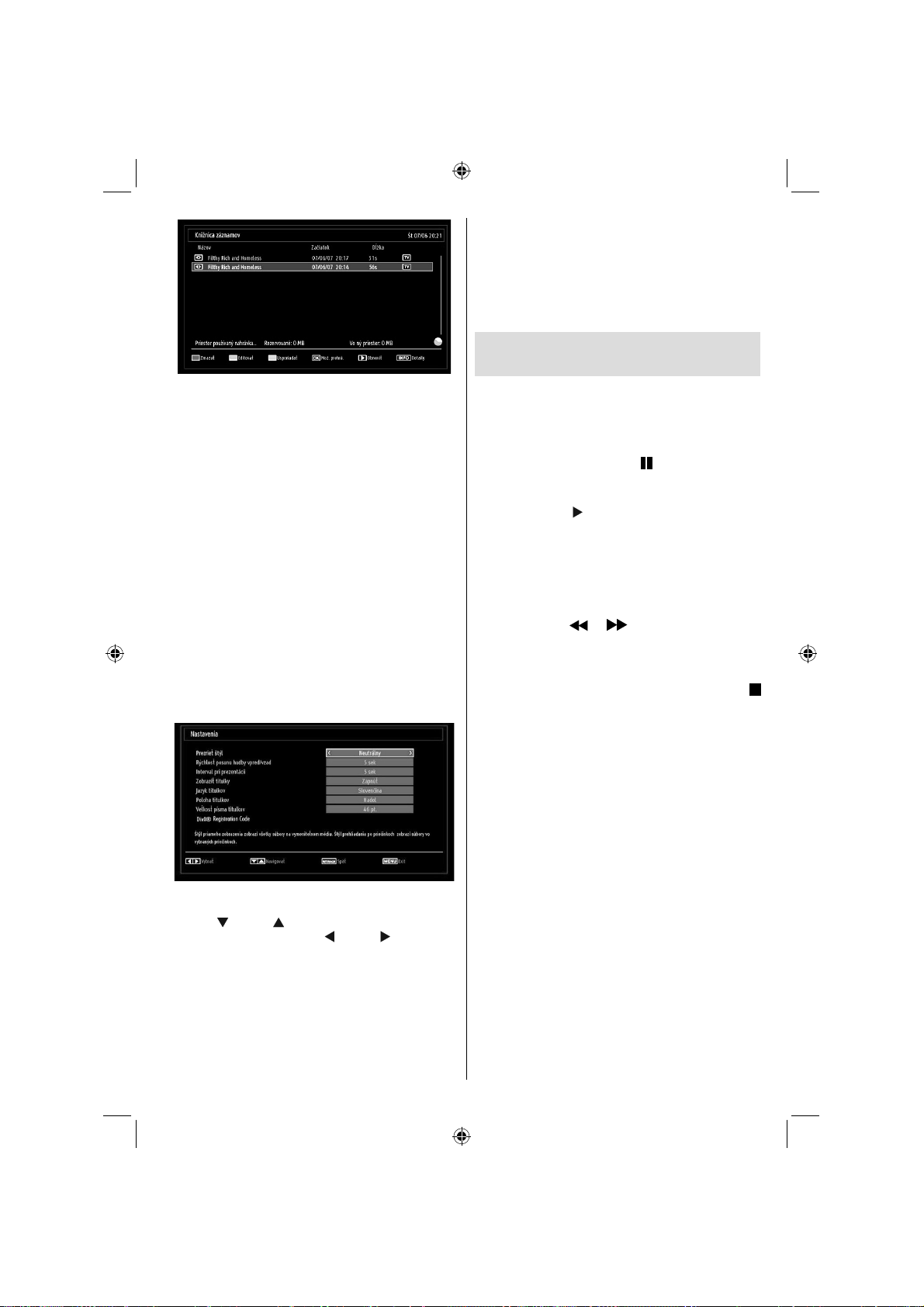
Všetky nahrávky sa zoraďujú do knižnice nahrávok.
ČERVENÉ tlačidlo (Vymazať): Zmaže vybraný
záznam.
ZELENÉ tlačidlo (Upraviť): Slúži na zmeny vo
vybranej nahrávke.
MODRÉ tlačidlo (Triediť) : Zmení poradie nahrávok.
Na výber je viacero možností triedenia.
Tlačidlo OK: Aktivuje ponuku možností
prehrávania:
• Prehrať od začiatku: Prehrá nahrávku od začiatku.
• Obnovenie: Obnoví prehrávanie nahrávky.
• Prehrávanie z offset: Umožňuje určiť bod
prehrávania.
Poznámka: Počas prehrávania nebude možné
prezerať hlavnú ponuku ani položky ponuky.
(Obnovenie): Obnoví prehrávanie nahrávky.
INFO (Podrobnosti): zobrazí podrobnosti o krátkych
rozšírených programoch
Nastavenia Prehliadača médií
Poloha titulkov: Nastavuje polohu titulkov v smere
nahor a nadol.
Veľkosť písma titulkov: Umožňuje nastaviť veľkosť
písma titulkov (max. 54 b.)
DivX ® registračný kód: Niektoré súbory DivX®
Videa na požiadanie si vyžadujú registraènı kód,
tento kód je možné použiť na tento účel.
Nahrávanie Časového posunu
(Timeshift)
DÔLEŽITÉ: Ak chcete nahrávať program, mali by ste
pripojiť USB disk k svojmu TV kým je vypnutý. Potom
TV zapnite, aby sa spustila funkcia nahrávania. V
opačnom prípade nebude nahrávanie možné.
Pre prepnutie do režimu TimeShiftstlačte pri •
sledovaní vysielania tlačidlo
V režime timeshifting je program pozastavený a •
súčasne zaznamenané na pripojený USB disk (*).
Stlačte tlačidlo
zastaveného programu od okamihu zastavenia.
Toto prehrávanie sa spustí v x1 rýchlosti prehrávania. •
V informačnom prúžku bude vidno rozdiel medzi
skutočným programom a programom s časovým
posunom.
Pre pohyb vpred alebo vzad pri timeshift prehrávaní •
použite tlačidlá
ĎALŠÍ). Po dosiahnutí maximálneho časového
posunu sa režim časového posunu ukončí a
prehrávanie sa prepne na normálne vysielanie
Pre ukončenie režimu TimeShift stlačte tlačidlo •
(STOP)
(* )Trvanie Súvislého nahrávania s časovým posunom
závisí od veľkosti súboru Vášho pripojeného USB
disku a defi novaného Max. Časového posunu v menu
Konfi gurácie nahrávok. Pozrite si časť „Nahrávky“
pre viac informácií ohľadom nastavení Max. časového
posunu.
Poznámka: Prepínanie staníc či zdroja a prezeranie
hlavnej ponuky nie je počas nahrávania s posunom
času dostupné.
(PLAY)) znova pre sledovanie
/ (PREDCHÁDZAJÚCI /
(PAUSE)
Pomocou dialógového okna Nastavenia môžete
nastaviť možnosti Prehliadača médií. Stlačením
tlačidla “ ” alebo “ ” zvýrazníte položku a potom na
nastavenie použite tlačidlo “ ” alebo “ ”.
Štýl zobrazenia: Nastavuje predvolený režim
zobrazenia obsahu.
Hudba FF / FR rýchlosť: Nastaví rýchlosť pretáčania
/ spätného pretáčania.
Interval prezentácie: Nastavuje interval
prezentácie.
Zobraziť titulky: Nastavuje možnosť zobrazovania
titulkov.
C02_MB60_[SK]_(01-TV)_1910UK_IDTV_TC_PVR_BRONZE17_24942LED_YPBPR_ROCKER_10073167_50197862.indd 23C02_MB60_[SK]_(01-TV)_1910UK_IDTV_TC_PVR_BRONZE17_24942LED_YPBPR_ROCKER_10073167_50197862.indd 23 19.08.2011 15:04:4919.08.2011 15:04:49
Slovenčina - 73 -
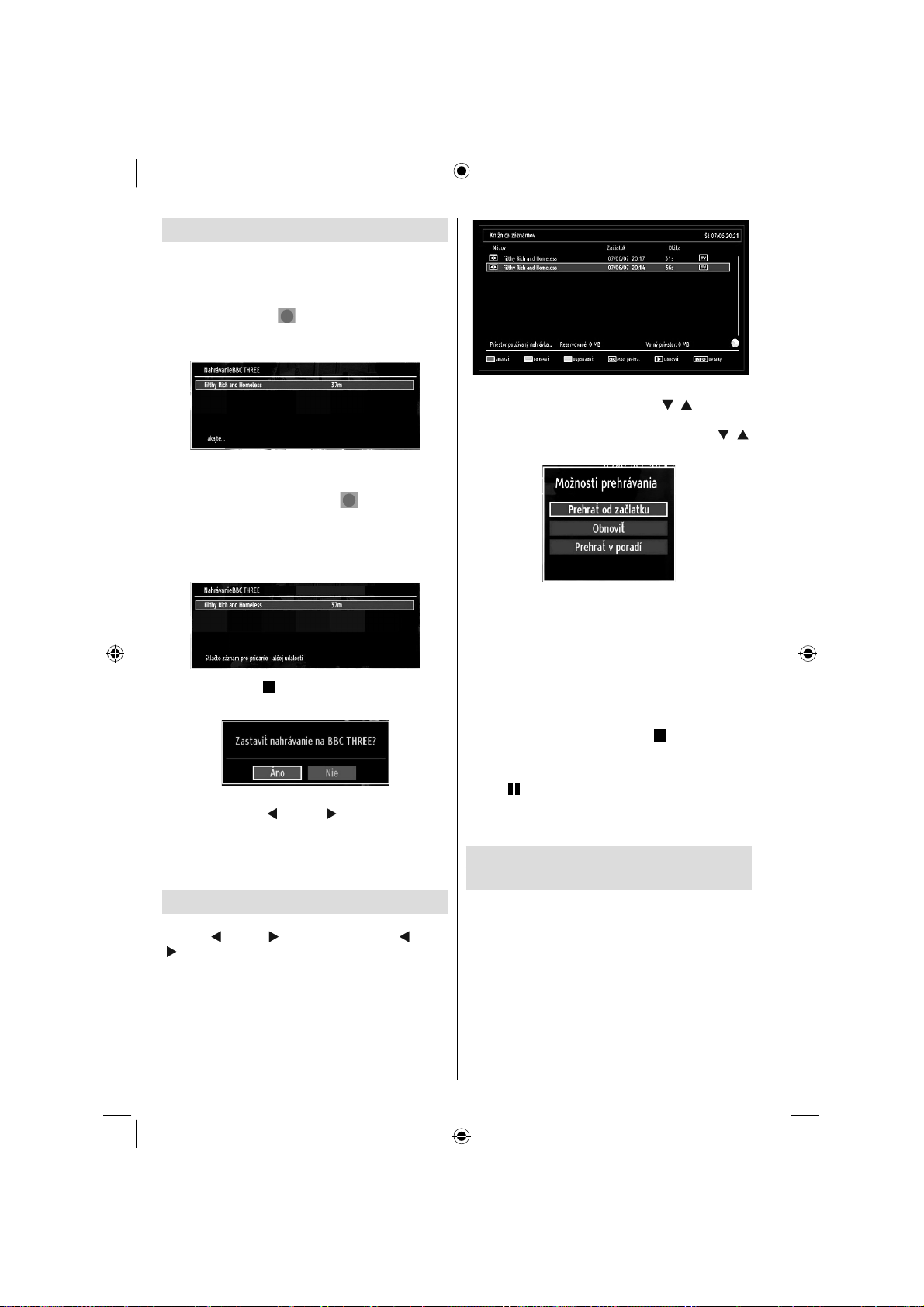
Okamžité nahrávanie...
DÔLEŽITÉ: Ak chcete nahrávať program, mali by ste
pripojiť USB disk k svojmu TV kým je vypnutý. Potom
TV zapnite, aby sa spustila funkcia nahrávania. V
opačnom prípade nebude nahrávanie možné.
Stlačením tlačidla •
okamžité nahrávanie počas sledovanie programu.
Na obrazovke sa objaví nasledujúca správa:
Záznam OSD sa potom zobrazí na krátku dobu a •
bude zaznamenaná aktuálne udalosť.
Opätovným stlačením tlačidla•
na diaľkovom ovládači sa nahrá aj ďalší program
v elektronickom programom sprievodcovi EPG. V
takom prípade sa na obrazovke zobrazí zoznam
programov naprogramovaných na nahrávanie
Stlačením tlačidla (STOP) sa okamžité nahrávanie
zruší. Na obrazovke sa zobrazí nasledujúca správa:
Pre ukončenie okamžitého nahrávania vyberte
pomocou tlačidla “ ” alebo “ ” /OK možnosť Áno
(Yes).
Poznámka: Prepínanie staníc či zdroja a používanie
prehliadača Media Browser nie je počas nahrávania
dostupné.
Pozeranie nahraný programov
Pre výber Prehľadávača médií, v hlavnom menu,
použite “ ” alebo “ ” . Pomocou tlačidla “ ” alebo
“ ” zvýraznite Knižnicu Nahrávok a stlačte tlačidlo OK
pre vstup. Zobrazí sa nápis knižnica nahrávok.
DÔLEŽITÉ: Ak chcete zobraziť knižnicu nahrávok,
najskôr pripojte USB disk k televízoru, kým je TV
vypnutý. Potom TV zapnite, aby sa spustila funkcia
nahrávania. V opačnom prípade nebude nahrávanie
možné.
(NAHRÁVANIE) sa spustí
NAHRÁVANIE)
Zo zoznamu zvolte zaznamenanú položku (ak bola
predošle nahraté) pomocou tlačidiel “ ”/“ ” Stlačením
tlačidla OK zobrazíte Možnosti prehrávania (Play
Options). Vyberte možnosť pomocou tlačidla “ ”/“ ”
alebo tlačidlom OK.
Dostupné možnosti prehrávania:
Prehrať od začiatku: Prehrá nahrávku od začiatku.•
Obnovenie: Obnoví prehrávanie nahrávky.•
Prehrávať od offset: Umožňuje urč i ť bod •
prehrávania.
Poznámka: Počas prehrávania nebude možné
prezerať hlavnú ponuku ani položky ponuky.
Pre zastavenie prehrávania a návrat do Návratu do
knižnice nahrávok, stlačte tlačidlo
Pomalé prehrávanie vpred
Ak počas sledovania nahratého programu stlačíte
tlačidlo
vpred. Môžete použiť tlačidlo pomaly vpred. Stláčaním
tlačidla postupne budete meniť rýchlosť prehrávania
pomaly vpred.
(PAUSE) bude k dispozícii funkcia pomaly
(STOP)
Zmena veľkosti obrazu: Formáty
obrazu
Môžete zmeniť pomer strán (rozmery obrazu) TV pre •
pozeranie obrazu v rôznych režimoch priblíženia.
Stlačte opakovane tlačidlo “• SCREEN”, čím meníte
veľkosť obrazu. Dostupné režimy zväčšenia sú
uvedené nižšie.
Automatické
Ak je zvolené AUTO, je pomer strán obrazovky
upravená na základe informácií poskytnutých
vybraným zdrojom (ak je k dispozícii).
Slovenčina - 74 -
C02_MB60_[SK]_(01-TV)_1910UK_IDTV_TC_PVR_BRONZE17_24942LED_YPBPR_ROCKER_10073167_50197862.indd 24C02_MB60_[SK]_(01-TV)_1910UK_IDTV_TC_PVR_BRONZE17_24942LED_YPBPR_ROCKER_10073167_50197862.indd 24 19.08.2011 15:04:4919.08.2011 15:04:49

Formát zobrazený v režime AUTO je úplne nezávislý
na WSS informáciách, ktoré môžu byť obsiahnuté
vo vysielanom signály alebo v signály z externého
zariadenia.
Poznámka: Automatický režim bude k dispozícii iba
v prípade HDMI, YPbPr a DTV zdrojov.
16:9
Tento režim roztiahne ľavú a pravú stranu normálneho
obrazu (pomer strán 4:3), aby bola vyplnená
širokouhlá obrazovka televízora.
Pre obraz s pomerom strán 16:9, ktorý bol stlačený •
do normálneho obrazu (pomer strán 4:3), je možné
obnoviť pôvodný tvar obrazu pomocou režimu
16:9 .
Titulky
Tento režim zväčšuje širokouhlý obraz (pomer strán
16:9) s titulkami na celú obrazovku.
14:9 Zoom
Táto možnosť zväčší obraz na pomer strán 14:9.
4:3
Používa sa na normálny obraz (pomer strán
4:3), pretože ide o pôvodnú veľkosť televízneho
vysielania.
Panoramatický
Tento režim roztiahne ľavú a pravú stranu normálneho
obrazu (pomer strán 4:3), aby bola vyplnená obrazovka
bez toho, aby obraz vyzeral neprirodzene.
Poznámka: V režime zväčšenia Panoramatický 14:9,
Kino alebo Titulky môžete obraz posúvať pomocou
tlačidla “ ”/“ ”.
14:9
Tento režim zväčšuje širokouhlý obraz (pomer strán
14:9) k hornému a dolnému okraju obrazovky.
Slovenčina - 75 -
C02_MB60_[SK]_(01-TV)_1910UK_IDTV_TC_PVR_BRONZE17_24942LED_YPBPR_ROCKER_10073167_50197862.indd 25C02_MB60_[SK]_(01-TV)_1910UK_IDTV_TC_PVR_BRONZE17_24942LED_YPBPR_ROCKER_10073167_50197862.indd 25 19.08.2011 15:04:5019.08.2011 15:04:50
Vrch a spodok obrazu sú jemne odrezané..
Kino
Tento režim zväčšuje širokouhlý obraz (pomer strán
16:9) s titulkami na celú obrazovku.
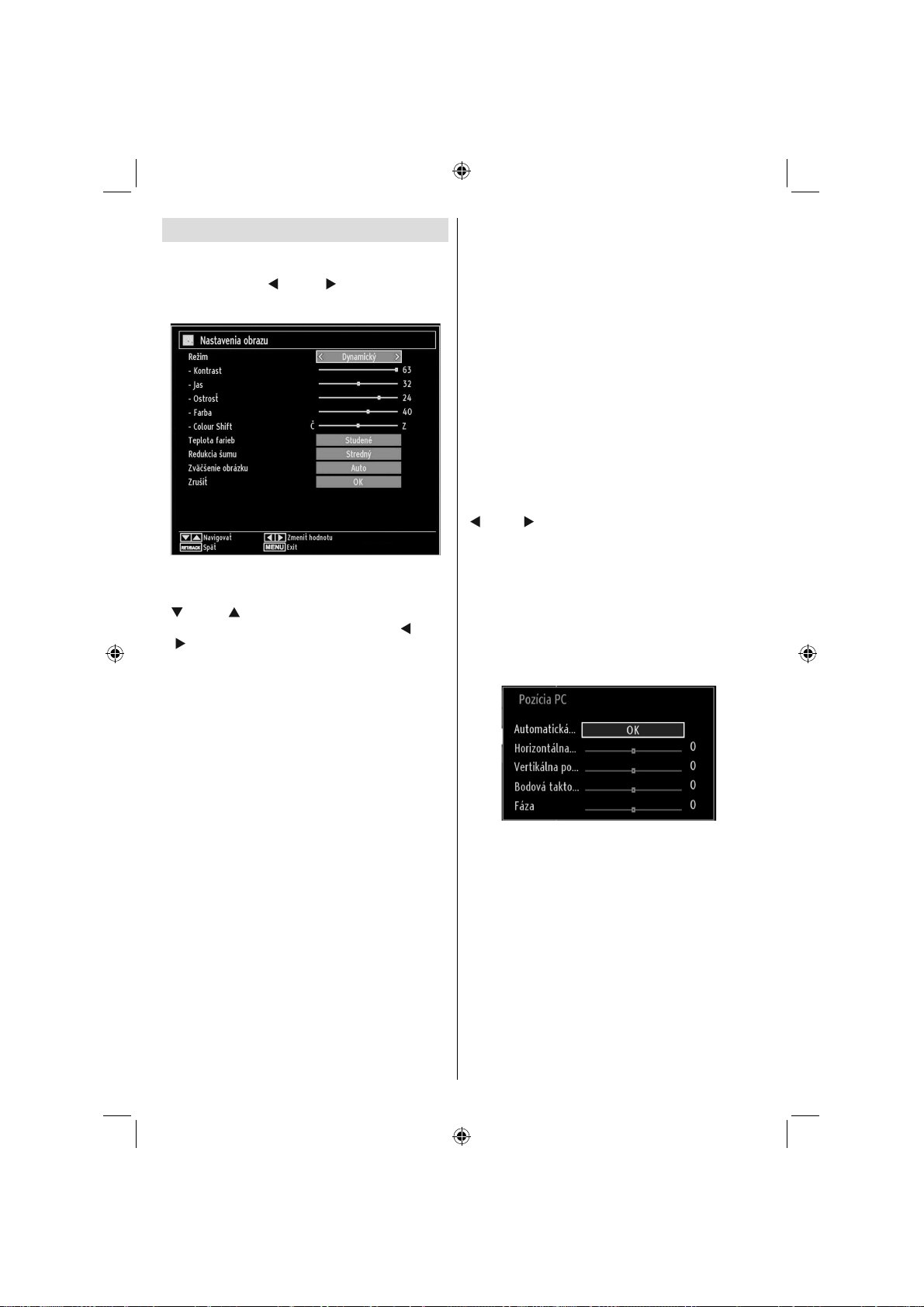
Konfi gurácia nastavení obrazu
Môžete použiť rôzne podrobné nastavenia obrazu.
Stlačte tlačidlo “MENU” a vyberte ikonu Obrázku
pomocou tlačidiel “
pre vstup do ponuky Nastavenia obrazu.
Položky v ponuke nastavení obrazu
Na zvýraznenie položky v ponuke použite tlačidlo “•
” alebo “ ”.
Ak chcete vybrať položku, stlačte tlačidlo “•
“ ” Stlačte tlačidlo “MENU” pre opustenie ponuky.
Položky v ponuke nastavení obrazu
Režim: Pre vaše náhľadové požiadavky môžete
nastaviť voľbu súvisiaceho režimu. Režim obrazu
je možné nastaviť na jednu z týchto možností:
Kino,Hry,Dynamické a Prírodné.
Kontrast: Nastaví svetlé a tmavé hodnoty
obrazovky.
Jas: Nastaví hodnotu jasu obrazovky.
Ostrosť: Nastaví hodnotu ostrosti pre predmety
zobrazované na obrazovke.
Farba: Nastaví hodnotu farieb, nastaví farby.
Odtieň farby: Nastaví požadovaný farebný odtieň.
Teplota farieb: Nastaví požadovaný farebný tón.
Možnosť Studená Cool pridá bielej farbe jemne
modrastý odtieň.
Pre normálny odtieň farieb vyberte možnosť Normálna
Normal .
Možnosť Teplá Warm pridá bielej farbe jemne
červenkastý odtieň.
Redukcia šumu: Ak je vysielaný signál slabí a obraz
rušený, použite položku nastavenia Redukcia šumu
Noise Reduction. Redukciu šumu je možné nastaviť
na jednu z týchto možností: Nízka (Low), Stredná
(Medium), Vysoká (High) alebo Vypnutá (Off).
” alebo “ ” Stlačte tlačidlo OK
” alebo
Slovenčina - 76 -
Režim hry: Keď je režim hry nastavený na Zap.,
nahrajú sa špeciálne nastavenia, ktoré sú určené pre
lepší obraz počas hrania hier.
Poznámka: Keď je režim hry zapnutý, niektoré
položky v ponuke nastavení obrazu nebude možné
nastaviť.
Picture Zoom:Nastaví veľkosť obrazu Auto,16:9,
Titulky,14:9, 14:9 Zoom, 4:3, Panoramatické or
Cinema.
Obnoviť: Obnoví nastavenia obrazu na predvolené
výrobné nastavenia.
V režme VGA (PC) niektoré položky z ponuky
Obraz nebudú dostupné. Namiesto toho sa pridajú
nastavenia režimu VGA k nastaveniam obrazu v
režime PC
Nastavenia obrazu PC
Ak chcete upraviť položky počítačového obrazu,
postupujte nasledovne:
Ak chcete vybrať Ikonku obrazovky, stlačte tlačidlo
“
” alebo “ ” Na obrazovke sa objaví ponuka Picture
(Obraz).
Nastavenia Kontrastu, Jasnosti, Farby a Teploty
farby v tomto menu sú identické s nastaveniami
definovanými v menu obrazu TV pod “Systém
Hlavného menu”.
Zvuk, Nastavenia a Zdroj nastavenia sú rovnaké ako
nastavenie opísané v hlavnom menu systému.
Poloha PC: Výberom tejto možnosti sa položky
ponuky zobrazia v polohe PC.
Automatická poloha: Automaticky sa displej
optimalizuje. Stlačením tlačidla OK sa obraz
optimalizuje.
Horizontálna poloha: Táto položka posúva obraz po
obrazovke po vodorovnej osi doľava alebo doprava.
Vertikálna poloha: Táto položka posúva obraz po
obrazovke po zvislej osi hore alebo dole.
Pixlové kmitanie: Funkcia Pixlové kmitanie upravuje
rušenie, ktoré sa javí ako zvislé pruhy pri prezentáciách
vo veľkých rozlíšeniach (napríklad tabuľky alebo
odseky textu v malom písme).
Fáza: V závislosti od rozlíšenia a snímkovacej
frekvencie, ktorá ide do vstupu na televízore, môžete
na obrazovke vidieť zastrený alebo rušený obraz. V
takom prípade môžete použiť túto funkciu a vyčistiť
obraz metódou pokusu a omylu.
C02_MB60_[SK]_(01-TV)_1910UK_IDTV_TC_PVR_BRONZE17_24942LED_YPBPR_ROCKER_10073167_50197862.indd 26C02_MB60_[SK]_(01-TV)_1910UK_IDTV_TC_PVR_BRONZE17_24942LED_YPBPR_ROCKER_10073167_50197862.indd 26 19.08.2011 15:04:5019.08.2011 15:04:50

Konfi gurácia nastavení zvuku
Nastavenia zvuku sa konfigurujú podľa vašich
osobných preferencií.
Stlačte tlačidlo “MENU” a vyberte ikonu Obrázku
pomocou tlačidiel “
pre vstup do ponuky Nastavenia zvuku.
Položky v ponuke nastavení zvuku
Na zvýraznenie položky v ponuke použite tlačidlo “•
” alebo “ ”.
Ak chcete vybrať položku, stlačte tlačidlo “•
“ ”.
Stlačte tlačidlo “• MENU” pre opustenie ponuky.
Položky v ponuke nastavení zvuku
Hlasitosť: Nastaví úroveň hlasitosti.
Ekvalizér: Stlačte tlačidlo OK pre vstup do ponuky
ekvalizéra.
” alebo “ ” . Stlačte tlačidlo OK
” alebo
Poznámka: Nastavenie ponuky ekvalizéra je možné
zmeniť ručne iba vtedy, ak je ako režim ekvalizéra
nastavený na možnosť Používateľ.
Vyváženie: Toto nastavenie slúži na zvýraznenie
ľavého alebo pravého zvukového kanálu.
Slúchadlá: Nastaví hlasitosť slúchadiel.
AVL : Automatické obmedzenie hlasitosti (funkcia AVL)
upravuje zvuk tak, aby výsledná hlasitosť pri prepínaní
kanálov alebo relácií bola rovnaká (napríklad hlasitosť
reklám je obvykle vyššia než hlasitosť relácií).
Dynamické basy: Funkcia Dynamické basy sa
používa na zvýšenie efektu hlbokých tónov na
televízore.
Digitálny výstup: Nastaví typ výstupu digitálneho
zvuku.
Konfi gurácia vašich nastavení
televízora
Podrobné nastavenia sa konfi gurujú podľa vašich
osobných preferencií.
Stlačte tlačidlo “ MENU” a vyberte ikonu Nastavenia
pomocou tlačidiel “
pre vstup do ponuky Nastavenia.
” alebo “ ” Stlačte tlačidlo OK
Položky v ponuke Prevádzkové Nastavenia
Na zvýraznenie položky v ponuke použite tlačidlo •
“ ” alebo “ ”
Stlačením tlačidla • OK vyberte položku.
Stlačte tlačidlo “• MENU” pre opustenie ponuky.
Položky v ponuke Nastavenia
Podmienený prístup: Ovláda moduly s podmieneným
V ponuke ekvalizéra je možné nastaviť režim na
Music (hudba), Movie (fi lm), Speech (hovorené slovo),
Flat (plochý), Classic (vážna hudba) alebo User
(používateľské). Po stlačení tlačidla „MENU“ vstúpite
do predchádzajúcej ponuky.
Slovenčina - 77 -
C02_MB60_[SK]_(01-TV)_1910UK_IDTV_TC_PVR_BRONZE17_24942LED_YPBPR_ROCKER_10073167_50197862.indd 27C02_MB60_[SK]_(01-TV)_1910UK_IDTV_TC_PVR_BRONZE17_24942LED_YPBPR_ROCKER_10073167_50197862.indd 27 19.08.2011 15:04:5119.08.2011 15:04:51
prístupom, ak sú dostupné.
Jazyk: Konfi guruje nastavenia jazyka.
Rodičovská ochrana: Konfiguruje nastavenia
rodičovskej ochrany.
Časovače: Nastavuje časovače pre vybrané
programy.
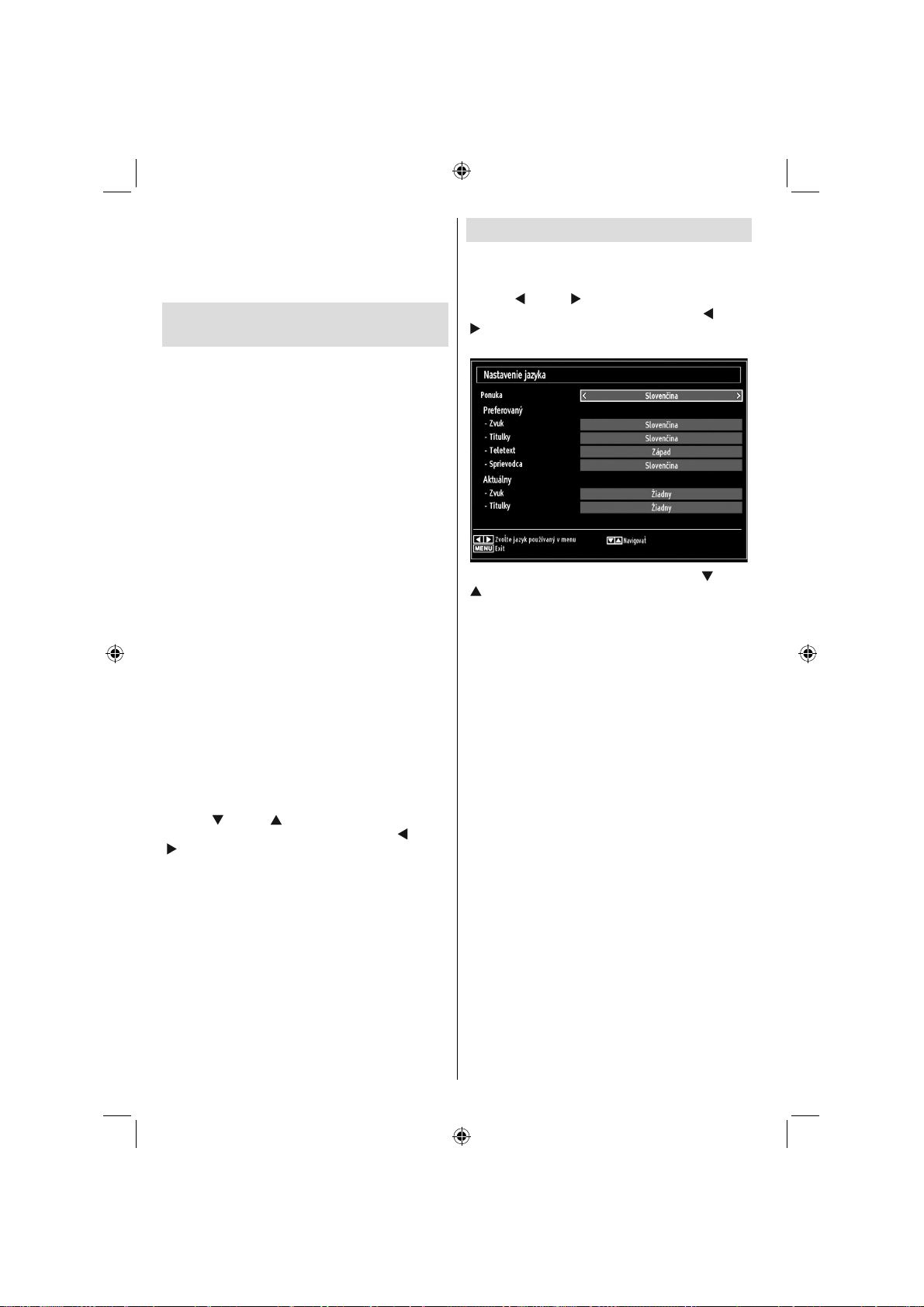
Dátum/čas: Nastaví čas a dátum.
Zdroje: Aktivuje alebo deaktivuje možnosti vybraných
zdrojov.
Iné nastavenia: Zobrazí iné možnosti nastavení
televízora.
Použitie modulu s podmieneným
prístupom
DÔLEŽITÉ: Vložte alebo vyberte modul CI, keď je
televízor VYPNUTÝ.
Pre niektoré digitálne kanály je potrebný modul s •
podmieneným prístupom (CAM). Tento modul sa musí
vložiť do CI zásuvky na vašom televízore.
Ihneď, ako sa stanete zákazníkom, získate od •
poskytovateľa modul podmieneného prístupu (CAM)
a kartu, ktorú musíte zasunúť do televízora podľa
nasledujúceho postupu.
Vložte CAM a potom prezeraciu kartu do zásuvky, •
ktorá je umiestnená v kryte na ľavej časti televízora
(z predného pohľadu).
CAM by mal byť vložený správne, je ho nemožné •
úplne vložiť, ak je obrátene. Ak je modul CAM vkladaný
násilím, môže dôjsť k poškodeniu samotného modulu
alebo terminálu TV.
Pripojte televízor k elektrickej sieti, zapnite ho a potom •
počkajte malú chvíľku, nech sa karta aktivuje.
Ak nie je vložený žiadny modul, objaví sa správa •
znamenajúca “Nie je vložený žiadny modul pre
Common Interface”.
Podrobnosti o nastavení modulu nájdete v návode •
k nemu.
Prezeranie ponuky podmieneného
prístupu (*)
(*) Nastavenia tejto ponuky sa môžu meniť v závislosti
od poskytovateľa služieb.
Stlačte tlačidlo “MENU” a vyberte ikonu pomocou
tlačidiel “
do ponuky Nastavenia. Použite tlačidlá “ ” alebo
“ ” na zvýraznenie možnosti Podmienený prístup
a potom stlačte tlačidlo OK, aby ste si mohli pozrieť
položky v ponuke.
” alebo “ ” Stlačte tlačidlo OK pre vstup
Konfi gurácia preferencií jazyka
Pomocou tejto ponuky môžete pracovať s nastaveniami
jazyka.
Stlačte tlačidlo “MENU! a vyberte piatu ikonu pomocou
tlačidiel “
do ponuky Nastavenia. Pomocou tlačidiel “
“
OK, aby ste mohli pokračovať:
Ak chcete vybrať položku, stlačte tlačidlo “ ” alebo
“ ” Nastavenia sa automaticky uložia.
Menu: zobrazuje jazyk systému.
Preferované
Toto nastavenie sa použije, len ak je k dispozícii. V
opačnom prípade sa použije aktuálne nastavenie.
Zvuk: • Nastaví preferovaný jazyk zvuku.
Titulky: • Nastaví jazyk titulkov. V titulkoch sa použije
zvolený jazyk.
Teletext: • Nastaví jazyk teletextu.
Guide:• Nastaví preferovaný jazyk pre sprievodcu.
Aktuálne (*)
(*) Tieto nastavenia je možné zmeniť iba vtedy,
ak ich televízna stanica podporuje. V opačnom
prípade nastavenia nebudú k dispozícii, aby sa mohli
zmeniť.
Zvuk: Zmení jazyk zvuku pre aktuálny kanál
Titulky: Nastaví jazyk titulkov pre aktuálny kanál.
Poznámka: Ak je voľba krajiny nastavená na Dánsko,
Švédsko, Nórsko alebo Fínsko, menu Nastavenie
jazyka sa zobrazí ako je popísané nižšie:
” alebo “ ” . Stlačte tlačidlo OK pre vstup
” alebo
” zvýraznite možnosť Jazyk, potom stlačte tlačidlo
Slovenčina - 78 -
C02_MB60_[SK]_(01-TV)_1910UK_IDTV_TC_PVR_BRONZE17_24942LED_YPBPR_ROCKER_10073167_50197862.indd 28C02_MB60_[SK]_(01-TV)_1910UK_IDTV_TC_PVR_BRONZE17_24942LED_YPBPR_ROCKER_10073167_50197862.indd 28 19.08.2011 15:04:5119.08.2011 15:04:51

Jazykové nastavenie
V ponuke Konfi gurácia (Confi guration) zvýraznite
pomocou tlačidiel “ ” alebo “ ” položku Nastavenie
jazyka. Stlačte tlačidlo OK a na obrazovke sa zobrazí
menu Nastavenie jazyka:
Pomocou tlačidla “
ktorá bude upravená a potom stlačte kláves “ ” alebo
“ ” pre nastavenie.
Poznámky:
Jazyk Systému určuje aj jazyk menu na •
obrazovke.
Jazyk zvuku sa používa pre výber jazykových stôp •
z kanálov.
Primárne nastavenia sú prvé priority, ak je pri •
vysielaní dostupných viacej možností. Sekundárne
nastavenia sú alternatívy, keď prvé možnosti nie
sú k dispozícii.
” alebo “ ” zvýraznite položku,
Rodičovská ochrana
Ak chcete zakázať pozeranie určitých programov,
kanálov a ponúk, môžete ich uzamknúť pomocou
systému rodičovskej kontroly.
Táto funkcia zapína a vypína systém ochrany ponúk
a umožňuje zmenu kódu PIN.
Stlačte tlačidlo “MENU” a vyberte ikonu pomocou
tlačidiel “
do ponuky Nastavenia. Pomocou tlačidiel “ ” alebo
“ ” zvýraznite možnosť Rodičovská kontrola, potom
stlačte tlačidlo OK, aby ste mohli pokračovať:
” alebo “ ” Stlačte tlačidlo OK pre vstup
Poznámka: Ak je možnosť Voľba krajiny nastavená
na Francúzsko, môžete použiť 4725 ako predvolený
kód.
Po zadaní správneho PIN kódu sa zobrazia nastavenia
ponuky rodičovskej kontroly:
Ponuka nastavení rodièovskej kontroly
Pomocou tlačidla “• ” alebo “ ” vyberte položku.
Ak chcete vybrať položku, stlačte tlačidlo “•
“ ”.
Stlačením tlačidla OK zobrazíte viac možností.•
Zámok ponuky: Nastavenie zámku ponuky aktivuje
alebo deaktivuje prístup do ponuky. Môžete prístup do
ponuky inštalácie alebo celého systému zablokovať.
Rodičovský zámok (voliteľné): Pokiaľ je zámok
nastavený, získava táto funkcia informácie o
prístupnosti vysielaných relácií a ak je táto veková
hranica deaktivovaná, prístup k relácii sa zablokuje.
Detský zámok (voliteľné): Keď je nastavený detský
zámok, televízor je možné ovládať len diaľkovým
ovládačom. V tomto prípade tlačidlá ovládacieho
panelu nebudú fungovať, okrem tlačidla Vypnúť/
Zapnúť. Keď sa aktivuje Detský zámok, môžete
prepnúť TV do Pohotovostného režimu tlačidlom
Pohotovostný režim/Zapnúť. Pre opätovné zapnutie
TV potrebujete diaľkový ovládač. Z toho dôvodu, ak sa
stlačí jedno z tých tlačidiel, na obrazovke sa zobrazí
Detský zámok je aktivovaný, keď obrazovka s menu
nie je viditeľná.
Nastavenie kódu PIN: Defi nuje sa nový PIN kód.
Použite tlačidlá s číslicami na zadanie nového PIN
kódu. Budete musieť zadať svoj PIN kód aj druhýkrát,
aby sa mohol overiť.
DÔLEŽITÉ: Predvolené číslo PIN z výroby je 0000.
Ak číslo PIN zmeníte, zapíšte si ho a bezpečne
uschovajte.
Poznámka: Ak je možnosť Voľba krajiny nastavená
na Francúzsko, môžete použiť 4725 ako predvolený
kód.
” alebo
Ak chcete zobraziť možnosti rodičovskej zámky,
musíte zadať PIN kód. Továrenské nastavenie PIN
čísla je 0000.
Slovenčina - 79 -
C02_MB60_[SK]_(01-TV)_1910UK_IDTV_TC_PVR_BRONZE17_24942LED_YPBPR_ROCKER_10073167_50197862.indd 29C02_MB60_[SK]_(01-TV)_1910UK_IDTV_TC_PVR_BRONZE17_24942LED_YPBPR_ROCKER_10073167_50197862.indd 29 19.08.2011 15:04:5219.08.2011 15:04:52

Časovače
Ak chcete zobraziť ponuku časovačov, stlačte tlačidlo
“MENU” a vyberte ikonu Zoznam kanálov pomocou
tlačidiel “ ” alebo “ ” Stlačte tlačidlo OK pre vstup
do ponuky Zoznam kanálov. Pomocou tlačidiel
“ ” alebo “ ”zvýraznite možnosť Časovače, potom
stlačte tlačidlo OK, aby ste mohli pokračovať:
Nastavenie časovača vypnutia
Toto nastavenie sa používa na nastavenie toho, aby
sa televízor po určitom čase vypol.
Zvýraznite možnosť Časovače vypnutia pomocou •
tlačidiel “
Na nastavenie použite tlačidlo “•
Časovač je možné programovať medzi Vypnúť a
2,00 hodinami (120 minút) v krokoch 30 minút.
Nastavenie časovačov programov
Pomocou tejto funkcie môžete nastaviť časovače
programov pre konkrétny program.
Stlačte tlačidlo “
udalosť. Na obrazovke sa zobrazia tlačidlá časovania
programov.
Pridanie časovača
Stlačte • ŽLTÉ tlačidlo na diaľkovom ovládaní,
čím pridáte časovač. Na obrazovke sa objaví
nasledujúca ponuka:
Typ siete: Táto funkcia nie je dostupná.
Typ časovača: Môžete si vybrať typ časovača ako
Nahrávanie alebo časovač.
Kanál: Zmeňte kanál pomocou tlačidiel “ ” alebo
“ ”.
Druh nahrávky: Táto funkcia nie je dostupná. pre
nastavenie
Dátum: Zadajte dátum ukončenia pomocou tlačidiel
s číslicami.
Začiatok: Zadajte čas začatia pomocou tlačidiel s
číslicami.
Koniec: Zadajte čas ukončenia pomocou tlačidiel
s číslicami.
Dĺžka trvania: Zobrazí čas trvania od začiatku až do
konca programu.
Opakovať: Umožňuje nastaviť časovač opakovaný
jednorazovo, denne alebo týždenne. Na výber
možnosti použite tlačidlo “
Zmeniť / Vymazať: Nastavuje zmenu / zmazanie
voľby.
Prehrávanie: Nastaví voľby prehrávanie povolenia a
rodičovské nastavenia
Stlačte • ZELENÉ tlačidlo, čím sa časovač uloží.
Stlačením ČERVENÉHO tlačidla sa proces zruší.
” alebo “ ”
” alebo “ ”
” a nastavte časovač na danú
” alebo “ ”.
Slovenčina - 80 -
Úprava časovača
Vyberte časovač, ktorý chcete upraviť pomocou •
tlačidiel “ ” alebo “ ”.
Stlačte • ZELENÉ tlačidlo. Zobrazí sa obrazovka s
ponukou úpravy časovača.
Keď ste skončili, stlačte pre uloženie • ZELENÉ
tlačidlo. Ak voľbu chcete zrušiť, stlačte tlačidlo
“MENU”.
Vymazanie časovača
Vyberte časovač, ktorý chcete vymazať pomocou •
tlačidiel “ ” alebo “ ”.
Stlačte • ČERVENÉ tlačidlo.
Vyberte Áno pomocou tlačidiel “•
časovač. Vyberte Nie a proces zrušíte.
” alebo “ ” a zrušte
Nastavenie Nahrávania
Pre konfi guráciu nastavenia nahrávania, v menu
Nastavenia vyberte Nastavenie Nahrávania. Zobrazí
sa nasledujúca ponuka na konfi guráciu nahrávania.
K dispozícii sú nasledovné možnosti nastavenia:
Začať skôr (*)
Toto nastavenie umožňuje nastaviť, aby časovač
nahrávania začal skôr, ako je jeho čas začiatku.
(*) Dostupné iba po výbere krajiny EÚ.
Skončiť neskôr (*)
Nastavíte koncový čas na končenie neskôr časovača
nahrávania s použitím týchto nastavení.
(*) Dostupné iba po výbere krajiny EÚ.
Max. časový posun
Toto nastavenie umožňuje nastaviť maximálny čas
pre časový posun. Možnosti dĺžky záznamu sú
približné a môžu sa meniť podľa aktuálne prijímaného
vysielania.
Formátovať disk
DÔLEŽITÉ: Pamätajte, že aktivovaním tejto funkcie
sa stratia VŠETKY dáta uložené na disku USB a jeho
formát sa zmení na FAT32.
• Ak chcete na pripojenom USB pevnom disku alebo
pamäťovej karte Memory Stick vymazať všetky
súbory, môžete použiť možnosť formátovania disku.
C02_MB60_[SK]_(01-TV)_1910UK_IDTV_TC_PVR_BRONZE17_24942LED_YPBPR_ROCKER_10073167_50197862.indd 30C02_MB60_[SK]_(01-TV)_1910UK_IDTV_TC_PVR_BRONZE17_24942LED_YPBPR_ROCKER_10073167_50197862.indd 30 19.08.2011 15:04:5219.08.2011 15:04:52

• Rovnako aj v prípade, že disk USB nefunguje
správne, sa môžete pokúsiť disk naformátovať. Vo
väčšine prípadov formátovanie disku USB obnoví jeho
normálnu prevádzku. VŠETKY dáta uložené na disku
USB sa však v tomto prípade stratia.
• Zvýraznite možnosť Formátovať disk (Format Disk)
a stlačte tlačidlo OK. Na obrazovke sa zobrazí výzva
na zadanie kódu PIN. Ak ste kód PIN nemenili,
predvolený kód je 0000.
Poznámka: Ak je možnosť Voľba krajiny nastavená
na Francúzsko, môžete použiť 4725 ako predvolený
kód.
Po zadaní kódu sa na obrazovke zobrazí ponuka
s potvrdením, či sa má pevný disk skutočne
naformátovať. Ak chcete disk formátovať, vyberte
možnosť „ÁNO“ (YES) a stlačte tlačidlo OK. Zvoľte
“Nie” a stlačte OK pre zrušenie. Skôr, ako pamäťové
zariadenie USB naformátujete, nezabudnite zálohovať
dôležité nahrávky.
Informácie o pevnom disku
Ak si chcete prezrieť podrobnosti o USB disku,
pomocou tlačidiel “
Informácie o pevnom disku (Hard Disk Info) a stlačte
tlačidlo OK. Zobrazia sa informácie o disku USB:
” alebo “ ” zvýraznite položku
Konfi gurácia nastavení dátumu/
času
Vyberte možnosť Dátum/čas v ponuke Nastavenia a
nakonfi gurujte ich. Stlačte tlačidlo OK.
• Vyberte Časové pásmo pomocou tlačidiel “• ” alebo
“ ”.
Pomocou tlačidiel “•
(Time Zone) medzi GMT-12 a GMT+12. Dátum a čas
v hornej časti menu zoznamu sa potom zmení podľa
zvoleného časového pásma.
Zmeny sa automaticky uložia. Stlaète tlaèidlo • MENU na
opustenie ponuky.
” alebo “ ” zmeníte Časové pásmo
Konfi gurácia nastavení zdroja
Aktivuje alebo deaktivuje možnosti vybraných zdrojov.
Televízor sa neprepne na deaktivovaný zdroj možností,
ak je tlačidlo “SOURCE” stlačené.
Vyberte Zdroje v ponuke Nastavenia a stlačte tlačidlo •
OK.
Ak chcete vybrať zdroj, stlačte tlačidlo “•
“ ”.
Pomocou tlačidiel “•
deaktivujte vybraný zdroj. Zmeny sa automaticky
uložia.
Na zvýraznenie Dátumu alebo Času použite tlačidlo •
“ ” alebo “ ”.
Dátum, čas, časové nastavenie a časového pásma •
budú k dispozícii.
Pomocou tlačidiel “•
Spôsob nastavenia času (Time Settings Mode). Spôsob
nastavenia času je možné nastaviť pomocou tlačidiel
“ ” alebo “ ” Nastaviť je možné na AUTOMATICKÉ
(AUTO) alebo RUČNÉ (MANUAL).
Ak je nastavené na automatické (AUTO), položky dátim/•
čas (Date/Time) a Časové pásmo (Time Zone) nebude
možné zmeniť. Ak je nastavené na ručné (MANUAL), dá
sa zmeniť položka Časové pásmo (Time Zone):
C02_MB60_[SK]_(01-TV)_1910UK_IDTV_TC_PVR_BRONZE17_24942LED_YPBPR_ROCKER_10073167_50197862.indd 31C02_MB60_[SK]_(01-TV)_1910UK_IDTV_TC_PVR_BRONZE17_24942LED_YPBPR_ROCKER_10073167_50197862.indd 31 19.08.2011 15:04:5319.08.2011 15:04:53
” alebo “ ” zvýraznite položku
Slovenčina - 81 -
” alebo “ ” aktivujte alebo
” alebo

Konfi gurácia iných nastavení
Ak chcete zobraziť všeobecné konfi gurácie, vyberte Iné
nastavenia v ponuke Nastavenia a stlačte tlačidlo OK.
Obsluha
Na výber položky použite tlačidlo “• ” alebo “ “.
Na výber možnosti použite tlačidlo “•
Stlačte tlačidlo OK pre vstup do podponuky.•
Časový limit: Zmení trvanie časový limit pre
obrazovky ponuky.
Skenovať kódované: Keď je toto nastavenie
zapnuté, pomocou procesu vyhľadávania sa zistia tiež
kódované kanály. Ak túto funkciu vypnete, kódované
kanály sa pri automatickom alebo manuálnom
vyhľadávaní nenájdu.
Podsvietenie pozadia (voliteľné): Toto nastavenie
ovláda intenzitu podsvietenia a možno ho nastaviť na
maximálny, minimálny a stredný.
Úsporný režim: Pomocou tlačidla “
” vyberte položku Úsporný režim. Stlačte tlačidlo
“ ” alebo “ ” pre nastavenie režimu úspory energie
ako Zapnuté alebo Vypnuté. V časti “Informácie o
životnom prostredí” v tejto príručke nájdete ďalšie
informácie o režime úspory energie.
Poznámka: Funkcia Podsvietenie bude neviditeľné,
ak Úsporný režim je nastavený na Zapnuté.
Modré pozadie: Aktivuje alebo deaktivuje modré
pozadie systému, keď je signál slabý alebo
neprítomný.
Aktualizácia softvéru Použite toto nastavenie,
aby ste zabezpečili, že sa v televízore budú vždy
nachádzať najaktuálnejšie informácie. Aby sa
zabezpečila správna prevádzka, skontrolujte, či je
televízor nastavený do pohotovostného režimu.
” alebo “ ”.
” alebo “
Automatickú aktualizáciu môžete aktivovať alebo
deaktivovať pomocou možnosti Automatické
skenovanie.
Novı softvér môžete manuálne vyhľadať, keď
vyberiete možnosť Vyhľadať aktualizáciu.
Nedoslýchavý: Ak poskytovateľ vysielania ponúka
špeciálne zvukové služby, môžete ich po zapnutí tejto
funkcie používať.
Zvukový popis: Zvukový popis je doplňujúci
hovorený záznam pre zrakovo postihnutých divákov
vizuálnych médií vrátane televízie a fi lmov. Rozprávač
hovorí počas prezentácie a opisuje, čo sa deje na
obrazovke počas prirodzených prestávok vo zvuku
(a občas, v prípade potreby, aj počas dialógov).
Túto funkciu môžete využívať iba vtedy, ak sa tento
doplňujúci záznam vysiela.
Automatické vypnutie televízora: Môžete nastaviť
časovú hodnotu automatického vypnutia televízora.
Keď sa dosiahne táto hodnota, a televízor nie je
používaný, televízor sa vypne.
Typ vysielania: Keď nastavíte želaný typ vysielania s
použitím tlačidla “
zoznam kanálov. Ak príslušný zdroj nezahŕňa žiadne
uložené kanály, na obrazovke sa zobrazí správa
“Nenašli sa žiadne kanály pre tento typ.”.
Vyhľadávanie v pohotovostnom režime (voliteľné):
Pomocou tlačidla “
Vyhľadávať v pohotovostnom režime (Standby
Search) a potom stlačením tlačidla “ ” alebo “ ”
toto nastavenie zapnite alebo vypnite. Ak zmeníte
Pohotovostný režim vyhľadávania na Vypnuté, bude
táto funkcia nedostupná. Pre použitie Pohotovostného
režimu vyhľadávania prosím, uistite sa, že ste nastavili
Vyhľadávanie pohotovostnom režime na zapnutý.
Ak je vyhľadávanie v pohotovostnom režime nastavené
na Zapnuté, ak je televízor v pohotovostnom režime,
vyhľadajú sa vysielania ktoré sú k dispozícii.
Ak televízor nájde všetky nové alebo chýbajúce
vysielania, zobrazí sa menu s otázkou, či chcete
vykonať tieto zmeny.
” alebo “ ”, TV zobrazí príslušný
” alebo “ ” vyberte položku
Slovenčina - 82 -
C02_MB60_[SK]_(01-TV)_1910UK_IDTV_TC_PVR_BRONZE17_24942LED_YPBPR_ROCKER_10073167_50197862.indd 32C02_MB60_[SK]_(01-TV)_1910UK_IDTV_TC_PVR_BRONZE17_24942LED_YPBPR_ROCKER_10073167_50197862.indd 32 19.08.2011 15:04:5419.08.2011 15:04:54

Iné funkcie
Zobrazenie informácií o televízore: Pri zadaní
nového programu alebo stlačení tlačidla “INFO” sa v
hornej pravej časti obrazovky zobrazí číslo programu,
názov programu, indikátor zvuku, čas, teletext, typ
kanála a údaje o zväčšení a rozlíšení.
Funkcia stlmenia zvuku: Stlačte tlačidlo
celkové stlmenie zvuku. Indikátor stlmenia zvuku
sa zobrazí v hornej časti obrazovky. Stlmenie je
možné zrušiť dvoma spôsobmi. Prvým spôsobom je
stlačenie tlačidla “
hlasitosti.
Výber režimu obrazu: Stlačením tlačidla PRESETS
je možné zmeniť položku Režim obrazu (Picture
Mode) podľa vlastných požiadaviek. Možnosti, ktoré
sú k dispozícii: Dynamický, Prirodzený a Kino.
Zobrazenie tituliek: Stlačte tlačidlo LANG, aby
ste zvolili jazyk tituliek a stlačte tlačidlo SUBTITLE
aktiváciu alebo deaktiváciu tituliek.
Zvolený jazyk tituliek nemusí byť uložený, keď zmeníte
kanály.
Pre vynechanie tohto by ste mali nastaviť možnosť
Preferovaný jazyk tituliek v menu Nastavení jazyka
pre zvolený jazyk. Toto umožní prepnutie TV na želaný
jazyk tituliek, keď sa kanál zmení.
”a druhým spôsobom je zvýšenie
” pre
Teletext
Teletext prenáša informácie ako sú správy, športové
výsledky alebo počasie na váš televízor. Všimnite si,
ak sa signál zníži, napríklad v zlých/nepriaznivých
poveternostných podmienkach, môžu sa vyskytnúť
nejaké textové chyby, alebo sa režim teletextu môže
prerušiť.
Funkčné tlačidlá teletextu sú popísané dole:
“TXT” Teletext / Mix : Jedným stlačením sa aktivuje
režim teletextu. Ďalším stlačením tlačidla zobrazí
teletext na obrazovke cez program (mix). Opätovným
stlačením opustíte režim teletextu.
Index “RETURN” Vyberie stránku teletextu s
obsahom.
“INFO” - Odhaliť: Zobrazí skrytú informáciu
(napríklad riešenie hádaniek).
Podržať “OK”: V prípade potreby podrží stránku.
Ďalším stlačením podržanie zrušíte.
”/“ ” Stránky subkódu: Keď je aktivovaný teletext,
“
vyberú sa podstránky, ak sú dostupné.
Tlačidlá P+/P- a číslice (0 – 9): Stlačte tlačidlá pre voľbu
stránky.
Poznámka: Väčšina televíznych staníc používa pre stránky
s obsahom kód 100.
Farebné tlačidlá (ČERVENÉ/ZELENÉ/ŽLTÉ/
MODRÉ)
Váš televízor podporuje systémy FASTEXT a TOP
text. Keď sú tieto systémy dostupné, stránky sú
rozdelené do skupín alebo tém. Ak je k dispozícii
systém FASTEXT, časti v teletextu budú sfarbené a je
možné ich potom vybrať pomocou zodpovedajúceho
farebného tlačidla. Stlačte farebné tlačidlo, ktoré
zodpovedá vašej voľbe. Zobrazí sa sfarbený nápis,
ktorý ukazuje, aké farebné tlačidlo použiť, keď
je k dispozícii vysielanie TOP text. Stlačením
príkazu “ ” alebo “ ” si vyžiadate ďalšiu alebo
predchádzajúcu stránku.
Slovenčina - 83 -
C02_MB60_[SK]_(01-TV)_1910UK_IDTV_TC_PVR_BRONZE17_24942LED_YPBPR_ROCKER_10073167_50197862.indd 33C02_MB60_[SK]_(01-TV)_1910UK_IDTV_TC_PVR_BRONZE17_24942LED_YPBPR_ROCKER_10073167_50197862.indd 33 19.08.2011 15:04:5419.08.2011 15:04:54

Tipy
Starostlivosť o obrazovku: Obrazovku očistite
mierne navlhčenou, mäkkou handričkou. Nepoužívajte
brúsne rozpúšťadlá, mohli by poškodiť kryciu vrstvu
televízora. Počas čistenia odpojte z dôvodov
bezpečnosti televízor od zásuvky. Pri presúvaní
televízora ho držte správne za spodnú časť.
Dosvit obrazu: Vezmite prosím na vedomie, že
pri zobrazovaní perzistentného obrazu sa môžu
vyskytnúť tiene (“duchovia”). Persistencia LCD
televízorov po krátkej dobe zmizne. Skúste napríklad
na chvíľku televízor vypnúť.
Ak sa chcete týmto pozostatkom obrazu vyhnúť,
neponechávajte na obrazovke zastavený obraz na
dlhší čas.
Bez napájania: Ak nie je televízor napájaný,
skontrolujte hlavný napájací kábel a jeho zapojenie
do zásuvky v stene.
Zlý obraz: Zvolili ste správny televízny systém?
Nie je televízor alebo domová anténa príliš blízko
pri neuzemnenom zvukovom zariadení, neónových
svetlách, atď.? Hory a vysoké budovy môžu spôsobiť
zdvojený obraz alebo tzv. duchov. Niekedy je možné
zlepšiť kvalitu obrazu zmenou smeru antény. Je obraz
alebo teletext nerozoznateľný? Skontrolujte, či ste
zadali správnu frekvenciu. Znovu nalaďte kanály.
Kvalita obrazu môže klesnúť, keď sú k televízoru
pripojené dve periférne zariadenia zároveň. V takom
prípade jedno z periférnych zariadení odpojte.
Žiadny obraz: Je anténa správne pripojená? Sú
konektory pevne pripojené ku konektoru antény? Nie
je kábel antény poškodený? Sú na pripojenie antény
použité vhodné zástrčky? Ak máte pochybnosti,
obráťte sa na predajcu. Žiadny obraz (No Picture)
znamená, že televízor neprijíma žiadny signál. Vybrali
ste správne tlačidlo na diaľkovom ovládači? Skúste
to ešte raz. Uistite sa taktiež, že bol vybratý správny
zdroj vstupu.
Zvuk: Nie je počuť žiadny zvuk. Neprerušili ste zvuk
napríklad stlačením tla
jedného z reproduktorov. Je vyváženie nastavené
iba do jedného extrému? Pozrite časť Ponuka Zvuku
Sound Menu.
Diaľkové ovládanie: Váš TV viac neodpovedá na
diaľkové ovládanie. Možno sú slabé batérie. Ak sú,
môžete použiť tlačidlá na hornej strane televízora.
Zdroje vstupu: Ak sa vám nedarí zvoliť zdroj vstupu,
je možné, že nie je pripojené žiadne zariadenie. Ak
ste sa pokúsili pripojié zariadenie, skontrolujte káble
AV a pripojenie.
čidla ? Zvuk vychádza len z
Nahrávanie nie je k dispozícii: Ak chcete nahrávať
program, mali by ste pripojiť USB disk k svojmu TV
kým je vypnutý. Potom TV zapnite, aby sa spustila
funkcia nahrávania. V opačnom prípade nebude
nahrávanie možné. Ak nemožno spustiť nahrávanie,
skúste televízor vypnúť a kým je vypnutý znovu
zasunúť USB zariadenie.
USB je príliš pomalé: Ak sa počas spúšťania
záznamu zobrazí správa „USB je príliš pomalé“ (USB
is too slow), skúste znovu spustiť nahrávanie. Ak sa
opäť zobrazí rovnaká chyba, je možné, že váš USB
disk nespĺňa požiadavky na prenosovú rýchlosť.
Skúste pripojiť iný disk USB.
Slovenčina - 84 -
C02_MB60_[SK]_(01-TV)_1910UK_IDTV_TC_PVR_BRONZE17_24942LED_YPBPR_ROCKER_10073167_50197862.indd 34C02_MB60_[SK]_(01-TV)_1910UK_IDTV_TC_PVR_BRONZE17_24942LED_YPBPR_ROCKER_10073167_50197862.indd 34 19.08.2011 15:04:5419.08.2011 15:04:54

Príloha A: Typické režimy
zobrazenia vstupu z počítača
Obrazovka má maximálne rozlíšenie 1920 x 1080.
Nasledujúca tabuľka uvádza niektoré typické režimy
obrazu. Televízor nemusí podporovať rôzne rozlíšenia.
Dostupné rozlíšenia sú uvedené dole. Ak prepnete
počítač do nepodporovaného rozlíšenia, zobrazí sa
varovná správa na obrazovke televízora.
Index Rozlíšenie Frekvencia
1 640x400 70 Hz
2 640x480 60 Hz
3 640x480 75 Hz
4 800x600 60 Hz
5 800x600 75 Hz
6 1024x768 60 Hz
7 1024x768 70 Hz
8 1024x768 75 Hz
9 1152x864 75 Hz
10 1280x768 60 Hz
11 1280x1024 60 Hz
12 1360x768 60 Hz
13 1920x1080 60 Hz
Príloha B: Kompatibilita signálov
HDMI a AV (typy vstupných
signálov)
Zdroj
EXT
(SCART)
Side AV
YPbPr
HDMI1
(X: nie je dostupné, O: Dostupné)
V niektorých prípadoch nemusí byť signál na televízore
správne zobrazený. Problémom môže byť nezlučiteľnosť so
štandardom na strane zdrojového zariadenia (prehrávača
DVD, set-top boxu atď.). Ak sa vyskytne taký problém,
obráťte sa na predajcu, prípadne na výrobcu zdrojového
zariadenia.
Podporované
signály
PAL 50/60 O
NTSC 60 O
RGB 50 O
RGB 60 O
PAL 50/60 O
NTSC 60 O
480I 60Hz O
480P 60Hz O
576I 50Hz O
576P 50Hz O
720P 50Hz O
720P 60Hz O
1080I 50Hz O
1080I 60Hz O
1080P 50Hz O
1080P 60Hz O
480I 60Hz O
480P 60Hz O
576I 50Hz O
576P 50Hz O
720P 50Hz O
720P 60Hz O
1080I 50Hz O
1080I 60Hz O
1080P 50Hz O
1080P 60Hz O
1080P 24 HZ O
Dostupnosť
Slovenčina - 85 -
C02_MB60_[SK]_(01-TV)_1910UK_IDTV_TC_PVR_BRONZE17_24942LED_YPBPR_ROCKER_10073167_50197862.indd 35C02_MB60_[SK]_(01-TV)_1910UK_IDTV_TC_PVR_BRONZE17_24942LED_YPBPR_ROCKER_10073167_50197862.indd 35 19.08.2011 15:04:5419.08.2011 15:04:54

Príloha C: Podporované rozlíšenia DVI
y
Pri pripájaní zariadení ku konektorom televízora pomocou adaptérového kábla DVI (nie je súčasťou balenia),
sa môžete odvolať na nasledujúce informácie o rozlíšeniach.
24Hz 25Hz 30Hz 50Hz 60Hz
480i
480p
576i
576p
720p
1080i
1080p
;
;
;;
;;
;;;; ;
;
;
Príloha D: Podporované formáty súborov v režime USB
Médium
Rozšírenie
súboru
.mpg / .dat /
.vob / mkv /
rmvb / ts /
trp / tp/
Film
.avi
.avi,
.divx
m4a- - -
Hudba
.mp3 -
Fotografi e .jpg
Formát
Video Audio
(Maximálne rozlíšenie/Bit rýchlosť atï.)
Poznámk
MPEG1 MPEG Layer 1/2/3 20Mbit/sec
MPEG2 MPEG2
XviD/ 3ivx PCM/MP3 XviD Verson up to: 1.1.2
Mpeg2-TS
H264-TS
EAC3/ AC3 20Mbit/sec
RMVB IMA/LBR 10Mbit/sec
MPEG4 PCM/MP3
MS ISO
MPEG4
PCM/MP3 Podpora SP a ASP
MJPEG PCM 30fps@VGA
Divx 3.11, Divx 4, Divx 5, Divx 6, Xvid 1.00,
MPEG2
MPEG4
PCM/MP3/AC-3
Xvid 1.01, Xvid 1.02, Xvid 1.03, Xvid 1.10-
beta 1/2 H.264
(1920 x 1080 @ 30P - 20Mbit / sec)
Vzorkovacia frekvencia: 8K až 48KHz
Prenosová rýchlosť: 24kbps~384Kbps
MPEG 1/2
Layer 1/ 2/
3 (MP3)
Vzorkovacia frekvencia: 8K až 48KHz
Prenosová rýchlosť: 128bps~320Kbps
Základný formát JPEG WxH = 15360x8640
Postupný formát JPEG WxH = 1024x768
Poznámka: Nezaruèuje sa, že sú podporované všetky formáty DivX® .
Slovenčina - 86 -
C02_MB60_[SK]_(01-TV)_1910UK_IDTV_TC_PVR_BRONZE17_24942LED_YPBPR_ROCKER_10073167_50197862.indd 36C02_MB60_[SK]_(01-TV)_1910UK_IDTV_TC_PVR_BRONZE17_24942LED_YPBPR_ROCKER_10073167_50197862.indd 36 19.08.2011 15:04:5519.08.2011 15:04:55

Príloha E: Aktualizácia softvéru
Váš televízor je schopný nájsť a aktualizovať nové aktualizácie softvéru cez vysielacie kanály.
Pre hľadanie vysielacích kanálov, TV vyhľadá dostupné kanály uložené vo vašom nastavení. Takže pred
vyhľadávaním upgrade softvéru sa odporúča, automaticky vyhľadať a aktualizovať všetky dostupné kanály.
1) Vyhľadávanie Aktualizácií softvéru cez užívateľské rozhranie
• Je možné ručne zistiť, či existuje nový aktualizovaný softvér pre váš televízor.
Stačí prejsť na hlavné menu. Vyberte Nastavenia a vyberte Ďalšie nastavenia menu. V menu Ďalšie nastavenia
ukážte na položku Aktualizácia softvéru a stlačte tlačidlo OK pre otvorenie menu Možnosti aktualizácie.
V možnosti menu Aktualizácie zvoľte možnosť Vyhľadať aktualizácie a stlačte tlačidlo OK.
Ak sa nájde nová aktualizácia,začne sa so sťahovaním aktualizácie. Indikátor ukazuje zostávajúce priebeh
sťahovania. Po skončení sťahovania sa zobrazí správa ohľadom reštartu pre aktiváciu nového softvéru. Stlačte
tlačidlo OK pre pokračovanie v reštartovaní.
2) 3.AM vyhľadávanie a režim aktualizácie
• Ak je v menu Možnostiach aktualizácie povolené Automatické skenovanie, TV sa prebudí o 03:00 a hľadá
vysielacích kanálov pre novú softvérovú aktualizáciu. Ak sa našiel a úspešne stiahol nový softvér, pri ďalšom
zapnutí sa TV otvorí s novou verziou softvéru.
Poznámka k reštartovaniu: Reštartovanie je posledným krokom pri postupe aktualizácie, keď bolo stiahnutie
nového softvéru ukončené úspešne. Počas reštartovania TV vykoná konečné inicializácie. V panel reštartovacej
sekvencie energie je uzavretý a predné LED indikujú aktivitu blikaním. Asi 5 minút neskôr sa TV reštartuje s
novým aktivovaný softvérom.
• Ak sa váš televízor nereštartuje znova za 10 minút, odpojte napájanie po dobu 10 minút a znova zapojte.
Televízor by sa mal bezpečne spustiť s novým aktualizovaným softvérom. Ak televízor ešte stále nefunguje,
prosím, opakujte odpájanie a opätovné pripájanie ešte niekoľkokrát. Ak zariadenie stále nefunguje,zavolajte
opravára pre vyriešenie problému.
Upozornenie: Kým LED bliká pri reštarte, neodpájajte televízor zo zástrčky. Môže to spôsobiť to,že sa
Váš televízor nemude daťznova zapnúť a bude to možné opraviť len pracovníkom servisu.
Informácie pre užívateľov o likvidácii starých prístrojov a
batérií
[Iba pre Európsku úniu]
Tieto symboly znamenajú, že zariadenie s týmito symbolmi by nemalo
byť likvidované ako bežný komunálny odpad. Ak chcete likvidovať
výrobok alebo batérie, prosím, vyhľadajte vhodné zberné systémy
Batéria
produkty
C02_MB60_[SK]_(01-TV)_1910UK_IDTV_TC_PVR_BRONZE17_24942LED_YPBPR_ROCKER_10073167_50197862.indd 37C02_MB60_[SK]_(01-TV)_1910UK_IDTV_TC_PVR_BRONZE17_24942LED_YPBPR_ROCKER_10073167_50197862.indd 37 19.08.2011 15:04:5519.08.2011 15:04:55
alebo zariadenia recykláciu.
Upozornenie: Značka Pb pod symbolom batérie znamená, že batérie
obsahujú olovo.
Slovenčina - 87 -

Technické údaje
Technické údaje
TELEVÍZNE VYSIELANIE
PAL/SECAM B/G D/K K’ I/I’ L/L’
PRÍJEM KANÁLOV
VHF (PÁSMO I/III)
UHF (PÁSMO U)
HYPERBAND
POČET NASTAVITEĽNÝCH KANÁLOV
1000
INDIKÁTOR KANÁLU
Zobrazovanie na displeji
VSTUP ANTÉNY RF
75 ohm (nevyvážené)
PREVÁDZKOVÉ NAPÄTIE
220-240V AC, 50Hz.
ZVUK (AUDIO)
German + Nicam Stereo
ZVUKOVÝ VÝKON (WRMS.) (10% THD)
2 x 2,5
SPOTREBA ENERGIE (W)
50 W (max)
< 0,5 W (Pohotovostný režim)
PANEL
Displej 16:9, veľkosť obrazovky 24” (60 cm)
ROZMERY (mm)
H x D x V (So spodnou časťou):149 x 580,4 x 404,8
Hmotnosť (kg): 6,25
H x D x V (Bez spodnej časti): 35,5 x 580,4 x 379,6
Hmotnosť (kg): 5,65
Digitálny príjem (DVB-C)
Prenosové štandardy:
DVB-C, MPEG2, DVB-C, MPEG4
i. DEMODULÁCIA
-Prenosová rýchlosť: 4.0 Msymbolov/s do 7.2
Msymbolov/s
- Modulácia: 16-QAM , 32-QAM ,64-QAM, 128-QAM
d 256-QAM
ii. VIDEO
- All MPEG2 MP@ML formáty so stúpajúcou
konverziou a fi ltráciou na CCIR601 formát.
-CVBS analógový výstup
iii. ZVUK (AUDIO)
-All MPEG1 Layer 1 a 2 režimy
- Podporované vzorkovacie kmitočty sú 32, 44.1 a
48 kHz
ZARIADENIE MHEG-5 v súlade s normou ISO/IEC
13522-5 a Profi lom 1 britských zariadení
Podpora cyklovania objektov v súlade s normou ISO/IEC
135818-6 a profi lom UK DTT
Digitálny
príjem
C02_MB60_[SK]_(01-TV)_1910UK_IDTV_TC_PVR_BRONZE17_24942LED_YPBPR_ROCKER_10073167_50197862.indd 38C02_MB60_[SK]_(01-TV)_1910UK_IDTV_TC_PVR_BRONZE17_24942LED_YPBPR_ROCKER_10073167_50197862.indd 38 19.08.2011 15:04:5519.08.2011 15:04:55
Frekvenčný rozsah: 474 – 850 MHz pre britské modely
170-862 MHz pre UK modely
Prenosový štandard: DVB-T, MPEG-2, MPEG-4
Demodulácia: COFDM s 2K/8K FFT režimom
FEC: všetky režimy DVB
Obraz: MP@ML, PAL, 4:3/16:9
Zvuk: MPEG Layer I&II 32/44,148KHz
Slovenčina - 88 -
pre Veľkú
Britániu
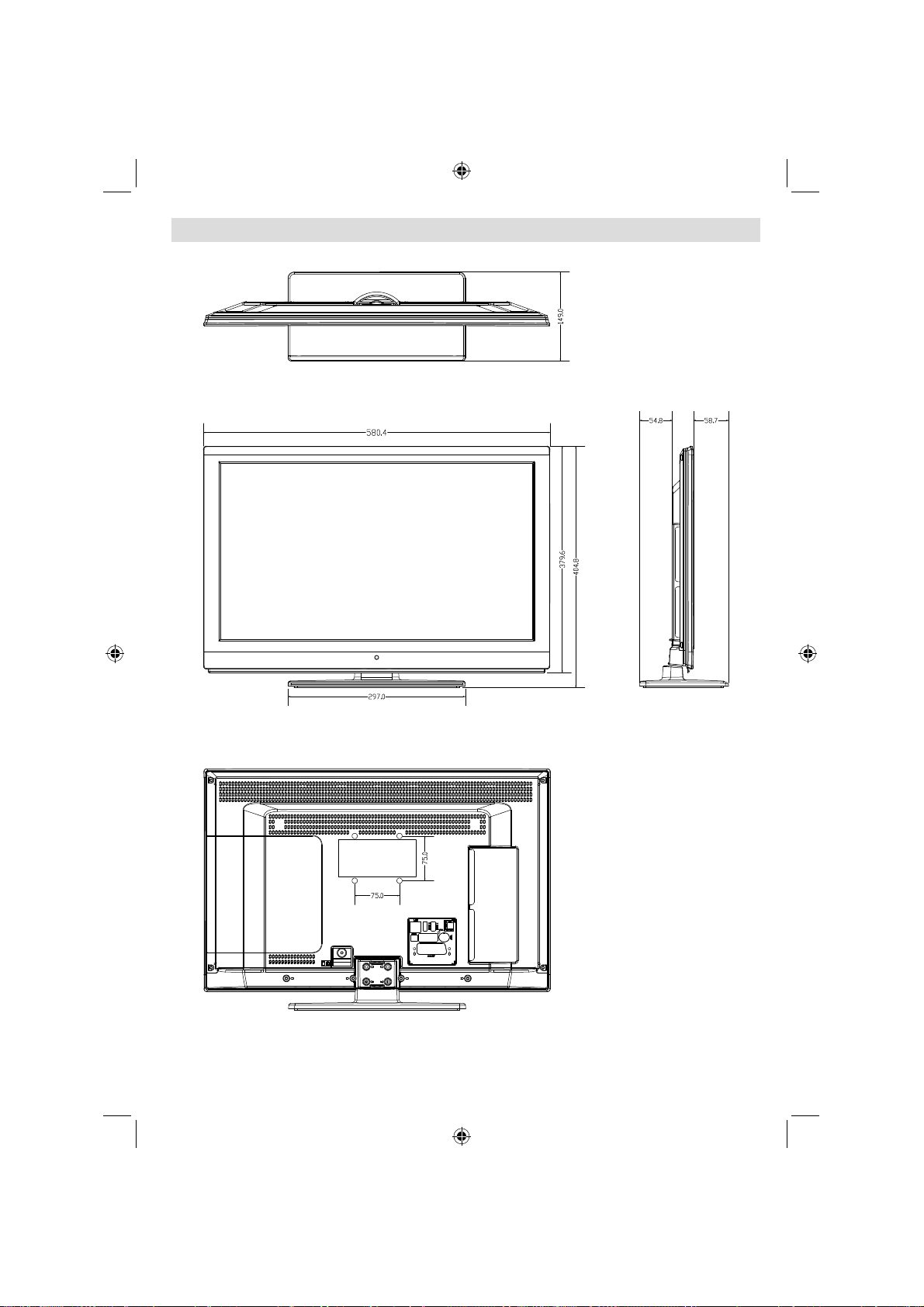
Nákresy rozmerov
Slovenčina - 89 -
C02_MB60_[SK]_(01-TV)_1910UK_IDTV_TC_PVR_BRONZE17_24942LED_YPBPR_ROCKER_10073167_50197862.indd 39C02_MB60_[SK]_(01-TV)_1910UK_IDTV_TC_PVR_BRONZE17_24942LED_YPBPR_ROCKER_10073167_50197862.indd 39 19.08.2011 15:04:5519.08.2011 15:04:55

Likvidácia na konci životnosti
A. Informácie o likvidácii pre používateľov (domácnosti)
1. V Európskej únii
POZOR: Ak chcete vyhodiť tento výrobok, prosím, nepoužívajte bežné smetné koše!
Použité elektrické a elektronické zariadenia musia byť spracované samostatne a v súlade s legislatívou, ktorá
vyžaduje riadnu likvidáciu, zhodnocovanie a recykláciu použitých elektrických a elektronických zariadení. Na
základe dohody členských štátov môžu domácnosti v krajinách Európskej únie vracať použité elektrické
elektronické zariadenia v určených zberniach zadarmo *. V niektorých krajinách * váš miestny predajca môže vziať
späť váš starý výrobok zadarmo, ak si zakúpite podobný nový. *) Prosím, pre ďalšie podrobnosti sa obráťte na
svojho miestny úrad.
POZOR: Váš
výrobok je
označený týmto
symbolom. To
znamená, že
použité elektrické a
elektronické
výrobky nesmú byť
pridané do
bežného
komunálneho
odpadu. Existuje
oddelený systém
zberu týchto
produktov.
Ak použité elektrické alebo elektronické vybavenie obsahuje batérie alebo akumulátory, zlikvidujte ich samostatne
vopred v súlade s miestnymi požiadavkami.
Správnou likvidáciou tohto výrobku pomôžete zabezpečiť nevyhnutné spracovanie, využitie a recykláciu odpadu, a
tým predchádzať možným negatívnym dopadom na životné prostredie a ľudské zdravie, ktoré by inak mohlo
vzniknúť v dôsledku nevhodného zaobchádzania s odpadmi.
2. V ostatných krajinách mimo EÚ
Ak chcete tento výrobok zlikvidovať, obráťte sa na miestne úrady a požiadajte o správny spôsob likvidácie.
Pre Švajčiarsko: Použité elektrické alebo elektronické zariadenia je možné vrátiť bezplatne predajcovi aj keď
nechcete kupovať nový produkt. Ďalšie zberné miesta sú uvedené na stránke www.swico.ch alebo www.sens.ch.
B. Informácie o likvidácii pre podnikateľské subjekty
1. V Európskej únii
Ak je produkt používaný na podnikateľské účely a chcete sa ho zbaviť:
Obráťte sa na predajcu SHARP, ktorý vás informuje o prevzatie výrobku. Môžu vám byť účtované náklady vzniknuté
s preberaním a recykláciou. Malé výrobky (a malé množstvá) sa môžu odobrať späť v miestnom zbernom
zariadení.
Pre Španielsko: Prosím, kontaktujte existujúci systém
výrobkov.
a
zberu alebo miestne úrady navrátenie vašich použitých
2. V ostatných krajinách mimo EÚ
Ak chcete tento výrobok zlikvidovať, obráťte sa na miestne úrady a požiadajte o správny spôsob likvidácie.
Batérie dodávané s týmto výrobkom obsahujú stopy olova.
Pre EÚ: Symbol preškrtnutej odpadovej nádoby znamená, že použité batérie by nemali byť vyhodené do
komunálneho odpadu! Existuje oddelený systém zberu pre použité batérie, aby sa umožnilo riadne
recyklácia v súlade s právnymi predpismi. Pre informácie o zbere a recyklácie sa obráťte na miestny úrad.
Pre Švajčiarsko: Použité batérie musí byť vrátené do predajne.
Pre ostatné krajiny mimo EU: Pre správny spôsob likvidácie použitých sa obráťte na miestny úrad.
Slovenčina - 90 -
C02_MB60_[SK]_(01-TV)_1910UK_IDTV_TC_PVR_BRONZE17_24942LED_YPBPR_ROCKER_10073167_50197862.indd 40C02_MB60_[SK]_(01-TV)_1910UK_IDTV_TC_PVR_BRONZE17_24942LED_YPBPR_ROCKER_10073167_50197862.indd 40 19.08.2011 15:05:0119.08.2011 15:05:01
spracovanie a

Metóda odinštalácie odnímateľného stojana
Pri inštalácii televízora na stenu by zo všetkého najskôr mala byť odstránená konštrukcia nohy. Odskrutkujte
4 skrutky, ktorými je pripevnená konštrukcia nohy k panelu,a odstráňte konštrukciu nohy od panela.
Slovenčina - 91 -
C02_MB60_[SK]_(01-TV)_1910UK_IDTV_TC_PVR_BRONZE17_24942LED_YPBPR_ROCKER_10073167_50197862.indd 41C02_MB60_[SK]_(01-TV)_1910UK_IDTV_TC_PVR_BRONZE17_24942LED_YPBPR_ROCKER_10073167_50197862.indd 41 19.08.2011 15:05:0119.08.2011 15:05:01

Rozmery skrutiek
L
Model D L Číslo položky VESA Inštalácia skrutky
LC-19LE510E
LC-19LE510K
Ø4 30 4
M4 18 4 K výrobku
D
75 x 75 (W x H)
Na stenu
LC-22LE510E
LC-22LE510K
LC-22DV510E
LC-22DV510K
LC-24LE510E
LC-24LE510K
LC-24DV510E
LC-24DV510K
LC-32LE510E
LC-32LE530E
LC-40LE510E
LC-40LE530E
LC-32SH130E
LC-32SH130K
LC-32SH340E
LC-40SH340E
LC-40SH340K
Ø4 30 4
Na stenu
75 x 75 (W x H)
M4 18 4 K výrobku
Ø4 30 4
Na stenu
75 x 75 (W x H)
M4 18 4 K výrobku
Ø4 30 8
M4 18 4 K výrobku
Ø4 30 8
M8 30 4 K výrobku
200 x 100 (W x H)
400 x 400 (W x H)
Ø4 30 8
Na stenu
Na stenu
Na stenu
200 x 100 (W x H)
M6 30 4 K výrobku
Ø4 30 8
M6 30 4 K výrobku
400 x 400 (W x H)
Na stenu
Slovenčina - 92 -
C02_MB60_[SK]_(01-TV)_1910UK_IDTV_TC_PVR_BRONZE17_24942LED_YPBPR_ROCKER_10073167_50197862.indd 42C02_MB60_[SK]_(01-TV)_1910UK_IDTV_TC_PVR_BRONZE17_24942LED_YPBPR_ROCKER_10073167_50197862.indd 42 19.08.2011 15:05:1119.08.2011 15:05:11
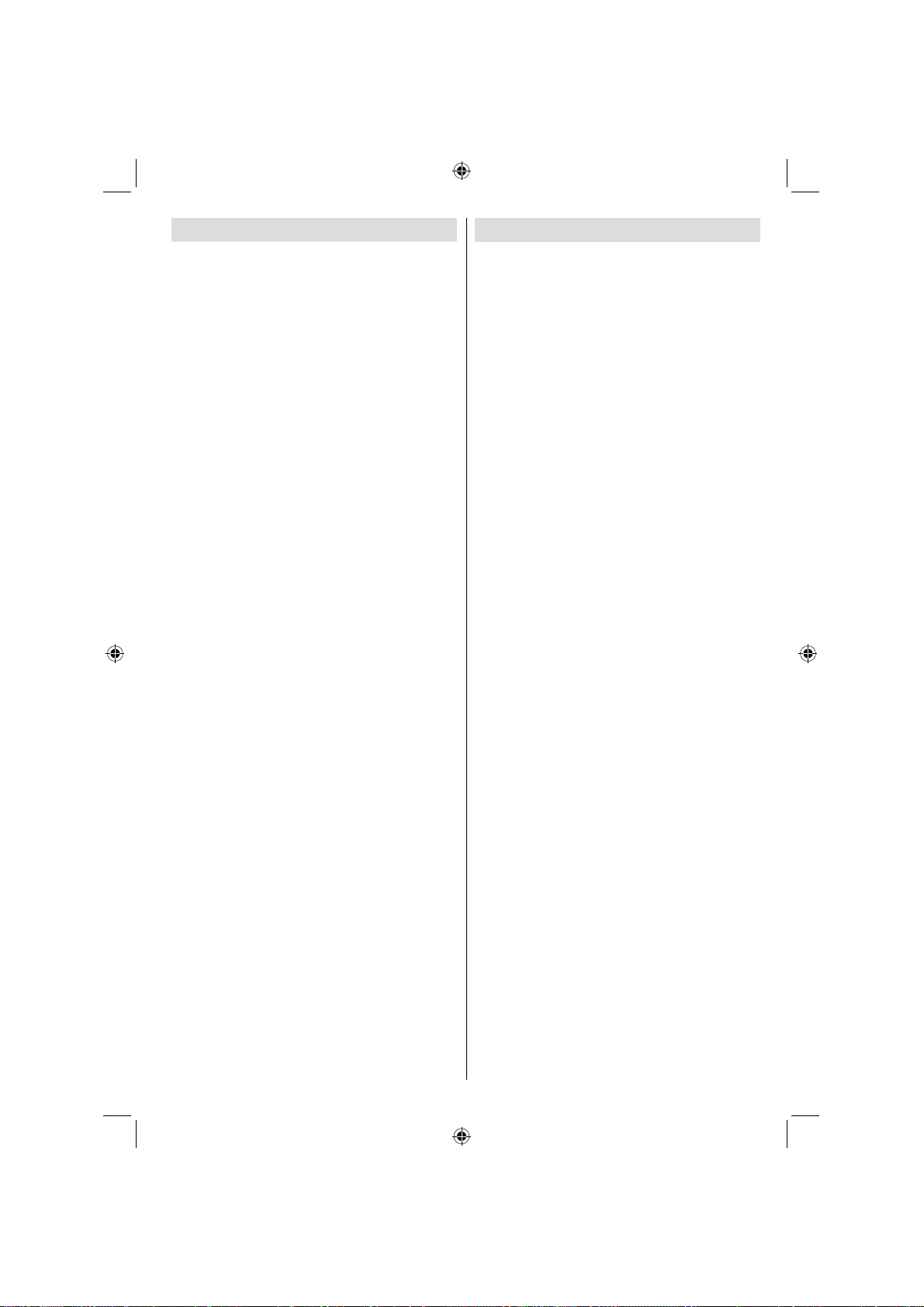
Obsah
Funkcie ................................................................. 93
Všeobecné vlastnosti ........................................ 93
Bezpečnostné pokyny .......................................... 94
Poznámky k diskom.............................................. 94
Manipulácia s diskmi......................................... 94
Čistenie ............................................................. 94
Oboznámenie s licenciou ..................................... 94
Ako sledovať DVD ................................................ 94
Tlačidlá ovládacieho panela DVD......................... 95
Prehľadný popis diaľkového ovládača .................. 95
Všeobecné postupy .............................................. 96
Všeobecné prehrávanie........................................ 97
Základné prehrávanie ....................................... 97
Informácia pre používateľa: .......................... 97
Poznámky k prehrávaniu: ................................. 97
Položky ponuky Nastavenie ................................. 97
Stránka nastavení videa ................................... 97
Typ TV ........................................................... 97
DivX VOD ..................................................... 97
Nastavenie jazyka............................................. 97
JAZYK OSD .................................................. 97
ZVUK ............................................................ 97
MENU DISKU ............................................... 97
TITULKY ....................................................... 98
Predvoľby ......................................................... 98
PREDVOLENÉ ............................................. 98
DOWNMIX .................................................... 98
HESLO (ZMENIŤ HESLO): ........................... 98
SPDIF VÝSTUP ................................................ 98
Odstraňovanie problémov .................................... 98
Obrazová kvalita je nedostatočná (DVD).......... 98
Disk nehrá......................................................... 98
Nesprávny jazyk OSD....................................... 98
Niektoré funkcie (priblíženie ap.) nefungujú ..... 99
Chýba obraz ..................................................... 99
Žiadny zvuk....................................................... 99
Skreslený zvuk.................................................. 99
Diaľkový ovládač nereaguje ............................. 99
Ak nič nefunguje ............................................... 99
Defi nícia pojmov ................................................... 99
Typy diskov kompatibilných s touto jednotkou.... 100
Špecifi kácia ........................................................ 100
Funkcie
Všeobecné vlastnosti
• Prehrávanie DVD/CD/CD-R/CD-RW/MP3/JPEG/
MPEG/DivX.
• Prehrávanie NTSC/PAL (podľa obsahu disku)
• LPCM audio cez koaxiálny digitálny audio výstup.
(voliteľné).
• Podpora viacerých jazykových mutácií zvuku (až 8)
(podľa obsahu disku)
• Podpora viacerých jazykových mutácií titulkov (až
32) (podľa obsahu disku)
• 8 úrovní rodičovskej kontroly
• Rýchle prehrávanie vpred a vzad v 5 rôznych
rýchlostiach. (2x, 4x, 8x, 16x, 32x)
• Pomalé prehrávanie v 4 rôznych rýchlostiach. (1/2x,
1/4x, 1/8x, 1/16x vpred)
• Prehrávanie vpred po snímkach.
• Režim vyhľadávania
• Opakované prehrávanie
• Koaxiálny audio výstup (voliteľné)
• Kopírované disky nemusia byť kompatibilné.
Poznámka
• Tento DVD prehrávač nemusí podporovať niektoré
nahrávky v súboroch MP3 vzhľadom na rozdiely v
nahrávacích formátoch alebo typoch diskov.
• Prečítajte si časť návodu na použitie o prehrávaní
súborov MP3.
• Disky CD-R/CD-RW nahrané ako bežné audio
CD-DA je možné prehrávať. Niektoré disky CD-R/
CD-RW môžu byť nekompatibilné z dôvodu rozdielu
v snímaní laserom a výrobou disku.
• Disky DVD-R/RW nahraté ako bežné audio DVDVideo je možné prehrávať. Niektoré disky DVD-R/
RW môžu byť nekompatibilné z dôvodu rozdielu v
snímaní laserom a výrobou disku.
• Niektoré disky môžu byť nekompatibilné s funkciou
JPEG Viewer z dôvodu rôznych nahrávacích
formátov alebo stavu disku.
• Pre riadnu prevádzku sa musia použiť len 12 cm
disky.
Slovenčina - 93 -
C02_MB60_[SK]_(02-DVD)_1910UK_WDIVX_10073167_50197862.indd 1C02_MB60_[SK]_(02-DVD)_1910UK_WDIVX_10073167_50197862.indd 1 19.08.2011 16:08:1219.08.2011 16:08:12
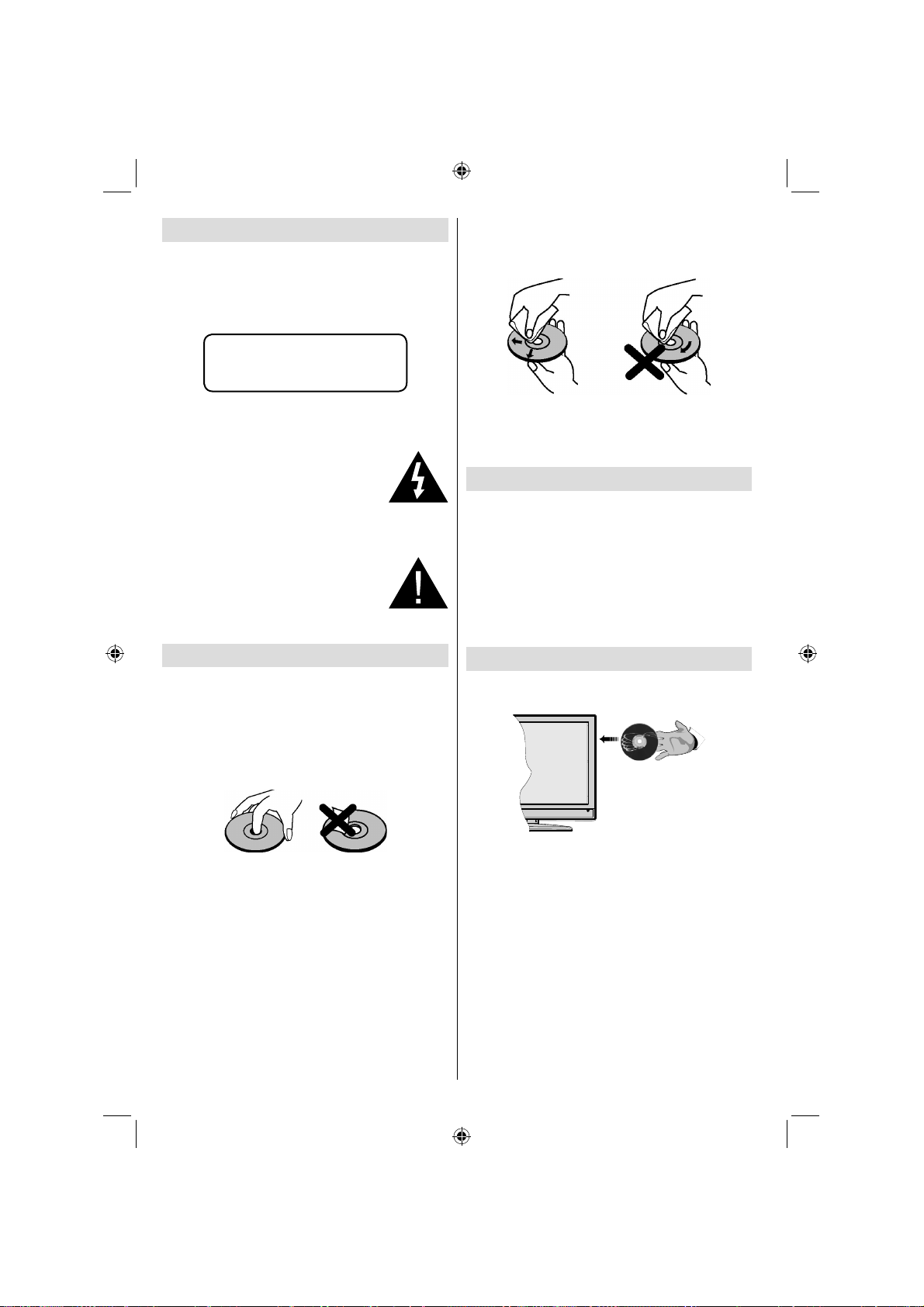
Bezpečnostné pokyny
UPOZORNENÝE
DVD prehrávač je laserový produkt triedy 1. Tento
produkt používa viditeľný laserový lúč, ktorý môže
spôsobiť nebezpečné vystavenie sa žiareniu.
Prehrávač používajte vždy podľa pokynov.
CLASS 1
LASER PRODUCT
Čistenie
• Pred prehrávaním očistite disk čistiacou utierkou.
Disk utierajte smerom od stredu k okraju.
NEBEZPEČENSTVO ÚRAZU ELEKTRÝCKÝM
PRÚDOM
Symbol blesku s hrotom šípu v
rovnostrannom trojuholníku upozorňuje
užívateľa na prítomnosť neizolovaného
„nebezpečného napätia“ vo vnútri
prístroja, ktoré môže byť dostatočne
silné na to, aby predstavovalo riziko
úrazu osôb elektrickým prúdom.
Symbol výkričníka v rovnostrannom
trojuholníku má za úlohu upozorniť
používateľa zariadenia na prítomnosť
dôležitých informácií o prevádzke a
údržbe v dokumentácii, ktorá je priložená
k zariadeniu.
Poznámky k diskom
Manipulácia s diskmi
• Ak chcete, aby disk ostal čistý, chytajte ho len za
okraje. Nedotýkajte sa povrchu disku.
• Na disk nelepte papier a ani pásku.
• Ak je disk znečistený (napr. lepidlom), pred použitím
disku nečistoty odstráňte.
• Nevystavujte disk pôsobeniu priameho slnečného
žiarenia a tepelných zdrojov (napr. vedenia s
horúcim vzduchom) a ani ho nenechávajte na
priamom slnku v zaparkovanom aute; teplota sa
môže rýchlo zvýšiť a disk sa môže poškodiť.
• Po dokončení prehrávania uložte disk do ochranného
obalu.
• Na čistenie nepoužívajte rozpúšťadlá, akými sú
napríklad benzín, riedidlo, komerčne dostupné
čističe a ani antistatické spreje, ktoré sú určené pre
vinylové platne.
Oboznámenie s licenciou
• Tento výrobok zahŕňa technológiu chránenú
zákonom o autorských právach, ktorá je chránená
patentmi Spojených Štátov inými zákonmi o
ochrane intelektuálneho vlastníctva. Používanie
tejto technológie ochrany autorských práv musí
byť schválené spoločnosťou Rovi Corporation,
ak neexistuje iné schválenie od spoločnosti Rovi
Corporation, používanie tejto technológie sa vzťahuje
len na domáce a iné obmedzené používania. Spätný
zásah alebo demontáž sú zakázané.
Ako sledovať DVD
Pri vkladaní disku do zásuvky musí potlačená strana
disku smerovať dopredu:
Keď je TV zapnutý, najskôr prepnite zdroj na DVD
stlačením tlačidla SOURCE na diaľkovom ovládači.
Stlačte tlačidlo prehrávania na diaľkovom ovládači
alebo prednom paneli prístroja. Ak v podávači disku
nie je žiadny disk, vložte najprv DVD a stlačte tlačidlo
Play.
Slovenčina - 94 -
C02_MB60_[SK]_(02-DVD)_1910UK_WDIVX_10073167_50197862.indd 2C02_MB60_[SK]_(02-DVD)_1910UK_WDIVX_10073167_50197862.indd 2 19.08.2011 16:08:1319.08.2011 16:08:13

Tlačidlá ovládacieho panela DVD
A. Zásuvka na disk
B. Prehrať / pauza
Prehráva/pozastaví prehrávanie disku. Ak je aktívna ponuka DVD (koreňová ponuka),
toto tlačidlo funguje ako výberové tlačidlo (zvolí zvýraznenú položku v ponuke), ak nie
je táto funkcia na disku zakázaná.
C. Zastaviť / vysunúť
Zastaví prehrávanie disku/vysunie alebo zasunie disk Poznámka:
• Disk nie je možné vysunúť pomocou diaľkového ovládača.
• Počas prehrávania súboru disk vysuniete stlačením tlačidla ZASTAVÝŤ trikrát.
Prehľadný popis diaľkového ovládača
Pohotovostný režim1.
Výber jazyka (Nastavenie jazyka)2.
Číselné tlačidlá3.
Navigačných tlačidiel (Doľava/Doprava/Dole/Hore)4.
Vymazať5.
Zobrazenie času/ponuka DVD6.
Stlmiť7.
Pauza8.
Rýchly posun dozadu9.
Zastaviť (vo video režime mediálneho prehliadača)10.
Zväčšenie (Zoom)11.
Opakovanie12.
Titulky13.
Výber AV/zdroja14.
Ponuka15.
OK16.
Návrat17.
Režim vyhľadávania18.
Informácie19.
Zvýšenie hlasitosti / hlasitosti20.
Preskočiť na prechádzajúci21.
Preskočiť ďalej22.
Rýchly posun vpred23.
Zastaviť24.
Titul25.
Hlavná ponuka26.
SCREEN
SLEEP
FAV
LANG.
EPG
C
DISP.
CH
INFO
PRESETS
SOURCE
SEARCH
MODE
SWAP
V
Poznámka: Tlačidlá, ktoré nie sú označené číslom, nie sú
funkčné v DVD režime.
Slovenčina - 95 -
C02_MB60_[SK]_(02-DVD)_1910UK_WDIVX_10073167_50197862.indd 3C02_MB60_[SK]_(02-DVD)_1910UK_WDIVX_10073167_50197862.indd 3 19.08.2011 16:08:1319.08.2011 16:08:13

Všeobecné postupy
DVD, hudobné CD a CD s fi lmami či obrázkami môžete obsluhovať pomocou príslušných tlačidiel na diaľkovom
ovládači. V nasledujúcej časti uvádzame hlavné funkcie najčastejšie používaných tlačidiel diaľkového
ovládača.
Tlačidlá na diaľkovom
ovládači
/ Preskočiť
e/f
/
/ Rýchly presun vpred/rýchly presun vzad
C Vymaže číslo (ak je to možné).
DISPLAY
INFO Výber ponuky zobrazenia času (počas prehrávania). Opakovaným stláčaním prepína
LANG.
MENU
OK/SELECT Vstúpiť/zobraziť/prehrať
REPEAT
RETURN
ROOT
SEARCH MODE (*)
SUBTITLE Titulky zap.-vyp. Opakovaným stláčaním
TITLE Zobrazí ponuku
ZOOM Priblíži obraz. Opakovaným stláčaním prepína medzi možnosťami priblíženia.
DVD
Prehrávanie
Prehrať Prehrať Prehrať Prehrať
Pozastavenie Pozastavenie Pozastavenie Pozastavenie
Zastaviť Zastaviť Zastaviť Zastaviť
vzad/vpred
Posúva priblížený obraz doľava alebo doprava (ak je to možné).
Zvýrazní položku ponuky. Posúva priblížený obraz nahor alebo nadol (ak je to možné).
Jazyk zvuku. XX
Návrat späť na prechádzajúcu ponuku (ak je to možné).
Priamy výber scény alebo času.
prepína medzi možnosťami titulkov.
disku (ak je
dostupná).
Film
Prehrávanie
Preskočiť
vzad/vpred
Zobrazí čas/hlavnú ponuku nastavení
medzi režimami.
Zobrazí ponuku TV.
Zobrazí možnosti opakovania.
Návrat späť na hlavnú ponuku (ak je to možné).
Zobrazí ponuku
disku (ak je
dostupná).
Prehrávanie
obrázkov
Predchádzajúci
/Nasledovný
Výber
požadovaného
súboru.
XX
XX
Prehrávanie hudby
Predchádzajúci/Nasled
ovný
Výber požadovaného
súboru.
Iné funkcie – kombinácie tlačidiel
(počas prehrávania)
+
[+] +
+
+
+
+
(*) Jednotlivé kapitoly možno spustiť priamo stlačením číselných tlačidiel. Na presun k jednočíselným
kapitolám je potrebné stlačiť 0 (napríklad: pre výber kapitoly 5 stlačte 0 a 5.
Pomalý posun vpred.
Nastavuje rýchlosť pomalého posunu vpred.
Nastavuje rýchlosť rýchleho posunu vpred.
Nastavuje rýchlosť rýchleho posunu vzad.
Potvrdzuje príkaz Zastaviť.
Opakovaným stláčaním tlačidla posúvajte záznam
ručne vpred.
Slovenčina - 96 -
C02_MB60_[SK]_(02-DVD)_1910UK_WDIVX_10073167_50197862.indd 4C02_MB60_[SK]_(02-DVD)_1910UK_WDIVX_10073167_50197862.indd 4 19.08.2011 16:08:1419.08.2011 16:08:14

Všeobecné prehrávanie
Základné prehrávanie
Stlačte tlačidlo napájania1.
Vložte, prosím, disk do zavádzača.2.
Disk sa automaticky zavedie a ak na disku nie sú
zaznamenané žiadne ponuky, automaticky sa spustí
prehrávanie.
O krátku chvíľu sa na obrazovke TV prijímača môže
zobraziť ponuka, alebo sa po predstavení fi lmovej
spoločnosti môže okamžite spustiť prehrávanie
fi lmu. Tento postup závisí od obsahu disku a môže
sa zmeniť.
Poznámka: Kroky 3 a 4 sú k dispozícii len v prípade,
ak sa na disku nachádza ponuka.
Stlačením tlačidla “3.
číselných tlačidiel zvoľte požadovaný titul.
Stlačte 4. OK.
Teraz sa spustí prehrávanie zvolenej položky.
Prehrávanou položkou môže byť fi lm, statický obraz
alebo iná vedľajšia ponuka (v závislosti od disku).
Informácia pre používateľa:
Ak je krok zodpovedajúci tlačidlu zakázaný, zobrazí
sa symbol “
” .
Poznámky k prehrávaniu:
Počas rýchleho presunu dopredu alebo 1.
rýchleho presunu dozadu nebude z jednotky
vychádzať zvuk.
V režime spomaleného prehrávania nebude z 2.
jednotky vychádzať zvuk.
Spätné spomalené prehrávanie nie je k 3.
dispozícii.
V niektorých prípadoch sa jazyk titulkov ihneď 4.
nezmení na zvolený jazyk.
Ak sa ani po niekoľkonásobnom stlačení tohto 5.
tlačidla požadovaný jazyk nezvolí, znamená to, že
tento jazyk sa na disku nenachádza.
Po reštartovaní prehrávača alebo výmene 6.
disku sa výber titulkov automaticky zmení na
pôvodné nastavenie.
Ak zvolíte jazyk, ktorý nie je diskom 7.
podporovaný, jazyk titulkov sa automaticky
nastaví na prioritný jazyk disku.
K cirkulácii spravidla dochádza po zmene 8.
na iný jazyk, čo znamená, že titulky zrušíte
opakovaným stláčaním tohto tlačidla dovtedy,
kým sa na obrazovke nezobrazí hlásenie
„Titulky sú vypnuté“.
Po zapnutí napájania alebo vybraní disku je 9.
zvuk, ktorý počujete, zvukom zvoleným počas
úvodného nastavenia. Ak tento jazyk nie je
” / “ ” / / alebo
Slovenčina - 97 -
na disku zaznamenaný, budete počuť len ten
jazyk, ktorý je na disku zaznamenaný.
Niektoré disky DVD nemusia obsahovať hlavné 10.
menu a/alebo menu titulov.
Spätný krokový posun nie je k dispozícii.11.
Informácia pre používateľa:12.
Ak sa pokúsite zadať číslo, ktoré je vyššie než celkový
čas aktuálneho titulu, okno vyhľadávania sa stratí a
v hornom ľavom rohu obrazovky sa zobrazí hlásenie
“
Input Invalid”.
Ak je režim ZVÄČŠIŤ zapnutý, režim 13.
prezentácie nie je k dispozícii.
Položky ponuky Nastavenie
Stránka nastavení videa
Video Jazyk Preferencie
Stránka Nastavovania Obrazu
Televízny typ
DivX(R) VOD
Typ TV
Typ TV je prístupný ako „PAL“. TV prijímač tiež
podporuje signál NTSC; avšak signál sa bude
konvertovať, keď sa objaví na obrazovke.
DivX VOD
DivX VOD poskytuje výhodu streamingového videa,
čo sa týka kvality a výkonu.
Nastavenie jazyka
Video Jazyk Preferencie
Stránka nastavenia jazyka
Jazyk OSD
Zvuk
Menu Disku
Titulky
JAZYK OSD
Pomocou tejto možnosti môžete zvoliť predvolený jazyk
informácií na obrazovke (OSD) ponúk prehrávača.
ZVUK
Môžete zvoliť predvolený jazyk zvuku (ak je táto
funkcia podporovaná DVD diskom).
MENU DISKU
Spomedzi dostupných jazykov si môžete zvoliť jazyk
ponuky disku DVD. Ponuka disku sa zobrazuje vo
zvolenom jazyku, ak je podporovaný diskom DVD.
C02_MB60_[SK]_(02-DVD)_1910UK_WDIVX_10073167_50197862.indd 5C02_MB60_[SK]_(02-DVD)_1910UK_WDIVX_10073167_50197862.indd 5 19.08.2011 16:08:1419.08.2011 16:08:14

TITULKY
Môžete zvoliť predvolený jazyk titulkov (ak je táto
funkcia podporovaná DVD diskom).
Predvoľby
PREDVOLENÉ
Ak zvolíte možnosť VYMAZAŤ a stlačíte OK, načítajú
sa predvolené hodnoty z výroby. Úroveň rodičovskej
kontroly a rodičovské heslo sa nezmení.
DOWNMIX
Tento režim možno zvoliť v prípade, ak používate
digitálny audio výstup TV prijímača.
SURROUND: výstup priestorového zvuku.
STEREO: Dvojkanálové stereo.
PARENTAL (úroveň rodičovskej kontroly)
Prehrávanie niektorých diskov DVD môže byť v
závislosti od veku používateľov obmedzené. Funkcia
„Rodičovská kontrola“ umožňuje rodičom nastaviť
úroveň obmedzenia prehrávania.
Úroveň rodičovskej kontroly možno nastaviť na jednu z
ôsmich úrovní. Úroveň „8 ADULT“ umožňuje sledovať
všetky tituly na DVD bez ohľadu na úroveň rodičovskej
kontroly disku. Môžete sledovať DVD disky, ktoré majú
rovnakú alebo nižšiu úroveň rodičovskej kontroly, ako
je úroveň prehrávača.
HESLO (ZMENIŤ HESLO):
Pomocou tejto položky možno zmeniť aktuálne platné
heslo.
Pri zmene hesla vás jednotka vyzve, aby ste zadali
staré heslo. Po zadaní starého hesla môžete zadať
nové 4-ciferné heslo.
Pomocou klávesu C možno odstrániť nesprávne
zadanie.
Slovenčina - 98 -
Poznámka: Predvoleným heslom z výroby je heslo
„0000“. Pri každej zmene úrovne rodičovskej
kontroly musíte zadať digitálne heslo XXXX. Ak heslo
zabudnete, obráťte sa na servisného technika.
SPDIF VÝSTUP
Môžete Spdif výstup nastaviť ako PCM alebo RAW.
Ak zvolíte PCM z SPDIF výstupu vn DVD menu a
prehráte DVD s Dolby audiom, môžete získať audio
výstup s dvomi kanálmi cez reproduktory a SPDIF
výstup. Ak zvolíte RAW z SPDIF výstupu v DVD
menu a prehráte DVD s Dolby audiom, reproduktory
sa stlmia a môžete získať 5+1 Dolby audio cez SPDIF
výstup.
Odstraňovanie problémov
Obrazová kvalita je nedostatočná
(DVD)
• Skontrolujte, či nie je poškodený povrch DVD disku.
(Škrabance, odtlačky prstov, atď.)
• Vyčistite DVD disk a skúste znova.
Pozri pokyny v časti „Poznámky o diskoch“, kde je
uvedený správny spôsob čistenia diskov.
• Skontrolujte, či sa DVD disk nachádza v diskovej
priehradke potlačenou stranou nahor.
• Vlhký DVD disk alebo kondenzácia môžu nežiaduco
ovplyvňovať funkčnosť zariadenia. Počkajte
približne 1 - 2 hodiny v pohotovostnom režime, kým
zariadenie nevyschne.
Disk nehrá
• V zariadení nie je vložený disk.
Umiestnite disk do podávača.
• Disk je nesprávne vložený.
Skontrolujte, či sa DVD disk nachádza v diskovej
priehradke potlačenou stranou nahor.
• Nesprávny typ disku. Toto zariadenie nedokáže
prehrávať disky CD-ROM ap.
• Kód regiónu DVD disku musí korešpondovať s
kódom prehrávača.
Nesprávny jazyk OSD
• V ponuke nastavenia zvoľte požadovaný jazyk.
• Jazyk zvuku alebo titulkov na DVD sa nedá
zmeniť.
C02_MB60_[SK]_(02-DVD)_1910UK_WDIVX_10073167_50197862.indd 6C02_MB60_[SK]_(02-DVD)_1910UK_WDIVX_10073167_50197862.indd 6 19.08.2011 16:08:1519.08.2011 16:08:15

• Viacjazyčný zvuk alebo titulky sa na DVD disku
nenachádzajú.
• Pomocou ponuky titulov DVD sa pokúste zmeniť
zvuk alebo titulky. Niektoré DVD disky neumožňujú
používateľovi meniť tieto nastavenia pomocou
ponuky disku.
Niektoré funkcie (priblíženie ap.)
nefungujú
• Tieto funkcie nie sú na DVD disku k dispozícii.
Chýba obraz
• Stlačili ste správne tlačidlá na diaľkovom ovládači?
Skúste to ešte raz.
Žiadny zvuk.
• Skontrolujte, či je zvuk nastavený na počuteľnú
úroveň.
• Skontrolujte, či ste zvuk náhodne nevypli.
Skreslený zvuk
• Skontrolujte, či ste správne zvolili príslušný režim
počúvania.
Diaľkový ovládač nereaguje
• Skontrolujte, či je diaľkový ovládač prepnutý do
správneho režimu.
• Skontrolujte správnosť inštalácie batérií.
• Vymeňte batérie.
Ak nič nefunguje
Ak ste vyskúšali všetky vyššie uvedené riešenia a
žiadne z nich nefunguje, TV-DVD vypnite a znovu
zapnite. Ak problém pretrváva, obráťte sa na
dodávateľa alebo odborníka na opravu TV-DVD.
Nepokúšajte sa opravovať pokazený TV-DVD
vlastnými silami.
Defi nícia pojmov
Číslo kapitoly
Tieto čísla sú zaznamenané na diskoch DVD. Titul sa
rozdeľuje na viac kapitol, pričom každá je očíslovaná,
a špecifi cké časti video prezentácií možno pomocou
týchto čísel rýchlo vyhľadať.
DVD
Optický disk s vysokou hustotou, na ktorom je
zaznamenaný vysokokvalitný obraz a zvuk pomocou
digitálnych signálov. Obsahuje novú technológiu
kompresie videa (MPEG ÝÝ) a záznamovú technológiu
s vysokou hustotou. DVD umožňuje zaznamenávať
estetické pohybové video v dlhých časových úsekoch
(možno napr. zaznamenať celý fi lm).
Štruktúra DVD pozostáva z dvoch 0,6 mm tenkých
diskov, ktoré sú vzájomne spojené. Čím je disk tenší,
tým má vyššiu hustotu, pri ktorej možno zaznamenávať
informácie; DVD disk má väčšiu kapacitu než jeden
1,2 mm hrubý disk. Keďže ide o vzájomne spojené
dva disky, je pravdepodobné, že v budúcnosti budú
existovať obojstranné disky a používateľ si bude môcť
vychutnať ešte dlhší záznam a prehrávanie.
Titulky
Ide o zobrazené riadky v spodnej časti obrazovky, ktoré
prekladajú alebo prepisujú dialóg. Sú zaznamenané
na diskoch DVD.
Číslo času
Označuje čas prehrávania, ktorý uplynul od začiatku
disku alebo titulu. Možno ho použiť na rýchle
vyhľadanie špecifi ckej scény. (Funkcia časového
vyhľadávania nie je dostupná pri všetkých diskoch.
Jej dostupnosť stanovuje výrobca disku.)
Číslo titulu
Tieto čísla sú zaznamenané na diskoch DVD. Ak
disk obsahuje dva alebo viacero fi lmov, tieto fi lmy sú
označené ako titul 1, 2, atď.
Číslo skladby
Tieto čísla sú priradené skladbám, ktoré sú
zaznamenané na audio CD diskoch. Umožňujú rýchlo
vyhľadávať špecifi cké skladby.
LPCM
LPCM je skratkou pre Pulse Code Modulation a ide
o digitálne audio.
MPEG
Skratka „Moving Picture Experts Group“. Ide o
medzinárodnú normu kompresie fi lmových obrazov.
Na niektorých DVD diskoch bol digitálny zvuk
skomprimovaný a zaznamenaný v tomto formáte.
DivX
DivX je technológia kompresie digitálneho videa
vychádzajúca z MPEG-4 a vyvinutá spoločnosťou
DivX Networks Inc.
Slovenčina - 99 -
C02_MB60_[SK]_(02-DVD)_1910UK_WDIVX_10073167_50197862.indd 7C02_MB60_[SK]_(02-DVD)_1910UK_WDIVX_10073167_50197862.indd 7 19.08.2011 16:08:1519.08.2011 16:08:15
